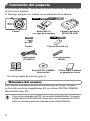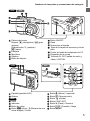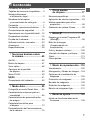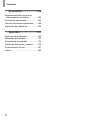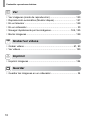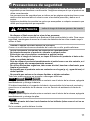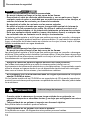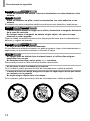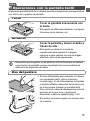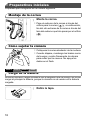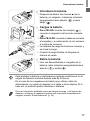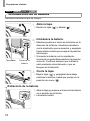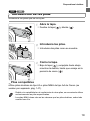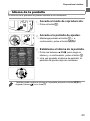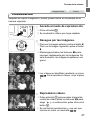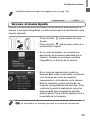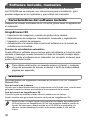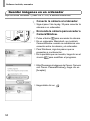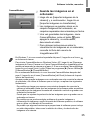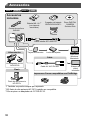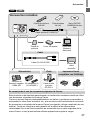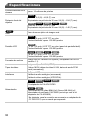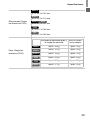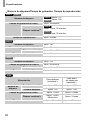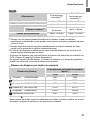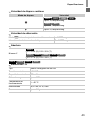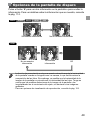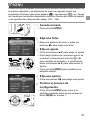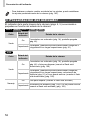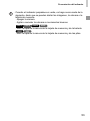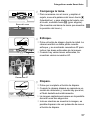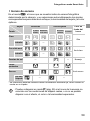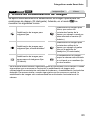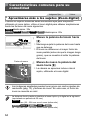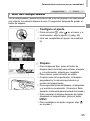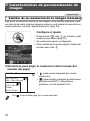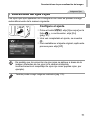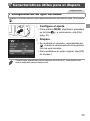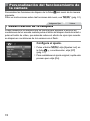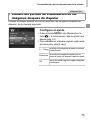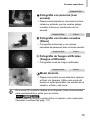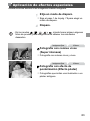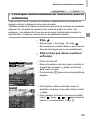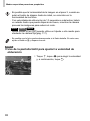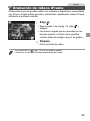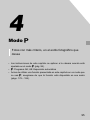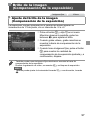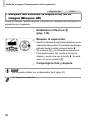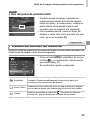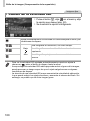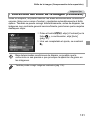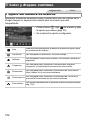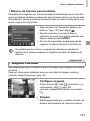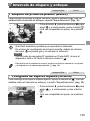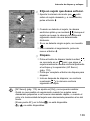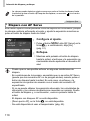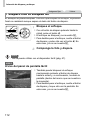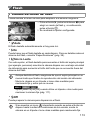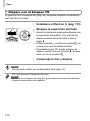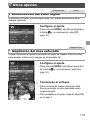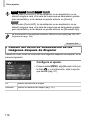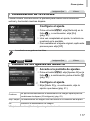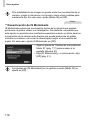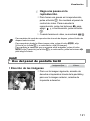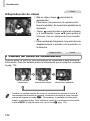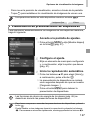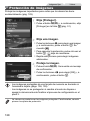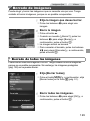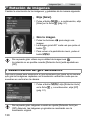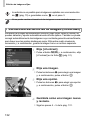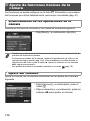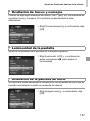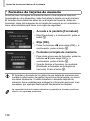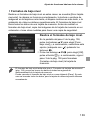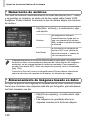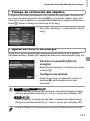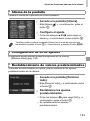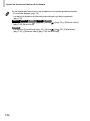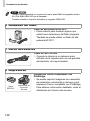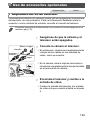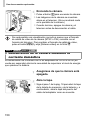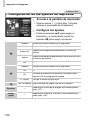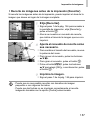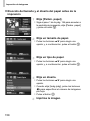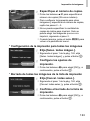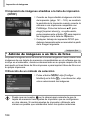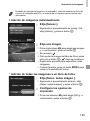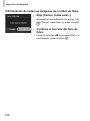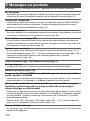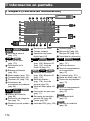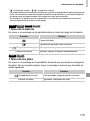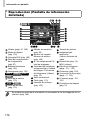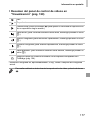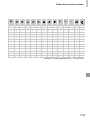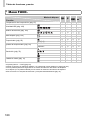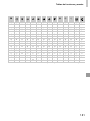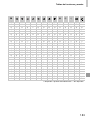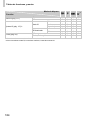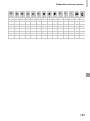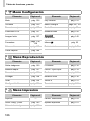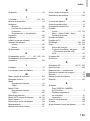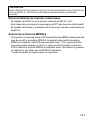Canon PowerShot A3400 IS El manual del propietario
- Categoría
- Cámaras de deportes de acción
- Tipo
- El manual del propietario

Guía del usuario
de la cámara
ESPAÑOL
• Antes de utilizarla, no olvide leer esta guía, incluidas las
precauciones de seguridad.
• Esta guía le permitirá familiarizarse con el uso correcto
de la cámara.
• Conserve la guía a mano para poder consultarla en el
futuro.

2
Antes de usar la cámara, asegúrese de que los elementos siguientes estén
incluidos en el paquete.
Si falta algo, póngase en contacto con el distribuidor de la cámara.
• No incluye tarjeta de memoria (pág. 3).
Para obtener información acerca del software que se incluye, consulte
la Guía del usuario de ImageBrowser EX, en el disco DIGITAL CAMERA
Manuals Disk (pág. 30).
Contenido del paquete
Manuales del usuario
• Para ver los manuales en PDF, se necesita Adobe Reader. Se puede
instalar Microsoft Word/Word Viewer para ver los manuales en Word
(sólo es necesario para los manuales para Oriente Medio).
Cámara
Batería NB-11L
(con tapa de terminales)
Cargador de batería
CB-2LD/CB-2LDE
Pilas alcalinas AA (x2)
Cable interfaz
IFC-400PCU
Correa de muñeca
WS-800
A4000 IS A3400 IS A2400 IS A2300
A1300 A810
Puntero
A3400 IS
Folleto sobre el sistema
de garantía de Canon
Guía de inicio Disco DIGITAL CAMERA
Solution Disk

3
Se puede utilizar las siguientes tarjetas de memoria (que se venden por
separado), con independencia de su capacidad.
• Tarjetas de memoria SD*
• Tarjetas de memoria SDHC*
• Tarjetas de memoria SDXC*
* Compatibles con las especificaciones SD. No obstante, no se ha verificado que todas
las tarjetas de memoria funcionen con la cámara.
• Tome algunas fotografías de prueba iniciales y revíselas para asegurarse
de que las imágenes se graben correctamente. Canon Inc., sus
subsidiarias, sus filiales y sus distribuidores no se hacen responsables de
ningún daño derivado del mal funcionamiento de una cámara o de un
accesorio, incluidas las tarjetas de memoria, que provoque que la imagen
no se grabe o que el equipo no la pueda leer.
• Las imágenes grabadas con esta cámara están destinadas al uso
personal. Absténgase de realizar grabaciones no autorizadas que infrinjan
las leyes de derechos de autor y tenga en cuenta que, aunque sea para
uso personal, la fotografía puede infringir los derechos de autor u otros
derechos legales en determinadas actuaciones o exposiciones, o en
algunos escenarios comerciales.
• Para obtener información sobre la garantía de la cámara, consulte
la información sobre garantía suministrada con la misma.
Para conocer la información de contacto de la Asistencia al cliente de
Canon, consulte la información en la propia garantía.
• Aunque la pantalla LCD se produce bajo condiciones de fabricación de
precisión extremadamente alta y más del 99,99% de los píxeles cumplen
las especificaciones de diseño, en raros casos es posible que haya píxeles
defectuosos, o que aparezcan como puntos rojos o negros. Esto no indica
que la cámara esté dañada, ni afecta a las imágenes grabadas.
• La pantalla LCD puede venir cubierta con una fina película de plástico para
protegerla de arañazos durante el transporte. Si está cubierta, retire la
película antes de utilizar la cámara.
• Cuando se utiliza la cámara durante un período prolongado de tiempo, es
posible que se caliente. Esto no indica ningún daño.
Tarjetas de memoria compatibles
• Confirme siempre de antemano que las tarjetas de memoria sean compatibles
con otros dispositivos tales como lectores de tarjetas y ordenadores (incluida la
versión actual del sistema operativo).
Notas preliminares e información legal

4
Nombres de las partes y convenciones de
esta guía
A4000 IS A3400 IS A2400 IS A2300
Altavoz
Palanca del zoom
Disparo: i (teleobjetivo) /
j (gran angular)
Reproducción: k (ampliar) /
g (índice)
Objetivo
Botón de disparo
Lámpara
Botón ON/OFF
Micrófono
Flash
Rosca para el trípode
Tapa de la tarjeta de memoria y de la
batería
Puerto del cable del adaptador de CC
Enganche de la correa
Pantalla (pantalla LCD)
Terminal AV OUT (salida de audio y
vídeo) / DIGITAL
Botón de vídeo
Botón (Ayuda)
Botón A (Auto) / a (Borrado de una
única imagen) / Arriba
Botón e (Macro) / Izquierda
Indicador
Botón n
Botón 1 (Reproducción)
Botón FUNC./SET
Botón h (Flash) / Derecha
Botón l (Pantalla) / Abajo
A4000 IS A3400 IS A2400 IS A2300

Nombres de las partes y convenciones de esta guía
5
A1300 A810
Palanca del zoom
Disparo: i (teleobjetivo) / j (gran
angular)
Reproducción: k (ampliar) /
g (índice)
Lámpara
Micrófono
Objetivo
Botón de disparo
Botón ON/OFF
Flash
Rosca para el trípode
Tapa de la tarjeta de memoria y de las
pilas
Puerto del cable del adaptador de CC
Enganche de la correa
Terminal AV OUT (salida de audio y
vídeo) / DIGITAL
Pantalla (pantalla LCD)
Altavoz
Visor
Indicador
Botón de vídeo
Botón A (Auto) / a (Borrado de una
única imagen) / Arriba
Botón e (Macro) / Izquierda
Botón 1 (Reproducción)
Botón (Ayuda)
Botón FUNC./SET
Botón h (Flash) / Derecha
Botón l (Pantalla) / Abajo
Botón n
A810A1300
A1300

Nombres de las partes y convenciones de esta guía
6
• En esta guía se utilizan iconos para representar los correspondientes
botones de la cámara donde aparecen, o a los que son similares.
• Los siguientes botones de la parte trasera de la cámara se representan
mediante iconos.
o Botón arriba
q Botón izquierda
r Botón derecha
p Botón abajo
m Botón FUNC./SET
• El texto que aparece en la pantalla se indica entre corchetes.
• : información importante que debe conocer
• : notas y sugerencias para el uso experto de la cámara
• (pág. xx): páginas con información relacionada (en este ejemplo, “xx”
representa un número de página)
• Las instrucciones de esta guía se aplican a la cámara bajo los ajustes
predeterminados.
• Por comodidad, se hace referencia a todas las tarjetas de memoria
compatibles como, simplemente, “la tarjeta de memoria”.
• Las pestañas que se muestran sobre los títulos indican si la función se
utiliza para imágenes fijas, vídeos o ambos.
: indica que la función se utiliza al fotografiar o ver
imágenes fijas.
: indica que la función se utiliza al grabar o ver vídeos.
• Los iconos siguientes se utilizan para indicar funciones que varían en
función del modelo de cámara:
Funciones y precauciones de la PowerShot A4000 IS
y la PowerShot A4050 IS
Funciones y precauciones exclusivas de la PowerShot A3400 IS
Funciones y precauciones exclusivas de la PowerShot A2400 IS
Funciones y precauciones exclusivas de la PowerShot A2300
Funciones y precauciones exclusivas de la PowerShot A1300
Funciones y precauciones exclusivas de la PowerShot A810
• En esta guía se utilizan ilustraciones y capturas de pantalla de la
PowerShot A4000 IS para todas las explicaciones.
Imágenes fijas
Vídeos
A4000 IS
A3400 IS
A2400 IS
A2300
A1300
A810

7
Contenido del paquete...................... 2
Tarjetas de memoria compatibles..... 3
Notas preliminares
e información legal.......................... 3
Nombres de las partes
y convenciones de esta guía .......... 4
Contenido.......................................... 7
Contenido: operaciones básicas....... 9
Precauciones de seguridad ............ 11
Operaciones con la pantalla táctil... 15
Preparativos iniciales ...................... 16
Prueba de la cámara....................... 24
Software incluido, manuales ........... 30
Accesorios ...................................... 36
Especificaciones ............................. 38
1
Nociones básicas sobre
la cámara ..........................45
On/Off ............................................. 46
Botón de disparo............................. 47
Visor óptico ..................................... 48
Opciones de la pantalla
de disparo ..................................... 49
Menú FUNC.................................... 50
n............................................. 51
Presentación del indicador.............. 52
2
Modo Auto ........................55
Fotografía en modo Smart Auto...... 56
Características comunes para su
comodidad .................................... 64
Características de personalización
de imagen ..................................... 70
Características útiles para
el disparo ...................................... 73
Personalización del funcionamiento
de la cámara ................................. 74
3
Otros modos
de disparo.........................77
Escenas específicas........................ 78
Aplicación de efectos especiales ....83
Modos especiales para otros
propósitos...................................... 90
Grabación de vídeos iFrame ........... 93
4
Modo G .............................95
Disparo en el modo Programa AE
(Modo G)....................................... 96
Brillo de la imagen
(Compensación de
la exposición) ................................ 97
Color y disparo continuo................ 102
Intervalo de disparo y enfoque ...... 105
Flash.............................................. 113
Otros ajustes ................................. 115
5
Modo de reproducción ..119
Visualización ................................. 120
Navegación y filtrado de imagen ... 124
Opciones de visualización de
imágenes.....................................126
Protección de imágenes................128
Borrado de imágenes....................129
Rotación de imágenes...................130
Edición de imágenes fijas..............131
6
Menú de ajuste ...............135
Ajuste de funciones básicas de
la cámara .................................... 136
Contenido

Contenido
8
7
Accesorios......................145
Sugerencias sobre el uso de
los accesorios incluidos...............146
Accesorios opcionales...................146
Uso de accesorios opcionales.......149
Impresión de imágenes .................154
8
Apéndice.........................167
Solución de problemas ..................168
Mensajes en pantalla.....................172
Información en pantalla .................174
Tablas de funciones y menús........178
Precauciones de uso .....................187
Índice .............................................188

9
4 Disparar
z Usar ajustes determinados por la cámara (modo Auto) ............... 56
z Donde no se permita hacer ruido ni usar el flash
(modo Discreto) ............................................................................ 79
z Estableciendo los ajustes de la imagen (control con Visión en
Directo) ......................................................................................... 80
z Enfocar las caras............................................................ 56, 78, 106
z Sin utilizar el flash (Flash desactivado) ........................................ 68
z Incluyéndome en la foto (Temporizador)................................ 65, 90
z Añadir la fecha y hora de disparo (Fecha) ................................... 69
Contenido: operaciones básicas
P
t
I
Fotografiar bien a las personas
Ajustar a escenas específicas
Aplicar efectos especiales
En la nieve
(pág. 79)
Luz escasa
(pág. 79)
Fuegos artificiales
(pág. 79)
Monocromo
(pág. 89)
Retratos
(pág. 78)
Efecto cámara de
juguete (pág. 87)
Colores intensos
(pág. 83)
Efecto póster
(pág. 83)

Contenido: operaciones básicas
10
1 Ver
z Ver imágenes (modo de reproducción) ...................................... 120
z Reproducción automática (Mostrar diapos)................................ 127
z En un televisor............................................................................ 149
z En un ordenador........................................................................... 30
z Navegar rápidamente por las imágenes............................. 124, 125
z Borrar imágenes ......................................................................... 129
E Grabar/ver vídeos
z Grabar vídeos......................................................................... 61, 93
z Ver vídeos................................................................................... 120
c Imprimir
z Imprimir imágenes ...................................................................... 154
Guardar
z Guardar las imágenes en un ordenador ....................................... 34

11
• Antes de comenzar a utilizar este producto, asegúrese de leer las precauciones de
seguridad que se describen a continuación. Asegúrese siempre de que el producto se
utiliza correctamente.
• Las precauciones de seguridad que se indican en las páginas siguientes tienen como
misión evitar lesiones tanto al usuario como a las demás personas y daños en el
equipo.
• Asegúrese también de consultar las guías que acompañen a cualquier accesorio que
utilice que haya adquirido por separado.
Precauciones de seguridad
Advertencia
Indica el riesgo de lesiones graves o de muerte.
• No dispare el flash cerca de los ojos de las personas.
La exposición al intenso destello que produce el flash podría dañar la vista. Para mayor
seguridad, manténgase al menos a un metro de distancia de los niños cuando vaya a
utilizar el flash.
• Guarde el equipo fuera del alcance de los niños.
Correa: si se colocara la correa alrededor del cuello de un niño, podría asfixiarse.
• Utilice únicamente las fuentes de alimentación recomendadas.
• No intente desmontar el producto, alterarlo o aplicarle calor.
• Evite dejar caer el producto o someterlo a golpes fuertes.
• Para evitar el riesgo de lesiones, no toque el interior del producto si éste se ha
caído o resultado dañado.
• Deje de utilizar el producto inmediatamente si emite humo o un olor extraño, o si
presenta algún otro comportamiento anormal.
• No utilice disolventes orgánicos, tales como alcohol, bencina o disolvente, para
limpiar el producto.
• No permita que el producto entre en contacto con el agua (p. ej., agua del mar) ni
otros líquidos.
• No permita que entren en la cámara líquidos u objetos extraños.
Todo esto podría provocar un incendio o descargas eléctricas.
Si algún líquido u objeto extraño entra en contacto con el interior de la cámara, apáguela
inmediatamente y extraiga la batería.
Si hubiera humedad en el cargador de batería, desconéctelo de la toma de corriente y
consulte con el vendedor de la cámara o con un Servicio de asistencia al cliente de
Canon.
Si algún líquido u objeto extraño entra en contacto con el interior de la cámara, apáguela
inmediatamente y extraiga las pilas.
• No mire a través del visor hacia fuentes de luz brillante (tales como el sol en un
día claro).
De lo contrario, podría dañarse la vista.
A4000 IS A3400 IS A2400 IS A2300
A1300 A810
A1300

Precauciones de seguridad
12
• Utilice exclusivamente la batería recomendada.
• No arroje la batería al fuego ni la deje cerca de las llamas.
• Desconecte el cable de corriente periódicamente y, con un paño seco, limpie
cualquier resto de polvo o suciedad que se pudiera encontrar en las clavijas, el
exterior de la toma de corriente y en la zona circundante.
• No manipule el cable de corriente con las manos mojadas.
• No utilice el equipo de modo que supere la capacidad nominal de la toma de
corriente o de los accesorios por cable. No utilice el cable de corriente ni el
enchufe si están dañados, ni sin introducirlo totalmente en la toma de corriente.
• Evite que cualquier objeto metálico (como chinchetas o llaves) o cualquier tipo
de suciedad entre en contacto con la clavija o los terminales.
La batería podría explotar o sufrir fugas que podrían provocar un incendio o descargas
eléctricas. Esto podría producir lesiones o provocar daños. Si una batería tiene alguna
fuga y el electrólito de la batería entra en contacto con los ojos, la boca, la piel o la ropa,
lávelos inmediatamente con agua abundante.
• Utilice exclusivamente las pilas recomendadas.
• No arroje las pilas al fuego ni las deje cerca de las llamas.
Las pilas podrían explotar o sufrir fugas que podrían provocar un incendio o descargas
eléctricas. Esto podría producir lesiones o provocar daños. Si las pilas tienen alguna fuga
y el electrólito de las pilas entra en contacto con los ojos, la boca, la piel o la ropa, lávelos
inmediatamente con agua abundante.
• Apague la cámara en aquellos lugares donde su uso esté prohibido.
Las ondas electromagnéticas que emite la cámara pueden interferir con el
funcionamiento de instrumentos electrónicos u otros dispositivos. Tenga cuidado cuando
utilice la cámara en lugares donde el uso de dispositivos electrónicos esté restringido,
tales como el interior de los aviones y las instalaciones médicas.
• No reproduzca los CD-ROM suministrados en ningún reproductor de CD que no
admita CD-ROM de datos.
Oír los fuertes sonidos de un CD-ROM en un reproductor de CD de audio (reproductor
musical) con auriculares podría provocar una pérdida de audición. Además, podría dañar
los auriculares.
Precaución
Indica el riesgo de lesiones.
• Cuando sujete la cámara por la correa tenga cuidado de no golpearla, no
someterla a impactos o sacudidas fuertes, y no dejar que se enganche con otros
objetos.
• Tenga cuidado de no golpear ni empujar con fuerza el objetivo.
Esto podría dañar la cámara o producir lesiones.
• Tenga cuidado de no golpear con fuerza la pantalla.
Si la pantalla se rompe, los fragmentos rotos pueden provocar heridas.
A4000 IS A3400 IS A2400 IS A2300
A1300 A810

Precauciones de seguridad
13
• Cuando utilice el flash, tenga cuidado de no taparlo con los dedos ni la ropa.
Esto podría provocar quemaduras o dañar el flash.
• Evite utilizar, colocar o almacenar el producto en los lugares siguientes:
- Lugares expuestos a la luz solar intensa
- Lugares sometidos a temperaturas superiores a 40 °C
- Zonas húmedas o polvorientas
En estos lugares se podrían producir fugas, sobrecalentamiento o una explosión de la
batería, lo que puede ocasionar descargas eléctricas, incendios, quemaduras y otras
lesiones.
Las altas temperaturas pueden hacer que se deforme la carcasa de la cámara o del
cargador de la batería.
En estos lugares se podrían producir fugas, sobrecalentamiento o una explosión de las
pilas, lo que puede ocasionar descargas eléctricas, incendios, quemaduras y otras
lesiones.
Precaución
Indica la posibilidad de daños al equipo.
• No apunte la cámara hacia fuentes de luz brillante (tales como el sol en un día
claro).
De lo contrario, el sensor de imagen podría dañarse.
• Cuando la utilice en la playa o donde haya mucho viento, tenga cuidado para
evitar que el polvo o la arena se introduzcan en la cámara.
Esto podría provocar un fallo de funcionamiento del producto.
• El flash, durante su uso normal, puede emitir pequeñas cantidades de humo.
Esto se debe a la alta intensidad con la que el flash quema el polvo y los materiales
extraños adheridos a su parte delantera. Utilice un bastoncillo de algodón para eliminar
la suciedad, el polvo y cualquier material extraño del flash y evitar sobrecalentarlo y
dañarlo.
• Cuando no utilice la cámara, extraiga la batería y guárdela.
Si la batería se queda dentro de la cámara, se pueden producir daños por fugas.
• Cuando no utilice la cámara, extraiga las pilas y guárdelas.
Si las pilas se quedan dentro de la cámara, se pueden producir daños por fugas.
A4000 IS A3400 IS A2400 IS A2300
A1300 A810
A4000 IS A3400 IS A2400 IS A2300
A1300 A810

Precauciones de seguridad
14
• Antes de desechar una batería, cubra sus terminales con cinta adhesiva u otro
aislante.
• Antes de desechar las pilas, cubra sus terminales con cinta adhesiva u otro
aislante.
El contacto con otros materiales metálicos podría provocar incendios o explosiones.
• Cuando haya finalizado la carga o no lo utilice, desenchufe el cargador de batería
de la toma de corriente.
• No coloque sobre el cargador de batería ningún objeto, tal como un trapo,
mientras se está cargando.
Dejar la unidad conectada durante mucho tiempo puede hacer que se sobrecaliente y
deforme, y originar un incendio.
• No deje la batería al alcance de mascotas.
Si una mascota mordiera una batería, se podrían producir fugas, sobrecalentamiento o
explosiones, lo que puede ocasionar un incendio o daños.
• No cargue pilas de distinto tipo al mismo tiempo, ni utilice pilas antiguas
mezcladas con nuevas.
• No introduzca las pilas con los polos + y – invertidos.
Esto podría provocar un fallo de funcionamiento del producto.
• No se siente si lleva la cámara en un bolsillo.
De lo contrario, podría provocar un fallo de funcionamiento o dañar la pantalla.
• Cuando la lleve en un bolso, asegúrese de que no haya objetos duros que entren
en contacto con la pantalla.
• No sujete ningún objeto duro a la cámara.
De lo contrario, podría provocar un fallo de funcionamiento o dañar la pantalla.
A4000 IS A3400 IS A2400 IS A2300
A1300 A810
A4000 IS A3400 IS A2400 IS A2300
A4000 IS A3400 IS A2400 IS A2300
A1300 A810

15
El panel de pantalla táctil de la cámara permite manejarla de manera intuitiva
con solo tocar o golpear la pantalla.
Tocar la pantalla brevemente con
el dedo.
z Este gesto se utiliza para disparar, configurar
funciones de la cámara, etc.
Tocar la pantalla y mover el dedo a
través de ella.
z
Este gesto se utiliza en el modo de
reproducción para cambiar a la página
siguiente o para cambiar la zona de imagen
ampliada, entre otras operaciones.
z Si tiene dificultades para manejar la cámara
con la pantalla táctil, utilice el puntero
incluido (pág. 2). No utilice lápices, bolígrafos
ni objetos afilados diferentes del puntero que
se incluye para manejar la pantalla táctil.
Para corregir cualquier discrepancia entre la
posición en la que toca y la posición
detectada, calibre la pantalla (pág. 142).
z El puntero se puede sujetar a la correa como
se muestra.
Operaciones con la pantalla táctil
Tocar
A3400 IS
Arrastrar
• Es posible que los gestos no se detecten tan fácilmente si se adhiere
un protector de pantalla, porque la pantalla funciona mediante la
detección de la presión del dedo.
Uso del puntero

16
Prepárese para fotografiar de la manera siguiente.
Monte la correa.
z Pase el extremo de la correa a través del
orificio para la correa ( ) y, a continuación,
tire del otro extremo de la correa a través del
lazo del extremo que hizo pasar por el orificio
().
z Colóquese la correa alrededor de la muñeca.
z Cuando dispare, mantenga los brazos cerca
del cuerpo y sujete firmemente la cámara
para evitar que se mueva. No apoye los
dedos en el flash.
Antes de utilizarla, cargue la batería con el cargador que se incluye. No olvide
cargar al principio la batería, porque la cámara no se vende con la batería
cargada.
Retire la tapa.
Preparativos iniciales
Montaje de la correa
Cómo sujetar la cámara
Carga de la batería
A4000 IS A3400 IS A2400 IS A2300

Preparativos iniciales
17
Introduzca la batería.
z Después de alinear las marcas o de la
batería y el cargador, introduzca la batería
empujándola hacia adentro ( ) y hacia
abajo ( ).
Cargue la batería.
z Para CB-2LD: levante las clavijas ( ) y
conecte el cargador a la toma de corriente
().
z Para CB-2LDE: conecte el cable de corriente
al cargador y, a continuación, el otro extremo
a la toma de corriente.
X La lámpara de carga se ilumina en naranja, y
se inicia la carga.
X Cuando la carga finaliza, la lámpara se
ilumina en verde.
Retire la batería.
z Una vez desenchufado el cargador de la
batería, retire la batería empujándola hacia
adentro ( ) y arriba ( ).
CB-2LD
CB-2LDE
• Para proteger la batería y mantenerla en óptimas condiciones, no la
cargue de manera continua durante más de 24 horas.
• En el caso de los cargadores de batería que utilicen cable de
alimentación, no sujete el cargador ni el cable a otros objetos. Si lo
hace así, el producto podría averiarse o dañarse.
• Para ver información detallada acerca del tiempo de carga, y del número de
disparos y el tiempo de grabación posibles con una batería completamente
cargada, consulte “Especificaciones” (p. 38).

Preparativos iniciales
18
Introduzca la batería que se incluye.
Abra la tapa.
z Deslice la tapa ( ) y ábrala ( ).
Introduzca la batería.
z Mientras presiona el cierre de la batería en la
dirección de la flecha, introduzca la batería
con la orientación que se muestra, y empújela
hacia adentro hasta que encaje en la posición
de bloqueo.
z Si inserta la batería con la orientación
incorrecta no podrá bloquearla en la posición
correcta. Confirme siempre que la batería
esté orientada correctamente y que se
bloquee al introducirla.
Cierre la tapa.
z Baje la tapa ( ) y empújela hacia abajo
mientras la desliza, hasta que encaje en la
posición de cierre ( ).
z Abra la tapa y presione el cierre de la batería
en el sentido de la flecha.
X La batería saldrá.
Introducción de la batería
A4000 IS A3400 IS A2400 IS A2300
Terminales Cierre de la
batería
Extracción de la batería

Preparativos iniciales
19
Introduzca las pilas que se incluyen.
Abra la tapa.
z Deslice la tapa ( ) y ábrala ( ).
Introduzca las pilas.
z Introduzca las pilas como se muestra.
Cierre la tapa.
z Baje la tapa ( ) y empújela hacia abajo
mientras la desliza, hasta que encaje en la
posición de cierre ( ).
Utilice pilas alcalinas de tipo AA o pilas NiMH de tipo AA de Canon (se
venden por separado, pág. 147).
Introducción de las pilas
A1300 A810
Pilas compatibles
• Debido a la variabilidad en el rendimiento de otras pilas, se recomienda utilizar
exclusivamente las pilas especificadas.
• Las pilas NiMH duran más en las cámaras que las pilas alcalinas, sobre todo
cuando hace frío.

Preparativos iniciales
20
Introduzca una tarjeta de memoria (se vende por separado).
Tenga en cuenta que antes de usar una tarjeta de memoria nueva (o una
tarjeta de memoria formateada en otro dispositivo), debe formatear la tarjeta
de memoria con esta cámara (pág. 138).
Compruebe la pestaña de
protección contra escritura de la
tarjeta.
z No es posible grabar en tarjetas de memoria
que tengan pestaña de protección contra
escritura cuando la pestaña se encuentre en
posición de bloqueo (hacia abajo). Deslice la
pestaña hacia arriba hasta que encaje en la
posición de desbloqueo.
Abra la tapa.
Introduzca la tarjeta de memoria.
z Introduzca la tarjeta de memoria con la
orientación que se muestra hasta que encaje
en la posición de bloqueo.
z Asegúrese de que la tarjeta de memoria
tenga la orientación correcta al introducirla.
Si introduce una tarjeta de memoria con una
orientación equivocada podría dañar la
cámara.
Cierre la tapa.
Introducción de la tarjeta de memoria
Etiqueta

Preparativos iniciales
21
z Abra la tapa, empuje la tarjeta de memoria
hasta que haga clic y, a continuación,
suéltela lentamente.
X La tarjeta de memoria saldrá.
La primera vez que encienda la cámara se mostrará una pantalla para ajustar
la fecha y la hora. No olvide especificar la fecha y la hora, que son la base
para las fechas y las horas que se añaden a las imágenes.
Encienda la cámara.
z Pulse el botón ON/OFF.
X Se mostrará la pantalla [Fecha/Hora].
Establezca la fecha y la hora.
z Pulse los botones qr para elegir una opción.
z Pulse los botones op para especificar la
fecha y la hora.
z Cuando termine, pulse el botón m.
z Para apagar la cámara, pulse el botón ON/
OFF.
Extracción de la tarjeta de memoria
Ajuste de la fecha y la hora
• A menos que haya establecido la fecha y la hora, la pantalla [Fecha/
Hora] aparecerá cada vez que encienda la cámara. Especifique la
información correcta.
• Para ajustar el horario de verano (se añade 1 hora), elija en el paso 2 y, a
continuación, elija pulsando los botones op.

Preparativos iniciales
22
Ajuste la fecha y la hora de la manera siguiente.
Acceda al menú de la cámara.
z Pulse el botón n.
Elija [Fecha/Hora].
z Mueva la palanca del zoom para elegir la
ficha 3.
z Pulse los botones op para elegir [Fecha/
Hora] y, a continuación, pulse el botón m.
Cambie la fecha y la hora.
z Siga el paso 2 de la pág. 21 para realizar los
ajustes.
z Pulse el botón n para cerrar el menú.
Cambio de la fecha y la hora
• Los ajustes de fecha/hora pueden conservarse durante unas 3 semanas
gracias a la pila de reloj integrada (pila de reserva), una vez retirada la batería.
• Una vez agotada la pila del reloj, se mostrará la pantalla [Fecha/Hora] cuando
se encienda la cámara. Siga los pasos de la pág. 21 para establecer la fecha y
la hora.
• La pila del reloj se cargará en unas 4 horas cuando se introduzca una batería
cargada o se conecte la cámara a un kit adaptador de CA (se vende por
separado, pág. 146), aunque se deje la cámara apagada.
• Al introducir pilas nuevas o conectar un kit adaptador de CA (se vende por
separado) (pág. 146), la pila del reloj se cargará en unas 4 horas aunque se
deje apagada la cámara.
A4000 IS A3400 IS A2400 IS A2300
A1300 A810

Preparativos iniciales
23
El idioma de la pantalla se puede cambiar si es necesario.
Acceda al modo de reproducción.
z Pulse el botón 1.
Acceda a la pantalla de ajustes.
z Mantenga pulsado el botón m y, a
continuación, pulse el botón n.
Establezca el idioma de la pantalla.
z Pulse los botones opqr para elegir un
idioma y, a continuación, pulse el botón m.
X Una vez ajustado el idioma de pantalla, la
pantalla de ajustes deja de mostrarse.
Idioma de la pantalla
• También puede cambiar el idioma de la pantalla pulsando el botón n y
eligiendo [Idioma ] en la ficha 3.

24
Siga estas instrucciones para encender la cámara, captar imágenes fijas y
vídeos y, a continuación, verlas.
Para seleccionar automáticamente los ajustes óptimos para escenas
específicas, deje simplemente que la cámara determine el sujeto y las
condiciones de disparo.
Encienda la cámara.
z Pulse el botón ON/OFF.
X Se mostrará la pantalla inicial.
Acceda al modo A.
z Pulse repetidamente el botón o hasta que
se muestre .
z Apunte la cámara al sujeto. Cuando la
cámara determine la escena, hará un ligero
sonido de clic.
X En la esquina superior derecha de la pantalla
se muestran iconos que representan la
escena y el modo de estabilización de
imagen.
X Se mostrará un icono de escena en la
esquina superior derecha de la pantalla.
X Los recuadros que se muestran alrededor de
los sujetos detectados indican que están
enfocados.
Componga la toma.
z Para acercarse con el zoom y ampliar el
sujeto, mueva la palanca del zoom hacia i
(teleobjetivo), y para alejarse del sujeto con
el zoom, muévala hacia j (gran angular).
Prueba de la cámara
Fotografía (Smart Auto)
Imágenes fijas
A4000 IS A3400 IS A2400 IS
A2300 A1300 A810

Prueba de la cámara
25
Enfoque.
z Pulse el botón de disparo ligeramente, hasta
la mitad de su recorrido. La cámara emitirá
un doble pitido cuando enfoque, y se
mostrarán recuadros AF para indicar las
áreas enfocadas de la imagen.
Dispare.
z Pulse por completo el botón de disparo.
X Cuando la cámara dispara se reproduce un
sonido de obturador y, cuando hay poca luz,
el flash destella automáticamente.
X La imagen captada permanece en la pantalla
durante unos dos segundos.
z Incluso mientras se muestra la imagen, es
posible disparar otra vez pulsando de nuevo
el botón de disparo.
Recuadros AF

Prueba de la cámara
26
Puede grabar vídeos con ajustes determinados por la cámara, con solo
pulsar el botón de vídeo.
Prepare la cámara para disparar.
z Siga los pasos 1 – 3 de la pág. 24 para
encender la cámara y ajustarla en el modo
A y, a continuación, componga la toma.
Comience a grabar.
z Pulse el botón de vídeo. La cámara emite un
pitido cuando se inicia la grabación, y se
muestra [zGrab] con el tiempo transcurrido.
X Las barras negras que se muestran en los
bordes superior e inferior de la pantalla
indican áreas de imagen que no se graban.
z Cuando comience la grabación, puede quitar
el dedo del botón de vídeo.
Termine de grabar.
z Pulse otra vez el botón de vídeo para detener
la grabación. La cámara emitirá dos pitidos
cuando se detenga la grabación.
X La grabación se detendrá automáticamente
cuando se llene la tarjeta de memoria.
Grabación de vídeos
Vídeos
Tiempo transcurrido

Prueba de la cámara
27
Después de captar imágenes o vídeos, puede verlos en la pantalla de la
manera siguiente.
Acceda al modo de reproducción.
z Pulse el botón 1.
X Se mostrará lo último que haya captado.
Navegue por las imágenes.
z Para ver la imagen anterior, pulse el botón q.
Para ver la imagen siguiente, pulse el botón
r.
z Mantenga pulsados los botones qr para
navegar rápidamente por las imágenes. En
este momento, las imágenes aparecen con
grano.
z Los vídeos se identifican mediante un icono
. Para reproducir vídeos, vaya al paso
3.
Reproduzca vídeos.
z Pulse el botón m para acceder al panel de
control de vídeo, pulse los botones qr para
elegir y, a continuación, pulse otra vez el
botón m.
X Se iniciará la reproducción y, una vez que
termine el vídeo, se mostrará .
Visualización
Imágenes fijas Vídeos

Prueba de la cámara
28
z Para ajustar el volumen, pulse los botones
op.
z Para ver la imagen siguiente, arrastre de
derecha a izquierda a través de la pantalla y,
para ver la imagen anterior, arrastre de
izquierda a derecha.
Puede elegir y borrar las imágenes que no necesite una por una. Tenga
cuidado al borrar imágenes, porque no es posible recuperarlas.
Elija la imagen que desee borrar.
z Pulse los botones qr para elegir una
imagen.
Borre la imagen.
z Pulse el botón o.
z Cuando se muestre [¿Borrar?], pulse los
botones qr para elegir [Borrar] y, a
continuación, pulse el botón m.
X La imagen actual se borrará.
z Para cancelar el borrado, pulse los botones
qr para elegir [Cancelar] y, a continuación,
pulse el botón m.
• Para cambiar del modo de reproducción al modo de disparo, pulse el botón de
disparo hasta la mitad.
• También puede iniciar la reproducción de vídeos tocando . Para ajustar el
volumen, arrastre rápidamente arriba o abajo a través de la pantalla durante la
reproducción.
Arrastrar a través de la pantalla para elegir una imagen
A3400 IS
A3400 IS
Borrado de las imágenes

Prueba de la cámara
29
Acceda a las descripciones en pantalla de las escenas detectadas por la
cámara, a consejos fotográficos y a instrucciones para la reproducción de la
manera siguiente.
z Pulse el botón para acceder al menú
Ayuda.
z Pulse el botón otra vez para volver a la
presentación original.
z En el modo de disparo, se muestra una
descripción de la escena detectada por la
cámara. También se muestran consejos
fotográficos, en función de la escena.
z En el modo de reproducción, pulse los
botones op y elija un elemento. La palanca
y los botones del zoom se muestran
superpuestos a la ilustración de la cámara.
z Elija un elemento y pulse el botón r. Se
muestra una explicación del elemento. Para
continuar leyendo la explicación, pulse los
botones op para desplazar la pantalla
arriba o abajo. Pulse el botón q para volver a
la pantalla de la izquierda.
• También puede borrar todas las imágenes a la vez (pág. 129).
Acceso al menú Ayuda
Imágenes fijas Vídeos
• El menú Ayuda puede utilizarse también en modos de disparo diferentes de
A; en esos modos, se mostrará igual que en el modo de reproducción.

30
A continuación se presenta el software y los manuales que contienen
los CD-ROM que se incluyen, con instrucciones para la instalación, para
guardar imágenes en un ordenador y para utilizar los manuales.
Después de instalar el software en el CD-ROM, podrá hacer lo siguiente en
el ordenador.
ImageBrowser EX
z Importación de imágenes y cambio de ajustes de la cámara
z Administración de imágenes: visualización, búsqueda y organización
z Impresión y edición de imágenes
z Actualización a la versión más reciente del software con la función de
actualización automática
Función de actualización automática
Puede utilizar el software que se incluye para actualizarse a la versión más
reciente y descargar nuevas funciones a través de Internet (excepto algún
software). Instale el software en un ordenador con conexión a Internet para
poder utilizar esta función.
Se proporcionan los siguientes manuales en el disco DIGITAL CAMERA
Manuals Disk.
Guía del usuario de la cámara
Una vez que se haya familiarizado con la información de la Guía de inicio, consulte esta
guía para conocer con mayor profundidad el funcionamiento de la cámara.
Guía del usuario de ImageBrowser EX
Consulte la guía del software cuando utilice el software que se incluye.
Puede consultar esta guía desde la función de Ayuda de ImageBrowser EX.
Software incluido, manuales
Características del software incluido
• Para utilizar esta función se necesita acceso a Internet, y cualquier
cargo del proveedor de acceso a Internet o tarifa de acceso deberá
pagarse por separado.
Manuales
• Según el país o la región donde haya comprado la cámara, es posible que la
Guía del usuario de ImageBrowser EX no esté accesible desde la función de
Ayuda. En tales casos, estará incluida en el CD-ROM que acompaña a la
cámara, o podrá descargar la versión más reciente desde el sitio web de
Canon.

Software incluido, manuales
31
El software incluido se puede utilizar en los siguientes ordenadores.
Windows
* En Windows XP, debe estar instalado Microsoft .NET Framework 3.0 o posterior (máx.
500 MB). Es posible que la instalación tarde algún tiempo, según el rendimiento del
ordenador.
Macintosh
Requisitos del sistema
Sistema operativo
Windows 7 SP1
Windows Vista SP2
Windows XP SP3
Ordenador
Ordenadores que ejecuten uno de los sistemas operativos
anteriores (preinstalados) e incluyan un puerto USB y una conexión
a Internet
Procesador
1,6 GHz o superior (imágenes fijas), Core 2 Duo 1,66 GHz o superior
(vídeos)
RAM
Windows 7 (64 bits): 2 GB o más (imágenes fijas), 1 GB o más
(vídeos)
Windows 7 (32 bits), Windows Vista (64 bits, 32 bits): 1 GB o más
Windows XP: 512 MB o más (imágenes fijas), 1 GB o más (vídeos)
Interfaces USB
Espacio libre en el
disco duro
440 MB o más*
Pantalla Resolución de 1024 x 768 o superior
Sistema operativo Mac OS X 10.6
Ordenador
Ordenadores que ejecuten uno de los sistemas operativos
anteriores (preinstalados) e incluyan un puerto USB y una conexión
a Internet
Procesador Core Duo 1,83 GHz o superior
RAM 1 GB o más
Interfaces USB
Espacio libre en el
disco duro
550 MB o más
Pantalla Resolución de 1024 x 768 o superior
• Consulte el sitio web de Canon para ver los requisitos del sistema actualizados,
incluidas las versiones compatibles de los sistemas operativos.

Software incluido, manuales
32
Aquí se utiliza Windows 7 y Mac OS X 10.6, a efectos ilustrativos. Puede
utilizar la función de actualización automática del software para actualizarse
a la versión más reciente y descargar nuevas funciones a través de Internet
(excepto algún software), así que debe instalar el software en un ordenador
con conexión a Internet.
Introduzca el CD-ROM en la unidad
de CD-ROM del ordenador.
z Introduzca, en la unidad de CD-ROM del
ordenador, el CD-ROM (Disco DIGITAL
CAMERA Solution Disk) que se suministra
(pág. 2).
z En un ordenador Macintosh, después de
introducir el disco, haga doble clic en el icono
de disco del escritorio y, a continuación, haga
doble clic en el icono que se muestra.
Inicie la instalación.
z Haga clic en [Instalación simple] y siga las
instrucciones de la pantalla para completar el
proceso de instalación.
Cuando se muestre un mensaje
que solicita que se conecte la
cámara, conéctela al ordenador.
z Con la cámara apagada, abra la tapa ( ).
Con la clavija pequeña del cable interfaz que
se incluye (pág. 2) con la orientación que se
muestra, inserte por completo la clavija en el
terminal de la cámara ( ).
Instalación del software

Software incluido, manuales
33
z Introduzca la clavija grande del cable interfaz
en el puerto USB del ordenador. Para ver
información detallada acerca de las
conexiones USB del ordenador, consulte el
manual del usuario del ordenador.
Instale los archivos.
z Encienda la cámara y siga las instrucciones
de la pantalla para completar el proceso de
instalación.
X El software se conectará a Internet para
actualizarse a la última versión y descargar
nuevas funciones. Es posible que la
instalación tarde algún tiempo, según el
rendimiento del ordenador y la conexión a
Internet.
z Haga clic en [Finalizar] o [Reiniciar] en la
pantalla después de la instalación y retire el
CD-ROM cuando se muestre el escritorio.
z Apague la cámara y desconecte el cable.
• Sin conexión a Internet, existen las siguientes limitaciones.
- La pantalla del paso 3 no se mostrará.
- Es posible que algunas funciones no se instalen.
- La primera vez que conecte la cámara al ordenador se instalarán los
controladores, así que es posible que pasen unos minutos hasta que las
imágenes de la cámara estén accesibles.
• Si tiene varias cámaras que traigan ImageBrowser EX en los CD-ROM que
incluyen, utilice cada cámara con su CD-ROM y siga las instrucciones de
instalación en pantalla correspondientes a cada una de ellas. Si lo hace así, se
asegurará de que cada cámara reciba las actualizaciones y nuevas funciones
correctas a través de la función de actualización automática.

Software incluido, manuales
34
Aquí se utiliza Windows 7 y Mac OS X 10.6, a efectos ilustrativos.
Conecte la cámara al ordenador.
z Siga el paso 3 de la pág. 32 para conectar la
cámara a un ordenador.
Encienda la cámara para acceder a
CameraWindow.
z Pulse el botón 1 para encender la cámara.
z En un ordenador Macintosh, se mostrará
CameraWindow cuando se establezca una
conexión entre la cámara y el ordenador.
z Para Windows, siga los pasos que se
presentan a continuación.
z En la pantalla que se muestra, haga clic en el
vínculo para modificar el programa.
z Elija [Descarga imágenes de Canon Camera
con Canon CameraWindow] y haga clic en
[Aceptar].
z Haga doble clic en .
Guardar imágenes en un ordenador

Software incluido, manuales
35
Guarde las imágenes en el
ordenador.
z Haga clic en [Importar imágenes de la
cámara] y, a continuación, haga clic en
[Importar imágenes no transferidas].
X Las imágenes se guardan ahora en la
carpeta Imágenes del ordenador, en
carpetas separadas denominadas por fecha.
z Una vez guardadas las imágenes, cierre
CameraWindow, pulse el botón 1 para
apagar la cámara y, a continuación,
desconecte el cable.
z Para obtener instrucciones sobre la
visualización de imágenes en un ordenador,
consulte la Guía del usuario de
ImageBrowser EX.
CameraWindow
• En Windows 7, si no se muestra la pantalla del paso 2, haga clic en el icono
en la barra de tareas.
• Para iniciar CameraWindow en Windows Vista o XP, haga clic en [Descarga
imágenes de Canon Camera con Canon CameraWindow] en la pantalla que se
muestra al encender la cámara en el paso 2. Si no se muestra CameraWindow,
haga clic en el menú [Inicio] y elija [Todos los programas] X [Canon Utilities] X
[CameraWindow] X [CameraWindow].
• En un ordenador Macintosh, si no se muestra CameraWindow después del
paso 2, haga clic en el icono [CameraWindow] del Dock (la barra de la parte
inferior del escritorio).
• Aunque puede guardar imágenes en un ordenador con solo conectar la cámara
al ordenador, sin utilizar el software que se incluye, se aplican las siguientes
limitaciones.
- Es posible que tenga que esperar unos minutos después de conectar la
cámara al ordenador hasta que las imágenes de la cámara estén accesibles.
- Es posible que las imágenes tomadas en orientación vertical se guarden con
orientación horizontal.
- Puede que los ajustes de protección de las imágenes que se guarden en un
ordenador se borren.
- Es posible que se produzca algún problema al guardar imágenes o
información de imágenes, según la versión del sistema operativo, el software
que se utilice o el tamaño de los archivos.
- Es posible que algunas funciones que proporciona el software que se incluye
no estén disponibles, tales como la edición de vídeo y la devolución de
imágenes a la cámara.

36
Accesorios
A4000 IS A3400 IS A2400 IS A2300
Cable
Accesorios
incluidos
Sistema de
vídeo/
televisión
Tarjeta de memoria Lector de tarjetas
Ordenador
Windows/
Macintosh
Cable interfaz IFC-400PCU*
1
Correa de muñeca
WS-800
Disco DIGITAL
CAMERA
Solution Disk
Batería NB-11L*
1
(con tapa de
terminales)
Cargador de batería
CB-2LD/CB-2LDE*
1
Alimentación
Kit adaptador de CA
ACK-DC90
*1 También se puede comprar por separado.
*2 El flash de alta potencia HF-DC1 también es compatible.
*3 Se requiere un adaptador de CC DR-DC10.
Impresoras Canon compatibles con PictBridge
Flash
Flash de alta potencia
HF-DC2*
2
Puntero
A3400 IS
Cable AV AVC-DC400

Accesorios
37
A1300 A810
Se recomienda el uso de accesorios originales de Canon.
Este producto se ha diseñado para alcanzar un rendimiento excelente cuando se utiliza
con accesorios originales de la marca Canon.
Canon no asume ninguna responsabilidad por los daños o accidentes ocasionados a
este producto, tales como incendios, etc., que se deriven del funcionamiento incorrecto
de accesorios no originales de la marca Canon (por ejemplo, la fuga o explosión de una
batería). Tenga en cuenta que esta garantía no se aplica a las reparaciones
relacionadas con el mal funcionamiento de accesorios que no sean originales de la
marca Canon, si bien puede solicitar dichas reparaciones sujetas a cargos.
Cable
Accesorios incluidos
Sistema de
vídeo/
televisión
Tarjeta de
memoria
Lector de tarjetas Ordenador
Windows/
Macintosh
Cable interfaz IFC-400PCU*
1
Correa de muñeca
WS-800
Disco DIGITAL
CAMERA Solution
Disk
Pilas alcalinas
AA (x2)
Alimentación
Impresoras Canon
compatibles con PictBridge
Flash
Conjunto de
batería y cargador
CBK4-300
Cable AV AVC-DC400
Kit adaptador de
CA ACK800*
3
Flash de alta
potencia
HF-DC2*
2

38
Especificaciones
Píxeles efectivos de la
cámara
Aprox. 16 millones de píxeles
Distancia focal del
objetivo
Zoom 8x: 5,0 (G) – 40,0 (T) mm
(Equivalente en película de 35 mm: 28 (G) – 224 (T) mm)
Zoom 5x: 5,0 (G) – 25,0 (T) mm
(Equivalente en película de 35 mm: 28 (G) – 140 (T) mm)
Visor
Visor de zoom óptico de imagen real
Pantalla LCD
7,5 cm (3,0 pulg.) LCD TFT en color
Píxeles efectivos: aprox. 230 000 puntos
7,5 cm (3,0 pulg.) LCD TFT en color (panel de pantalla táctil)
Píxeles efectivos: aprox. 230 000 puntos
6,8 cm (2,7 pulg.) LCD TFT en color
Píxeles efectivos: aprox. 230 000 puntos
Formatos de archivo
Design rule for Camera File system y compatible con DPOF
(versión 1.1)
Tipos de datos
Imágenes fijas: Exif 2.3 (JPEG)
Vídeos: MOV (datos de vídeo H.264, datos de audio PCM
lineal (monoaural))
Interfaces
Hi-Speed USB
Salida de audio analógico (monoaural)
Salida de vídeo analógico (NTSC/PAL)
Alimentación
Batería NB-11L
Kit adaptador de CA ACK-DC90
Pilas alcalinas AA (pilas NiMH AA (Canon NB-3AH)) x2
Alimentador de corriente CA-PS800 (se incluye con el kit
adaptador de CA ACK800)
• No obstante, para la conexión es necesario un adaptador de
CC DR-DC10, que se vende por separado
A4000 IS
A3400 IS A2400 IS A2300 A1300 A810
A1300
A4000 IS
A3400 IS
A2400 IS A2300 A1300 A810
A4000 IS A3400 IS A2400 IS A2300
A1300 A810

Especificaciones
39
Dimensiones (Según
las directrices CIPA)
95,3 x 56,3 x 24,3 mm
94,4 x 56,3 x 21,3 mm
94,4 x 54,2 x 20,1 mm
94,7 x 61,7 x 29,8 mm
94,7 x 61,3 x 29,8 mm
Peso (Según las
directrices CIPA)
A4000 IS
A3400 IS
A2400 IS A2300
A1300
A810
Incluidas la batería/las pilas y
la tarjeta de memoria
Solo el cuerpo
de la cámara
Aprox. 145 g
Aprox. 130 g
Aprox. 141 g
Aprox. 125 g
Aprox. 126 g
Aprox. 110 g
Aprox. 125 g
Aprox. 109 g
Aprox. 174 g
Aprox. 126 g
Aprox. 171 g
Aprox. 123 g
A4000 IS
A3400 IS
A2400 IS
A2300
A1300
A810

Especificaciones
40
*
1
*
1
*
1
Número de disparos/Tiempo de grabación, Tiempo de reproducción
Número de disparos
Aprox. 175
Aprox. 180
Tiempo de grabación de vídeo*
2
Aprox. 50 minutos
Disparo continuo*
3
Aprox. 1 hora, 20 minutos
Aprox. 1 hora, 30 minutos
Tiempo de reproducción Aprox. 4 horas
Número de disparos Aprox. 190
Tiempo de grabación de vídeo*
2
Aprox. 50 minutos
Disparo continuo*
3
Aprox. 1 hora, 30 minutos
Tiempo de reproducción Aprox. 4 horas
Número de disparos Aprox. 210
Tiempo de grabación de vídeo*
2
Aprox. 50 minutos
Disparo continuo*
3
Aprox. 1 hora, 40 minutos
Tiempo de reproducción Aprox. 5 horas
Alimentación
Pilas alcalinas
(incluidas)*
4
Pilas NiMH
(se vende por
separado)*
1
Número de
disparos
Pantalla encendida Aprox. 220 Aprox. 500
Pantalla apagada Aprox. 750 Aprox. 1100
Tiempo de grabación de vídeo*
2
Aprox. 1 hora Aprox. 2 horas
Disparo continuo*
3
Aprox. 1 hora,
40 minutos
Aprox. 3 horas
Tiempo de reproducción Aprox. 10 horas Aprox. 13 horas
A4000 IS A3400 IS
A4000 IS
A3400 IS
A4000 IS
A3400 IS
A2400 IS
A2300
A1300

Especificaciones
41
*1 Número de disparos/tiempo de grabación con pilas completamente cargadas.
*2 Tiempo con los ajustes predeterminados de la cámara, cuando se realizan
operaciones normales tales como grabar, hacer pausa, encender y apagar la cámara,
y usar el zoom.
*3 Tiempo disponible cuando se graba repetidamente la duración máxima de vídeo
(hasta que la grabación se detiene automáticamente).
*4 El número de disparos posibles puede variar considerablemente en función de la
marca de pilas alcalinas que se utilice.
• El número de disparos que se puede hacer se basa en las directrices de medición de
CIPA (Camera & Imaging Products Association).
• En algunas condiciones de disparo, el número de disparos y el tiempo de grabación
pueden ser inferiores a los mencionados anteriormente.
* En el modo
• Estos valores se miden según los estándares de Canon y pueden cambiar en función
del sujeto, la tarjeta de memoria y los ajustes de la cámara.
Alimentación
Pilas alcalinas
(incluidas)*
4
Pilas NiMH
(se venden por
separado)*
1
Número de disparos Aprox. 220 Aprox. 500
Tiempo de grabación de vídeo*
2
Aprox. 1 hora Aprox. 2 horas
Disparo continuo*
3
Aprox. 1 hora,
40 minutos
Aprox. 3 horas
Tiempo de reproducción Aprox. 10 horas Aprox. 13 horas
Número de disparos por tarjeta de memoria
Resolución (Píxeles)
Nº de disparos por tarjeta de memoria
(aprox.)
8GB 32 GB
(Grande) 16M/4608x3456 1903 7684
(Mediana 1) 8M/3264x2448 3721 15020
(Mediana)* 4M/2304x1728 6638 26792
(Mediana 2) 2M/1600x1200 12927 52176
(Pequeña) 0,3M/640x480 40937 165225
(Panorámica)
4608x2592 2531 10219
A810

Especificaciones
42
*
1
27 min. 28 seg. para vídeos iFrame.
*
2
1 h. 50 min. 52 seg. para vídeos iFrame.
• Estos valores se miden según los estándares de Canon y pueden cambiar en función
del sujeto, la tarjeta de memoria y los ajustes de la cámara.
• La grabación se detendrá automáticamente cuando el tamaño de archivo de una
secuencia individual que se esté grabando alcance los 4 GB o cuando el tiempo de
grabación llegue aproximadamente a 29 minutos y 59 segundos (para vídeos ) o a
aproximadamente 1 hora (para vídeos ).
• En algunas tarjetas de memoria, es posible que la grabación se detenga antes de que
se alcance la longitud máxima de la secuencia. Se recomienda utilizar tarjetas de
memoria Speed Class 6 o superiores.
* No está disponible en algunos modos de disparo.
Tiempo de grabación por tarjeta de memoria
Calidad de
imagen
Tiempo de grabación por tarjeta de memoria
8GB 32 GB
49 min. 18 seg.*
1
3 h. 19 min. 3 seg.*
2
1 h. 28 min. 59 seg. 5 h. 59 min. 10 seg.
Alcance del flash
Gran angular máximo (j) 50 cm – 3,0 m
Teleobjetivo máximo (i) 1,0 – 2,0 m
Intervalo de disparo
Modo de
disparo
Intervalo de
enfoque
Gran angular máximo (j) Teleobjetivo máximo (i)
A – 1 cm – infinito 1 m – infinito
Otros
modos
5 cm – infinito 1 m – infinito
e* 1 – 50 cm —
u* 3 m – infinito 3 m – infinito
Modo de
disparo
Intervalo de
enfoque
Gran angular máximo (j) Teleobjetivo máximo (i)
A – 3 cm – infinito 1,2 m – infinito
Otros
modos
5 cm – infinito 1,2 m – infinito
e* 3 – 60 cm —
u* 3 m – infinito 3 m – infinito
A4000 IS
A3400 IS A2400 IS A2300 A1300 A810

Especificaciones
43
Velocidad de disparo continuo
Modo de disparo Velocidad
Aprox. 2,8 disparos/seg.
Aprox. 2,7 disparos/seg.
G Aprox. 0,8 disparos/seg.
Velocidad de obturación
Modo A, intervalo ajustado automáticamente 1 – 1/2000 seg.
Intervalo en todos los modos de disparo 15 – 1/2000 seg.
Abertura
Número f/
f/3.0 / f/9.0 (G), f/5.9 / f/18 (T)
f/2.8 / f/7.9 (G), f/6.9 / f/20 (T)
Batería NB-11L
Tipo Batería recargable de ion-litio
Tensión nominal 3,6 V CC
Capacidad nominal 680 mAh
Ciclos de carga Aprox. 300
Temperatura de
funcionamiento
0 – 40 °C
Dimensiones 34,6 x 40,2 x 5,2 mm
Peso Aprox. 13 g
A4000 IS A2400 IS A2300 A1300
A3400 IS A810
A4000 IS
A3400 IS A2400 IS A2300 A1300 A810
A4000 IS A3400 IS A2400 IS A2300

Especificaciones
44
• Todos los datos se basan en las pruebas realizadas por Canon.
• Las especificaciones y el aspecto de la cámara están sujetos a cambios sin previo aviso.
Cargador de batería CB-2LD/CB-2LDE
Entrada nominal 100 – 240 V CA (50/60 Hz)
Salida nominal 4,2 V CC, 0,41 A
Tiempo de carga Aprox. 2 horas (cuando se utiliza NB-11L)
Indicador de carga
Cargando: naranja / Completamente cargada: verde (sistema
de dos indicadores)
Temperatura de
funcionamiento
5 – 40 °C
Dimensiones 85,0 x 57,6 x 24,3 mm
Peso
CB-2LD: aprox. 59 g
CB-2LDE: aprox. 56 g (sin incluir el cable de alimentación)
A4000 IS A3400 IS A2400 IS A2300

45
Nociones básicas sobre la
cámara
Operaciones y características básicas de la cámara
1

46
Modo de disparo
z Pulse el botón ON/OFF para encender la
cámara y prepararse para fotografiar.
z Para apagar la cámara, pulse otra vez el
botón ON/OFF.
Modo de reproducción
z Pulse el botón 1 para encender la cámara y
ver las fotos.
z Para apagar la cámara, pulse otra vez el
botón 1.
Para ahorrar energía de la batería, la cámara desactiva automáticamente la
pantalla y, a continuación, se apaga por sí misma después de un período
específico de inactividad.
Para ahorrar energía de las pilas, la cámara desactiva automáticamente la
pantalla y, a continuación, se apaga por sí misma después de un período
específico de inactividad.
La pantalla se desactiva automáticamente después de alrededor de un
minuto de inactividad. Unos dos minutos después, el objetivo se retrae y la
cámara se apaga por sí misma. Para activar la pantalla y prepararse para
disparar cuando la pantalla esté apagada pero el objetivo esté aún fuera,
pulse el botón de disparo hasta la mitad (pág. 47).
La cámara se apaga por sí misma, automáticamente, después de cinco
minutos de inactividad.
On/Off
• Para cambiar del modo de disparo al modo de reproducción, pulse el botón 1.
• Para cambiar del modo de reproducción al modo de disparo, pulse el botón de
disparo hasta la mitad (pág. 47).
• Cuando la cámara esté en modo de reproducción, el objetivo se retraerá al
cabo de un minuto. Puede apagar la cámara mientras el objetivo está retraído
pulsando el botón 1.
Funciones de ahorro de energía
(Autodesconexión)
Ahorro de energía en el modo de disparo
Ahorro de energía en el modo de reproducción
A4000 IS A3400 IS A2400 IS A2300
A1300 A810

Botón de disparo
47
Para asegurarse de que las fotos estén enfocadas, pulse siempre al
principio, ligeramente (hasta la mitad), el botón de disparo. Cuando el sujeto
esté enfocado, pulse por completo el botón de disparo para tomar la
fotografía.
En este manual, las operaciones del botón de disparo se describen como
pulsar el botón hasta la mitad o pulsarlo por completo.
Pulse hasta la mitad. (Pulse
ligeramente para enfocar.)
z Pulse el botón de disparo hasta la mitad. La
cámara emitirá dos pitidos y se mostrarán
recuadros AF alrededor de las áreas
enfocadas de la imagen.
Pulse por completo. (Desde la
posición media, pulse por
completo para tomar la fotografía.)
X La cámara dispara cuando se reproduce un
sonido de obturador.
z Mantenga la cámara quieta hasta que finalice
el sonido de obturador.
• Si lo prefiere, puede desactivar estas funciones de ahorro de energía
(pág. 141).
• También puede ajustar en qué momento se desactivará la pantalla (pág. 141).
Botón de disparo
• Es posible que las imágenes salgan desenfocadas si dispara sin
pulsar al principio el botón de disparo hasta la mitad.
• La longitud del sonido de obturador varía en función del tiempo
necesario para el disparo. Puede durar más al fotografiar algunas
escenas, y las imágenes saldrán borrosas si mueve la cámara (o se
mueve el sujeto) antes de que finalice el sonido de obturador.

48
Para ahorrar energía de las pilas mientras dispara, puede utilizar el visor
óptico en lugar de la pantalla. Dispare de la misma manera que cuando utiliza
la pantalla.
Desactive la pantalla.
z Pulse el botón p para desactivar la pantalla
(pág. 49).
Visor óptico
A1300
• El área visible del visor óptico puede diferir ligeramente del área de
la imagen de las fotografías.
• En algunas posiciones del zoom, es posible que el objetivo sea parcialmente
visible a través del visor óptico.
• Aunque la cámara enfoca los sujetos automáticamente, la detección de caras
y el enfoque no son posibles.

49
Pulse el botón p para ver otra información en la pantalla o para ocultar la
información. Para ver detalles sobre la información que se muestra, consulte
la pág. 174.
Opciones de la pantalla de disparo
Se muestra información No se muestra información
A4000 IS A3400 IS A2400 IS A2300 A810
No se muestra
información
Se muestra
información
Off
A1300
• La función de presentación nocturna aumenta automáticamente la luminosidad
de la pantalla cuando se fotografía con luz escasa, lo que facilita revisar la
composición de las fotos. Sin embargo, es posible que la luminosidad de la
imagen de la pantalla no coincida con la luminosidad de las fotos. Tenga en
cuenta que las posibles distorsiones de la imagen de la pantalla o las
irregularidades en el movimiento del sujeto, no afectarán a las imágenes
grabadas.
• Para ver opciones de visualización de reproducción, consulte la pág. 122.

50
Configure funciones de disparo de uso común mediante el menú FUNC., de
la manera siguiente. Tenga en cuenta que las opciones y los elementos del
menú varían en función del modo de disparo (págs. 180 – 181).
Acceda al menú FUNC.
z Pulse el botón m.
Elija un elemento del menú.
z Pulse los botones op para elegir un
elemento del menú.
X Las opciones disponibles se muestran en la
parte inferior de la pantalla.
Elija una opción.
z Pulse los botones qr para elegir una opción.
z Las opciones etiquetadas con un icono
se pueden configurar pulsando el botón
n.
Finalice el proceso de
configuración.
z Pulse el botón m.
X Aparecerá de nuevo la pantalla que se
mostraba antes de que pulsara el botón m
en el paso 1, en la que se verá la opción
configurada.
Menú FUNC.
Elementos del menú
Opciones
• Para deshacer cualquier cambio accidental en los ajustes, puede restablecer
los ajustes predeterminados de la cámara (pág. 143).

51
Puede configurar diversas funciones de la cámara mediante otros menús, de
la manera siguiente. Los elementos de menú se agrupan según sus
propósitos en fichas, tales como disparo (4), reproducción (1), etc. Tenga
en cuenta que los ajustes disponibles varían en función del modo de disparo
o de reproducción seleccionado (págs. 182 – 186).
Acceda al menú.
z Pulse el botón n.
Elija una ficha.
z Mueva la palanca del zoom o pulse los
botones qr para elegir una ficha.
Elija un ajuste.
z Pulse los botones op para elegir un ajuste.
z Para elegir ajustes con opciones que no se
muestren, pulse primero el botón m o r
para cambiar de pantalla y, a continuación,
pulse los botones op para seleccionar el
ajuste.
z Pulse el botón n para restablecer la
pantalla anterior.
Elija una opción.
z Pulse los botones qr para elegir una opción.
Finalice el proceso de
configuración.
z Pulse el botón n para volver a la
pantalla mostrada antes de que pulsara el
botón n en el paso 1.
n

Presentación del indicador
52
El indicador de la parte trasera de la cámara (págs. 4, 5) se enciende o
parpadea en función del estado de la cámara.
• Para deshacer cualquier cambio accidental en los ajustes, puede restablecer
los ajustes predeterminados de la cámara (pág. 143).
Presentación del indicador
Color
Estado del
indicador
Estado de la cámara
Verde
On
Conectada a un ordenador (pág. 34), pantalla apagada
(pág. 46)
Parpadeando
Iniciándose, grabando/leyendo/transmitiendo imágenes o
fotografiando con largas exposiciones (pág. 91)
Color
Estado del
indicador
Estado de la cámara
Verde
On
Conectada a un ordenador (pág. 34), pantalla apagada
(pág. 46) o lista para disparar (cuando el flash está
desactivado) (pág. 169)
Parpadeando
Iniciándose, grabando/leyendo/transmitiendo imágenes,
fotografiando con largas exposiciones, advertencia de
distancia (pág. 91) o no se puede enfocar (cuando el flash
está desactivado) (pág. 169)
Naranja
On Lista para disparar (cuando el flash está activado)
Parpadeando
Advertencia de distancia (pág. 169) o no se puede enfocar
(cuando el flash está activado) (pág. 169)
A4000 IS A3400 IS A2400 IS A2300 A810
A1300

Presentación del indicador
53
• Cuando el indicador parpadee en verde, no haga nunca nada de lo
siguiente, dado que se pueden dañar las imágenes, la cámara o la
tarjeta de memoria.
- Apagar la cámara
- Agitar o someter la cámara a movimientos bruscos
- Abrir la tapa de la ranura de la tarjeta de memoria y de la batería
- Abrir la tapa de la ranura de la tarjeta de memoria y de las pilas
A4000 IS A3400 IS A2400 IS A2300
A1300 A810

54

55
Modo Auto
Modo útil para fotografiar fácilmente con mayor control
sobre el disparo
2

56
Para seleccionar automáticamente los ajustes óptimos para escenas
específicas, deje simplemente que la cámara determine el sujeto y las
condiciones de disparo.
Encienda la cámara.
z Pulse el botón ON/OFF.
X Se mostrará la pantalla inicial.
Acceda al modo A.
z Pulse repetidamente el botón o hasta que
se muestre .
z Apunte la cámara al sujeto. La cámara hará
un ligero sonido de clic mientras determina la
escena.
X Los recuadros que se muestran alrededor de
los sujetos detectados indican que están
enfocados.
X En la esquina superior derecha de la pantalla
se muestran iconos que representan la
escena y el modo de estabilización de
imagen (págs. 59, 63).
X En la esquina superior derecha de la pantalla
se muestra un icono de escena (pág. 59).
Fotografía en modo Smart Auto
Fotografía de imágenes fijas (Smart Auto)
Imágenes fijas
A4000 IS A3400 IS A2400 IS
A2300 A1300 A810

Fotografía en modo Smart Auto
57
Componga la toma.
z Para acercarse con el zoom y ampliar el
sujeto, mueva la palanca del zoom hacia i
(teleobjetivo), y para alejarse del sujeto con
el zoom, muévala hacia j (gran angular).
(Se muestra una barra de zoom que muestra
la posición del zoom.)
Enfoque.
z Pulse el botón de disparo hasta la mitad. La
cámara emitirá un doble pitido cuando
enfoque, y se mostrarán recuadros AF para
indicar las áreas enfocadas de la imagen.
z Cuando hay varias áreas enfocadas, se
muestran varios recuadros AF.
Dispare.
z Pulse por completo el botón de disparo.
X Cuando la cámara dispara se reproduce un
sonido de obturador y, cuando hay poca luz,
el flash destella automáticamente.
X La imagen captada permanece en la pantalla
durante unos dos segundos.
z Incluso mientras se muestra la imagen, es
posible disparar otra vez pulsando de nuevo
el botón de disparo.
Barra del zoom
Recuadros AF

Fotografía en modo Smart Auto
58
• Para restablecer el sonido de la cámara si lo ha desactivado
accidentalmente (manteniendo pulsado el botón p mientras se
enciende la cámara), pulse el botón n y elija [Mute] en la ficha
3 y, a continuación, pulse los botones qr para elegir [Off].
• Para activar la pantalla cuando la cámara esté encendida pero la
pantalla esté en blanco, pulse el botón p.
• Un icono intermitente avisa de que hay mayor probabilidad de
que las imágenes queden borrosas debido a movimientos de la
cámara. En este caso, monte la cámara en un trípode o tome otras
medidas para mantenerla fija.
• Si las fotos salen oscuras aunque destelle el flash, acérquese más
al sujeto. Para ver detalles sobre el alcance del flash, consulte
“Especificaciones” (pág. 38).
• Si la cámara solo emite un pitido cuando pulse el botón de disparo
hasta la mitad, es posible que el sujeto esté demasiado cerca. Para
ver detalles sobre el intervalo de enfoque (intervalo de disparo),
consulte “Especificaciones” (pág. 38).
• Cuando haya poca luz, es posible que se active la lámpara para
reducir los ojos rojos y facilitar el enfoque.
• Si al intentar disparar aparece un icono h intermitente, indica que no
se puede disparar hasta que el flash haya terminado de recargarse.
El disparo puede reanudarse tan pronto como el flash esté listo, así
que puede pulsar el botón de disparo a fondo y esperar, o soltarlo y
pulsarlo de nuevo.
• Si al intentar disparar se desactiva la pantalla, ello indica que no se
puede disparar hasta que el flash haya terminado de recargarse. El
disparo puede reanudarse tan pronto como el flash esté listo, así que
puede pulsar el botón de disparo a fondo y esperar, o soltarlo y
pulsarlo de nuevo.
A1300
A4000 IS A3400 IS A2400 IS A2300
A1300 A810

Fotografía en modo Smart Auto
59
En el modo A, el icono que se muestra indica la escena fotográfica
determinada por la cámara, y se seleccionan automáticamente los ajustes
correspondientes para obtener el enfoque, la luminosidad del sujeto y el color
óptimos.
* Se muestra en escenas oscuras cuando la cámara se mantiene fija, como cuando se
monta en un trípode.
Iconos de escena
Sujeto
Personas Otros sujetos
Color de
fondo del
icono
Fondo
En movi-
miento
Sombras
en la cara
En movi-
miento
De cerca
Claro
Gris
Contraluz
—
Con cielo azul
Azul claro
Contraluz
—
Puestas de sol
— — Naranja
Luces
puntuales
Azul oscuro
Oscuro
Si se usa
el trípode
*— *—
• Pruebe a disparar en modo G (pág. 95) si el icono de la escena no
coincide con las condiciones de disparo reales, o si no es posible
disparar con el efecto, el color o la luminosidad esperados.

Fotografía en modo Smart Auto
60
Cuando la cámara detecta sujetos a los que se está apuntando la cámara se
muestran diversos recuadros.
• Se muestra un recuadro blanco alrededor del sujeto (o de la cara de la
persona) que la cámara determina que es el sujeto principal, y recuadros
grises alrededor de otras caras detectadas. Los recuadros siguen los
sujetos en movimiento dentro de un cierto intervalo para mantenerlos
enfocados.
Sin embargo, si la cámara detecta movimiento del sujeto, solo
permanecerá en la pantalla el recuadro blanco.
• Cuando esté pulsando el botón de disparo hasta la mitad y la cámara
detecte movimiento del sujeto se mostrará un recuadro azul, y se ajustará
de forma continua el enfoque y la luminosidad de la imagen (AF Servo).
Recuadros en pantalla
• Pruebe a disparar en modo G (pág. 95) si no se muestra ningún
recuadro, si los recuadros no se muestran alrededor de los sujetos
deseados, o si los recuadros se muestran sobre el fondo o sobre
áreas similares.

Fotografía en modo Smart Auto
61
Puede grabar vídeos con ajustes determinados por la cámara, con solo
pulsar el botón de vídeo.
Prepare la cámara para disparar.
z Siga los pasos 1 – 3 de la pág. 56 para
encender la cámara y ajustarla en el modo
A y, a continuación, componga la toma.
Comience a grabar.
z Pulse el botón de vídeo. La cámara emite un
pitido cuando se inicia la grabación, y se
muestra [zGrab] con el tiempo transcurrido.
X Las barras negras que se muestran en los
bordes superior e inferior de la pantalla
indican áreas de imagen que no se graban.
z Cuando comience la grabación, puede quitar
el dedo del botón de vídeo.
Cambie el tamaño del sujeto y
recomponga la toma como sea
necesario.
z Para cambiar el tamaño del sujeto, haga lo
mismo que en el paso 3 de la pág. 57.
No obstante, tenga en cuenta que los vídeos
grabados con los factores de zoom que se
muestran en azul aparecerán con grano, y
que se grabará el sonido de las operaciones
de la cámara.
z Cuando recomponga las tomas, el enfoque
permanecerá igual, pero la luminosidad y los
colores se ajustarán automáticamente.
Grabación de vídeos
Vídeos
Tiempo transcurrido

Fotografía en modo Smart Auto
62
Termine de grabar.
z Pulse otra vez el botón de vídeo para detener
la grabación. La cámara emitirá dos pitidos
cuando se detenga la grabación.
z La grabación se detendrá automáticamente
cuando se llene la tarjeta de memoria.
• Es posible que la cámara se caliente al grabar vídeos repetidamente
durante un período prolongado de tiempo. Esto no indica ningún
daño.
• Mantenga los dedos apartados del
micrófono durante la grabación de vídeo.
Si bloquea el micrófono, puede impedir
que se grabe el audio, o provocar que la
grabación suene amortiguada.
• Cuando grabe vídeo, evite tocar cualquier control de la cámara que
no sea el botón de vídeo, porque los sonidos que haga la cámara se
grabarán.
• Si la iluminación cambia drásticamente mientras se graba un vídeo,
es posible que la pantalla y el vídeo grabado estén sobreexpuestos
o subexpuestos. Si es así, deje de grabar durante unos momentos y,
a continuación, reanude la grabación.
• La grabación de audio es monoaural.
A4000 IS A3400 IS A2400 IS
A2300
A1300 A810
Micrófono
Micrófono

Fotografía en modo Smart Auto
63
Se aplica automáticamente la estabilización de imagen óptima para las
condiciones de disparo (IS inteligente). Además, en el modo A se
muestran los siguientes iconos.
* Se muestra al hacer barridos, siguiendo sujetos en movimiento con la cámara. Cuando
siga sujetos que se muevan en horizontal, la estabilización de imagen solo
contrarrestará los movimientos verticales de la cámara, y la estabilización horizontal se
detendrá. De manera similar, cuando siga sujetos que se muevan en vertical, la
estabilización de imagen solo contrarrestará los movimientos horizontales de la
cámara.
Iconos de estabilización de imagen
Estabilización de imagen para
imágenes fijas
Estabilización de imagen para
vídeos, que reduce los
movimientos fuertes de la
cámara, por ejemplo cuando se
graba mientras se camina (IS
dinámico)
Estabilización de imagen para
imágenes fijas, al hacer barridos*
Estabilización de imagen para
movimientos sutiles de la
cámara, por ejemplo al grabar
vídeo en la posición de
teleobjetivo (IS motorizado)
Estabilización de imagen para
tomas macro de imágenes fijas
(IS híbrido)
Sin estabilización de imagen,
porque la cámara está montada
en un trípode o se mantiene fija
por otros medios
A4000 IS A3400 IS A2400 IS
Imágenes fijas Vídeos

64
Cuando los objetos distantes estén demasiado lejos para ampliarlos
utilizando el zoom óptico, utilice el zoom digital para obtener ampliaciones
hasta los factores de zoom siguientes.
Hasta aprox. 32x
Hasta aprox. 20x
Mueva la palanca del zoom hacia
i.
z Mantenga sujeta la palanca del zoom hasta
que se detenga.
X El zoom se detiene en el mayor factor de
zoom posible (antes de que la imagen tenga
grano), que se muestra al soltar la palanca
del zoom.
Mueva de nuevo la palanca del
zoom hacia i.
X La cámara se aproxima incluso más al
sujeto, utilizando el zoom digital.
Características comunes para su
comodidad
Aproximarse más a los sujetos (Zoom digital)
Imágenes fijas Vídeos
A4000 IS
A3400 IS A2400 IS A2300 A1300 A810
Factor de zoom
• Las imágenes ampliadas pueden tener grano con ciertos ajustes de
resolución (pág. 70) y factores de zoom. En este caso, el factor de
zoom se muestra en azul.
• La distancia focal cuando se combina el zoom óptico y el digital es la siguiente
(equivalente en película de 35 mm).
28 – 896 mm (28 – 224 mm con el zoom óptico solo)
28 – 560 mm (28 – 140 mm con el zoom óptico solo)
A4000 IS
A3400 IS A2400 IS A2300 A1300 A810

Características comunes para su comodidad
65
Con el temporizador, puede incluirse en las fotos de grupos o en otras tomas
con retardo. La cámara disparará unos 10 segundos después de pulsar el
botón de disparo.
Configure el ajuste.
z Pulse el botón m, elija en el menú y, a
continuación, elija la opción ] (pág. 50).
X Una vez completado el ajuste, se mostrará
].
Dispare.
z Para imágenes fijas: pulse el botón de
disparo hasta la mitad para enfocar el sujeto
y, a continuación, púlselo por completo.
z Para vídeos: pulse el botón de vídeo.
X Cuando inicie el temporizador, la lámpara
parpadeará y la cámara reproducirá un
sonido de temporizador.
X Dos segundos antes del disparo, el parpadeo
y el sonido se acelerarán. (Cuando el flash
destelle, la lámpara permanecerá iluminada.)
z Para cancelar el disparo después de haber
disparado el temporizador, pulse el botón
n.
z Para restablecer el ajuste original, elija
en el paso 1.
Uso del temporizador
Imágenes fijas Vídeos

Características comunes para su comodidad
66
Esta opción retarda el disparo del obturador hasta unos dos segundos
después de haber pulsado el botón de disparo. Si la cámara no está estable
mientras pulsa el botón de disparo, no afectará al disparo.
Configure el ajuste.
z Siga el paso 1 de la pág. 65 y elija [.
X Una vez completado el ajuste, se mostrará
[.
z Siga el paso 2 de la pág. 65 para disparar.
Se puede especificar el retardo (0 – 30 segundos) y el número de disparos
(1 – 10 disparos).
Elija $.
z Siga el paso 1 de la pág. 65, elija $ y, a
continuación, pulse el botón n.
Configure el ajuste.
z Pulse los botones op para elegir [Retardo]
o [Disparos].
z Pulse los botones qr para elegir un valor y,
a continuación, pulse el botón m.
X Una vez completado el ajuste, se mostrará
$.
z Siga el paso 2 de la pág. 65 para disparar.
Uso del temporizador para evitar el movimiento de la
cámara
Personalización del temporizador
• Para los vídeos grabados utilizando el temporizador, [Retardo]
representa el retardo antes de que se inicie la grabación, pero el
ajuste [Disparos] no tiene ningún efecto.

Características comunes para su comodidad
67
Con esta opción, puede tocar simplemente la pantalla y levantar el dedo para
disparar. La cámara enfocará los sujetos y ajustará la luminosidad de la
imagen automáticamente.
Prepárese para usar el disparador
táctil.
z Toque y cambie el modo a .
Elija un sujeto que desee enfocar.
z Toque el sujeto en la pantalla y mantenga el
dedo en la pantalla.
z La cámara emite dos pitidos después de
enfocar.
Se muestra un recuadro AF azul, y la cámara
mantiene el sujeto enfocado y la luminosidad
de la imagen ajustada (AF Servo).
Dispare.
z Levante el dedo de la pantalla. Se
reproducirá un sonido de obturador cuando
la cámara dispare.
z Para cancelar el disparador táctil, toque y
cambie el modo a .
• Cuando especifique varios disparos, la luminosidad y el balance de blancos de
la imagen los determinará el primer disparo. Se requiere más tiempo entre
disparos cuando el flash destella o cuando se haya especificado un número alto
de disparos. Los disparos se detendrán automáticamente cuando se llene la
tarjeta de memoria.
• Cuando se especifique un retardo superior a dos segundos, el parpadeo de la
lámpara y el sonido del temporizador se acelerarán dos segundos antes del
disparo. (Cuando el flash destelle, la lámpara permanecerá iluminada.)
Disparo tocando la pantalla (Disparador táctil)
A3400 IS
Imágenes fijas

Características comunes para su comodidad
68
Cuando ajuste la función de disparador táctil en y toque un sujeto en la
pantalla, se mostrará . Pulse el botón de disparo hasta la mitad. Se
muestra un recuadro AF azul, y la cámara mantiene el sujeto enfocado y la
luminosidad de la imagen ajustada (AF Servo). Pulse por completo el botón
de disparo para disparar.
Prepare la cámara para disparar sin flash de la manera siguiente.
Configure el ajuste.
z Para desactivar el flash, pulse el botón r. Se
mostrará ! en la pantalla. Para activar el
flash, pulse otra vez el botón r. (Se muestra
.) El flash destellará automáticamente si
hay poca luz.
• La cámara realiza las mismas operaciones para disparar con el disparador táctil
que en el disparo normal con el botón de disparo.
• También puede configurar los ajustes del disparador táctil pulsando el botón
n y, eligiendo [Disparador Táctil] en la ficha 4 de la pantalla de menú.
• Incluso mientras se muestra el disparo, puede prepararse para el disparo
siguiente tocando ^.
Elección de los sujetos a enfocar (AF táctil)
Desactivación del flash
Imágenes fijas
Imágenes fijas
• Si se muestra un icono intermitente cuando se pulsa el botón de
disparo hasta la mitad en condiciones de luz escasa, monte la
cámara en un trípode o tome otras medidas para mantenerla fija.

Características comunes para su comodidad
69
La cámara puede añadir la fecha y la hora de disparo a las imágenes en la
esquina inferior derecha. No obstante, tenga en cuenta que no es posible
quitarlas. Confirme de antemano que la fecha y la hora sean correctas
(pág. 21).
Configure el ajuste.
z Pulse el botón n, elija [Fecha] en la
ficha 4 y, a continuación, elija la opción que
desee (pág. 51).
X Una vez completado el ajuste, se muestra
[FECHA].
Dispare.
X Cuando dispare, la cámara añadirá la fecha
o la hora de disparo en la esquina inferior
derecha de las imágenes.
z Para restablecer el ajuste original, elija [Off]
en el paso 1.
Adición de la fecha y hora de disparo
Imágenes fijas
• Las imágenes grabadas originalmente sin la fecha y la hora se pueden imprimir
con esta información de la manera siguiente. No obstante, si añade la fecha y
la hora a imágenes que ya tengan esta información, puede provocar que se
imprima dos veces.
- Utilización de los ajustes de impresión DPOF de la cámara (pág. 161) para
imprimir
- Utilización del software incluido para imprimir
Para ver información más detallada, consulte la Guía del usuario de
ImageBrowser EX.
- Impresión utilizando las funciones de la impresora (pág. 154)

70
Elija entre 5 niveles de resolución de imagen, de la manera siguiente. Para
ver directrices sobre cuántos disparos caben en una tarjeta de memoria con
cada resolución, consulte “Especificaciones” (pág. 38).
Configure el ajuste.
z Pulse el botón m, elija en el menú y elija
la opción que desee (pág. 50).
X Se mostrará la opción configurada.
z Para restablecer el ajuste original, repita este
proceso pero elija .
z : para enviar imágenes por correo
electrónico.
z : para mostrar imágenes en televisores
panorámicos HDTV o dispositivos
similares, en una pantalla 16:9.
Características de personalización de
imagen
Cambio de la resolución de la imagen (tamaño)
Imágenes fijas
Directrices para elegir la resolución sobre la base del
tamaño del papel
A2 (420 x 594 mm)
A3 – A5 (297 x
420 – 148 x 210 mm)
130 x 180 mm
Postal
90 x 130 mm
• Con , el zoom digital (pág. 64) no está disponible.

Características de personalización de imagen
71
Los ojos rojos que aparecen en la fotografía con flash se pueden corregir
automáticamente de la manera siguiente.
Configure el ajuste.
z Pulse el botón n, elija [Ojos rojos] en la
ficha 4 y, a continuación, elija [On]
(pág. 51).
X Una vez completado el ajuste, se muestra
R.
z Para restablecer el ajuste original, repita este
proceso pero elija [Off].
Corrección de ojos rojos
Imágenes fijas
• Es posible que la corrección de ojos rojos se aplique a áreas de la
imagen diferentes de los ojos (si la cámara interpreta
incorrectamente el maquillaje de ojos rojo como pupilas rojas, por
ejemplo).
• También puede corregir imágenes existentes (pág. 133).

Características de personalización de imagen
72
Están disponibles 2 ajustes de calidad de imagen. Para ver directrices sobre
la longitud máxima del vídeo que cabrá en una tarjeta de memoria con cada
nivel de calidad de imagen, consulte “Especificaciones” (pág. 38).
Configure el ajuste.
z Pulse el botón m, elija en el menú y elija
la opción que desee (pág. 50).
X Se mostrará la opción configurada.
z Para restablecer el ajuste original, repita este
proceso pero elija .
Cambio de la calidad de imagen de vídeo
Vídeos
Calidad
de
imagen
Resolución
Frecuencia de
fotogramas
Detalles
1280 x 720 25 fps Para grabar en HD
640 x 480 30 fps Para grabar con definición estándar
• En el modo , las barras negras que se muestran en los bordes superior e
inferior de la pantalla indican áreas de imagen que no se graban.

73
Cuando la cámara detecta que las personas han cerrado los ojos, se muestra
.
Configure el ajuste.
z Pulse el botón n, elija [Detec. parpadeo]
en la ficha 4 y, a continuación, elija [On]
(pág. 51).
Dispare.
X Se mostrará un recuadro, acompañado por
, cuando la cámara detecte una persona
con los ojos cerrados.
z Para restablecer el ajuste original, elija [Off]
en el paso 1.
Características útiles para el disparo
Comprobación de ojos cerrados
Imágenes fijas
• Cuando haya especificado varios disparos en el modo $, esta función solo
estará disponible para el disparo final.

74
Personalice las funciones de disparo de la ficha 4 del menú de la manera
siguiente.
Para ver instrucciones sobre las funciones del menú, vea “n” (pág. 51).
Puede desactivar la lámpara que se ilumina para ayudarle a enfocar en
condiciones de luz escasa cuando pulsa el botón de disparo hasta la mitad o
pulsa el botón de vídeo, que además reduce el efecto de ojos rojos cuando
se dispara en condiciones de luz escasa con el flash.
Configure el ajuste.
z Pulse el botón n, elija [Ajustes Luz] en
la ficha 4 y, a continuación, elija [Off]
(pág. 51).
z Para restablecer el ajuste original, repita este
proceso pero elija [On].
Personalización del funcionamiento de
la cámara
Desactivación de la lámpara
Imágenes fijas Vídeos

Personalización del funcionamiento de la cámara
75
Cambie el tiempo durante el cual se muestran las imágenes después de
disparar, de la manera siguiente.
Configure el ajuste.
z Pulse el botón n, elija [Revisar] en la
ficha 4 y, a continuación, elija la opción que
desee (pág. 51).
z Para restablecer el ajuste original, repita este
proceso pero elija [2 seg.].
Cambio del período de visualización de las
imágenes después de disparar
Imágenes fijas
2 – 10 seg.
Muestra las imágenes durante el tiempo
especificado.
Retención
Muestra las imágenes hasta que se
pulse el botón de disparo hasta la mitad.
Off
No se muestra ninguna imagen después
de disparar.

76

77
Otros modos de disparo
Sea más eficaz fotografiando diversas escenas, y tome
fotos mejoradas con efectos de imagen únicos o
utilizando funciones especiales
3

78
Elija un modo adecuado para la escena fotográfica y la cámara ajustará
automáticamente los ajustes para obtener fotos óptimas.
Elija un modo de disparo.
z Pulse repetidamente el botón o hasta que
se muestre .
z Pulse el botón m, elija en el menú y
elija la opción que desee (pág. 50).
Dispare.
z Ajuste la cámara en pulsando el botón
o y, a continuación, toque en la
esquina superior derecha de la pantalla.
z Para ver otros modos de disparo, toque qr
o arrastre rápidamente a la izquierda o a la
derecha de la pantalla.
z Toque el modo que desee para ver una
descripción y, a continuación, toque [OK]
para elegir el modo.
z Toque ^ para volver a la pantalla de
selección del modo de disparo.
I Fotografía de retratos (Retrato)
z Tome fotos de personas con un efecto de
suavizado.
Escenas específicas
Uso del panel de pantalla táctil
A3400 IS
Imágenes fijas Vídeos

Escenas específicas
79
Fotografía con poca luz (Luz
escasa)
z Dispare minimizando los movimientos de la
cámara y evitando que los sujetos salgan
movidos incluso en condiciones de luz
escasa.
P Fotografía con fondos nevados
(Nieve)
z Fotografías luminosas y con colores
naturales de personas ante un fondo nevado.
t Fotografía de fuegos artificiales
(Fuegos artificiales)
z Fotografías vivas de fuegos artificiales.
Modo discreto
z Dispare sin activar los sonidos de la cámara,
el flash o la lámpara. Utilice este modo allí
donde no estén permitidos los sonidos de la
cámara, el flash y las luces.
Imágenes fijas
Imágenes fijas Vídeos
Imágenes fijas Vídeos
Imágenes fijas Vídeos
• En el modo t, monte la cámara en un trípode o tome otras medidas
para mantenerla fija y evitar que se mueva.
Ajuste [Modo IS] en [Off] cuando utilice un trípode u otro medio para
mantener la cámara fija (pág. 117).
A4000 IS A3400 IS A2400 IS

Escenas específicas
80
Los colores o la luminosidad de la imagen al disparar se pueden personalizar
fácilmente de la manera siguiente.
Acceda al modo .
z Siga los pasos de la pág. 78 y elija .
Configure el ajuste.
z Pulse el botón p para acceder a la pantalla
de ajustes. Pulse los botones op para
elegir un elemento de ajuste y, a
continuación, pulse los botones qr para
ajustar el valor mientras observa la pantalla.
z Pulse el botón m.
z Toque para acceder a la pantalla de
ajustes.
z Toque un elemento de ajuste para elegirlo.
Mientras observa la pantalla, toque una
opción para ajustar un valor y, a
continuación, toque ^.
Dispare.
• En el modo la resolución es (2304 x 1728) y no se puede cambiar.
• En el modo , están silenciados incluso los sonidos de la reproducción. Los
sonidos de las operaciones de la cámara se silencian, y el sonido del vídeo
también se silencia.
Personalización de luminosidad/color (control
con Visión en Directo)
Imágenes fijas Vídeos
A4000 IS A2400 IS
A2300
A1300 A810
A3400 IS

Escenas específicas
81
Luminosidad
Ajuste la luminosidad de la imagen como desee. Para obtener imágenes
más luminosas ajuste el nivel hacia la derecha y, para imágenes más
oscuras, ajústelo hacia la izquierda.
Color
Ajuste la saturación de color de la imagen como desee. Para obtener
imágenes más vivas ajuste el nivel hacia la derecha y, para imágenes
más suaves, ajústelo hacia la izquierda.
Tono
Ajuste el tono de color de la imagen como desee. Para obtener un tono
cálido, rojizo, ajuste el nivel hacia la derecha y, para un tono frío,
azulado, ajústelo hacia la izquierda.

Escenas específicas
82
Dispare minimizando los movimientos de la cámara y evitando que los
sujetos salgan movidos. En escenas, donde el movimiento del sujeto sea
mínimo, se puede combinar imágenes tomadas de manera continua para
reducir los movimientos de la cámara y el ruido.
Acceda al modo .
z Siga el paso 1 de la pág. 78 para elegir .
Dispare.
z En las escenas sin personas, se mostrará
en el lado izquierdo de la pantalla.
z Cuando se muestre , pulse por completo
el botón de disparo. Las imágenes se
tomarán de manera continua y, a
continuación, se combinarán.
z Cuando no se muestre el icono, pulse por
completo el botón de disparo para tomar una
única imagen.
Fotografía con reducción de desenfoque (IS
Digital)
A2300 A1300 A810
Imágenes fijas
• Dado que la cámara disparará de manera continua cuando se
muestre , manténgala firme mientras dispara.
• En algunas escenas, es posible que las imágenes no tengan el
aspecto esperado.
• Cuando se muestre , el flash no destellará aunque haya poca luz.
• Incluso en escenas que contengan personas, cuando se ajuste el
flash en ! se harán disparos en serie.
• Cuando utilice un trípode, dispare en el modo A (pág. 55).

83
Añada diversos efectos a las imágenes cuando fotografíe.
Elija un modo de disparo.
z Siga el paso 1 de la pág. 78 para elegir un
modo de disparo.
Dispare.
Fotografía con colores vivos
(Super intensos)
z Fotografía con colores ricos y vivos.
Fotografía con efecto de
posterización (Efecto póster)
z Fotografías que imitan una ilustración o un
póster antiguos.
Aplicación de efectos especiales
• En los modos , , , y , intente tomar primero algunas
fotos de prueba, para asegurarse de obtener los resultados
deseados.
Imágenes fijas Vídeos
Imágenes fijas Vídeos

Aplicación de efectos especiales
84
Fotografía con el efecto distorsionador de un objetivo ojo de pez.
Elija .
z Siga el paso 1 de la pág. 78 y elija .
Elija un nivel de efecto.
z Pulse el botón p, pulse los botones qr para
elegir un nivel de efecto y, a continuación,
pulse el botón m.
z Toque , toque qr para elegir un nivel de
efecto y, a continuación, toque ^.
X Se mostrará una vista previa del aspecto que
tendrá la foto con el efecto aplicado.
Dispare.
Disparo con el efecto de un objetivo ojo de pez
(Efecto ojo de pez)
Imágenes fijas
A4000 IS A2400 IS
A2300
A1300 A810
A3400 IS

Aplicación de efectos especiales
85
Crea el efecto de un modelo en miniatura, desenfocando las áreas de la
imagen encima y debajo del área seleccionada.
También puede crear vídeos que parezcan escenas de modelos en miniatura
eligiendo la velocidad de reproducción antes de grabar el vídeo. Las
personas y los objetos de la escena se moverán rápidamente durante la
reproducción. Tenga en cuenta que no se grabará el sonido.
Elija .
z Siga el paso 1 de la pág. 78 y elija .
X Se muestra un recuadro blanco, que indica el
área de la imagen que no se desenfocará.
Elija el área que desee mantener
enfocada.
z Pulse el botón p.
z Mueva la palanca del zoom para cambiar el
tamaño del recuadro, y pulse los botones
op para moverlo.
z Pulse el botón m para volver a la pantalla de
disparo.
z Para ajustar el área enfocada, toque la
pantalla o arrastre el recuadro blanco arriba
o abajo.
z Para cambiar el tamaño del área enfocada,
toque , toque , o para elegir la
opción y, a continuación, toque ^.
Fotos que imitan modelos en miniatura (Efecto
miniatura)
Imágenes fijas Vídeos
A4000 IS A2400 IS
A2300
A1300 A810
A3400 IS

Aplicación de efectos especiales
86
Para vídeos, elija la velocidad de
reproducción del vídeo.
z En la pantalla del paso 2, pulse el botón
n y, a continuación, pulse los botones
qr para elegir la velocidad.
z Pulse el botón m para volver a la pantalla de
disparo.
z Toque , toque , o para elegir la
velocidad y, a continuación, toque ^.
Dispare.
A4000 IS A2400 IS
A2300
A1300 A810
A3400 IS
Velocidad de reproducción y tiempo de reproducción
estimado (para secuencias de 1 minuto)
Velocidad Tiempo de reproducción
Aprox. 12 seg.
Aprox. 6 seg.
Aprox. 3 seg.
• El zoom no está disponible durante la grabación de vídeo. No olvide
ajustar el zoom antes de grabar.

Aplicación de efectos especiales
87
Este efecto hace que la imagen imite las fotografías de una cámara de
juguete aplicando viñeteado (las esquinas de la imagen son más oscuras y
borrosas) y cambiando el color en general.
Elija .
z Siga el paso 1 de la pág. 78 y elija .
Elija un tono de color.
z Pulse el botón p, pulse los botones qr para
elegir un tono de color y, a continuación,
pulse el botón m.
• Si la cámara se sujeta verticalmente, la orientación del recuadro cambiará.
• La calidad de imagen del vídeo es cuando se selecciona una resolución de
imagen fija de y cuando se selecciona una resolución de imagen fija de
(pág. 70). Estos ajustes de calidad no se pueden cambiar.
• Para cambiar la orientación del recuadro a vertical, pulse los botones qr en el
paso 2. Para mover el recuadro, pulse otra vez los botones qr. Para devolver
el recuadro a la orientación horizontal, pulse los botones op.
• Para cambiar la orientación del recuadro a la vertical, toque en el paso 2.
Toque la pantalla para mover el recuadro. Para devolver el recuadro a la
orientación horizontal, toque otra vez .
Fotografía con efecto de cámara de juguete
(Efecto cámara de juguete)
A4000 IS A2400 IS A2300 A1300 A810
A3400 IS
Imágenes fijas
A4000 IS A2400 IS
A2300
A1300 A810

Aplicación de efectos especiales
88
z Toque , toque qr para elegir un tono de
color y, a continuación, toque ^.
X Se mostrará una vista previa del aspecto que
tendrá la foto con el efecto aplicado.
Dispare.
A3400 IS
Estándar Las fotos imitan las imágenes de una cámara de juguete.
Cálido Las imágenes tienen un tono más cálido que con [Estándar].
Frío Las imágenes tienen un tono más frío que con [Estándar].

Aplicación de efectos especiales
89
Tome imágenes en blanco y negro, sepia, o blanco y azul.
Elija .
z Siga el paso 1 de la pág. 78 y elija .
Elija un tono de color.
z Pulse el botón p, pulse los botones qr para
elegir un tono de color y, a continuación,
pulse el botón m.
z Toque , toque qr para elegir un tono de
color y, a continuación, toque ^.
X Se mostrará una vista previa del aspecto que
tendrá la foto con el efecto aplicado.
Dispare.
Disparo en monocromo
Imágenes fijas Vídeos
A4000 IS A2400 IS
A2300
A1300 A810
A3400 IS
B/N Fotos en blanco y negro.
Sepia Fotos en tono sepia.
Azul Fotos en azul y blanco.

90
La cámara disparará unos dos segundos después de detectar que la cara de
otra persona (tal como el fotógrafo) ha entrado en el área de disparo
(pág. 106). Esto es útil cuando desee incluirse en fotos de grupos o tomas
similares.
Elija .
z Siga el paso 1 de la pág. 78 y elija .
Componga la toma y pulse el botón
de disparo hasta la mitad.
z Asegúrese de que aparezca un recuadro
verde alrededor de la cara que desee enfocar
y recuadros blancos alrededor de las demás
caras.
Pulse por completo el botón de
disparo.
X La cámara entra en el modo de espera de
disparo y se mostrará [Mirar a la cámara para
comenzar cuenta atrás].
X La lámpara parpadea y se reproduce el
sonido del temporizador.
Reúnase con los sujetos en el área
de disparo y mire a la cámara.
X Una vez que la cámara detecta una cara
nueva, la lámpara intermitente y el sonido del
temporizador se aceleran. (Cuando el flash
destelle, la lámpara permanecerá iluminada.)
Unos dos segundos después, la cámara
disparará.
z Para cancelar el disparo después de haber
disparado el temporizador, pulse el botón
n.
Modos especiales para otros propósitos
Uso del temporizador de caras
Imágenes fijas

Modos especiales para otros propósitos
91
Especifique una velocidad de obturación de 1 – 15 segundos para fotografiar
con exposiciones prolongadas. En este caso, monte la cámara en un trípode
o tome otras medidas para evitar que la cámara se mueva.
Elija N.
z Siga el paso 1 de la pág. 78 y elija N.
Elija la velocidad de obturación.
z Pulse el botón m, elija ) en el menú y elija
la velocidad de obturación que desee
(pág. 50).
Compruebe la exposición.
z Pulse el botón de disparo hasta la mitad para
ver la exposición para la velocidad de
obturación seleccionada.
Dispare.
• Aunque no se detecte su cara después de que se una a los demás en el área
de disparo, la cámara disparará unos 15 segundos después.
• Para cambiar el número de disparos, pulse el botón p, pulse los botones qr
para elegir el número de disparos y, a continuación, pulse el botón m. [Detec.
parpadeo] (pág. 73) solo está disponible para el disparo final.
• Para cambiar el número de disparos, toque , toque qr para elegir el número
de disparos y, a continuación, toque ^. [Detec. parpadeo] (pág. 73) solo está
disponible para el disparo final.
• Puede cancelar el disparo después de haber disparado el temporizador
tocando la pantalla.
Fotografía con exposiciones prolongadas
(Exposición lenta)
A4000 IS A2400 IS A2300 A1300 A810
A3400 IS

Modos especiales para otros propósitos
92
z Toque ), toque qr para elegir la velocidad
y, a continuación, toque ^.
• Es posible que la luminosidad de la imagen en el paso 3, cuando se
pulsó el botón de disparo hasta la mitad, no coincida con la
luminosidad de las fotos.
• Con velocidades de obturación de 1,3 segundos o más lentas, habrá
un retardo hasta que pueda disparar de nuevo, mientras la cámara
procesa las imágenes para reducir el ruido.
• Ajuste [Modo IS] en [Off] cuando utilice un trípode u otro medio para
mantener la cámara fija (pág. 117).
• Es posible que la foto quede sobreexpuesta si el flash destella. En este caso,
ajuste el flash en ! y dispare otra vez.
Uso de la pantalla táctil para ajustar la velocidad de
obturación
A4000 IS A3400 IS A2400 IS
A3400 IS

93
Grabe vídeos que se pueden editar con software o dispositivos compatibles
con iFrame. Puede editar, guardar y administrar rápidamente vídeos iFrame
utilizando el software incluido.
Elija .
z Siga el paso 1 de la pág. 78, elija y
dispare.
X Las barras negras que se muestran en los
bordes superior e inferior de la pantalla
indican áreas de imagen que no se graban.
Dispare.
z Pulse el botón de vídeo.
Grabación de vídeos iFrame
Vídeos
• La resolución es (pág. 72) y no se puede cambiar.
• iFrame es un formato de vídeo desarrollado por Apple.

94

95
Modo G
• Las instrucciones de este capítulo se aplican a la cámara cuando está
ajustada en el modo G (pág. 96).
• G: Programa AE; AE: Exposición automática
• Antes de utilizar una función presentada en este capítulo en un modo que
no sea G, asegúrese de que la función esté disponible en ese modo
(págs. 178 – 185).
Fotos con más criterio, en el estilo fotográfico que
desee
4

96
Puede personalizar muchos ajustes de funciones para adaptarlos a su estilo
fotográfico preferido.
Acceda al modo G.
z Siga el paso 1 de la pág. 78 y elija G.
Personalice los ajustes como
desee (págs. 97 – 118) y, a
continuación, dispare.
Disparo en el modo Programa AE (Modo
G
)
Imágenes fijas Vídeos
• Si no se puede obtener la exposición adecuada al pulsar el botón de disparo
hasta la mitad, las velocidades de obturación y los valores de abertura se
mostrarán en naranja. Para obtener la exposición adecuada, intente establecer
los siguientes ajustes.
- Active el flash (pág. 113)
- Elija una velocidad ISO mayor (pág. 100)
• También se puede grabar vídeo en el modo G, pulsando el botón de vídeo. No
obstante, es posible que algunos ajustes de H y n se ajusten
automáticamente para la grabación de vídeo.
• Para ver detalles sobre el intervalo de disparo en el modo G, consulte
“Especificaciones” (pág. 38).

97
La exposición normal ajustada por la cámara se puede ajustar en
incrementos de 1/3 de punto, en un intervalo de –2 a +2.
z Pulse el botón m y elija # en el menú.
Mientras observa la pantalla, pulse los
botones qr para ajustar el brillo.
z Cuando grabe vídeos, grabe mientras se
muestra la barra de compensación de la
exposición.
z Cuando tome imágenes fijas, pulse el botón
m para mostrar la cantidad de
compensación de la exposición ajustada y, a
continuación, dispare.
Brillo de la imagen
(Compensación de la exposición)
Ajuste del brillo de la imagen
(Compensación de la exposición)
Imágenes fijas Vídeos
• También puede tomar imágenes fijas mientras se muestra la barra de
compensación de la exposición.
• Durante la grabación de vídeo, se muestra & y se bloquea la exposición.
• También puede ajustar la luminosidad tocando # y, a continuación, tocando
qr.
A3400 IS

Brillo de la imagen (Compensación de la exposición)
98
Antes de disparar, puede bloquear la exposición o especificar el enfoque y la
exposición por separado.
Establezca el flash en !
(pág. 113).
Bloquee la exposición.
z Apunte la cámara al sujeto para disparar con la
exposición bloqueada. Con el botón de disparo
pulsado hasta la mitad, pulse el botón r.
X Se muestra & y se bloquea la exposición.
z Para desbloquear AE, suelte el botón de
disparo y pulse otra vez el botón r. En este
caso, ya no se muestra &.
Componga la foto y dispare.
Bloqueo del brillo/de la exposición de la
imagen (Bloqueo AE)
Imágenes fijas Vídeos
• No se puede utilizar con el disparador táctil (pág. 67).
• AE: Exposición automática
A3400 IS

Brillo de la imagen (Compensación de la exposición)
99
z También puede bloquear la exposición
manteniendo pulsado el botón de disparo
hasta la mitad y, a continuación, tocando la
parte inferior de la pantalla (dentro del
recuadro que se muestra a la izquierda).
z Para desbloquear AE, suelte el botón de
disparo y toque otra vez la pantalla. En este
caso, ya no se muestra &.
Ajuste el modo de medición (la manera de medir el brillo) adecuado para las
condiciones de disparo de la manera siguiente.
z Pulse el botón n, elija [Med. de luz] en
la ficha 4 y, a continuación, elija la opción
que desee (pág. 51).
X Se mostrará la opción configurada.
Uso del panel de pantalla táctil
A3400 IS
Cambio del método de medición
Imágenes fijas
Evaluativa
Para condiciones de disparo típicas, incluidas las escenas a
contraluz. Ajusta automáticamente la exposición para que
coincida con las condiciones de disparo.
Pond. Centro
Determina el brillo medio de la luz en toda el área de la imagen,
que se calcula dando más importancia al brillo del área central.
Puntual
Medición restringida al interior de (recuadro de medición
puntual AE), que se muestra en el centro de la pantalla.

Brillo de la imagen (Compensación de la exposición)
100
z Pulse el botón m, elija en el menú y elija
la opción que desee (pág. 50).
X Se mostrará la opción configurada.
Cambio de la velocidad ISO
Imágenes fijas
Ajusta automáticamente la velocidad ISO adecuada para el modo y las
condiciones de disparo.
Baja
Alta
Para fotografiar en exteriores, con buen tiempo.
Para fotografiar cuando está nublado o durante el
crepúsculo.
Para fotografiar paisajes nocturnos o en interiores
oscuros.
• Para ver la velocidad ISO ajustada automáticamente cuando se ajusta la
cámara en , pulse el botón de disparo hasta la mitad.
• Aunque elegir una velocidad ISO más baja puede reducir el grano de la imagen,
puede provocar un riesgo mayor de que el sujeto salga borroso en algunas
condiciones de disparo.
• La elección de una velocidad ISO mayor aumentará la velocidad de obturación,
lo que puede reducir los sujetos borrosos y aumentar el alcance del flash. Sin
embargo, es posible que las fotos tengan grano.

Brillo de la imagen (Compensación de la exposición)
101
Antes de disparar, se puede detectar las áreas excesivamente luminosas u
oscuras (tales como caras o fondos) y ajustarlas automáticamente al brillo
óptimo. También se puede corregir automáticamente, antes de disparar, las
imágenes cuyo contraste general sea insuficiente, para hacer que los sujetos
destaquen mejor.
z Pulse el botón n, elija [i-Contrast] en la
ficha 4 y, a continuación, elija [Auto]
(pág. 51).
X Una vez completado el ajuste, se mostrará
@.
Corrección del brillo de la imagen (i-Contrast)
Imágenes fijas
• Bajo determinadas condiciones de disparo, es posible que la
corrección no sea precisa o que provoque la aparición de grano en
las imágenes.
• También puede corregir imágenes existentes (pág. 132).

102
Ajustando el balance de blancos (WB), puede hacer que los colores de la
imagen tengan un aspecto más natural para la escena que esté
fotografiando.
z Pulse el botón m, elija en el menú y elija
la opción que desee (pág. 50).
X Se mostrará la opción configurada.
Color y disparo continuo
Ajuste del balance de blancos
Imágenes fijas Vídeos
Auto
Establece automáticamente el balance de blancos óptimo para
las condiciones de disparo.
Luz de día Para fotografiar en exteriores, con buen tiempo.
Nublado
Para fotografiar cuando está nublado, a la sombra o durante el
crepúsculo.
Tungsteno
Para fotografiar bajo iluminación incandescente ordinaria
(tungsteno) e iluminación fluorescente de color similar.
Fluorescent
Para fotografiar bajo iluminación fluorescente de color blanco
cálido, blanco frío y de colores similares.
Fluorescent H
Para fotografiar bajo iluminación fluorescente de luz de día e
iluminación fluorescente de luz colores similares.
Personalizar
Para ajustar manualmente un balance de blancos personalizado
(pág. 103).

Color y disparo continuo
103
Para obtener imágenes con colores de aspecto natural bajo la luz de la foto,
ajuste el balance de blancos adecuado para la fuente de luz con la que esté
fotografiando. Ajuste el balance de blancos bajo la misma fuente de luz con
la que vaya a iluminar la foto.
z Siga los pasos de “Ajuste del balance de
blancos” (pág. 102) para elegir .
z Apunte la cámara a un sujeto blanco
uniforme, de modo que toda la pantalla sea
blanca. Pulse el botón n.
X El tono de la pantalla cambia después de
registrar los datos de balance de blancos.
Mantenga pulsado por completo el botón de disparo para disparar de manera
continua.
Para ver información detallada sobre la velocidad de disparo continuo,
consulte “Especificaciones” (pág. 38).
Configure el ajuste.
z Pulse el botón m, elija en el menú y, a
continuación, elija W (pág. 50).
X Una vez completado el ajuste, se muestra
W.
Dispare.
X Mantenga pulsado por completo el botón de
disparo para disparar de manera continua.
Balance de blancos personalizado
• Es posible que los colores no parezcan naturales si cambia los
ajustes de la cámara después de registrar los datos de balance de
blancos.
Disparo continuo
Imágenes fijas

Color y disparo continuo
104
• No se puede utilizar con el temporizador (pág. 65) ni con [Detec.
parpadeo] (pág. 73).
• Durante el disparo continuo, el enfoque y la exposición se bloquean
en la posición o el nivel determinados al pulsar el botón de disparo
hasta la mitad.
• Según las condiciones de disparo, los ajustes de la cámara y la
posición del zoom, es posible que el disparo se detenga
momentáneamente o que el disparo continuo se ralentice.
• Cuando se tomen más fotos es posible que se ralentice el disparo.
• Puede que el disparo se ralentice si destella el flash.
• El disparador táctil (pág. 67) solo se puede utilizar para tomar fotos
de una en una, aunque la cámara esté ajustada en W.
• El disparo continuo es más rápido en el modo (pág. 79).
A3400 IS

105
Para restringir el enfoque a sujetos cercanos, ajuste la cámara en e. Para ver
detalles sobre el intervalo de enfoque, consulte “Especificaciones” (pág. 38).
z Pulse el botón q, pulse los botones qr para
elegir e y, a continuación, pulse el botón m.
X Una vez completado el ajuste, se mostrará
e.
Para restringir el enfoque a sujetos lejanos, ajuste la cámara en u. Para ver
detalles sobre el intervalo de enfoque, consulte “Especificaciones” (pág. 38).
z Pulse el botón q, pulse los botones qr para
elegir u y, a continuación, pulse el botón
m.
X Una vez completado el ajuste, se mostrará
u.
Intervalo de disparo y enfoque
Disparo de primeros planos (Macro)
Imágenes fijas Vídeos
• Si el flash destella es posible que se produzca viñeteado.
• En el área de visualización de la barra amarilla, debajo de la barra
de zoom, e se pondrá gris y la cámara no enfocará.
• Con el modo de recuadro AF ajustado en [Cara AiAF], al usar el
disparador táctil o AF táctil la cámara volverá a .
• Para evitar que la cámara se mueva, pruebe a montar la cámara en un trípode
y a disparar con la cámara ajustada en [ (pág. 66).
Fotografía de sujetos lejanos (Infinito)
A3400 IS
Imágenes fijas Vídeos

Intervalo de disparo y enfoque
106
Cambie el modo de recuadro AF (enfoque automático) para adecuarlo a las
condiciones de disparo, de la manera siguiente.
z Pulse el botón n, elija [Recuadro AF] en
la ficha 4 y, a continuación, elija la opción
que desee (pág. 51).
• Detecta las caras de las personas y, a continuación, ajusta el enfoque, la
exposición (solo medición evaluativa) y el balance de blancos (solo ).
• Tras apuntar la cámara al sujeto, se muestra un recuadro blanco alrededor
de la cara de la persona que la cámara determina como sujeto principal, y
hasta dos recuadros grises alrededor de otras caras detectadas.
• Cuando la cámara detecte movimiento, los recuadros seguirán a los
sujetos en movimiento, dentro de un determinado intervalo.
• Después de pulsar el botón de disparo hasta la mitad, se mostrarán hasta
nueve recuadros verdes alrededor de las caras enfocadas.
• Con el modo de recuadro AF ajustado en [Cara AiAF], al usar el
disparador táctil o AF táctil la cámara volverá a .
Cambio del modo del recuadro AF
A3400 IS
Imágenes fijas Vídeos
Cara AiAF
Imágenes fijas Vídeos

Intervalo de disparo y enfoque
107
Se muestra un recuadro AF en el centro. Eficaz para enfocar de manera
fiable.
Se muestra un recuadro AF. Eficaz para enfocar de manera fiable.
• Si no se detecta ninguna cara, o cuando solo se muestren recuadros
grises (sin un recuadro blanco), se mostrarán hasta nueve recuadros
verdes en las áreas enfocadas cuando pulse el botón de disparo
hasta la mitad.
• Si no se detecta ninguna cara cuando AF Servo (pág. 110) esté
ajustado en [On], el recuadro AF aparecerá en el centro de la
pantalla cuando pulse el botón de disparo hasta la mitad.
• Ejemplos de caras que no puede detectar la cámara:
- Sujetos que están lejos o extremadamente cerca
- Sujetos que están oscuros o claros
- Caras de perfil, en ángulo o parcialmente ocultas
• La cámara puede malinterpretar sujetos no humanos como caras.
• No se mostrará ningún recuadro AF si la cámara no puede enfocar
al pulsar el botón de disparo hasta la mitad.
Centro
Recuadro fijo
• Se mostrará un recuadro AF amarillo con si la cámara no puede
enfocar al pulsar el botón de disparo hasta la mitad. Tenga en cuenta
que no es posible usar el zoom punto AF (pág. 115).
A4000 IS A2400 IS A2300 A1300 A810
Imágenes fijas Vídeos
A3400 IS
Imágenes fijas Vídeos

Intervalo de disparo y enfoque
108
El enfoque y la exposición se bloquean mientras se mantenga pulsado el
botón de disparo hasta la mitad. Puede recomponer las fotos como sea
necesario antes de disparar. Esta característica se denomina bloqueo del
enfoque.
Enfoque.
z Apunte la cámara de modo que el sujeto esté
centrado y, a continuación, pulse el botón de
disparo hasta la mitad.
z Confirme que el recuadro AF que se muestra
sobre el sujeto es verde.
Recomponga la toma.
z Mantenga pulsado el botón de disparo hasta
la mitad y mueva la cámara para recomponer
la toma.
Dispare.
z Pulse por completo el botón de disparo.
Dispare después de elegir un sujeto a enfocar, de la manera siguiente.
Elija [AF Seguim.].
z Siga los pasos de “Cambio del modo del
recuadro AF” (pág. 106) para elegir [AF
Seguim.].
X se muestra en el centro de la pantalla.
Recomposición de fotos mientras está bloqueado el
enfoque
Imágenes fijas
Elección de los sujetos a enfocar (AF Seguimiento)
A4000 IS A2400 IS A2300 A1300 A810
Imágenes fijas

Intervalo de disparo y enfoque
109
Elija un sujeto que desee enfocar.
z Apunte la cámara de modo que esté
sobre el sujeto deseado y, a continuación,
pulse el botón q.
X Cuando se detecte el sujeto, la cámara
emitirá un pitido y se mostrará . Aunque el
sujeto se mueva, la cámara lo continuará
siguiendo dentro de una determinada
distancia.
X Si no se detecta ningún sujeto, se muestra
.
z Para cancelar el seguimiento, pulse de
nuevo el botón q.
Dispare.
z Pulse el botón de disparo hasta la mitad.
se convierte en un azul, que sigue al
sujeto mientras la cámara continúa ajustando
el enfoque y la exposición (AF Servo)
(pág. 110).
z Pulse por completo el botón de disparo para
disparar.
X Incluso después de disparar, se continúa
mostrando y la cámara continúa
siguiendo al sujeto.
• [AF Servo] (pág. 110) se ajusta en [On] y no se puede cambiar.
• Quizá no sea posible el seguimiento cuando los sujetos sean
demasiado pequeños o se muevan demasiado rápido, o cuando el
color o la luminosidad del sujeto sean demasiado parecidos a los del
fondo.
• [Zoom punto AF], en la ficha 4, no está disponible.
• e y u no están disponibles.

Intervalo de disparo y enfoque
110
Este modo ayuda a evitar perderse fotos de objetos en movimiento, porque
la cámara continúa enfocando el sujeto y ajusta la exposición mientras se
pulse el botón de disparo hasta la mitad.
Configure el ajuste.
z Pulse el botón n, elija [AF Servo] en la
ficha 4 y, a continuación, elija [On]
(pág. 51).
Enfoque.
z Mientras esté pulsado el botón de disparo
hasta la mitad, el enfoque y la exposición se
mantendrán donde aparezca el recuadro AF
azul.
• La cámara puede detectar sujetos aunque se pulse el botón de disparo hasta
la mitad sin pulsar el botón q. Después de disparar, se muestra en el centro
de la pantalla.
Disparo con AF Servo
Imágenes fijas
• Puede que no sea posible enfocar en algunas condiciones de
disparo.
• En condiciones de luz escasa, es posible que no se active AF Servo
(puede que los recuadros AF no se pongan azules) cuando pulse el
botón de disparo hasta la mitad. En este caso, el enfoque y la
exposición se ajustan de acuerdo con el modo del recuadro AF
especificado.
• Si no se puede obtener la exposición adecuada, las velocidades de
obturación y los valores de abertura se muestran en naranja. Suelte
el botón de disparo y, a continuación, vuelva a pulsarlo hasta la
mitad.
• El disparo con bloqueo AF no está disponible.
• [Zoom punto AF], en la ficha 4, no está disponible.
• No está disponible al usar el temporizador (pág. 65).

Intervalo de disparo y enfoque
111
Puede disparar una vez que la cámara enfoque el sujeto seleccionado, la
cara de la persona o la ubicación que se muestre en la pantalla.
Elija un sujeto, una cara de
persona o una ubicación para
enfocar.
z Toque el sujeto o la persona en la pantalla.
X Cuando se ajuste el modo del recuadro AF
en [Cara AiAF], la cámara emitirá un pitido y
mostrará cuando se detecte una cara. El
enfoque se mantiene aunque el sujeto se
mueva.
X
Cuando el modo del recuadro AF se ajuste en
[Recuadro fijo], se mostrará un recuadro AF
donde toque.
z Para cancelar el AF táctil, toque ^.
Dispare.
z Pulse el botón de disparo hasta la mitad. El
recuadro enfocado cambiará al de color
verde.
z Pulse por completo el botón de disparo para
disparar.
Elección de los sujetos a enfocar (AF táctil)
A3400 IS
Imágenes fijas
• Si la cámara dispara al tocar la pantalla, toque para cambiar el
modo a (pág. 67).
• Si se mostró un borde al tocar la pantalla, mueva la cámara para
colocar la cara de la persona o el sujeto dentro del borde antes de
tocar la pantalla.
• Quizá no sea posible el seguimiento cuando los sujetos sean
demasiado pequeños o se muevan demasiado rápido, o cuando
haya un contraste inadecuado entre los sujetos y el fondo.

Intervalo de disparo y enfoque
112
El enfoque se puede bloquear. Una vez que bloquee el enfoque, la posición
focal no cambiará aunque separe el dedo del botón de disparo.
Bloquee el enfoque.
z Con el botón de disparo pulsado hasta la
mitad, pulse el botón q.
X El enfoque se bloquea y se muestra %.
z Para desbloquear el enfoque, suelte el botón
de disparo y pulse otra vez el botón q. En
este caso, ya no se muestra %.
Componga la foto y dispare.
z También puede bloquear el enfoque
manteniendo pulsado el botón de disparo
hasta la mitad y, a continuación, tocando la
pantalla (dentro del marco que se muestra a
la izquierda).
z Para desbloquear el enfoque, suelte el botón
de disparo y toque otra vez la pantalla. En
este caso, ya no se muestra %.
Disparo con el bloqueo AF
Imágenes fijas Vídeos
• No se puede utilizar con el disparador táctil (pág. 67).
Uso del panel de pantalla táctil
A3400 IS
A3400 IS

113
Puede cambiar el modo de flash para adaptarlo a la escena fotográfica.
z Pulse el botón r, pulse los botones qr para
elegir un modo de flash y, a continuación,
pulse el botón m.
X Se mostrará la opción configurada.
El flash destella automáticamente si hay poca luz.
Puede hacer que el flash destelle en cada disparo. Para ver detalles sobre el
alcance del flash, consulte “Especificaciones” (pág. 38).
Con esta opción, el flash destella para aumentar el brillo del sujeto principal
(por ejemplo, personas) mientras la cámara dispara con una baja velocidad
de obturación para aumentar el brillo del fondo que se encuentra fuera del
alcance del flash.
Puede preparar la cámara para disparar sin el flash.
Flash
Cambio del modo de flash
Imágenes fijas
Auto
hOn
ZSincro Lenta
• Aunque destelle el flash, asegúrese de que el sujeto principal no se
mueva hasta que finalice la reproducción del sonido del obturador.
• Monte la cámara en un trípode o tome otras medidas para
mantenerla fija y evitar que se mueva.
• Ajuste [Modo IS] en [Off] cuando utilice un trípode u otro medio para
mantener la cámara fija (pág. 117).
!Off
• Si se muestra un icono intermitente cuando se pulsa el botón de
disparo hasta la mitad en condiciones de luz escasa, monte la
cámara en un trípode o tome otras medidas para mantenerla fija.
A4000 IS A3400 IS A2400 IS

Flash
114
Al igual que con el bloqueo AE (pág. 98), se puede bloquear la exposición
para las fotos con flash.
Establezca el flash en h (pág. 113).
Bloquee la exposición del flash.
z Apunte la cámara al sujeto para disparar con
la exposición bloqueada. Con el botón de
disparo pulsado hasta la mitad, pulse el
botón r.
X El flash destella y, cuando se muestra (, se
conserva el nivel de salida del flash.
z Para desbloquear FE, suelte el botón de
disparo y pulse otra vez el botón r. En este
caso, ya no se muestra (.
Componga la foto y dispare.
Disparo con el bloqueo FE
• No se puede utilizar con el disparador táctil (pág. 67).
• FE: Flash Exposure (Exposición del flash)
• Igual que con el bloqueo AE (pág. 98), puede bloquear la exposición del flash
tocando la parte inferior de la pantalla.
A3400 IS
A3400 IS

115
Si prefiere no utilizar el zoom digital (pág. 64), puede desactivarlo de la
manera siguiente.
Configure el ajuste.
z Pulse el botón n, elija [Zoom Digital] en
la ficha 4 y, a continuación, elija [Off]
(pág. 51).
Puede comprobar el enfoque pulsando el botón de disparo hasta la mitad
para ampliar el área de la imagen en el recuadro AF.
Configure el ajuste.
z Pulse el botón n, elija [Zoom punto AF]
en la ficha 4 y, a continuación, elija [On]
(pág. 51).
Compruebe el enfoque.
z Pulse el botón de disparo hasta la mitad.
Ahora se amplía la cara detectada como
sujeto principal.
z Para restablecer el ajuste original, elija [Off]
en el paso 1.
Otros ajustes
Desactivación del zoom digital
Imágenes fijas Vídeos
Ampliación del área enfocada
Imágenes fijas

Otros ajustes
116
Cambie el modo como se muestran las imágenes después de disparar, de la
manera siguiente.
Configure el ajuste.
z Pulse el botón n, elija [Revisión Info.] en
la ficha 4 y, a continuación, elija la opción
que desee (pág. 51).
• En el modo [Cara AiAF], la visualización no se ampliará si no se
detectó ninguna cara, si la cara de la persona es demasiado grande
para la pantalla y si la cámara no puede enfocar en [Centro].
• En el modo [Cara AiAF], la visualización no se ampliará si no se
detectó ninguna cara, si la cara de la persona es demasiado grande
para la pantalla y si la cámara no puede enfocar en [Recuadro fijo].
• La presentación no se ampliará cuando se utilice el zoom digital (pág. 64) o AF
Seguimiento (pág. 108).
Cambio del estilo de visualización de las
imágenes después de disparar
A4000 IS A2400 IS A2300 A1300 A810
A3400 IS
Imágenes fijas
Off Muestra únicamente la imagen.
Detallado Muestra los detalles del disparo (pág. 176).

Otros ajustes
117
Puede mostrar una retícula en la pantalla para usarla como referencia
vertical y horizontal mientras dispara.
Configure el ajuste.
z Pulse el botón n, elija [Retícula] en la
ficha 4 y, a continuación, elija [On]
(pág. 51).
X Una vez completado el ajuste, la retícula se
mostrará en la pantalla.
z Para restablecer el ajuste original, repita este
proceso pero elija [Off].
Acceda a la pantalla de ajustes.
z Pulse el botón n, elija [Ajustes IS] en la
ficha 4 y, a continuación, pulse el botón m
(pág. 51).
Configure el ajuste.
z Elija [Modo IS] y, a continuación, elija la
opción que desee (pág. 51).
* El ajuste se cambia a [Continuo] para la grabación de vídeo.
Visualización de la retícula
Imágenes fijas Vídeos
• La retícula no se graba en las fotos.
Cambio de los ajustes de Modo IS
A4000 IS A3400 IS A2400 IS
Imágenes fijas Vídeos
Continuo
Se aplica automáticamente la estabilización de imagen óptima para las
condiciones de disparo (IS inteligente) (pág. 63).
Disp. simple* La estabilización de imagen solo está activa en el momento del disparo.
Off Desactiva la estabilización de imagen.

Otros ajustes
118
IS Motorizado reduce los movimientos lentos de la cámara que pueden
producirse al grabar vídeos con teleobjetivo. No obstante, es posible que
esta opción no produzca los resultados esperados cuando se utilice para los
movimientos de la cámara más fuertes que puede producirse al grabar
mientras se camina o al mover la cámara para seguir el movimiento del
sujeto. En este caso, ajuste IS Motorizado en [Off].
z Siga los pasos de “Cambio de los ajustes de
Modo IS” (pág. 117) para acceder a la
pantalla [Ajustes IS].
z Elija [IS Motorizado] y, a continuación, elija
[Off] (pág. 51).
• Si la estabilización de imagen no puede evitar los movimientos de la
cámara, monte la cámara en un trípode o tome otras medidas para
mantenerla fija. En este caso, ajuste [Modo IS] en [Off].
Desactivación de IS Motorizado
Vídeos
• Los ajustes de [IS Motorizado] no se aplican cuando [Modo IS] se
ajusta en [Off].

119
Modo de reproducción
• Para preparar la cámara para estas operaciones, pulse el botón 1 para
entrar en el modo de reproducción.
Diviértase revisando sus fotos, y examínelas o edítelas
de muchas maneras
• Quizá no sea posible reproducir o editar imágenes cuyo nombre se
haya cambiado o que ya se hayan editado en un ordenador, o
imágenes procedentes de otras cámaras.
5

120
Después de captar imágenes o vídeos, puede verlos en la pantalla de la
manera siguiente.
Acceda al modo de reproducción.
z Pulse el botón 1.
X Se mostrará lo último que haya captado.
Navegue por las imágenes.
z Para ver la imagen anterior, pulse el botón q.
Para ver la imagen siguiente, pulse el botón
r.
z Mantenga pulsados los botones qr para
navegar rápidamente por las imágenes. En
este momento, las imágenes aparecen con
grano.
z Los vídeos se identifican mediante un icono
. Para reproducir vídeos, vaya al paso
3.
Reproduzca vídeos.
z Para iniciar la reproducción, pulse el botón
m para acceder al panel de control de
vídeo, pulse los botones qr para elegir
y, a continuación, pulse otra vez el botón m.
Ajuste el volumen.
z Pulse los botones op para ajustar el
volumen.
Visualización
Imágenes fijas Vídeos

Visualización
121
Haga una pausa en la
reproducción.
z Para hacer una pausa en la reproducción,
pulse el botón m. Se mostrará el panel de
control de vídeo. Para reanudar la
reproducción, pulse los botones qr para
elegir y, a continuación, pulse el botón
m.
X Cuando termine el vídeo, se mostrará .
z Para ver la imagen siguiente, arrastre de
derecha a izquierda a través de la pantalla y,
para ver la imagen anterior, arrastre de
izquierda a derecha.
• Para cambiar del modo de reproducción al modo de disparo, pulse el botón de
disparo hasta la mitad.
• Para reproducir desde la última imagen vista, pulse el botón n, elija
[Volver a] en la ficha 1 y, a continuación, elija [Últ.imagen].
• Para cambiar la transición que se muestra entre imágenes, pulse el botón
n, elija [Transición] en la ficha 1 y, a continuación, pulse los botones qr
para elegir el efecto.
Uso del panel de pantalla táctil
Elección de las imágenes
A3400 IS
Imágenes fijas Vídeos

Visualización
122
z Elija un vídeo y toque para iniciar la
reproducción.
z Para hacer una pausa en la reproducción,
toque la pantalla. Se muestra la pantalla de la
izquierda.
z Toque para mostrar el panel de volumen
y, a continuación, toque op para ajustar el
volumen. Con un volumen de 0 se muestra
.
z Para cambiar de fotograma, toque la barra de
desplazamiento o arrastre a la izquierda o a
la derecha.
Pulse el botón p para ver otra información en la pantalla o para ocultar la
información. Para ver detalles sobre la información que se muestra, consulte
la pág. 176.
Reproducción de vídeos
Vídeos
Cambio de modo de visualización
Imágenes fijas Vídeos
• También es posible cambiar de modo de visualización pulsando el botón p
inmediatamente después de disparar, mientras se muestra la toma (excepto
cuando se dispare en modo A). Sin embargo, la pantalla de información
simple no está disponible. Para cambiar el modo de visualización inicial, pulse
el botón n y elija [Revisión Info.] en la ficha 4 (pág. 116).
Pantalla de
información detallada
No se muestra
información
Pantalla de
información simple

Visualización
123
Las altas luces lavadas de la imagen parpadean en la pantalla de información
detallada.
z El gráfico de la pantalla de información
detallada es un histograma que muestra la
distribución del brillo en la imagen. El eje
horizontal representa el nivel de brillo y el eje
vertical representa cuánto de la imagen se
encuentra en cada nivel de brillo. Ver el
histograma es una manera de comprobar la
exposición.
Advertencia de sobreexposición (para las altas luces de
la imagen)
Histograma
Claro
Oscuro
Alto
Bajo

124
Puede mostrar varias imágenes en forma de índice para encontrar
rápidamente las imágenes que esté buscando.
Muestre imágenes en un índice.
z Mueva la palanca del zoom hacia g para
mostrar imágenes en forma de índice. Si
mueve otra vez la palanca aumentará el
número de imágenes que se muestran.
z Para mostrar menos imágenes, mueva la
palanca del zoom hacia k. Se mostrarán
menos imágenes cada vez que mueva la
palanca.
Elija una imagen.
z Pulse los botones opqr para elegir una
imagen.
X Se mostrará un recuadro naranja alrededor
de la imagen seleccionada.
z Pulse el botón m para ver la imagen
seleccionada en la visualización de
imágenes de una en una.
En la pantalla de índice, puede tocar la pantalla para elegir imágenes.
• Si arrastra arriba o abajo a través de la pantalla se desplazará por el índice
de imágenes.
• Toque una imagen para elegirla y tóquela otra vez para verla en la
visualización de imágenes de una en una.
• Toque una imagen para elegirla y, a continuación, mantenga pulsada la
palanca del zoom hacia k para ver una imagen en la visualización de
imágenes de una en una.
Navegación y filtrado de imagen
Navegación por las imágenes en un índice
Imágenes fijas Vídeos
Uso del panel de pantalla táctil
A3400 IS

Navegación y filtrado de imagen
125
Para buscar imágenes en una tarjeta de memoria llena de imágenes, puede
saltar utilizando un método o un número de imágenes específico.
Elija un método de salto.
z Pulse el botón n y, a continuación, elija
[Saltar imágenes] en la ficha 1 (pág. 51).
z Pulse los botones op para elegir un
método de salto.
X El método de salto y la posición de la imagen
actual se muestran en la parte inferior de la
pantalla.
Cambie a la imagen anterior o a la
siguiente.
z Para desplazarse por las imágenes
utilizando el método de salto seleccionado,
pulse los botones qr.
z Para volver a la pantalla de menú, pulse el
botón n.
• El número de imágenes coincidentes con el método de salto (excepto y ) se
muestra en el lado derecho de la pantalla.
Navegación por las imágenes utilizando la
vista de salto
Posición de la imagen
actual
Salt fecha disp
Salta a la primera imagen de cada grupo de imágenes
captadas en la misma fecha.
Saltar 10 imag Salta 10 imágenes cada vez.
Saltar 100 imag Salta 100 imágenes cada vez.
Saltar a primera Salta únicamente a las imágenes fijas.
Camb. a video Salta solo a un vídeo.
• Si no coincide ninguna imagen con el método de salto, no ocurrirá
nada cuando pulse los botones qr.

126
Amplíe una imagen.
z Al mover la palanca del zoom hacia k, el zoom
acerca y amplía la imagen, y se muestra .
Puede ampliar las imágenes hasta
aproximadamente 10x manteniendo pulsada la
palanca del zoom.
z Para usar el zoom para reducir, mueva la
palanca del zoom hacia g. Para volver a la
visualización de imágenes de una en una,
manténgala pulsada.
Mueva la posición de visualización
y cambie de imagen como
necesite.
z Para mover la posición de visualización,
pulse los botones opqr.
z Mientras se muestra , puede cambiar a
pulsando el botón m. Para cambiar a
otras imágenes mientras utiliza el zoom,
pulse los botones qr. Pulse de nuevo el
botón m para recuperar el ajuste original.
• Al tocar la pantalla, el zoom acercará y ampliará la imagen, y se mostrará
y .
• Puede ampliar las imágenes hasta aproximadamente 10x, centradas
alrededor del punto donde toque, tocando repetidamente.
• También puede usar el zoom para ampliar o reducir tocando o .
Para usar el zoom para ampliar o reducir continuamente, toque y
mantenga el dedo sobre o .
Opciones de visualización de imágenes
Ampliación de imágenes
Imágenes fijas
Posición aproximada de la
zona mostrada
• Puede volver a la visualización de imágenes de una en una desde la
visualización ampliada pulsando el botón n .
Uso del panel de pantalla táctil
A3400 IS

Opciones de visualización de imágenes
127
• Para mover la posición de visualización, arrastre a través de la pantalla.
• Toque ^ para restablecer la visualización de imágenes de una en una.
Para reproducir automáticamente las imágenes de una tarjeta de memoria,
haga lo siguiente.
Acceda a la pantalla de ajustes.
z Pulse el botón n y elija [Mostrar diapos]
en la ficha 1 (pág. 51).
Configure el ajuste.
z Elija un elemento de menú para configurarlo
y, a continuación, elija la opción que desee
(pág. 51).
Inicie la reproducción automática.
z Pulse los botones op para elegir [Inicio] y,
a continuación, pulse el botón m.
X La presentación de diapositivas se iniciará
unos segundos después de que se muestre
[Cargando Imagen..].
z Pulse el botón n para detener la
presentación de diapositivas.
• Las operaciones táctiles no están disponibles cuando se muestra .
Visualización de presentaciones de diapositivas
Imágenes fijas Vídeos
• Las funciones de ahorro de energía de la cámara (pág. 46) se
desactivan durante las presentaciones de diapositivas.
• Para hacer una pausa o reanudar las presentaciones de diapositivas, pulse el
botón
m
.
• Puede cambiar a otras imágenes durante la reproducción pulsando los botones
qr. Para avanzar o retroceder rápidamente, mantenga pulsados los botones qr.

128
Proteja las imágenes importantes para evitar que la cámara las borre
accidentalmente (pág. 129).
Elija [Proteger].
z Pulse el botón n y, a continuación, elija
[Proteger] en la ficha 1 (pág. 51).
Elija una imagen.
z Pulse los botones qr para elegir una imagen
y, a continuación, pulse el botón m. Se
muestra .
z Para cancelar la protección, pulse otra vez el
botón m. deja de mostrarse.
z Repita este proceso para elegir imágenes
adicionales.
Proteja la imagen.
z
Pulse el botón
n
. Se muestra un mensaje
de confirmación.
z Pulse los botones qr para elegir [OK] y, a
continuación, pulse el botón m.
Protección de imágenes
Imágenes fijas Vídeos
• Las imágenes protegidas de una tarjeta de memoria se borrarán si
formatea la tarjeta (págs. 138, 139).
• Las imágenes no se protegerán si cambia al modo de disparo o
apaga la cámara antes de finalizar el proceso de configuración en el
paso 3.
• La cámara no puede borrar las imágenes protegidas. Para borrarlas, cancele
primero los ajustes de protección.

129
Puede elegir y borrar las imágenes que no necesite una por una. Tenga
cuidado al borrar imágenes, porque no es posible recuperarlas.
Elija la imagen que desee borrar.
z Pulse los botones qr para elegir una
imagen.
Borre la imagen.
z Pulse el botón o.
z Cuando se muestre [¿Borrar?], pulse los
botones qr para elegir [Borrar] y, a
continuación, pulse el botón m.
X La imagen actual se borrará.
z Para cancelar el borrado, pulse los botones
qr para elegir [Cancelar] y, a continuación,
pulse el botón m.
Puede borrar todas las imágenes a la vez. Tenga cuidado al borrar imágenes,
porque no es posible recuperarlas. Sin embargo, las imágenes protegidas
(pág. 128) no se pueden borrar.
Elija [Borrar todas].
z Pulse el botón n y, a continuación, elija
[Borrar todas] en la ficha 1 (pág. 51).
Borre todas las imágenes.
z Pulse los botones qr para elegir [OK] y, a
continuación, pulse el botón m.
Borrado de imágenes
Imágenes fijas Vídeos
Borrado de todas las imágenes

130
Cambie la orientación de las imágenes y guárdelas de la manera siguiente.
Elija [Girar].
z Pulse el botón n y, a continuación, elija
[Girar] en la ficha 1 (pág. 51).
Gire la imagen.
z Pulse los botones qr para elegir una
imagen.
z La imagen girará 90° cada vez que pulse el
botón m.
z Para volver a la pantalla de menú, pulse el
botón n.
Siga estos pasos para desactivar el giro automático por parte de la cámara,
que gira las imágenes captadas con orientación vertical de modo que se
muestren en vertical en la cámara.
z Pulse el botón n, elija [Rotación Auto]
en la ficha 1 y, a continuación, elija [Off]
(pág. 51).
Rotación de imágenes
Imágenes fijas Vídeos
• No se puede girar vídeos cuya calidad de imagen sea .
• La rotación no es posible cuando [Rotación Auto] está ajustada en
[Off].
Desactivación del giro automático
• No se puede girar imágenes cuando se ajusta [Rotación Auto] en
[Off]. Además, las imágenes ya giradas se mostrarán con la
orientación original.

131
Guarde una copia de las imágenes con menor resolución.
Elija [Redimensionar].
z Pulse el botón n y, a continuación, elija
[Redimensionar] en la ficha 1 (pág. 51).
Elija una imagen.
z Pulse los botones qr para elegir una imagen
y, a continuación, pulse el botón m.
Elija un tamaño de imagen.
z Pulse los botones qr para elegir el tamaño
y, a continuación, pulse el botón m.
X Se muestra [¿Guardar nueva imagen?].
Guarde la imagen nueva.
z Pulse los botones qr para elegir [OK] y, a
continuación, pulse el botón m.
X La imagen se guarda ahora como un archivo
nuevo.
Revise la imagen nueva.
z Pulse el botón n. Se muestra [¿Mostrar
nueva imagen?].
z Pulse los botones qr para elegir [Sí] y, a
continuación, pulse el botón m.
X Ahora se muestra la imagen guardada.
Edición de imágenes fijas
• La edición de imágenes (págs. 131 – 133) solo está disponible
cuando hay suficiente espacio libre en la tarjeta de memoria.
Cambio de tamaño de las imágenes
Imágenes fijas

Edición de imágenes fijas
132
Las áreas de imagen excesivamente oscuras (tales como caras o fondos) se
pueden detectar y ajustar automáticamente al brillo óptimo. También se puede
corregir automáticamente las imágenes cuyo contraste general sea insuficiente,
para hacer que los sujetos destaquen mejor. Elija entre cuatro niveles de
corrección y, a continuación, guarde la imagen como un archivo separado.
Elija [i-Contrast].
z Pulse el botón n y, a continuación, elija
[i-Contrast] en la ficha 1 (pág. 51).
Elija una imagen.
z Pulse los botones qr para elegir una imagen
y, a continuación, pulse el botón m.
Elija una opción.
z Pulse los botones qr para elegir una opción
y, a continuación, pulse el botón m.
Guárdela como una imagen nueva
y revísela.
z Siga los pasos 4 – 5 de la pág. 131.
• La edición no es posible para imágenes captadas con una resolución
de (pág. 70) o guardadas como en el paso 3.
• No se puede cambiar el tamaño de las imágenes a una resolución mayor.
Corrección del brillo de la imagen (i-Contrast)

Edición de imágenes fijas
133
Corrige automáticamente las imágenes afectadas por el efecto de ojos rojos.
Puede guardar la imagen corregida como un archivo separado.
Elija [Correc. Ojos Rojos].
z Pulse el botón n y, a continuación, elija
[Correc. Ojos Rojos] en la ficha 1 (pág. 51).
Elija una imagen.
z Pulse los botones qr para elegir una
imagen.
Corrija la imagen.
z Pulse el botón m.
X Se corregirá el efecto de ojos rojos detectado
por la cámara y se mostrarán recuadros
alrededor de las áreas de imagen corregidas.
z Amplíe o reduzca las imágenes como sea
necesario. Siga los pasos de “Ampliación de
imágenes” (pág. 126).
• Para algunas imágenes, es posible que la corrección no sea precisa
o que provoque la aparición de grano en las imágenes.
• Puede que las imágenes tengan grano después de editarlas
repetidamente utilizando esta función.
• Si [Auto] no produce los resultados esperados, pruebe a corregir las imágenes
utilizando [Bajo], [Medio] o [Alto].
Corrección del efecto de ojos rojos

Edición de imágenes fijas
134
Guárdela como una imagen nueva
y revísela.
z Pulse los botones opqr para elegir
[Archivo Nuevo] y, a continuación, pulse el
botón m.
X La imagen se guarda ahora como un archivo
nuevo.
z Siga el paso 5 de la pág. 131.
• Puede que algunas imágenes no se corrijan con precisión.
• Para sobrescribir la imagen original con la imagen corregida, elija
[Sobrescribir] en el paso 4. En este caso, la imagen original se
borrará.
• Las imágenes protegidas no se pueden sobrescribir.

135
Menú de ajuste
Personalice o ajuste funciones básicas de la cámara
para mayor comodidad
6

136
Las funciones se puede configurar en la ficha 3. Personalice como desee
las funciones que utilice habitualmente, para mayor comodidad (pág. 51).
Silencie los sonidos de la cámara y los vídeos de la manera siguiente.
z Elija [Mute] y, a continuación, elija [On].
Ajuste el volumen de los sonidos individuales de la cámara de la manera
siguiente.
z Elija [Volumen] y, a continuación, pulse el
botón m.
z Elija un elemento y, a continuación, pulse los
botones qr para ajustar el volumen.
Ajuste de funciones básicas de la
cámara
Silenciamiento de las operaciones de la
cámara
• También se puede silenciar el funcionamiento manteniendo pulsado el botón p
mientras se enciende la cámara.
• Si silencia los sonidos de la cámara, durante la reproducción de vídeo no se
reproducirá ningún sonido (pág. 120). Para restablecer el sonido durante la
reproducción de vídeo, pulse el botón o. Ajuste el volumen con los botones
op según sea necesario.
• Los ajustes de sonido no se pueden cambiar en el modo (pág. 79).
Ajuste del volumen

Ajuste de funciones básicas de la cámara
137
Cuando se elige algún elemento del menú FUNC. (pág. 50), normalmente se
muestran trucos y consejos. Si lo prefiere, puede desactivar esta
información.
z Elija [Trucos/consejos] y, a continuación, elija
[Off].
Ajuste la luminosidad de la pantalla de la manera siguiente.
z Elija [Luminosid. LCD] y, a continuación,
pulse los botones qr para ajustar la
luminosidad.
Si lo prefiere, puede desactivar la visualización de la pantalla de inicio que se
muestra normalmente cuando se enciende la cámara.
z Elija [Imagen Inicio] y, a continuación, elija
[Off].
Ocultación de trucos y consejos
Luminosidad de la pantalla
Ocultación de la pantalla de inicio

Ajuste de funciones básicas de la cámara
138
Antes de usar una tarjeta de memoria nueva o una tarjeta de memoria
formateada en otro dispositivo, debe formatear la tarjeta con esta cámara.
El formateo borra todos los datos de una tarjeta de memoria. Antes de
formatear, copie las imágenes de la tarjeta de memoria en un ordenador o
tome otras medidas para hacer una copia de seguridad.
Acceda a la pantalla [Formatear].
z Elija [Formatear] y, a continuación, pulse el
botón m.
Elija [OK].
z Pulse los botones qr para elegir [OK] y, a
continuación, pulse el botón m.
Formatee la tarjeta de memoria.
z Para iniciar el proceso de formateo, pulse los
botones op para elegir [OK] y, a
continuación, pulse el botón m.
z Cuando finalice el formateo, se mostrará
[Finalizado el formateo de la tarjeta de
memoria]. Pulse el botón m.
Formateo de tarjetas de memoria
• El formateo o borrado de los datos de una tarjeta de memoria solo
cambia la información de gestión de archivos de la tarjeta y no borra
los datos totalmente. Cuando transfiera o deseche tarjetas de
memoria, tome medidas para proteger la información personal, si es
necesario, por ejemplo destruyendo físicamente las tarjetas.
• La capacidad total de la tarjeta indicada en la pantalla de formateo puede ser
inferior a la capacidad anunciada.

Ajuste de funciones básicas de la cámara
139
Realice un formateo de bajo nivel en estos casos: se muestra [Error tarjeta
memoria], la cámara no funciona correctamente, la lectura o escritura de
imágenes en la tarjeta es más lenta, el disparo continuo es más lento, o la
grabación de vídeo se detiene repentinamente. El formateo de bajo nivel
borra todos los datos de una tarjeta de memoria. Antes de realizar un
formateo de bajo nivel, copie las imágenes de la tarjeta de memoria en un
ordenador o tome otras medidas para hacer una copia de seguridad.
Realice el formateo de bajo nivel.
z En la pantalla del paso 2 de la pág. 138,
pulse los botones op para elegir [Form.
bajo nivel] y, a continuación, seleccione esta
opción (márquela con ) pulsando los
botones qr.
z Pulse los botones opqr para elegir [OK],
pulse el botón m y, a continuación, siga el
paso 3 de la pág. 138 para formatear
(formateo de bajo nivel) la tarjeta de
memoria.
Formateo de bajo nivel
• El formateo de bajo nivel tarda más que el “Formateo de tarjetas de memoria”
(pág. 138), porque se borran los datos de todas las regiones de
almacenamiento de la tarjeta de memoria.
• Puede cancelar el formateo de bajo nivel en curso eligiendo [Parar]. En este
caso se borrarán todos los datos, pero la tarjeta de memoria puede utilizarse
normalmente.

Ajuste de funciones básicas de la cámara
140
Las fotos se numeran automáticamente en orden secuencial (0001 – 9999)
y se guardan en carpetas, en cada una de las cuales caben hasta 2.000
imágenes. Puede cambiar la manera en que la cámara asigna los números
de archivo.
z Elija [Núm. archivo] y, a continuación, elija
una opción.
En lugar de guardar las imágenes en carpetas que se crean cada mes, puede
hacer que la cámara cree carpetas cada día que fotografíe, para almacenar
las fotos tomadas ese día.
z Elija [Crear carpeta] y, a continuación, elija
[Diario].
X Las imágenes se guardarán ahora en
carpetas creadas en la fecha de disparo.
Numeración de archivos
Continuo
Las imágenes se numeran
consecutivamente (hasta que se
toma o se guarda la foto número
9999), aunque se cambie de tarjeta
de memoria.
Auto Reset
La numeración de imágenes se
reinicia a 0001 si se cambia de
tarjeta de memoria, o cuando se
crea una carpeta nueva.
• Independientemente de la opción seleccionada en este ajuste, es posible
numerar las fotos consecutivamente después del último número de imágenes
existentes, en las nuevas tarjetas de memoria insertadas. Para empezar a
guardar fotos desde 0001, utilice una tarjeta de memoria vacía (o formateada
(pág. 138)).
• Consulte la Guía del usuario de ImageBrowser EX para obtener información
sobre la estructura de carpetas de la tarjeta y los formatos de imagen.
Almacenamiento de imágenes basado en datos

Ajuste de funciones básicas de la cámara
141
El objetivo se retrae normalmente, por razones de seguridad, alrededor de
un minuto después de pulsar el botón 1 en el modo de disparo (pág. 46).
Para hacer que el objetivo se retraiga inmediatamente después de pulsar el
botón 1, ajuste el tiempo de retracción en [0 seg.].
z Elija [Obj. retraído] y, a continuación, elija [0
seg.].
Ajuste el tiempo de desactivación automática de la cámara y de la pantalla
(Autodesconexión y Display Off, respectivamente) como sea necesario (pág. 46).
Acceda a la pantalla [Ahorro
energía].
z Elija [Ahorro energía] y, a continuación, pulse
el botón m.
Configure los ajustes.
z Después de elegir un elemento, pulse los
botones qr para ajustarlo como sea
necesario.
Tiempo de retracción del objetivo
Ajuste del ahorro de energía
• Para conservar la energía de la batería, normalmente deberá elegir
[On] para [Autodesconexión] y [1 min.] o menos para [Display Off].
• Para conservar la energía de las pilas, normalmente deberá elegir
[On] para [Autodesconexión] y [1 min.] o menos para [Display Off].
• El ajuste [Display Off] se aplica aunque se ajuste [Autodesconexión] en [Off].
A4000 IS A3400 IS A2400 IS A2300
A1300 A810

Ajuste de funciones básicas de la cámara
142
Ajuste la fecha y la hora de la manera siguiente.
Acceda a la pantalla [Fecha/Hora].
z Elija [Fecha/Hora] y, a continuación, pulse el
botón m.
Configure el ajuste.
z Pulse los botones qr para elegir un
elemento y, a continuación, pulse los
botones op para establecer el ajuste.
Calibre el panel de la pantalla táctil si tiene dificultades para elegir elementos
o botones de manera táctil. Para mejorar la precisión de la calibración, utilice
siempre el puntero incluido (pág. 15).
z Elija [Calibración] y, a continuación, pulse el
botón m.
z Utilice el puntero que se incluye para tocar
en la pantalla.
z Siguiendo las instrucciones de la pantalla,
toque la pantalla en cuatro posiciones, una
tras otra: superior izquierda, inferior
izquierda, inferior derecha y superior
derecha.
Fecha y hora
Calibración de la pantalla táctil
A3400 IS
• No utilice lápices, bolígrafos u objetos afilados que no sean el
puntero que se incluye para utilizar la pantalla táctil.

Ajuste de funciones básicas de la cámara
143
Cambie el idioma de la pantalla como sea necesario.
Acceda a la pantalla [Idioma].
z Elija [Idioma ] y, a continuación, pulse el
botón m.
Configure el ajuste.
z Pulse los botones opqr para elegir un
idioma y, a continuación, pulse el botón m.
El siguiente ajuste también puede configurarse en la ficha 3.
• [Sistema vídeo] (pág. 149)
Si cambia accidentalmente un ajuste, puede restablecer los ajustes
predeterminados de la cámara.
Acceda a la pantalla [Reiniciar
todo].
z Elija [Reiniciar todo] y, a continuación, pulse
el botón m.
Restablezca los ajustes
predeterminados.
z Pulse los botones qr para elegir [OK] y, a
continuación, pulse el botón m.
X Se restablecerán los ajustes
predeterminados.
Idioma de la pantalla
• También puede acceder a la pantalla [Idioma] en el modo de reproducción
manteniendo pulsado el botón m y, a continuación, pulsando el botón n.
Configuración de otros ajustes
Restablecimiento de valores predeterminados

Ajuste de funciones básicas de la cámara
144
• En las siguientes funciones no se restablecen los ajustes predeterminados.
- El modo de disparo (pág. 78)
- Los datos de balance de blancos personalizado que haya registrado
(pág. 103)
- Los ajustes [Fecha/Hora] (pág. 22), [Idioma ] (pág. 23) y [Sistema vídeo]
(pág. 149) de la ficha 3
- Los ajustes [Fecha/Hora] (pág. 22), [Idioma ] (pág. 23), [Calibración]
(pág. 142) y [Sistema vídeo] (pág. 149) de la ficha 3
A4000 IS A2400 IS A2300 A1300 A810
A3400 IS

145
Accesorios
Utilice con eficacia los accesorios incluidos y disfrute
de otros aspectos de la cámara con los accesorios
opcionales de Canon y otros accesorios compatibles
que se venden por separado
7

146
• Cargue la batería el día que vaya a utilizarla (o
inmediatamente antes)
Las baterías cargadas pierden gradualmente su carga,
incluso cuando no se utilizan.
Puede comprobar fácilmente el estado de carga de la
batería colocando la tapa de modo que se vea o en las
baterías cargadas, y colocándola de modo que no se vea o en las baterías
descargadas.
• Almacenamiento a largo plazo de la batería
Una vez que utilice toda la energía que quede en la batería, retire la batería de
la cámara. Guarde la batería con la tapa puesta. Guardar una batería
parcialmente cargada durante largos períodos de tiempo (alrededor de un año)
puede acortar su vida o afectar a su rendimiento.
• Uso del cargador de baterías en el extranjero
El cargador se puede utilizar en áreas con corriente 100 – 240 V CA (50/60 Hz).
Para las tomas eléctricas con formato diferente utilice un adaptador para la
clavija, disponible en el comercio. No utilice nunca un transformador eléctrico
diseñado para viajes, que puede dañar la batería.
Los siguientes accesorios de la cámara se venden por separado. Tenga en
cuenta que la disponibilidad varía por zonas y que es posible que algunos
accesorios ya no estén disponibles.
Batería NB-11L
z Batería recargable de ion-litio
Cargador de batería CB-2LD
z Cargador para la batería NB-11L
Sugerencias sobre el uso de los
accesorios incluidos
Uso eficaz de la batería y del cargador
Accesorios opcionales
Fuentes de alimentación
A4000 IS A3400 IS A2400 IS A2300
A4000 IS A3400 IS A2400 IS
A2300

Accesorios opcionales
147
Kit adaptador de CA ACK-DC90
z Para alimentar la cámara mediante la
corriente doméstica. Se recomienda para
utilizar la cámara durante períodos
prolongados, o cuando se conecte la cámara
a una impresora o a un ordenador. No se
puede utilizar para recargar la batería de la
cámara.
Kit adaptador de CA ACK800
z Para alimentar la cámara mediante la
corriente doméstica. Se recomienda para
utilizar la cámara durante períodos
prolongados, o cuando se conecte la cámara
a una impresora o a un ordenador. No se
puede utilizar para recargar las pilas de
la cámara. Para conectar el adaptador a
la cámara se necesita el adaptador de
CC DR-DC10.
Adaptador de CC DR-DC10
z Se utiliza con el kit adaptador de CA
Conjunto de batería y cargador CBK4-300
z Incluye cuatro pilas NiMH recargables de tipo
AA (NB-3AH) y un cargador de pilas
(CB-5AH). Se recomienda cuando se utiliza
la cámara durante largos periodos de tiempo.
A4000 IS A3400 IS A2400 IS
A2300
A1300 A810
A1300 A810
A1300 A810
• El cargador de batería y el kit adaptador de CA se pueden utilizar en
regiones con corriente CA de 100 – 240 V (50/60 Hz).
• Para las tomas eléctricas con formato diferente utilice un adaptador
para la clavija, disponible en el comercio. No utilice nunca un
transformador eléctrico diseñado para viajes, que puede dañar la
batería.

Accesorios opcionales
148
Flash de alta potencia HF-DC2
z Flash externo para iluminar sujetos que
estén fuera del alcance del flash integrado.
También se puede utilizar un flash de alta
potencia HF-DC1.
Cable AV AVC-DC400
z Conecte la cámara a un televisor para
disfrutar de la reproducción en una pantalla
de televisión, de mayor tamaño.
Impresoras Canon compatibles con
PictBridge
z Se puede imprimir imágenes sin necesidad
de ordenador conectando la cámara a una
impresora Canon compatible con PictBridge.
Para obtener información detallada, visite al
distribuidor de Canon más cercano.
• También está disponible un conjunto de cuatro pilas NiMH recargables de tipo
AA (Pila NiMH NB4-300) sin el cargador.
• También admite el conjunto de batería y cargador CBK4-200.
Unidades de flash
A1300 A810
Otros accesorios
Impresoras
Serie
SELPHY
Impresoras de
inyección
de tinta

149
Conectando la cámara a un televisor, podrá ver las imágenes en una pantalla
de televisión, de mayor tamaño. Para ver información detallada sobre la
conexión o cómo cambiar de entrada, consulte el manual del televisor.
Asegúrese de que la cámara y el
televisor estén apagados.
Conecte la cámara al televisor.
z En el televisor, introduzca completamente las
clavijas de los cables en las entradas de
vídeo, como se muestra.
z En la cámara, abra la tapa de terminales e
introduzca completamente la clavija del cable
en el terminal de la cámara.
Encienda el televisor y cambie a la
entrada de vídeo.
z Cambie la entrada del televisor a la entrada
de vídeo a la que conectó el cable en el paso
2.
Uso de accesorios opcionales
Reproducción en un televisor
• Es posible que parte de la información no se muestre al ver las imágenes en un
televisor (pág. 176).
Imágenes fijas Vídeos
Amarillo
Negro
Amarillo
Blanco o negro

Uso de accesorios opcionales
150
Encienda la cámara.
z Pulse el botón 1 para encender la cámara.
X Las imágenes de la cámara se muestran
ahora en el televisor. (No se mostrará nada
en la pantalla de la cámara.)
z Cuando termine, apague la cámara y el
televisor antes de desconectar el cable.
La alimentación de la cámara con el kit adaptador de CA ACK-DC90 (se
vende por separado) elimina la necesidad de supervisar el nivel de energía
que queda en la batería.
Asegúrese de que la cámara esté
apagada.
Abra la tapa.
z Siga el paso 1 de la pág. 18 para abrir la tapa
de la tarjeta de memoria y de la batería y, a
continuación, abra la tapa del puerto del
cable del adaptador como se muestra.
• No será posible una visualización correcta a menos que el formato
de salida de vídeo de la cámara (NTSC o PAL) coincida con el
formato del televisor. Para cambiar el formato de salida de vídeo,
pulse el botón n y elija [Sistema vídeo] en la ficha 3.
Alimentación de la cámara mediante la
corriente doméstica
A4000 IS A3400 IS A2400 IS A2300

Uso de accesorios opcionales
151
Introduzca el adaptador.
z Introduzca el adaptador con la orientación
que se muestra, igual que lo haría con una
batería (siguiendo el paso 2 de la pág. 18).
z Asegúrese de que el cable del adaptador
pase a través del puerto.
Cierre la tapa.
z Baje la tapa ( ) y empújela hacia abajo
mientras la desliza, hasta que encaje en la
posición de cierre ( ).
Conecte el cable de corriente.
z Introduzca la clavija del adaptador en el
extremo del cable del adaptador de CC.
z Introduzca un extremo del cable de corriente
en el alimentador de corriente y, a
continuación, inserte el otro extremo en una
toma de corriente.
z Encienda la cámara y utilícela como desee.
z Cuando termine, apague la cámara y
desconecte el cable de corriente de la toma
de corriente.
Terminales

Uso de accesorios opcionales
152
La alimentación de la cámara con el kit adaptador de CA ACK800 y el
adaptador de CC DR-DC10 (se vende por separado) elimina la necesidad de
supervisar el nivel de energía que queda en las pilas.
Asegúrese de que la cámara esté
apagada.
Abra la tapa.
z Siga el paso 1 de la pág. 19 para abrir la tapa
de la tarjeta de memoria y de las pilas y, a
continuación, abra la tapa del puerto del
cable del adaptador como se muestra.
Introduzca el adaptador.
z Introduzca el adaptador como se muestra.
• No desconecte el adaptador de CA ni desenchufe el cable de
corriente mientras la cámara esté aún encendida. Puede borrar las
fotos o dañar la cámara.
• No sujete el adaptador ni el cable del adaptador a otros objetos. Si
lo hace así, el producto podría averiarse o dañarse.
Alimentación de la cámara mediante la
corriente doméstica
A1300 A810

Uso de accesorios opcionales
153
z Asegúrese de que el cable del adaptador
pase a través del puerto.
Cierre la tapa.
z Baje la tapa ( ) y empújela hacia abajo
mientras la desliza, hasta que encaje en la
posición de cierre ( ).
Conecte el cable de corriente.
z Introduzca la clavija del adaptador en el
extremo del cable del adaptador de CC.
z Introduzca un extremo del cable de corriente
en el alimentador de corriente y, a
continuación, inserte el otro extremo en una
toma de corriente.
z Encienda la cámara y utilícela como desee.
z Cuando termine, apague la cámara y
desconecte el cable de corriente de la toma
de corriente.
• No desconecte el adaptador de CA ni desenchufe el cable de
corriente mientras la cámara esté aún encendida. Puede borrar las
fotos o dañar la cámara.
• No sujete el adaptador ni el cable del adaptador a otros objetos. Si
lo hace así, el producto podría averiarse o dañarse.

154
Puede imprimir fácilmente las fotos conectando la cámara a una impresora.
En la cámara, puede especificar las imágenes para configurar la impresión
por lotes, preparar pedidos para servicios de revelado fotográfico, y preparar
o imprimir imágenes para libros de fotos.
A efectos ilustrativos, aquí se utiliza una impresora fotográfica compacta de
la serie Canon SELPHY CP. Las pantallas que se muestran y las funciones
disponibles varían según la impresora. Consulte también el manual de la
impresora para obtener información adicional.
Imprima fácilmente las fotos conectando la cámara a una impresora
compatible con PictBridge (se vende por separado) con el cable interfaz que
se incluye (pág. 2).
Asegúrese de que la cámara y la
impresora estén apagadas.
Conecte la cámara a la impresora.
z Abra la tapa. Sujete la clavija menor del cable
con la orientación que se muestra e
introduzca por completo la clavija en el
terminal de la cámara.
z Conecte la clavija mayor del cable a la
impresora. Para ver más detalles sobre la
conexión, consulte el manual de la
impresora.
Encienda la impresora.
Encienda la cámara.
z Pulse el botón 1 para encender la cámara.
Impresión de imágenes
Impresión fácil
Imágenes fijas

Impresión de imágenes
155
X Se muestra .
Elija una imagen.
z Pulse los botones qr para elegir una
imagen.
Acceda a la pantalla de impresión.
z Pulse el botón m.
Imprima la imagen.
z Pulse los botones op para elegir [Imprimir]
y, a continuación, pulse el botón m.
X Se iniciará la impresión.
z Para imprimir otras imágenes, repita los
pasos 5 – 6 una vez que finalice la impresión.
z Cuando haya terminado de imprimir, apague
la cámara y la impresora, y desconecte el
cable interfaz.
• Para impresoras Canon compatibles con PictBridge (se venden por separado),
consulte la pág. 148.

Impresión de imágenes
156
Acceda a la pantalla de impresión.
z Siga los pasos 1 – 6 de la pág. 154 para
acceder a la pantalla de la izquierda.
Configure los ajustes.
z Pulse los botones op para elegir un
elemento y, a continuación, pulse los
botones qr para elegir una opción.
Configuración de los ajustes de impresión
Imágenes fijas
Predeter Utiliza los ajustes actuales de la impresora.
Fecha Imprime las imágenes añadiéndoles la fecha.
Archivo Nº
Imprime las imágenes añadiéndoles el número de
archivo.
Ambos
Imprime las imágenes añadiéndoles tanto la fecha como
el número de archivo.
Off —
Predeter Utiliza los ajustes actuales de la impresora.
Off —
On
Utiliza la información del momento de disparo para
imprimir con la configuración óptima.
O. Rojos1 Corrige el efecto de ojos rojos.
No. de copias Elija el número de copias que se va a imprimir.
Recortar —
Especifique el área de la imagen que desea imprimir
(pág. 157).
Parám.
papel
—
Especifique el tamaño, el diseño y otros detalles del
papel (pág. 158).

Impresión de imágenes
157
Si recorta las imágenes antes de la impresión, puede imprimir el área de la
imagen que desee en lugar de la imagen completa.
Elija [Recortar].
z Siga el paso 1 de la pág. 156 para acceder a
la pantalla de impresión, elija [Recortar] y
pulse el botón m.
X Ahora se muestra un recuadro de recorte,
que indica el área de la imagen que se va a
imprimir.
Ajuste el recuadro de recorte como
sea necesario.
z Para cambiar el tamaño del recuadro, mueva
la palanca del zoom.
z Para mover el recuadro, pulse los botones
opqr.
z Para girar el recuadro, pulse el botón m.
z Pulse el botón n, pulse los botones
op para elegir [OK] y, a continuación, pulse
el botón m.
Imprima la imagen.
z Siga el paso 7 de la pág. 155 para imprimir.
Recorte de imágenes antes de la impresión (Recortar)
• Puede que no sea posible recortar con tamaños de imagen
pequeños o con algunos formatos.
• Puede que las fechas no se impriman correctamente si recorta
imágenes tomadas con la opción [Fecha] seleccionada.

Impresión de imágenes
158
Elija [Parám. papel].
z Siga el paso 1 de la pág. 156 para acceder a
la pantalla de impresión, elija [Parám. papel]
y pulse el botón m.
Elija un tamaño de papel.
z Pulse los botones op para elegir una
opción y, a continuación, pulse el botón m.
Elija un tipo de papel.
z Pulse los botones op para elegir una
opción y, a continuación, pulse el botón m.
Elija un diseño.
z Pulse los botones op para elegir una
opción.
z Cuando elija [Imág./pág], pulse los botones
qr para especificar el número de imágenes
por hoja.
z Pulse el botón m.
Imprima la imagen.
Elección del tamaño y el diseño del papel antes de la
impresión

Impresión de imágenes
159
Elija [Foto Carnet].
z Siga los pasos 1 – 4 de la pág. 158, elija
[Foto Carnet] y pulse el botón m.
Elija la longitud de los lados largo
y corto.
z Pulse los botones op para elegir un
elemento. Elija la longitud pulsando los
botones qr y, a continuación, pulse el botón
m.
Elija el área de impresión.
z Siga el paso 2 de la pág. 157 para elegir el
área de impresión.
Imprima la imagen.
Opciones de diseño disponibles
Predeter. Utiliza los ajustes actuales de la impresora.
Bordeado Imprime con espacio en blanco alrededor de la imagen.
Sin bordes Sin bordes, impresión de borde a borde.
Imág./pág Elija cuántas imágenes desea imprimir en cada hoja.
Foto Carnet
Imprime imágenes para propósitos de identificación.
Disponible solo para imágenes con resolución L.
Tam. Fijo
Elija el tamaño de impresión.
Elija entre copias de tamaño 90 x 130 mm, postal o panorámico.
Impresión de fotos de carnet

Impresión de imágenes
160
Acceda a la pantalla de impresión.
z Siga los pasos 1 – 5 de la pág. 154 para
elegir un vídeo y, a continuación, pulse el
botón m.
z Pulse los botones qr para elegir c y, a
continuación, pulse el botón m. Se muestra
la pantalla de la izquierda.
Elija un método de impresión.
z Pulse los botones op para elegir y, a
continuación, pulse los botones qr para
elegir el método de impresión.
Imprima la imagen.
Impresión de escenas de vídeo
Vídeos
Opciones de impresión de vídeo
única Imprime la escena actual como una imagen fija.
Secuenc.
Imprime una serie de escenas, separadas por un determinado intervalo,
en una única hoja de papel. También puede imprimir el número de
carpeta, el número de archivo y el tiempo transcurrido para el fotograma
ajustando [Caption] en [On].
• Para cancelar la impresión en curso, pulse el botón m.
• [Foto Carnet] y [Secuenc.] no están disponibles con modelos de impresoras
Canon compatibles con PictBridge anteriores a la CP720 y CP730.

Impresión de imágenes
161
Se puede configurar en la cámara la impresión por lotes (pág. 164) y el
pedido de copias de un servicio de revelado fotográfico. Elija como máximo
998 imágenes de una tarjeta de memoria y configure los ajustes
correspondientes, tales como el número de copias, de la manera siguiente.
La información de impresión que prepare de esta manera cumplirá las
normas DPOF (Digital Print Order Format, Formato de orden de impresión
digital).
Especifique el formato de impresión, si desea añadir la fecha o el número de
archivo, y otros ajustes de la manera siguiente. Estos ajustes se aplican a
todas las imágenes de la lista de impresión.
z Pulse el botón n y, a continuación, elija
[Ajustes impresión] en la ficha 2. Elija y
configure los ajustes como desee (pág. 51).
Adición de imágenes a la lista de impresión (DPOF)
Configuración de los ajustes de impresión
Imágenes fijas
Tipo Impresión
Estándar Se imprime una imagen en cada hoja.
Índice
Se imprime versiones de menor tamaño de varias
imágenes en cada hoja.
Ambos
Se imprime tanto el formato estándar como el de
índice.
Fecha
On Las imágenes se imprimen con la fecha de toma.
Off —
Archivo Nº
On
Las imágenes se imprimen con el número de
archivo.
Off —
Can. dat. DPOF
On
Todos los ajustes de la lista de impresión de
imágenes se borran después de la impresión.
Off —

Impresión de imágenes
162
Elija [Selec. imág. y cant.].
z Pulse el botón n, elija [Selec. imág. y
cant.] en la ficha 2 y, a continuación, pulse
el botón m.
Elija una imagen.
z Pulse los botones qr para elegir una imagen
y, a continuación, pulse el botón m.
X Ahora puede especificar el número de
copias.
z Si especifica la impresión de índice para la
imagen, se etiquetará con un icono . Para
cancelar la impresión de índice para la
imagen, pulse otra vez el botón m. deja
de mostrarse.
• Es posible que, en algunos casos, la impresora o el servicio de
revelado fotográfico no apliquen todos los ajustes DPOF a la
impresión.
• Puede que se muestre en la cámara para avisarle de que la
tarjeta de memoria tiene ajustes de impresión que se configuraron
en otra cámara. Si cambia ajustes de impresión utilizando esta
cámara es posible que sobrescriba todos los ajustes anteriores.
• Ajustar [Fecha] en [On] puede provocar que algunas impresoras
impriman la fecha dos veces.
• Especificar [Índice] le impedirá elegir [On] para [Fecha] y [Archivo Nº] al mismo
tiempo.
• La fecha se imprime en un formato que coincide con los detalles de ajuste de
[Fecha/Hora] en la ficha 3, a la que se puede acceder pulsando el botón
n (pág. 21).
• La impresión de índice no está disponible en algunas impresoras Canon
compatibles con PictBridge (se venden por separado).
Configuración de la impresión para imágenes
individuales

Impresión de imágenes
163
Especifique el número de copias.
z Pulse los botones op para especificar el
número de copias (99 como máximo).
z Para configurar la impresión para otras
imágenes y especificar el número de copias,
repita los pasos 2 – 3.
z No se puede especificar la cantidad de
copias de índice para imprimir. Solo se
puede elegir las imágenes que se va a
imprimir, siguiendo el paso 2.
z Cuando termine, pulse el botón n para
volver a la pantalla del menú.
Elija [Selec. todas imágen.].
z Siguiendo el paso 1 de la pág. 162, elija
[Selec. todas imágen.] y pulse el botón m.
Configure los ajustes de
impresión.
z Pulse los botones qr para elegir [OK] y, a
continuación, pulse el botón m.
Elija [Cancel. todas selec.].
z Siguiendo el paso 1 de la pág. 162, elija
[Cancel. todas selec.] y pulse el botón m.
Confirme el borrado de la lista de
impresión.
z Pulse los botones qr para elegir [OK] y, a
continuación, pulse el botón m.
Configuración de la impresión para todas las imágenes
Borrado de todas las imágenes de la lista de impresión

Impresión de imágenes
164
z Cuando se haya añadido imágenes a la lista
de impresión (págs. 161 – 163), se mostrará
la pantalla de la izquierda cuando conecte la
cámara a una impresora compatible con
PictBridge. Pulse los botones op para
elegir [Imprimir ahora] y, a continuación,
pulse simplemente el botón m para imprimir
las imágenes de la lista de impresión.
z Cualquier trabajo de impresión DPOF que
detenga temporalmente se reanudará a partir
de la imagen siguiente.
Se puede configurar libros de fotos en la cámara eligiendo como máximo 998
imágenes de una tarjeta de memoria e importándolas en el software que se
incluye en el ordenador, donde se almacenarán en su propia carpeta. Es útil
para pedir en línea libros de fotos impresos o para imprimir libros de fotos con
su propia impresora.
z Pulse el botón n, elija [Configur.
fotolibro] en la ficha 1 y, a continuación, elija
cómo seleccionará las imágenes.
Impresión de imágenes añadidas a la lista de impresión
(DPOF)
Adición de imágenes a un libro de fotos
Elección de un método de selección
Imágenes fijas
• Puede que se muestre en la cámara para avisarle de que la
tarjeta de memoria tiene ajustes de impresión que se configuraron
en otra cámara. Si cambia ajustes de impresión utilizando esta
cámara es posible que sobrescriba todos los ajustes anteriores.

Impresión de imágenes
165
Elija [Selecc.].
z Siguiendo el procedimiento de la pág. 164,
elija [Selecc.] y pulse el botón m.
Elija una imagen.
z Pulse los botones qr para elegir una imagen
y, a continuación, pulse el botón m.
X Se muestra .
z Para quitar la imagen del libro de fotos, pulse
otra vez el botón m. deja de mostrarse.
z Repita este proceso para especificar otras
imágenes.
z Cuando termine, pulse el botón n para
volver a la pantalla del menú.
Elija [Selec. todas imágen.].
z Siguiendo el procedimiento anterior, elija
[Selec. todas imágen.] y pulse el botón m.
Configure los ajustes de
impresión.
z Pulse los botones qr para elegir [OK] y, a
continuación, pulse el botón m.
• Después de importar imágenes en el ordenador, consulte también la Guía del
usuario de ImageBrowser EX y el manual de la impresora para obtener más
información.
Adición de imágenes individualmente
Adición de todas las imágenes a un libro de fotos

Impresión de imágenes
166
Elija [Cancel. todas selec.].
z Siguiendo el procedimiento de la pág. 165,
elija [Cancel. todas selec.] y pulse el botón
m.
Confirme el borrado del libro de
fotos.
z Pulse los botones qr para elegir [OK] y, a
continuación, pulse el botón m.
Eliminación de todas las imágenes de un libro de fotos

167
Apéndice
Información útil cuando se utiliza la cámara
8

168
Si cree que hay un problema con la cámara, compruebe en primer lugar lo
siguiente. Si los elementos siguientes no solucionan su problema, póngase
en contacto con el Servicio de asistencia al cliente de Canon.
Alimentación
No pasa nada cuando se pulsa el botón ON/OFF.
• Compruebe que esté utilizando el tipo correcto de batería y que haya carga suficiente
(pág. 175).
• Compruebe que la batería se haya introducido con la orientación correcta (pág. 18).
• Compruebe que la tapa de la tarjeta de memoria y de la batería esté completamente
cerrada (pág. 18).
• Los terminales de batería sucios reducen el rendimiento de la batería. Pruebe a limpiar
los terminales con un bastoncillo de algodón y a volver a introducir la batería varias
veces.
• Compruebe que esté utilizando el tipo correcto de pilas y que haya carga suficiente
(pág. 175).
• Compruebe que las pilas se hayan introducido con la orientación correcta (pág. 19).
• Compruebe que la tapa de la tarjeta de memoria y de las pilas esté completamente
cerrada (pág. 19).
• Los terminales de pila sucios reducen el rendimiento de las pilas. Pruebe a limpiar los
terminales con un bastoncillo de algodón y a volver a introducir las pilas varias veces.
La batería se agota rápidamente.
• El rendimiento de la batería disminuye a temperaturas bajas. Pruebe a calentar un
poco la batería colocándola en un bolsillo, por ejemplo, con la tapa de terminales
puesta.
• Si estas medidas no ayudan y la batería continúa agotándose poco después de la
carga, ha alcanzado el final de su vida útil. Compre una batería nueva.
Las pilas se agotan rápidamente.
• El rendimiento de las pilas disminuye a temperaturas bajas. Pruebe a calentar un poco
las pilas colocándolas en un bolsillo, por ejemplo, asegurándose de que los terminales
no toquen ningún objeto de metal.
El objetivo no se retrae.
• No abra la tapa de la tarjeta de memoria y de la batería con la cámara encendida.
Cierre la tapa, encienda la cámara y, a continuación, apáguela otra vez (pág. 18).
• No abra la tapa de la tarjeta de memoria y de las pilas con la cámara encendida. Cierre
la tapa, encienda la cámara y, a continuación, apáguela otra vez (pág. 19).
Solución de problemas
A4000 IS A3400 IS A2400 IS A2300
A1300 A810
A4000 IS A3400 IS A2400 IS A2300
A1300 A810
A4000 IS A3400 IS A2400 IS A2300
A1300 A810

Solución de problemas
169
La batería está hinchada.
• Es normal que la batería se hinche, y no supone ningún riesgo para la seguridad. No
obstante, si el hinchamiento de la batería impide que quepa en la cámara, póngase en
contacto con un Servicio de asistencia al cliente de Canon.
Visualización en un televisor
Las imágenes de la cámara parecen distorsionadas o no se muestran en un
televisor (pág. 150).
Disparo
No se puede disparar.
• En el modo de reproducción (pág. 27), pulse el botón de disparo hasta la mitad
(pág. 47).
No se muestra nada (pág. 58).
Visualización extraña en la pantalla con luz escasa (pág. 49).
Visualización extraña en la pantalla mientras se dispara.
Tenga en cuenta que los siguientes problemas de visualización no se graban en las
imágenes fijas, pero sí en los vídeos.
• Puede que la pantalla se oscurezca bajo luz brillante.
• Puede que la pantalla parpadee bajo iluminación LED o fluorescente.
• Puede que aparezcan bandas de color morado en la pantalla si compone una toma que
incluya una fuente de luz brillante.
h parpadea en la pantalla cuando se pulsa el botón de disparo, y no es
posible disparar (pág. 58).
La pantalla se desactiva cuando se pulsa el botón de disparo, y no es posible
disparar (pág. 58).
Se muestra cuando se pulsa el botón de disparo hasta la mitad (pág. 68).
• Ajuste el modo de flash en h (pág. 113).
• Aumente la velocidad ISO (pág. 100).
• Establezca [Modo IS] en [Continuo] (pág. 117).
• Monte la cámara en un trípode o tome otras medidas para mantenerla fija. En este
caso, ajuste [Modo IS] en [Off] (pág. 117).
Las fotos están desenfocadas.
• Pulse el botón de disparo hasta la mitad para enfocar los sujetos antes de pulsarlo
totalmente para disparar (pág. 47).
• Asegúrese de que los sujetos estén dentro del intervalo de enfoque (consulte
“Especificaciones” (pág. 38)).
• Ajuste [Ajustes Luz] en [On] (pág. 74).
• Confirme que no estén activadas funciones innecesarias, tales como la de macro.
A4000 IS A3400 IS A2400 IS A2300
A1300
A4000 IS A3400 IS A2400 IS A2300
A1300 A810
A4000 IS A3400 IS A2400 IS

Solución de problemas
170
• Pruebe a disparar con bloqueo de enfoque o bloqueo AF (págs. 108, 112).
No se muestre ningún recuadro AF y la cámara no enfoca cuando se pulsa el
botón de disparo hasta la mitad.
• Para hacer que se muestren recuadros AF y que la cámara enfoque correctamente,
pruebe a componer la toma con las áreas de mayor contraste del sujeto centradas
antes de pulsar hasta la mitad el botón de disparo. Si no lo hace así, pruebe a pulsar
el botón de disparo hasta la mitad repetidamente.
Los sujetos de las tomas parecen demasiado oscuros.
• Ajuste el modo de flash en h (pág. 113).
• Ajuste la luminosidad utilizando la compensación de exposición (pág. 97).
• Ajuste el contraste utilizando i-Contrast (págs. 101, 132).
• Utilice la medición puntual o el bloqueo AE (págs. 98, 99).
Los sujetos parecen demasiado brillantes, las altas luces aparecen lavadas.
• Ajuste el modo de flash en ! (pág. 68).
• Ajuste la luminosidad utilizando la compensación de exposición (pág. 97).
• Utilice la medición puntual o el bloqueo AE (págs. 98, 99).
• Reduzca la iluminación sobre los sujetos.
Las fotos parecen demasiado oscuras aunque destelle el flash (pág. 58).
• Dispare dentro del alcance del flash (consulte “Especificaciones” (pág. 38)).
• Aumente la velocidad ISO (pág. 100).
Los sujetos parecen demasiado brillantes en las fotos con flash, las altas
luces aparecen lavadas.
• Dispare dentro del alcance del flash (consulte “Especificaciones” (pág. 38)).
• Ajuste el modo de flash en ! (pág. 68).
Aparecen puntos blancos, o artefactos de imagen semejantes, en las fotos
con flash.
• Esto se debe a que la luz procedente del flash se refleja en el polvo o en partículas
suspendidas en el aire.
Las fotos tienen grano.
• Baje la velocidad ISO (pág. 100).
• Las altas velocidades ISO de algunos modos de disparo pueden producir imágenes
con grano (pág. 100).
Los sujetos se ven afectados por el efecto de ojos rojos (pág. 71).
• Ajuste [Ajustes Luz] en [On] (pág. 74) para activar la lámpara de reducción de ojos
rojos (pág. 4) en las fotos con flash. Tenga en cuenta que mientras la lámpara de
reducción de ojos rojos está encendida (durante un segundo, aproximadamente) no es
posible disparar, porque la lámpara está contrarrestando el efecto de ojos rojos. Para
obtener los mejores resultados, haga que los sujetos miren a la lámpara de reducción
de ojos rojos. Pruebe también a aumentar la iluminación en las escenas de interior y a
fotografiar desde más cerca.
• Edite las imágenes utilizando la corrección del efecto de ojos rojos (pág. 133).
La grabación de imágenes en la tarjeta de memoria tarda demasiado tiempo
o el disparo continuo es más lento.
• Utilice la cámara para realizar un formateo a bajo nivel de la tarjeta de memoria
(pág. 139).

Solución de problemas
171
Los ajustes de disparo o los ajustes del menú FUNC. no están disponibles.
• Los elementos de ajuste disponibles varían según el modo de disparo. Consulte
“Funciones disponibles en cada modo de disparo”, “Menú FUNC.” y “Menú Disparo”
(págs. 178 – 185).
Grabación de vídeos
El tiempo transcurrido que se muestra es incorrecto, o la grabación se
interrumpe.
• Utilice la cámara para formatear la tarjeta de memoria, o cambie a una tarjeta que
admita la grabación de alta velocidad. Tenga en cuenta que, aunque la indicación del
tiempo transcurrido sea incorrecta, la longitud de los vídeos en la tarjeta de memoria
corresponde al tiempo de grabación real (pág. 138).
Se muestra y la grabación se detiene automáticamente.
La memoria intermedia interna de la cámara se llenó porque la cámara no pudo grabar
en la tarjeta de memoria con la suficiente rapidez. Pruebe una de las acciones siguientes.
• Utilice la cámara para realizar un formateo a bajo nivel de la tarjeta de memoria (pág. 139).
• Baje la calidad de la imagen (pág. 72).
• Cambie a una tarjeta de memoria que admita la grabación de alta velocidad (consulte
“Especificaciones” (pág. 38)).
Reproducción
No es posible la reproducción.
• Quizá no sea posible reproducir imágenes o vídeos si se utiliza un ordenador para
cambiar el nombre de los archivos o alterar la estructura de las carpetas. Consulte la
Guía del usuario de ImageBrowser EX para obtener información detallada sobre la
estructura de carpetas y los nombres de archivo.
La reproducción se detiene o el sonido salta.
• Cambie a una tarjeta de memoria que haya formateado a bajo nivel con la cámara
(pág. 139).
• Puede que haya breves interrupciones cuando reproduzca vídeos copiados en tarjetas
de memoria de baja velocidad de lectura.
• Al reproducir vídeos en un ordenador, es posible que se omitan fotogramas y que haya
saltos de audio si el rendimiento del ordenador no es el adecuado.
Tarjeta de memoria
No se reconoce la tarjeta de memoria.
• Reinicie la cámara con la tarjeta de memoria dentro (pág. 20).
Ordenador
No se puede transferir imágenes al ordenador.
Cuando intente transferir imágenes al ordenador mediante un cable, pruebe a reducir la
velocidad de transferencia de la manera siguiente.
• Pulse el botón 1 para entrar en el modo de reproducción. Mantenga pulsado el botón
n mientras pulsa los botones o y m al mismo tiempo. En la siguiente pantalla,
pulse los botones qr para elegir [B] y, a continuación, pulse el botón m.

172
Si se muestra un mensaje de error, responda de la manera siguiente.
No hay tarjeta
• Es posible que se haya introducido la tarjeta de memoria con la orientación incorrecta.
Introduzca de nuevo la tarjeta de memoria con la orientación correcta (pág. 20).
Tarjeta mem. bloqueada
• La pestaña de protección contra escritura de la tarjeta de memoria SD/SDHC/SDXC
está situada en la posición de bloqueo. Cambie la pestaña de protección contra
escritura a la posición de desbloqueo (pág. 20).
No se puede grabar
• Se intentó disparar sin una tarjeta de memoria en la cámara. Para disparar, introduzca
una tarjeta de memoria con la orientación correcta (pág. 20).
Error tarjeta memoria (pág. 139)
• Si se muestra el mismo mensaje de error aunque se haya insertado una tarjeta de
memoria formateada con la orientación correcta, póngase en contacto con el Servicio
de asistencia al cliente de Canon (pág. 20).
Espacio insuf. en tarjeta
• No hay espacio libre suficiente en la tarjeta de memoria para disparar (págs. 55, 77,
95) o editar imágenes (págs. 131 – 133). Borre imágenes que no necesite (pág. 129) o
introduzca una tarjeta de memoria con suficiente espacio libre (consulte
“Especificaciones” (pág. 38)).
Cambie la batería (pág. 18)/Cambie las pilas (pág. 19)
No hay imágenes
• La tarjeta de memoria no contiene ninguna imagen que se pueda mostrar.
Elemento protegido (pág. 128)
Imagen no identificada/JPEG incompatible/Imagen demasiado grande/No se
puede reproducir AVI/RAW
• Puede que no sea posible mostrar imágenes que se hayan editado o cuyo nombre se
haya cambiado en un ordenador, o imágenes captadas con otra cámara.
¡No se puede ampliar!/No se puede girar/No se puede modificar imagen/
Imposible registrar imagen/No se puede modificar/No puede asignar
categoría/Imagen no seleccionable
• Puede que las siguientes funciones no estén disponibles para imágenes cuyo nombre
se haya cambiado o que ya se hayan editado en un ordenador, o imágenes captadas
con otra cámara. Tenga en cuenta que las funciones con un asterisco (*) no están
disponibles para vídeos.
Ampliar* (pág. 126), Girar (pág. 130), Editar* (págs. 131 – 133), Lista de impresión*
(pág. 161) y Configuración de libro de fotos* (pág. 164).
Superado límite selección
• Se seleccionó más de 998 imágenes para la lista de impresión (pág. 161). Elija como
máximo 998 imágenes.
Mensajes en pantalla

Mensajes en pantalla
173
Error de comunicación
• Un número excesivo de imágenes (aprox. 1000) en la tarjeta de memoria ha impedido
la impresión o la transferencia de imágenes a un ordenador. Para transferir las
imágenes, utilice un lector de tarjetas USB, disponible en comercios. Para imprimir,
introduzca la tarjeta de memoria directamente en la ranura para tarjetas de la
impresora.
¡ Error de nombre !
• Cuando se haya alcanzado el número máximo de carpeta (999) y el número máximo
de imagen (9999), no se podrá crear nuevas carpetas ni grabar imágenes. En el menú
3, cambie [Núm. archivo] a [Auto Reset] (pág. 140) o formatee la tarjeta de memoria
(pág. 138).
Error de objetivo
• Este error puede producirse si se sujeta el objetivo mientras se está moviendo, o
cuando se utiliza la cámara en lugares con polvo o arena.
• Si este error aparece con frecuencia, puede indicar que la cámara está dañada. En
este caso, póngase en contacto con el Servicio de asistencia al cliente de Canon.
Detectado un error en cámara (número de error)
• Si aparece este mensaje de error inmediatamente después de un disparo, es posible
que la imagen no se haya guardado. Cambie al modo de reproducción para comprobar
la imagen.
• Si este error aparece con frecuencia, puede indicar que la cámara está dañada. En
este caso, anote el número de error (Exx) y póngase en contacto con el Servicio de
asistencia al cliente de Canon.
Error Fichero
• Puede que no sea posible imprimir imágenes editadas con un ordenador, o imágenes
captadas con otra cámara.
Error impresión
• Compruebe el ajuste de tamaño de papel. Si se muestra este mensaje de error cuando
el ajuste es correcto, reinicie la impresora y complete de nuevo el ajuste en la cámara.
Absorbedor de tinta lleno
• Póngase en contacto con un Servicio de asistencia al cliente de Canon para recibir
ayuda para sustituir el absorbedor de tinta.

174
Información en pantalla
Disparo (Pantalla de información)
Nivel de la batería
(pág. 175)
Nivel de las pilas
(pág. 175)
Orientación de la
cámara*
Balance de blancos
(pág. 102)
Modo disparo (pág. 103)
Temporizador (pág. 65)
Recuadro AF (pág. 106)
Advertencia de
movimiento de la cámara
(pág. 58)
Método de medición
(pág. 99)
Resolución de imágenes
fijas (pág. 70)
Disparos que se pueden
tomar
Resolución de vídeo
Tiempo restante
Ampliación del zoom
digital (pág. 64)
Intervalo de enfoque
(pág. 105), Bloqueo AF
(pág. 112), Icono de
modo IS (pág. 63)
Intervalo de enfoque
(pág. 105), Bloqueo AF
(pág. 112)
Modo de disparo
(pág. 178), Icono de
escena (pág. 59)
Modo de flash (págs. 68,
113)
Corrección de ojos rojos
(pág. 71)
Recuadro de medición
puntual AE (pág. 99)
Fecha (pág. 69)
Velocidad ISO (pág. 100)
Retícula (pág. 117)
Bloqueo AE (pág. 98),
Bloqueo FE (pág. 114)
Velocidad de obturación
Estabilización de imagen
(pág. 117)
Valor de abertura
Nivel de compensación
de la exposición
(pág. 97)
i-Contrast (pág. 101)
Barra del zoom (pág. 57)
Detección de parpadeo
(pág. 73)
Nivel de compensación
de la exposición
(pág. 97)
Disparador táctil
(pág. 67)
Método de medición
(pág. 99)
A4000 IS A3400 IS A2400 IS
A2300
A1300 A810
A4000 IS A2400 IS A2300
A1300 A810
A4000 IS A3400 IS A2400 IS
A2300 A1300 A810
A4000 IS A3400 IS A2400 IS
A3400 IS
A3400 IS
A3400 IS

Información en pantalla
175
* : orientación normal, : orientación vertical
La cámara detecta la orientación del disparo y ajusta la configuración para optimizar las
fotos. La orientación se detecta también durante la reproducción y, en cada orientación,
la cámara gira automáticamente las imágenes como sea necesario.
No obstante, es posible que la orientación no se detecte correctamente cuando la
cámara apunta hacia arriba o hacia abajo.
Un icono o un mensaje en la pantalla indica el nivel de carga de la batería.
Un icono o un mensaje en la pantalla le avisa de que queda poca energía en
las pilas. No se muestra ningún icono ni mensaje a menos que las pilas se
estén agotando.
Nivel de la batería
Pantalla Detalles
Carga suficiente
Ligeramente agotada, pero suficiente
(Parpadeando en rojo) Casi agotada, cargue pronto la batería
[Cambie la batería] Agotada, cambie la batería inmediatamente
Nivel de las pilas
Pantalla Detalles
(Parpadeando en rojo) Casi agotadas, prepare pilas de repuesto
[Cambie las pilas] Agotadas, reemplace las pilas
A4000 IS A3400 IS A2400 IS A2300
A1300 A810

Información en pantalla
176
Reproducción (Pantalla de información
detallada)
Vídeos (págs. 61, 120)
Modo de disparo
(pág. 178)
Velocidad ISO (pág. 100)
Nivel de compensación
de la exposición
(pág. 97)
Balance de blancos
(pág. 102)
Histograma (pág. 123)
Nivel de la batería
(pág. 175)
Nivel de las pilas
(pág. 175)
Método de medición
(pág. 99)
Número de carpeta -
Número de archivo
(pág. 140)
Nº. de imagen actual / Nº.
total de imágenes
Velocidad de obturación
(imágenes fijas), Calidad
de imagen / Frecuencia
de fotogramas (vídeos)
(pág. 72)
Valor de abertura
Flash (pág. 113)
Intervalo de enfoque
(pág. 105)
Tamaño de archivo
Imágenes fijas:
resolución
Vídeos: duración del
vídeo
Resolución (pág. 70),
MOV (vídeos)
Edición de imágenes
(págs. 131 – 133)
Protección (pág. 128)
Corrección de ojos rojos
(págs. 71, 133)
i-Contrast (págs. 101,
132)
Fecha/hora de disparo
(pág. 21)
• Es posible que parte de la información no se muestre al ver las imágenes en un
televisor (pág. 149).
A4000 IS A3400 IS A2400 IS
A2300
A1300 A810

Información en pantalla
177
* Muestra el fotograma de, aproximadamente, 4 seg., antes o después del fotograma
actual.
Resumen del panel de control de vídeos en
“Visualización” (pág. 120)
Salir
Reproducir
Cámara lenta (pulse los botones qr para ajustar la velocidad de reproducción.
No se reproduce ningún sonido.)
Saltar atrás
*
(para continuar saltando hacia atrás, mantenga pulsado el botón
m.)
Anterior fotograma (para retroceder rápidamente, mantenga pulsado el botón
m.)
Siguiente fotograma (para avanzar rápidamente, mantenga pulsado el botón
m.)
Saltar adelante
*
(para continuar saltando hacia delante, mantenga pulsado el
botón m.)
Aparece cuando se conecta la cámara a una impresora compatible con
PictBridge (pág. 154).
• Para saltar adelante o atrás durante la reproducción de vídeo, pulse los botones
qr.
c

178
Tablas de funciones y menús
Funciones disponibles en cada modo de
disparo
Modo de disparo
A G *
1
Función
Flash (págs. 68, 113)
{{{{
— {{—
*2
{{—
{{{{
Bloqueo AE/Bloqueo FE (págs. 98, 114)*
4
— { ——
Bloqueo AF (pág. 112) — {{—
Intervalo de enfoque (pág. 105)
{{{{
— {{{
AF Seguim. (pág. 108)*
5
— {{{
AF táctil (pág. 111)*
6
{{{—
Disparador Táctil (pág. 67)*
6
{{{—
Presentación de la pantalla (pág. 49)
Pantalla de información {{{{
Sin pantalla de información {{— {
Off*
9
{{——
*1 Solo PowerShot A2300, PowerShot A1300, PowerShot A810
*2 No disponible, pero cambia a Z en algunos casos.
*3 No disponible, pero cambia a Z cuando destella el flash.
*4 El bloqueo FE no está disponible cuando el flash está apagado.
*5 Solo PowerShot A4000 IS, PowerShot A2400 IS, PowerShot A2300, PowerShot A1300, PowerShot A810
*6 Solo PowerShot A3400 IS
*7 Solo está disponible cuando se detecta alguna cara.
*8 Solo está disponible para disparar. Designación de sujeto no disponible.
*9 Solo PowerShot A1300
h
Z
!
eu

Tablas de funciones y menús
179
I P t
N
{{{{{{{{{{————
{{— {{{{{{{— { ——
———————————
*3
——
{{{{{{{{{{{{{{
——————————————
———————————{ ——
{{{{{{{{{{{{{{
{ — {{{{{{{{— {{{
{ — { ———{{{{— {{—
{
*7
{ ———{{{{— {{—
{ — {
*8
— {{{{{
*8
{{{
{{{{{{{{{{{{{{
{ — { ————{{{{{{{
{ — { ——————{{{{—
{ Disponible o ajustado automáticamente. — No disponible.

Tablas de funciones y menús
180
Menú FUNC.
Modo de disparo
A G *
1
Función
Compensación de la exposición (pág. 97) — {
*2
{
Velocidad ISO (pág. 100)
{{{{
— { ——
Balance de blancos (pág. 102)
{{{{
— { — {
Modo disparo (pág. 103)
{{{*
3
— { —*
3
Temporizador (pág. 65)
{{{{
{{{{
Ajustes del temporizador (pág. 66)
Retardo*
4
{{{{
Disparos*
5
{{{{
Resolución (pág. 70)
{{{—
{{——
———{
{{——
Calidad de vídeo (pág. 72)
{{{{
{{{{
*1 Solo PowerShot A2300, PowerShot A1300, PowerShot A810
*2 Ajustes [Oscuro — Claro] (pág. 80).
*3 Según la escena, se grabará un disparo o se combinarán varios disparos en serie (pág. 82).
*4 No se puede ajustar en 0 segundos en los modos sin selección del número de disparos.
*5 Un disparo (no se puede modificar) en los modos sin selección del número de disparos.
*6 Se sincroniza con el ajuste de resolución y se ajusta automáticamente (pág. 70).
W
][$

Tablas de funciones y menús
181
I P t
N
{{{{{{{{— {{— { —
{{{{{{{{{{{— {{
———————————{ ——
{{{{{{{{{{{{{{
— {{————————{{{
{{{{{{{{{{{{{{
{ — {{{{{{{{{— { —
{{{{{{{{{{{{{{
{ — {{{{{{{{{{— {
{ — {{{{{{{{{{— {
{ — {{{{{{{{{{——
{{— {{{{{{{{{{{
{{———————{{{{{
——{ ———————————
{{——{ ————{{{{—
{{{{
*6
{{{{{{{{{
{{{{
*6
{{{{{{{{—
{ Disponible o ajustado automáticamente. — No disponible.

Tablas de funciones y menús
182
4 Menú Disparo
Modo de disparo
A G *
1
Función
Recuadro AF (pág. 106)
Cara AiAF*
2
{{{{
AF Seguim.*
3
— {{{
Centro*
3
— {{{
Recuadro fijo*
4
— {{—
Zoom Digital (pág. 115)
On {{{—
Off — {{{
Zoom punto AF (pág. 115)
On — {{{
Off {{{{
AF Servo (pág. 110)
On — {{{
Off*
6
{{{{
Disparador Táctil (pág. 67)*
4
On {{{—
Off {{{—
Ajustes Luz (pág. 74)
On {{{{
Off {{{{
Ojos rojos (pág. 71)
On {{— {
Off {{{{
i-Contrast (pág. 101)
Auto {{——
Off — {{{
Med. de luz (pág. 99)
Evaluativa {{{{
Pond. Centro/Puntual — { ——
Revisar (pág. 75) Off/2 – 10 seg./Retención {{{{
Revisión Info. (pág. 116)
Off {{{{
Detallado — {{{
Detec. parpadeo (pág. 73)
On {{{—
Off {{{{
*1 Solo PowerShot A2300, PowerShot A1300, PowerShot A810
*2 El funcionamiento cuando no se detecta ninguna cara varía según el modo de disparo.
*3 Solo PowerShot A4000 IS, PowerShot A2400 IS, PowerShot A2300, PowerShot A1300, PowerShot A810
*4 Solo PowerShot A3400 IS
*5 Solo está disponible para disparar. Designación de sujeto no disponible.
*6 [On] cuando se detecta movimiento del sujeto en modo A.

Tablas de funciones y menús
183
I P t
N
{{{——{{{{{— {{{
{ — { ———{{{{— {{—
{ — {{— {{{{{{{{{
{ — {{— {{{{{{{{{
{{———————{{{{{
{{{{{{{{{{{{{{
{{{———{{{{— {{—
{{{{{{{{{{{{{{
{ — { ———{{{{——{ —
{{{{{{{{{{{{{{
{ — {
*5
— {{{{{
*5
{{{
{{{{{{{{{{{{{{
{{{{{{{{{{— { — {
{{{{{{{{{{{{{{
{{{——————{ — { ——
{{{{{{{{{{— { ——
——{ ———————————
{{— {{{{{{{{{{{
{{{{{{{{{{{{{{
——————————————
{{{{{{{{{{{{{—
{{{{{{{{{{{{{—
{{{{{{{{{{{{{—
{{{————{{{——{ —
{{{{{{{{{{{{{{
{ Disponible o ajustado automáticamente. — No disponible.

Tablas de funciones y menús
184
Modo de disparo
A G *
1
Función
Retícula (pág. 117)
On — {{{
Off {{{{
Ajustes IS (pág. 117)*
2
Modo IS
Off — {{—
Continuo {{{—
Disp. simple — {{—
IS Motorizado
On {{{—
Off — {{—
Fecha (pág. 69)
Off {{{{
Fecha, Fecha y Hora {{{—
*1 Solo PowerShot A2300, PowerShot A1300, PowerShot A810
*2 Solo PowerShot A4000 IS, PowerShot A3400 IS, PowerShot A2400 IS

Tablas de funciones y menús
185
I P t
N
{{{{{{{{{{{{{{
{{{{{{{{{{{{{{
{{{{{{{{{{{{{{
{{{{{{{{{{{{{{
{{{{{{{{{{{{{—
{{{{{{{{{{{{{{
{{{{{{{{{{{{{{
{{{{{{{{{{{{{{
{{———————{{{{—
{ Disponible o ajustado automáticamente. — No disponible.

Tablas de funciones y menús
186
3 Menú Configuración
Elemento Página ref. Elemento Página ref.
Mute pág. 136 Obj. retraído pág. 141
Volumen pág. 136 Ahorro energía págs. 46, 141
Trucos/consejos pág. 137 Fecha/Hora pág. 22
Luminosid. LCD pág. 137 Sistema vídeo pág. 150
Imagen Inicio pág. 137
Calibración
pág. 142
Formatear
págs. 138,
139
Idioma pág. 23
Núm. archivo pág. 140 Reiniciar todo pág. 143
Crear carpeta pág. 140
1 Menú Reproducción
Elemento Página ref. Elemento Página ref.
Saltar imágenes pág. 125 i-Contrast pág. 132
Mostrar diapos pág. 127 Correc. Ojos Rojos pág. 133
Borrar todas pág. 129 Redimensionar pág. 131
Proteger pág. 128 Rotación Auto pág. 130
Girar pág. 130 Volver a pág. 121
Configur. fotolibro pág. 164 Transición pág. 121
2 Menú Impresión
Elemento Página ref. Elemento Página ref.
Imprimir — Cancel. todas selec. pág. 163
Selec. imág. y cant. pág. 162 Ajustes impresión pág. 161
Selec. todas imágen. pág. 163
A3400 IS

187
• La cámara es un dispositivo electrónico de alta precisión. Evite dejarla
caer y someterla a impactos fuertes.
• No ponga la cámara cerca de imanes, motores u otros dispositivos que
generen campos electromagnéticos fuertes, que pueden provocar averías
o borrar los datos de las imágenes.
• Si le caen gotas de agua o se adhiere suciedad a la cámara o a la pantalla,
límpiela con un paño suave y seco o un paño para limpiar gafas. No la frote
demasiado ni la fuerce.
• Para limpiar la cámara o la pantalla, no utilice jamás limpiadores que
contengan disolventes orgánicos.
• Utilice un cepillo con pera para eliminar el polvo del objetivo. Si le resulta
difícil limpiarla, póngase en contacto con el Servicio de asistencia al cliente
de Canon.
• Para evitar que se forme condensación en la cámara después de cambios
repentinos de temperatura (cuando se transfiera la cámara de ambientes
fríos a ambientes cálidos), ponga la cámara en una bolsa de plástico
hermética con cierre y deje que se adapte gradualmente a la temperatura
antes de extraerla de la bolsa.
• Si se forma condensación en la cámara, deje de utilizarla inmediatamente.
Si continúa utilizando la cámara en este estado puede dañarla. Extraiga la
batería y la tarjeta de memoria y espere hasta que la humedad se haya
evaporado antes de volver a utilizarla.
• Si se forma condensación en la cámara, deje de utilizarla inmediatamente.
Si continúa utilizando la cámara en este estado puede dañarla. Extraiga
las pilas y la tarjeta de memoria, y espere hasta que la humedad se haya
evaporado antes de volver a utilizarla.
Precauciones de uso
A4000 IS A3400 IS A2400 IS A2300
A1300 A810

188
A
Accesorios............................................... 146
Adaptador de CC............................. 147, 151
AF J Enfoque
AF Seguimiento....................................... 108
AF Servo .................................................110
AF táctil ................................................... 111
Ahorro de energía ..................................... 46
Alimentación J Batería, Pilas, conjunto de
batería y cargador, kit adaptador de CA
Arrastrar .................................................... 15
B
Balance de blancos (color)...................... 102
Balance de blancos personalizado.......... 103
Batería
Ahorro de energía............................... 46
Carga.................................................. 16
Nivel.................................................. 175
Bloqueo AE ............................................... 98
Bloqueo AF..............................................112
Bloqueo del enfoque ...............................108
Bloqueo FE.............................................. 114
Borrado.................................................... 129
Borrar todo .............................................. 129
C
Cable AV .................................................149
Cable interfaz...................................... 2, 154
Calibración de la posición
de contacto.............................................. 142
Cámara
Reiniciar todo.................................... 143
Cambio de tamaño de las imágenes....... 131
Cara AiAF (modo del recuadro AF)......... 106
Cargador de batería ............................ 2, 146
Centro (modo del recuadro AF)............... 107
Color (balance de blancos) ..................... 102
Configuración del libro de fotos............... 164
Conjunto de batería y cargador............... 147
Contenido del paquete ................................ 2
Control con Visión en Directo
(modo de disparo) .....................................80
Corrección de ojos rojos....................71, 133
Corriente doméstica................................ 152
D
Detección de parpadeo .............................73
Disco DIGITAL CAMERA Solution Disk...... 2
Disparador táctil ........................................67
Disparo
Fecha/hora de disparo J Fecha/hora
Información de disparo..................... 174
Disparo continuo ..................................... 103
DPOF ...................................................... 161
E
Edición
Cambio de tamaño de
las imágenes ....................................131
Corrección de ojos rojos...................133
i-Contrast.......................................... 132
Efecto cámara de juguete
(modo de disparo) .....................................87
Efecto miniatura (modo de disparo) ..........85
Efecto ojo de pez (modo de disparo) ........84
Efecto póster (modo de disparo)...............83
Enfoque
AF Servo...........................................110
AF táctil.............................................111
Bloqueo AF.......................................112
Recuadros AF...................................106
Zoom punto AF.................................115
Exposición
Bloqueo AE......................................... 98
Bloqueo FE.......................................114
Compensación....................................97
Exposición lenta (modo de disparo) .......... 91
F
Fecha/hora
Adición de fecha/hora a imágenes ..... 69
Ajuste.................................................. 21
Modificación........................................22
Flash
Desactivación del flash...............68, 113
On.....................................................113
Sincronización lenta .........................113
Fuegos artificiales (modo de disparo) .......79
Índice

Índice
189
G
Grabación..................................................93
I
i-Contrast.........................................101, 132
Idioma de la pantalla .................................23
Imágenes
Borrado.............................................129
Período de visualización.....................75
Protección.........................................128
Reproducción J Visualización
Impresión.................................................154
Indicador....................................................52
Infinito (modo de enfoque).......................105
Intervalo de enfoque
Infinito ...............................................105
Macro................................................105
IS Motorizado ..........................................118
K
Kit adaptador de CA................147, 150, 152
Kit adaptador de CA para corriente
doméstica ................................................150
L
Lámpara ....................................................74
Luz escasa (modo de disparo) ..................79
M
Macro (modo de enfoque) .......................105
Mensajes de error....................................172
Menú
Operaciones básicas..........................51
Tabla.................................................178
Menú FUNC.
Operaciones básicas..........................50
Tabla.................................................180
Método de medición..................................99
Modo AUTO (modo de disparo) ..........24, 56
Modo disparo...........................................103
Monocromo (modo de disparo) .................89
Mostrar diapos.........................................127
Movimientos de la cámara.......................117
N
Nieve (modo de disparo) ...........................79
Numeración de archivos..........................140
P
P (modo de disparo)..................................96
Panel de pantalla táctil ..............................15
Panorámica (resolución)............................70
Pantalla
Iconos .......................................174, 176
Menú J Menú FUNC., Menú
Pantalla de idioma ..............................23
Pantalla de idioma.....................................23
Pantalla de TV.........................................149
PictBridge ........................................148, 154
Pilas...................................................19, 147
Ahorro de energía...............................46
Conjunto de batería y cargador ........147
J Fecha/hora (pila del reloj)
Nivel..................................................175
Programa AE.............................................96
Protección................................................128
R
Recuadros AF..............................25, 57, 106
Reiniciar todo...........................................143
Reproducción J Visualización
Resolución (tamaño de imagen)................70
Retícula ...................................................117
Retrato (modo de disparo).........................78
Rotación ..................................................130
S
Software
Disco DIGITAL CAMERA
Solution Disk.........................................2
Guardar imágenes en
un ordenador ......................................31
Instalación...........................................32
Solución de problemas ............................168
Sonidos....................................................136
Super intensos (modo de disparo) ............83

Índice
190
T
Tarjetas de memoria ................................... 3
Tarjetas de memoria SD/SDHC/SDXC J
Tarjetas de memoria
Temporizador ............................................ 65
Personalización del temporizador ...... 66
Temporizador de 2 segundos............. 66
Terminal .......................... 149, 151, 153, 154
Tocar .........................................................15
V
Valores predeterminados J Reiniciar todo
Velocidad ISO .........................................100
Viaje con la cámara................................. 146
Vídeos
Calidad de imagen (resolución/
frecuencia de fotogramas).................. 72
Vídeos iFrame (modo de vídeo)................ 93
Visor .......................................................... 48
Vista ampliada......................................... 126
Vista de salto........................................... 125
Visualización
Mostrar diapos.................................. 127
Pantalla de índice.............................124
Pantalla de TV.................................. 149
Vista ampliada..................................126
Vista de salto....................................125
Visualización de imágenes
de una en una .................................... 27
Z
Zoom ............................................. 24, 57, 64
Zoom digital............................................... 64

191
• El logotipo de SDXC es una marca comercial de SD-3C, LLC.
• Este dispositivo incorpora la tecnología exFAT bajo licencia de Microsoft.
• El logotipo de iFrame y el símbolo de iFrame son marcas comerciales de
Apple Inc.
• This product is licensed under AT&T patents for the MPEG-4 standard and
may be used for encoding MPEG-4 compliant video and/or decoding
MPEG-4 compliant video that was encoded only (1) for a personal and
non-commercial purpose or (2) by a video provider licensed under the
AT&T patents to provide MPEG-4 compliant video. No license is granted
or implied for any other use for MPEG-4 standard.
* Aviso mostrado en inglés según lo requerido.
PRECAUCIÓN
EXISTE RIESGO DE EXPLOSIÓN SI SE SUSTITUYEN LAS BATERÍAS POR OTRAS DE UN
TIPO INCORRECTO. DESECHE LAS BATERÍAS USADAS SEGÚN LAS NORMAS
LOCALES.
Reconocimiento de marcas comerciales
Acerca de la licencia MPEG-4

CEL-SS3XA2A0 © CANON INC. 2012
Exención de responsabilidad
• Está prohibido reimprimir, transmitir o guardar en un sistema de
recuperación cualquier parte de esta guía sin el permiso de Canon.
• Canon se reserva el derecho a modificar el contenido de esta guía en
cualquier momento y sin previo aviso.
• Las ilustraciones y capturas de pantalla de esta guía pueden diferir
ligeramente de las que aparezcan en el equipo real.
• A pesar de todo lo anterior, Canon no acepta ninguna responsabilidad
por los daños debidos a un uso erróneo de sus productos.
Transcripción de documentos
Guía del usuario de la cámara • Antes de utilizarla, no olvide leer esta guía, incluidas las precauciones de seguridad. • Esta guía le permitirá familiarizarse con el uso correcto de la cámara. • Conserve la guía a mano para poder consultarla en el futuro. ESPAÑOL Contenido del paquete Antes de usar la cámara, asegúrese de que los elementos siguientes estén incluidos en el paquete. Si falta algo, póngase en contacto con el distribuidor de la cámara. A4000 IS A3400 IS A2400 IS Batería NB-11L (con tapa de terminales) Cámara A3400 IS A1300 Puntero Cable interfaz IFC-400PCU Guía de inicio A2300 Cargador de batería CB-2LD/CB-2LDE A810 Pilas alcalinas AA (x2) Correa de muñeca WS-800 Disco DIGITAL CAMERA Solution Disk Folleto sobre el sistema de garantía de Canon • No incluye tarjeta de memoria (pág. 3). Manuales del usuario Para obtener información acerca del software que se incluye, consulte la Guía del usuario de ImageBrowser EX, en el disco DIGITAL CAMERA Manuals Disk (pág. 30). • Para ver los manuales en PDF, se necesita Adobe Reader. Se puede instalar Microsoft Word/Word Viewer para ver los manuales en Word (sólo es necesario para los manuales para Oriente Medio). 2 Tarjetas de memoria compatibles Se puede utilizar las siguientes tarjetas de memoria (que se venden por separado), con independencia de su capacidad. • Tarjetas de memoria SD* • Tarjetas de memoria SDHC* • Tarjetas de memoria SDXC* * Compatibles con las especificaciones SD. No obstante, no se ha verificado que todas las tarjetas de memoria funcionen con la cámara. • Confirme siempre de antemano que las tarjetas de memoria sean compatibles con otros dispositivos tales como lectores de tarjetas y ordenadores (incluida la versión actual del sistema operativo). Notas preliminares e información legal • Tome algunas fotografías de prueba iniciales y revíselas para asegurarse de que las imágenes se graben correctamente. Canon Inc., sus subsidiarias, sus filiales y sus distribuidores no se hacen responsables de ningún daño derivado del mal funcionamiento de una cámara o de un accesorio, incluidas las tarjetas de memoria, que provoque que la imagen no se grabe o que el equipo no la pueda leer. • Las imágenes grabadas con esta cámara están destinadas al uso personal. Absténgase de realizar grabaciones no autorizadas que infrinjan las leyes de derechos de autor y tenga en cuenta que, aunque sea para uso personal, la fotografía puede infringir los derechos de autor u otros derechos legales en determinadas actuaciones o exposiciones, o en algunos escenarios comerciales. • Para obtener información sobre la garantía de la cámara, consulte la información sobre garantía suministrada con la misma. Para conocer la información de contacto de la Asistencia al cliente de Canon, consulte la información en la propia garantía. • Aunque la pantalla LCD se produce bajo condiciones de fabricación de precisión extremadamente alta y más del 99,99% de los píxeles cumplen las especificaciones de diseño, en raros casos es posible que haya píxeles defectuosos, o que aparezcan como puntos rojos o negros. Esto no indica que la cámara esté dañada, ni afecta a las imágenes grabadas. • La pantalla LCD puede venir cubierta con una fina película de plástico para protegerla de arañazos durante el transporte. Si está cubierta, retire la película antes de utilizar la cámara. • Cuando se utiliza la cámara durante un período prolongado de tiempo, es posible que se caliente. Esto no indica ningún daño. 3 Nombres de las partes y convenciones de esta guía A4000 IS A3400 IS A2400 IS A2300 Altavoz Palanca del zoom Disparo: i (teleobjetivo) / j (gran angular) Reproducción: k (ampliar) / g (índice) Objetivo Botón de disparo Lámpara Botón ON/OFF Micrófono Flash Rosca para el trípode Tapa de la tarjeta de memoria y de la batería Puerto del cable del adaptador de CC Enganche de la correa A4000 IS Pantalla (pantalla LCD) Terminal AV OUT (salida de audio y vídeo) / DIGITAL Botón de vídeo Botón (Ayuda) Botón A (Auto) / a (Borrado de una única imagen) / Arriba 4 A3400 IS A2400 IS Botón e (Macro) / Izquierda Indicador Botón n Botón 1 (Reproducción) Botón FUNC./SET Botón h (Flash) / Derecha Botón l (Pantalla) / Abajo A2300 Nombres de las partes y convenciones de esta guía A1300 A810 Botón ON/OFF Flash Rosca para el trípode Tapa de la tarjeta de memoria y de las pilas Puerto del cable del adaptador de CC Enganche de la correa Terminal AV OUT (salida de audio y vídeo) / DIGITAL Palanca del zoom Disparo: i (teleobjetivo) / j (gran angular) Reproducción: k (ampliar) / g (índice) Lámpara Micrófono Objetivo Botón de disparo A1300 A810 Pantalla (pantalla LCD) Altavoz A1300 Visor Indicador Botón de vídeo Botón A (Auto) / a (Borrado de una única imagen) / Arriba Botón e (Macro) / Izquierda Botón 1 (Reproducción) Botón (Ayuda) Botón FUNC./SET Botón h (Flash) / Derecha Botón l (Pantalla) / Abajo Botón n 5 Nombres de las partes y convenciones de esta guía • En esta guía se utilizan iconos para representar los correspondientes botones de la cámara donde aparecen, o a los que son similares. • Los siguientes botones de la parte trasera de la cámara se representan mediante iconos. o Botón arriba q Botón izquierda r Botón derecha p Botón abajo m Botón FUNC./SET • El texto que aparece en la pantalla se indica entre corchetes. • : información importante que debe conocer • : notas y sugerencias para el uso experto de la cámara • (pág. xx): páginas con información relacionada (en este ejemplo, “xx” representa un número de página) • Las instrucciones de esta guía se aplican a la cámara bajo los ajustes predeterminados. • Por comodidad, se hace referencia a todas las tarjetas de memoria compatibles como, simplemente, “la tarjeta de memoria”. • Las pestañas que se muestran sobre los títulos indican si la función se utiliza para imágenes fijas, vídeos o ambos. Imágenes fijas : indica que la función se utiliza al fotografiar o ver imágenes fijas. Vídeos : indica que la función se utiliza al grabar o ver vídeos. • Los iconos siguientes se utilizan para indicar funciones que varían en función del modelo de cámara: A4000 IS Funciones y precauciones de la PowerShot A4000 IS y la PowerShot A4050 IS A3400 IS Funciones y precauciones exclusivas de la PowerShot A3400 IS A2400 IS Funciones y precauciones exclusivas de la PowerShot A2400 IS A2300 Funciones y precauciones exclusivas de la PowerShot A2300 A1300 Funciones y precauciones exclusivas de la PowerShot A1300 A810 Funciones y precauciones exclusivas de la PowerShot A810 • En esta guía se utilizan ilustraciones y capturas de pantalla de la PowerShot A4000 IS para todas las explicaciones. 6 Contenido Contenido del paquete...................... 2 Tarjetas de memoria compatibles..... 3 Notas preliminares e información legal.......................... 3 Nombres de las partes y convenciones de esta guía .......... 4 Contenido.......................................... 7 Contenido: operaciones básicas....... 9 Precauciones de seguridad ............ 11 Operaciones con la pantalla táctil ... 15 Preparativos iniciales ...................... 16 Prueba de la cámara....................... 24 Software incluido, manuales ........... 30 Accesorios ...................................... 36 Especificaciones ............................. 38 1 Nociones básicas sobre la cámara ..........................45 On/Off ............................................. 46 Botón de disparo............................. 47 Visor óptico ..................................... 48 Opciones de la pantalla de disparo ..................................... 49 Menú FUNC. ................................... 50 n ............................................. 51 Presentación del indicador.............. 52 2 Modo Auto ........................55 Fotografía en modo Smart Auto...... 56 Características comunes para su comodidad .................................... 64 Características de personalización de imagen ..................................... 70 Características útiles para el disparo ...................................... 73 Personalización del funcionamiento de la cámara ................................. 74 3 Otros modos de disparo .........................77 Escenas específicas........................ 78 Aplicación de efectos especiales .... 83 Modos especiales para otros propósitos...................................... 90 Grabación de vídeos iFrame ........... 93 4 Modo G .............................95 Disparo en el modo Programa AE (Modo G)....................................... 96 Brillo de la imagen (Compensación de la exposición) ................................ 97 Color y disparo continuo................ 102 Intervalo de disparo y enfoque ...... 105 Flash.............................................. 113 Otros ajustes ................................. 115 5 Modo de reproducción ..119 Visualización ................................. 120 Navegación y filtrado de imagen ... 124 Opciones de visualización de imágenes..................................... 126 Protección de imágenes................ 128 Borrado de imágenes .................... 129 Rotación de imágenes................... 130 Edición de imágenes fijas.............. 131 6 Menú de ajuste ...............135 Ajuste de funciones básicas de la cámara .................................... 136 7 Contenido 7 Accesorios......................145 Sugerencias sobre el uso de los accesorios incluidos...............146 Accesorios opcionales ...................146 Uso de accesorios opcionales .......149 Impresión de imágenes .................154 8 Apéndice .........................167 Solución de problemas ..................168 Mensajes en pantalla.....................172 Información en pantalla .................174 Tablas de funciones y menús ........178 Precauciones de uso .....................187 Índice .............................................188 8 Contenido: operaciones básicas 4 Disparar z Usar ajustes determinados por la cámara (modo Auto) ............... 56 Fotografiar bien a las personas I Retratos (pág. 78) P En la nieve (pág. 79) Ajustar a escenas específicas Luz escasa (pág. 79) t Fuegos artificiales (pág. 79) Aplicar efectos especiales Colores intensos (pág. 83) Efecto póster (pág. 83) Efecto cámara de juguete (pág. 87) Monocromo (pág. 89) z Donde no se permita hacer ruido ni usar el flash (modo Discreto) ............................................................................ 79 z Estableciendo los ajustes de la imagen (control con Visión en Directo) ......................................................................................... 80 z Enfocar las caras............................................................ 56, 78, 106 z Sin utilizar el flash (Flash desactivado) ........................................ 68 z Incluyéndome en la foto (Temporizador) ................................ 65, 90 z Añadir la fecha y hora de disparo (Fecha) ................................... 69 9 Contenido: operaciones básicas 1 Ver z Ver imágenes (modo de reproducción) ...................................... 120 z Reproducción automática (Mostrar diapos)................................ 127 z En un televisor ............................................................................ 149 z En un ordenador ........................................................................... 30 z Navegar rápidamente por las imágenes............................. 124, 125 z Borrar imágenes ......................................................................... 129 E Grabar/ver vídeos z Grabar vídeos ......................................................................... 61, 93 z Ver vídeos................................................................................... 120 c Imprimir z Imprimir imágenes ...................................................................... 154 Guardar z Guardar las imágenes en un ordenador ....................................... 34 10 Precauciones de seguridad • Antes de comenzar a utilizar este producto, asegúrese de leer las precauciones de seguridad que se describen a continuación. Asegúrese siempre de que el producto se utiliza correctamente. • Las precauciones de seguridad que se indican en las páginas siguientes tienen como misión evitar lesiones tanto al usuario como a las demás personas y daños en el equipo. • Asegúrese también de consultar las guías que acompañen a cualquier accesorio que utilice que haya adquirido por separado. Advertencia Indica el riesgo de lesiones graves o de muerte. • No dispare el flash cerca de los ojos de las personas. La exposición al intenso destello que produce el flash podría dañar la vista. Para mayor seguridad, manténgase al menos a un metro de distancia de los niños cuando vaya a utilizar el flash. • Guarde el equipo fuera del alcance de los niños. Correa: si se colocara la correa alrededor del cuello de un niño, podría asfixiarse. • • • • Utilice únicamente las fuentes de alimentación recomendadas. No intente desmontar el producto, alterarlo o aplicarle calor. Evite dejar caer el producto o someterlo a golpes fuertes. Para evitar el riesgo de lesiones, no toque el interior del producto si éste se ha caído o resultado dañado. • Deje de utilizar el producto inmediatamente si emite humo o un olor extraño, o si presenta algún otro comportamiento anormal. • No utilice disolventes orgánicos, tales como alcohol, bencina o disolvente, para limpiar el producto. • No permita que el producto entre en contacto con el agua (p. ej., agua del mar) ni otros líquidos. • No permita que entren en la cámara líquidos u objetos extraños. Todo esto podría provocar un incendio o descargas eléctricas. A4000 IS A3400 IS A2400 IS A2300 Si algún líquido u objeto extraño entra en contacto con el interior de la cámara, apáguela inmediatamente y extraiga la batería. Si hubiera humedad en el cargador de batería, desconéctelo de la toma de corriente y consulte con el vendedor de la cámara o con un Servicio de asistencia al cliente de Canon. A1300 A810 Si algún líquido u objeto extraño entra en contacto con el interior de la cámara, apáguela inmediatamente y extraiga las pilas. A1300 • No mire a través del visor hacia fuentes de luz brillante (tales como el sol en un día claro). De lo contrario, podría dañarse la vista. 11 Precauciones de seguridad A4000 IS A3400 IS A2400 IS A2300 • Utilice exclusivamente la batería recomendada. • No arroje la batería al fuego ni la deje cerca de las llamas. • Desconecte el cable de corriente periódicamente y, con un paño seco, limpie cualquier resto de polvo o suciedad que se pudiera encontrar en las clavijas, el exterior de la toma de corriente y en la zona circundante. • No manipule el cable de corriente con las manos mojadas. • No utilice el equipo de modo que supere la capacidad nominal de la toma de corriente o de los accesorios por cable. No utilice el cable de corriente ni el enchufe si están dañados, ni sin introducirlo totalmente en la toma de corriente. • Evite que cualquier objeto metálico (como chinchetas o llaves) o cualquier tipo de suciedad entre en contacto con la clavija o los terminales. La batería podría explotar o sufrir fugas que podrían provocar un incendio o descargas eléctricas. Esto podría producir lesiones o provocar daños. Si una batería tiene alguna fuga y el electrólito de la batería entra en contacto con los ojos, la boca, la piel o la ropa, lávelos inmediatamente con agua abundante. A1300 A810 • Utilice exclusivamente las pilas recomendadas. • No arroje las pilas al fuego ni las deje cerca de las llamas. Las pilas podrían explotar o sufrir fugas que podrían provocar un incendio o descargas eléctricas. Esto podría producir lesiones o provocar daños. Si las pilas tienen alguna fuga y el electrólito de las pilas entra en contacto con los ojos, la boca, la piel o la ropa, lávelos inmediatamente con agua abundante. • Apague la cámara en aquellos lugares donde su uso esté prohibido. Las ondas electromagnéticas que emite la cámara pueden interferir con el funcionamiento de instrumentos electrónicos u otros dispositivos. Tenga cuidado cuando utilice la cámara en lugares donde el uso de dispositivos electrónicos esté restringido, tales como el interior de los aviones y las instalaciones médicas. • No reproduzca los CD-ROM suministrados en ningún reproductor de CD que no admita CD-ROM de datos. Oír los fuertes sonidos de un CD-ROM en un reproductor de CD de audio (reproductor musical) con auriculares podría provocar una pérdida de audición. Además, podría dañar los auriculares. Precaución Indica el riesgo de lesiones. • Cuando sujete la cámara por la correa tenga cuidado de no golpearla, no someterla a impactos o sacudidas fuertes, y no dejar que se enganche con otros objetos. • Tenga cuidado de no golpear ni empujar con fuerza el objetivo. Esto podría dañar la cámara o producir lesiones. • Tenga cuidado de no golpear con fuerza la pantalla. Si la pantalla se rompe, los fragmentos rotos pueden provocar heridas. 12 Precauciones de seguridad • Cuando utilice el flash, tenga cuidado de no taparlo con los dedos ni la ropa. Esto podría provocar quemaduras o dañar el flash. • Evite utilizar, colocar o almacenar el producto en los lugares siguientes: - Lugares expuestos a la luz solar intensa - Lugares sometidos a temperaturas superiores a 40 °C - Zonas húmedas o polvorientas A4000 IS A3400 IS A2400 IS A2300 En estos lugares se podrían producir fugas, sobrecalentamiento o una explosión de la batería, lo que puede ocasionar descargas eléctricas, incendios, quemaduras y otras lesiones. Las altas temperaturas pueden hacer que se deforme la carcasa de la cámara o del cargador de la batería. A1300 A810 En estos lugares se podrían producir fugas, sobrecalentamiento o una explosión de las pilas, lo que puede ocasionar descargas eléctricas, incendios, quemaduras y otras lesiones. Precaución Indica la posibilidad de daños al equipo. • No apunte la cámara hacia fuentes de luz brillante (tales como el sol en un día claro). De lo contrario, el sensor de imagen podría dañarse. • Cuando la utilice en la playa o donde haya mucho viento, tenga cuidado para evitar que el polvo o la arena se introduzcan en la cámara. Esto podría provocar un fallo de funcionamiento del producto. • El flash, durante su uso normal, puede emitir pequeñas cantidades de humo. Esto se debe a la alta intensidad con la que el flash quema el polvo y los materiales extraños adheridos a su parte delantera. Utilice un bastoncillo de algodón para eliminar la suciedad, el polvo y cualquier material extraño del flash y evitar sobrecalentarlo y dañarlo. A4000 IS A3400 IS A2400 IS A2300 • Cuando no utilice la cámara, extraiga la batería y guárdela. Si la batería se queda dentro de la cámara, se pueden producir daños por fugas. A1300 A810 • Cuando no utilice la cámara, extraiga las pilas y guárdelas. Si las pilas se quedan dentro de la cámara, se pueden producir daños por fugas. 13 Precauciones de seguridad A4000 IS A3400 IS A2400 IS A2300 • Antes de desechar una batería, cubra sus terminales con cinta adhesiva u otro aislante. A1300 A810 • Antes de desechar las pilas, cubra sus terminales con cinta adhesiva u otro aislante. El contacto con otros materiales metálicos podría provocar incendios o explosiones. A4000 IS A3400 IS A2400 IS A2300 • Cuando haya finalizado la carga o no lo utilice, desenchufe el cargador de batería de la toma de corriente. • No coloque sobre el cargador de batería ningún objeto, tal como un trapo, mientras se está cargando. Dejar la unidad conectada durante mucho tiempo puede hacer que se sobrecaliente y deforme, y originar un incendio. A4000 IS A3400 IS A2400 IS A2300 • No deje la batería al alcance de mascotas. Si una mascota mordiera una batería, se podrían producir fugas, sobrecalentamiento o explosiones, lo que puede ocasionar un incendio o daños. A1300 A810 • No cargue pilas de distinto tipo al mismo tiempo, ni utilice pilas antiguas mezcladas con nuevas. • No introduzca las pilas con los polos + y – invertidos. Esto podría provocar un fallo de funcionamiento del producto. • No se siente si lleva la cámara en un bolsillo. De lo contrario, podría provocar un fallo de funcionamiento o dañar la pantalla. • Cuando la lleve en un bolso, asegúrese de que no haya objetos duros que entren en contacto con la pantalla. • No sujete ningún objeto duro a la cámara. De lo contrario, podría provocar un fallo de funcionamiento o dañar la pantalla. 14 A3400 IS Operaciones con la pantalla táctil El panel de pantalla táctil de la cámara permite manejarla de manera intuitiva con solo tocar o golpear la pantalla. Tocar Tocar la pantalla brevemente con el dedo. z Este gesto se utiliza para disparar, configurar funciones de la cámara, etc. Arrastrar Tocar la pantalla y mover el dedo a través de ella. z Este gesto se utiliza en el modo de reproducción para cambiar a la página siguiente o para cambiar la zona de imagen ampliada, entre otras operaciones. • Es posible que los gestos no se detecten tan fácilmente si se adhiere un protector de pantalla, porque la pantalla funciona mediante la detección de la presión del dedo. Uso del puntero z Si tiene dificultades para manejar la cámara con la pantalla táctil, utilice el puntero incluido (pág. 2). No utilice lápices, bolígrafos ni objetos afilados diferentes del puntero que se incluye para manejar la pantalla táctil. Para corregir cualquier discrepancia entre la posición en la que toca y la posición detectada, calibre la pantalla (pág. 142). z El puntero se puede sujetar a la correa como se muestra. 15 Preparativos iniciales Prepárese para fotografiar de la manera siguiente. Montaje de la correa Monte la correa. z Pase el extremo de la correa a través del orificio para la correa ( ) y, a continuación, tire del otro extremo de la correa a través del lazo del extremo que hizo pasar por el orificio ( ). Cómo sujetar la cámara z Colóquese la correa alrededor de la muñeca. z Cuando dispare, mantenga los brazos cerca del cuerpo y sujete firmemente la cámara para evitar que se mueva. No apoye los dedos en el flash. A4000 IS A3400 IS A2400 IS A2300 Carga de la batería Antes de utilizarla, cargue la batería con el cargador que se incluye. No olvide cargar al principio la batería, porque la cámara no se vende con la batería cargada. Retire la tapa. 16 Preparativos iniciales Introduzca la batería. z Después de alinear las marcas o de la batería y el cargador, introduzca la batería empujándola hacia adentro ( ) y hacia abajo ( ). Cargue la batería. z Para CB-2LD: levante las clavijas ( CB-2LD CB-2LDE )y conecte el cargador a la toma de corriente ( ). z Para CB-2LDE: conecte el cable de corriente al cargador y, a continuación, el otro extremo a la toma de corriente. X La lámpara de carga se ilumina en naranja, y se inicia la carga. X Cuando la carga finaliza, la lámpara se ilumina en verde. Retire la batería. z Una vez desenchufado el cargador de la batería, retire la batería empujándola hacia adentro ( ) y arriba ( ). • Para proteger la batería y mantenerla en óptimas condiciones, no la cargue de manera continua durante más de 24 horas. • En el caso de los cargadores de batería que utilicen cable de alimentación, no sujete el cargador ni el cable a otros objetos. Si lo hace así, el producto podría averiarse o dañarse. • Para ver información detallada acerca del tiempo de carga, y del número de disparos y el tiempo de grabación posibles con una batería completamente cargada, consulte “Especificaciones” (p. 38). 17 Preparativos iniciales A4000 IS A3400 IS A2400 IS A2300 Introducción de la batería Introduzca la batería que se incluye. Abra la tapa. z Deslice la tapa ( ) y ábrala ( ). Introduzca la batería. z Mientras presiona el cierre de la batería en la Terminales Cierre de la batería dirección de la flecha, introduzca la batería con la orientación que se muestra, y empújela hacia adentro hasta que encaje en la posición de bloqueo. z Si inserta la batería con la orientación incorrecta no podrá bloquearla en la posición correcta. Confirme siempre que la batería esté orientada correctamente y que se bloquee al introducirla. Cierre la tapa. z Baje la tapa ( ) y empújela hacia abajo mientras la desliza, hasta que encaje en la posición de cierre ( ). Extracción de la batería z Abra la tapa y presione el cierre de la batería en el sentido de la flecha. X La batería saldrá. 18 Preparativos iniciales A1300 A810 Introducción de las pilas Introduzca las pilas que se incluyen. Abra la tapa. z Deslice la tapa ( ) y ábrala ( ). Introduzca las pilas. z Introduzca las pilas como se muestra. Cierre la tapa. z Baje la tapa ( ) y empújela hacia abajo mientras la desliza, hasta que encaje en la posición de cierre ( ). Pilas compatibles Utilice pilas alcalinas de tipo AA o pilas NiMH de tipo AA de Canon (se venden por separado, pág. 147). • Debido a la variabilidad en el rendimiento de otras pilas, se recomienda utilizar exclusivamente las pilas especificadas. • Las pilas NiMH duran más en las cámaras que las pilas alcalinas, sobre todo cuando hace frío. 19 Preparativos iniciales Introducción de la tarjeta de memoria Introduzca una tarjeta de memoria (se vende por separado). Tenga en cuenta que antes de usar una tarjeta de memoria nueva (o una tarjeta de memoria formateada en otro dispositivo), debe formatear la tarjeta de memoria con esta cámara (pág. 138). Compruebe la pestaña de protección contra escritura de la tarjeta. z No es posible grabar en tarjetas de memoria que tengan pestaña de protección contra escritura cuando la pestaña se encuentre en posición de bloqueo (hacia abajo). Deslice la pestaña hacia arriba hasta que encaje en la posición de desbloqueo. Abra la tapa. Introduzca la tarjeta de memoria. z Introduzca la tarjeta de memoria con la Etiqueta orientación que se muestra hasta que encaje en la posición de bloqueo. z Asegúrese de que la tarjeta de memoria tenga la orientación correcta al introducirla. Si introduce una tarjeta de memoria con una orientación equivocada podría dañar la cámara. Cierre la tapa. 20 Preparativos iniciales Extracción de la tarjeta de memoria z Abra la tapa, empuje la tarjeta de memoria hasta que haga clic y, a continuación, suéltela lentamente. X La tarjeta de memoria saldrá. Ajuste de la fecha y la hora La primera vez que encienda la cámara se mostrará una pantalla para ajustar la fecha y la hora. No olvide especificar la fecha y la hora, que son la base para las fechas y las horas que se añaden a las imágenes. Encienda la cámara. z Pulse el botón ON/OFF. X Se mostrará la pantalla [Fecha/Hora]. Establezca la fecha y la hora. z Pulse los botones qr para elegir una opción. z Pulse los botones op para especificar la fecha y la hora. z Cuando termine, pulse el botón m. z Para apagar la cámara, pulse el botón ON/ OFF. • A menos que haya establecido la fecha y la hora, la pantalla [Fecha/ Hora] aparecerá cada vez que encienda la cámara. Especifique la información correcta. • Para ajustar el horario de verano (se añade 1 hora), elija continuación, elija pulsando los botones op. en el paso 2 y, a 21 Preparativos iniciales Cambio de la fecha y la hora Ajuste la fecha y la hora de la manera siguiente. Acceda al menú de la cámara. z Pulse el botón n. Elija [Fecha/Hora]. z Mueva la palanca del zoom para elegir la ficha 3. z Pulse los botones op para elegir [Fecha/ Hora] y, a continuación, pulse el botón m. Cambie la fecha y la hora. z Siga el paso 2 de la pág. 21 para realizar los ajustes. z Pulse el botón n para cerrar el menú. • Los ajustes de fecha/hora pueden conservarse durante unas 3 semanas gracias a la pila de reloj integrada (pila de reserva), una vez retirada la batería. • Una vez agotada la pila del reloj, se mostrará la pantalla [Fecha/Hora] cuando se encienda la cámara. Siga los pasos de la pág. 21 para establecer la fecha y la hora. A4000 IS A3400 IS A2400 IS A2300 • La pila del reloj se cargará en unas 4 horas cuando se introduzca una batería cargada o se conecte la cámara a un kit adaptador de CA (se vende por separado, pág. 146), aunque se deje la cámara apagada. A1300 A810 • Al introducir pilas nuevas o conectar un kit adaptador de CA (se vende por separado) (pág. 146), la pila del reloj se cargará en unas 4 horas aunque se deje apagada la cámara. 22 Preparativos iniciales Idioma de la pantalla El idioma de la pantalla se puede cambiar si es necesario. Acceda al modo de reproducción. z Pulse el botón 1. Acceda a la pantalla de ajustes. z Mantenga pulsado el botón m y, a continuación, pulse el botón n. Establezca el idioma de la pantalla. z Pulse los botones opqr para elegir un idioma y, a continuación, pulse el botón m. X Una vez ajustado el idioma de pantalla, la pantalla de ajustes deja de mostrarse. • También puede cambiar el idioma de la pantalla pulsando el botón n y eligiendo [Idioma ] en la ficha 3. 23 Prueba de la cámara Siga estas instrucciones para encender la cámara, captar imágenes fijas y vídeos y, a continuación, verlas. Imágenes fijas Fotografía (Smart Auto) Para seleccionar automáticamente los ajustes óptimos para escenas específicas, deje simplemente que la cámara determine el sujeto y las condiciones de disparo. Encienda la cámara. z Pulse el botón ON/OFF. X Se mostrará la pantalla inicial. Acceda al modo A. z Pulse repetidamente el botón o hasta que se muestre . z Apunte la cámara al sujeto. Cuando la cámara determine la escena, hará un ligero sonido de clic. A4000 IS A3400 IS A2400 IS X En la esquina superior derecha de la pantalla se muestran iconos que representan la escena y el modo de estabilización de imagen. A2300 A1300 A810 X Se mostrará un icono de escena en la esquina superior derecha de la pantalla. X Los recuadros que se muestran alrededor de los sujetos detectados indican que están enfocados. Componga la toma. z Para acercarse con el zoom y ampliar el sujeto, mueva la palanca del zoom hacia i (teleobjetivo), y para alejarse del sujeto con el zoom, muévala hacia j (gran angular). 24 Prueba de la cámara Enfoque. z Pulse el botón de disparo ligeramente, hasta la mitad de su recorrido. La cámara emitirá un doble pitido cuando enfoque, y se mostrarán recuadros AF para indicar las áreas enfocadas de la imagen. Recuadros AF Dispare. z Pulse por completo el botón de disparo. X Cuando la cámara dispara se reproduce un sonido de obturador y, cuando hay poca luz, el flash destella automáticamente. X La imagen captada permanece en la pantalla durante unos dos segundos. z Incluso mientras se muestra la imagen, es posible disparar otra vez pulsando de nuevo el botón de disparo. 25 Prueba de la cámara Vídeos Grabación de vídeos Puede grabar vídeos con ajustes determinados por la cámara, con solo pulsar el botón de vídeo. Prepare la cámara para disparar. z Siga los pasos 1 – 3 de la pág. 24 para encender la cámara y ajustarla en el modo A y, a continuación, componga la toma. Comience a grabar. z Pulse el botón de vídeo. La cámara emite un Tiempo transcurrido pitido cuando se inicia la grabación, y se muestra [zGrab] con el tiempo transcurrido. X Las barras negras que se muestran en los bordes superior e inferior de la pantalla indican áreas de imagen que no se graban. z Cuando comience la grabación, puede quitar el dedo del botón de vídeo. Termine de grabar. z Pulse otra vez el botón de vídeo para detener la grabación. La cámara emitirá dos pitidos cuando se detenga la grabación. X La grabación se detendrá automáticamente cuando se llene la tarjeta de memoria. 26 Prueba de la cámara Imágenes fijas Vídeos Visualización Después de captar imágenes o vídeos, puede verlos en la pantalla de la manera siguiente. Acceda al modo de reproducción. z Pulse el botón 1. X Se mostrará lo último que haya captado. Navegue por las imágenes. z Para ver la imagen anterior, pulse el botón q. Para ver la imagen siguiente, pulse el botón r. z Mantenga pulsados los botones qr para navegar rápidamente por las imágenes. En este momento, las imágenes aparecen con grano. z Los vídeos se identifican mediante un icono . Para reproducir vídeos, vaya al paso 3. Reproduzca vídeos. z Pulse el botón m para acceder al panel de control de vídeo, pulse los botones qr para elegir y, a continuación, pulse otra vez el botón m. X Se iniciará la reproducción y, una vez que termine el vídeo, se mostrará . 27 Prueba de la cámara z Para ajustar el volumen, pulse los botones op. • Para cambiar del modo de reproducción al modo de disparo, pulse el botón de disparo hasta la mitad. A3400 IS • También puede iniciar la reproducción de vídeos tocando . Para ajustar el volumen, arrastre rápidamente arriba o abajo a través de la pantalla durante la reproducción. A3400 IS Arrastrar a través de la pantalla para elegir una imagen z Para ver la imagen siguiente, arrastre de derecha a izquierda a través de la pantalla y, para ver la imagen anterior, arrastre de izquierda a derecha. Borrado de las imágenes Puede elegir y borrar las imágenes que no necesite una por una. Tenga cuidado al borrar imágenes, porque no es posible recuperarlas. Elija la imagen que desee borrar. z Pulse los botones qr para elegir una imagen. Borre la imagen. z Pulse el botón o. z Cuando se muestre [¿Borrar?], pulse los botones qr para elegir [Borrar] y, a continuación, pulse el botón m. X La imagen actual se borrará. z Para cancelar el borrado, pulse los botones qr para elegir [Cancelar] y, a continuación, pulse el botón m. 28 Prueba de la cámara • También puede borrar todas las imágenes a la vez (pág. 129). Imágenes fijas Vídeos Acceso al menú Ayuda Acceda a las descripciones en pantalla de las escenas detectadas por la cámara, a consejos fotográficos y a instrucciones para la reproducción de la manera siguiente. z Pulse el botón para acceder al menú Ayuda. z Pulse el botón otra vez para volver a la presentación original. z En el modo de disparo, se muestra una descripción de la escena detectada por la cámara. También se muestran consejos fotográficos, en función de la escena. z En el modo de reproducción, pulse los botones op y elija un elemento. La palanca y los botones del zoom se muestran superpuestos a la ilustración de la cámara. z Elija un elemento y pulse el botón r. Se muestra una explicación del elemento. Para continuar leyendo la explicación, pulse los botones op para desplazar la pantalla arriba o abajo. Pulse el botón q para volver a la pantalla de la izquierda. • El menú Ayuda puede utilizarse también en modos de disparo diferentes de A; en esos modos, se mostrará igual que en el modo de reproducción. 29 Software incluido, manuales A continuación se presenta el software y los manuales que contienen los CD-ROM que se incluyen, con instrucciones para la instalación, para guardar imágenes en un ordenador y para utilizar los manuales. Características del software incluido Después de instalar el software en el CD-ROM, podrá hacer lo siguiente en el ordenador. ImageBrowser EX z Importación de imágenes y cambio de ajustes de la cámara z Administración de imágenes: visualización, búsqueda y organización z Impresión y edición de imágenes z Actualización a la versión más reciente del software con la función de actualización automática Función de actualización automática Puede utilizar el software que se incluye para actualizarse a la versión más reciente y descargar nuevas funciones a través de Internet (excepto algún software). Instale el software en un ordenador con conexión a Internet para poder utilizar esta función. • Para utilizar esta función se necesita acceso a Internet, y cualquier cargo del proveedor de acceso a Internet o tarifa de acceso deberá pagarse por separado. Manuales Se proporcionan los siguientes manuales en el disco DIGITAL CAMERA Manuals Disk. Guía del usuario de la cámara Una vez que se haya familiarizado con la información de la Guía de inicio, consulte esta guía para conocer con mayor profundidad el funcionamiento de la cámara. Guía del usuario de ImageBrowser EX Consulte la guía del software cuando utilice el software que se incluye. Puede consultar esta guía desde la función de Ayuda de ImageBrowser EX. • Según el país o la región donde haya comprado la cámara, es posible que la Guía del usuario de ImageBrowser EX no esté accesible desde la función de Ayuda. En tales casos, estará incluida en el CD-ROM que acompaña a la cámara, o podrá descargar la versión más reciente desde el sitio web de Canon. 30 Software incluido, manuales Requisitos del sistema El software incluido se puede utilizar en los siguientes ordenadores. Windows Windows 7 SP1 Sistema operativo Windows Vista SP2 Windows XP SP3 Ordenador Ordenadores que ejecuten uno de los sistemas operativos anteriores (preinstalados) e incluyan un puerto USB y una conexión a Internet Procesador 1,6 GHz o superior (imágenes fijas), Core 2 Duo 1,66 GHz o superior (vídeos) RAM Windows 7 (64 bits): 2 GB o más (imágenes fijas), 1 GB o más (vídeos) Windows 7 (32 bits), Windows Vista (64 bits, 32 bits): 1 GB o más Windows XP: 512 MB o más (imágenes fijas), 1 GB o más (vídeos) Interfaces USB Espacio libre en el 440 MB o más* disco duro Pantalla Resolución de 1024 x 768 o superior * En Windows XP, debe estar instalado Microsoft .NET Framework 3.0 o posterior (máx. 500 MB). Es posible que la instalación tarde algún tiempo, según el rendimiento del ordenador. Macintosh Sistema operativo Mac OS X 10.6 Ordenador Ordenadores que ejecuten uno de los sistemas operativos anteriores (preinstalados) e incluyan un puerto USB y una conexión a Internet Procesador Core Duo 1,83 GHz o superior RAM 1 GB o más Interfaces USB Espacio libre en el 550 MB o más disco duro Pantalla Resolución de 1024 x 768 o superior • Consulte el sitio web de Canon para ver los requisitos del sistema actualizados, incluidas las versiones compatibles de los sistemas operativos. 31 Software incluido, manuales Instalación del software Aquí se utiliza Windows 7 y Mac OS X 10.6, a efectos ilustrativos. Puede utilizar la función de actualización automática del software para actualizarse a la versión más reciente y descargar nuevas funciones a través de Internet (excepto algún software), así que debe instalar el software en un ordenador con conexión a Internet. Introduzca el CD-ROM en la unidad de CD-ROM del ordenador. z Introduzca, en la unidad de CD-ROM del ordenador, el CD-ROM (Disco DIGITAL CAMERA Solution Disk) que se suministra (pág. 2). z En un ordenador Macintosh, después de introducir el disco, haga doble clic en el icono de disco del escritorio y, a continuación, haga doble clic en el icono que se muestra. Inicie la instalación. z Haga clic en [Instalación simple] y siga las instrucciones de la pantalla para completar el proceso de instalación. Cuando se muestre un mensaje que solicita que se conecte la cámara, conéctela al ordenador. z Con la cámara apagada, abra la tapa ( ). Con la clavija pequeña del cable interfaz que se incluye (pág. 2) con la orientación que se muestra, inserte por completo la clavija en el terminal de la cámara ( ). 32 Software incluido, manuales z Introduzca la clavija grande del cable interfaz en el puerto USB del ordenador. Para ver información detallada acerca de las conexiones USB del ordenador, consulte el manual del usuario del ordenador. Instale los archivos. z Encienda la cámara y siga las instrucciones de la pantalla para completar el proceso de instalación. X El software se conectará a Internet para actualizarse a la última versión y descargar nuevas funciones. Es posible que la instalación tarde algún tiempo, según el rendimiento del ordenador y la conexión a Internet. z Haga clic en [Finalizar] o [Reiniciar] en la pantalla después de la instalación y retire el CD-ROM cuando se muestre el escritorio. z Apague la cámara y desconecte el cable. • Sin conexión a Internet, existen las siguientes limitaciones. - La pantalla del paso 3 no se mostrará. - Es posible que algunas funciones no se instalen. - La primera vez que conecte la cámara al ordenador se instalarán los controladores, así que es posible que pasen unos minutos hasta que las imágenes de la cámara estén accesibles. • Si tiene varias cámaras que traigan ImageBrowser EX en los CD-ROM que incluyen, utilice cada cámara con su CD-ROM y siga las instrucciones de instalación en pantalla correspondientes a cada una de ellas. Si lo hace así, se asegurará de que cada cámara reciba las actualizaciones y nuevas funciones correctas a través de la función de actualización automática. 33 Software incluido, manuales Guardar imágenes en un ordenador Aquí se utiliza Windows 7 y Mac OS X 10.6, a efectos ilustrativos. Conecte la cámara al ordenador. z Siga el paso 3 de la pág. 32 para conectar la cámara a un ordenador. Encienda la cámara para acceder a CameraWindow. z Pulse el botón 1 para encender la cámara. z En un ordenador Macintosh, se mostrará CameraWindow cuando se establezca una conexión entre la cámara y el ordenador. z Para Windows, siga los pasos que se presentan a continuación. z En la pantalla que se muestra, haga clic en el vínculo para modificar el programa. z Elija [Descarga imágenes de Canon Camera con Canon CameraWindow] y haga clic en [Aceptar]. z Haga doble clic en 34 . Software incluido, manuales CameraWindow Guarde las imágenes en el ordenador. z Haga clic en [Importar imágenes de la cámara] y, a continuación, haga clic en [Importar imágenes no transferidas]. X Las imágenes se guardan ahora en la carpeta Imágenes del ordenador, en carpetas separadas denominadas por fecha. z Una vez guardadas las imágenes, cierre CameraWindow, pulse el botón 1 para apagar la cámara y, a continuación, desconecte el cable. z Para obtener instrucciones sobre la visualización de imágenes en un ordenador, consulte la Guía del usuario de ImageBrowser EX. • En Windows 7, si no se muestra la pantalla del paso 2, haga clic en el icono en la barra de tareas. • Para iniciar CameraWindow en Windows Vista o XP, haga clic en [Descarga imágenes de Canon Camera con Canon CameraWindow] en la pantalla que se muestra al encender la cámara en el paso 2. Si no se muestra CameraWindow, haga clic en el menú [Inicio] y elija [Todos los programas] X [Canon Utilities] X [CameraWindow] X [CameraWindow]. • En un ordenador Macintosh, si no se muestra CameraWindow después del paso 2, haga clic en el icono [CameraWindow] del Dock (la barra de la parte inferior del escritorio). • Aunque puede guardar imágenes en un ordenador con solo conectar la cámara al ordenador, sin utilizar el software que se incluye, se aplican las siguientes limitaciones. - Es posible que tenga que esperar unos minutos después de conectar la cámara al ordenador hasta que las imágenes de la cámara estén accesibles. - Es posible que las imágenes tomadas en orientación vertical se guarden con orientación horizontal. - Puede que los ajustes de protección de las imágenes que se guarden en un ordenador se borren. - Es posible que se produzca algún problema al guardar imágenes o información de imágenes, según la versión del sistema operativo, el software que se utilice o el tamaño de los archivos. - Es posible que algunas funciones que proporciona el software que se incluye no estén disponibles, tales como la edición de vídeo y la devolución de imágenes a la cámara. 35 Accesorios A4000 IS A3400 IS A2400 IS A2300 Accesorios incluidos Correa de muñeca WS-800 Batería NB-11L*1 (con tapa de terminales) Cargador de batería CB-2LD/CB-2LDE*1 A3400 IS Disco DIGITAL CAMERA Solution Disk Puntero Cable interfaz IFC-400PCU*1 Alimentación Tarjeta de memoria Lector de tarjetas Cable Kit adaptador de CA ACK-DC90 Cable AV AVC-DC400 Flash Ordenador Windows/ Macintosh Sistema de vídeo/ televisión Impresoras Canon compatibles con PictBridge Flash de alta potencia HF-DC2*2 *1 También se puede comprar por separado. *2 El flash de alta potencia HF-DC1 también es compatible. *3 Se requiere un adaptador de CC DR-DC10. 36 Accesorios A1300 A810 Accesorios incluidos Correa de muñeca WS-800 Pilas alcalinas AA (x2) Disco DIGITAL CAMERA Solution Disk Cable interfaz IFC-400PCU*1 Tarjeta de memoria Lector de tarjetas Ordenador Windows/ Macintosh Cable Cable AV AVC-DC400 Alimentación Conjunto de batería y cargador Kit adaptador de CA ACK800*3 CBK4-300 Flash Sistema de vídeo/ televisión Impresoras Canon compatibles con PictBridge Flash de alta potencia HF-DC2*2 Se recomienda el uso de accesorios originales de Canon. Este producto se ha diseñado para alcanzar un rendimiento excelente cuando se utiliza con accesorios originales de la marca Canon. Canon no asume ninguna responsabilidad por los daños o accidentes ocasionados a este producto, tales como incendios, etc., que se deriven del funcionamiento incorrecto de accesorios no originales de la marca Canon (por ejemplo, la fuga o explosión de una batería). Tenga en cuenta que esta garantía no se aplica a las reparaciones relacionadas con el mal funcionamiento de accesorios que no sean originales de la marca Canon, si bien puede solicitar dichas reparaciones sujetas a cargos. 37 Especificaciones Píxeles efectivos de la cámara Distancia focal del objetivo A1300 Visor Aprox. 16 millones de píxeles A4000 IS Zoom 8x: 5,0 (G) – 40,0 (T) mm (Equivalente en película de 35 mm: 28 (G) – 224 (T) mm) A3400 IS A2400 IS A2300 A1300 A810 Zoom 5x: 5,0 (G) – 25,0 (T) mm (Equivalente en película de 35 mm: 28 (G) – 140 (T) mm) Visor de zoom óptico de imagen real A4000 IS 7,5 cm (3,0 pulg.) LCD TFT en color Píxeles efectivos: aprox. 230 000 puntos Pantalla LCD A3400 IS 7,5 cm (3,0 pulg.) LCD TFT en color (panel de pantalla táctil) Píxeles efectivos: aprox. 230 000 puntos A2400 IS A2300 A1300 A810 6,8 cm (2,7 pulg.) LCD TFT en color Píxeles efectivos: aprox. 230 000 puntos Formatos de archivo Design rule for Camera File system y compatible con DPOF (versión 1.1) Tipos de datos Imágenes fijas: Exif 2.3 (JPEG) Vídeos: MOV (datos de vídeo H.264, datos de audio PCM lineal (monoaural)) Interfaces Hi-Speed USB Salida de audio analógico (monoaural) Salida de vídeo analógico (NTSC/PAL) A4000 IS A3400 IS A2400 IS A2300 Batería NB-11L Kit adaptador de CA ACK-DC90 Alimentación 38 A1300 A810 Pilas alcalinas AA (pilas NiMH AA (Canon NB-3AH)) x2 Alimentador de corriente CA-PS800 (se incluye con el kit adaptador de CA ACK800) • No obstante, para la conexión es necesario un adaptador de CC DR-DC10, que se vende por separado Especificaciones A4000 IS 95,3 x 56,3 x 24,3 mm A3400 IS 94,4 x 56,3 x 21,3 mm Dimensiones (Según las directrices CIPA) A2400 IS A2300 94,4 x 54,2 x 20,1 mm A1300 94,7 x 61,7 x 29,8 mm A810 94,7 x 61,3 x 29,8 mm Peso (Según las directrices CIPA) Incluidas la batería/las pilas y la tarjeta de memoria Solo el cuerpo de la cámara A4000 IS Aprox. 145 g Aprox. 130 g A3400 IS Aprox. 141 g Aprox. 125 g A2400 IS Aprox. 126 g Aprox. 110 g A2300 Aprox. 125 g Aprox. 109 g A1300 Aprox. 174 g Aprox. 126 g A810 Aprox. 171 g Aprox. 123 g 39 Especificaciones Número de disparos/Tiempo de grabación, Tiempo de reproducción A4000 IS A3400 IS *1 Número de disparos Tiempo de grabación de vídeo*2 Disparo continuo*3 Tiempo de reproducción A4000 IS Aprox. 175 A3400 IS Aprox. 180 Aprox. 50 minutos A4000 IS Aprox. 1 hora, 20 minutos A3400 IS Aprox. 1 hora, 30 minutos Aprox. 4 horas A2400 IS *1 Número de disparos Tiempo de grabación de vídeo*2 Disparo continuo*3 Tiempo de reproducción A2300 Aprox. 190 Aprox. 50 minutos Aprox. 1 hora, 30 minutos Aprox. 4 horas *1 Número de disparos Tiempo de grabación de vídeo*2 Disparo continuo*3 Tiempo de reproducción Aprox. 210 Aprox. 50 minutos Aprox. 1 hora, 40 minutos Aprox. 5 horas A1300 Pilas alcalinas (incluidas)*4 Alimentación Número de disparos Pantalla encendida Aprox. 220 Aprox. 500 Pantalla apagada Aprox. 750 Aprox. 1100 Tiempo de grabación de vídeo*2 Disparo continuo*3 Tiempo de reproducción 40 Pilas NiMH (se vende por separado)*1 Aprox. 1 hora Aprox. 2 horas Aprox. 1 hora, 40 minutos Aprox. 3 horas Aprox. 10 horas Aprox. 13 horas Especificaciones A810 Alimentación Pilas alcalinas (incluidas)*4 Pilas NiMH (se venden por separado)*1 Número de disparos Aprox. 220 Aprox. 500 Tiempo de grabación de vídeo*2 Aprox. 1 hora Aprox. 2 horas Aprox. 1 hora, 40 minutos Aprox. 3 horas Aprox. 10 horas Aprox. 13 horas Disparo continuo*3 Tiempo de reproducción *1 Número de disparos/tiempo de grabación con pilas completamente cargadas. *2 Tiempo con los ajustes predeterminados de la cámara, cuando se realizan operaciones normales tales como grabar, hacer pausa, encender y apagar la cámara, y usar el zoom. *3 Tiempo disponible cuando se graba repetidamente la duración máxima de vídeo (hasta que la grabación se detiene automáticamente). *4 El número de disparos posibles puede variar considerablemente en función de la marca de pilas alcalinas que se utilice. • El número de disparos que se puede hacer se basa en las directrices de medición de CIPA (Camera & Imaging Products Association). • En algunas condiciones de disparo, el número de disparos y el tiempo de grabación pueden ser inferiores a los mencionados anteriormente. Número de disparos por tarjeta de memoria Resolución (Píxeles) Nº de disparos por tarjeta de memoria (aprox.) 8 GB (Grande) 16M/4608x3456 (Mediana 1) 8M/3264x2448 32 GB 1903 7684 3721 15020 (Mediana)* 4M/2304x1728 6638 26792 (Mediana 2) 2M/1600x1200 12927 52176 (Pequeña) 40937 165225 2531 10219 0,3M/640x480 (Panorámica) 4608x2592 * En el modo • Estos valores se miden según los estándares de Canon y pueden cambiar en función del sujeto, la tarjeta de memoria y los ajustes de la cámara. 41 Especificaciones Tiempo de grabación por tarjeta de memoria Tiempo de grabación por tarjeta de memoria Calidad de imagen 8 GB 32 GB 49 min. 18 seg.*1 3 h. 19 min. 3 seg.*2 1 h. 28 min. 59 seg. 5 h. 59 min. 10 seg. *1 27 min. 28 seg. para vídeos iFrame. *2 1 h. 50 min. 52 seg. para vídeos iFrame. • Estos valores se miden según los estándares de Canon y pueden cambiar en función del sujeto, la tarjeta de memoria y los ajustes de la cámara. • La grabación se detendrá automáticamente cuando el tamaño de archivo de una secuencia individual que se esté grabando alcance los 4 GB o cuando el tiempo de grabación llegue aproximadamente a 29 minutos y 59 segundos (para vídeos )oa aproximadamente 1 hora (para vídeos ). • En algunas tarjetas de memoria, es posible que la grabación se detenga antes de que se alcance la longitud máxima de la secuencia. Se recomienda utilizar tarjetas de memoria Speed Class 6 o superiores. Alcance del flash Gran angular máximo (j) 50 cm – 3,0 m Teleobjetivo máximo (i) 1,0 – 2,0 m Intervalo de disparo A4000 IS Modo de Intervalo de Gran angular máximo (j) disparo enfoque A Otros modos A3400 IS – 1 cm – infinito 1 m – infinito 5 cm – infinito 1 m – infinito e* 1 – 50 cm u* 3 m – infinito A2400 IS A2300 A1300 — 3 m – infinito A810 Modo de Intervalo de Gran angular máximo (j) disparo enfoque A Otros modos – Teleobjetivo máximo (i) 3 cm – infinito 1,2 m – infinito 5 cm – infinito 1,2 m – infinito e* 3 – 60 cm u* 3 m – infinito * No está disponible en algunos modos de disparo. 42 Teleobjetivo máximo (i) — 3 m – infinito Especificaciones Velocidad de disparo continuo Modo de disparo Velocidad A4000 IS A2400 IS A2300 Aprox. 2,8 disparos/seg. A1300 A3400 IS A810 Aprox. 2,7 disparos/seg. G Aprox. 0,8 disparos/seg. Velocidad de obturación Modo A, intervalo ajustado automáticamente 1 – 1/2000 seg. Intervalo en todos los modos de disparo 15 – 1/2000 seg. Abertura A4000 IS f/3.0 / f/9.0 (G), f/5.9 / f/18 (T) Número f/ A4000 IS A3400 IS A2400 IS A2300 A1300 f/2.8 / f/7.9 (G), f/6.9 / f/20 (T) A3400 IS A2400 IS A810 A2300 Batería NB-11L Tipo Batería recargable de ion-litio Tensión nominal 3,6 V CC Capacidad nominal 680 mAh Ciclos de carga Aprox. 300 Temperatura de funcionamiento 0 – 40 °C Dimensiones 34,6 x 40,2 x 5,2 mm Peso Aprox. 13 g 43 Especificaciones A4000 IS A3400 IS A2400 IS A2300 Cargador de batería CB-2LD/CB-2LDE Entrada nominal 100 – 240 V CA (50/60 Hz) Salida nominal 4,2 V CC, 0,41 A Tiempo de carga Aprox. 2 horas (cuando se utiliza NB-11L) Indicador de carga Cargando: naranja / Completamente cargada: verde (sistema de dos indicadores) Temperatura de funcionamiento 5 – 40 °C Dimensiones 85,0 x 57,6 x 24,3 mm Peso CB-2LD: aprox. 59 g CB-2LDE: aprox. 56 g (sin incluir el cable de alimentación) • Todos los datos se basan en las pruebas realizadas por Canon. • Las especificaciones y el aspecto de la cámara están sujetos a cambios sin previo aviso. 44 1 Nociones básicas sobre la cámara Operaciones y características básicas de la cámara 45 On/Off Modo de disparo z Pulse el botón ON/OFF para encender la cámara y prepararse para fotografiar. z Para apagar la cámara, pulse otra vez el botón ON/OFF. Modo de reproducción z Pulse el botón 1 para encender la cámara y ver las fotos. z Para apagar la cámara, pulse otra vez el botón 1. • Para cambiar del modo de disparo al modo de reproducción, pulse el botón 1. • Para cambiar del modo de reproducción al modo de disparo, pulse el botón de disparo hasta la mitad (pág. 47). • Cuando la cámara esté en modo de reproducción, el objetivo se retraerá al cabo de un minuto. Puede apagar la cámara mientras el objetivo está retraído pulsando el botón 1. Funciones de ahorro de energía (Autodesconexión) A4000 IS A3400 IS A1300 A810 A2400 IS A2300 Para ahorrar energía de la batería, la cámara desactiva automáticamente la pantalla y, a continuación, se apaga por sí misma después de un período específico de inactividad. Para ahorrar energía de las pilas, la cámara desactiva automáticamente la pantalla y, a continuación, se apaga por sí misma después de un período específico de inactividad. Ahorro de energía en el modo de disparo La pantalla se desactiva automáticamente después de alrededor de un minuto de inactividad. Unos dos minutos después, el objetivo se retrae y la cámara se apaga por sí misma. Para activar la pantalla y prepararse para disparar cuando la pantalla esté apagada pero el objetivo esté aún fuera, pulse el botón de disparo hasta la mitad (pág. 47). Ahorro de energía en el modo de reproducción La cámara se apaga por sí misma, automáticamente, después de cinco minutos de inactividad. 46 Botón de disparo • Si lo prefiere, puede desactivar estas funciones de ahorro de energía (pág. 141). • También puede ajustar en qué momento se desactivará la pantalla (pág. 141). Botón de disparo Para asegurarse de que las fotos estén enfocadas, pulse siempre al principio, ligeramente (hasta la mitad), el botón de disparo. Cuando el sujeto esté enfocado, pulse por completo el botón de disparo para tomar la fotografía. En este manual, las operaciones del botón de disparo se describen como pulsar el botón hasta la mitad o pulsarlo por completo. Pulse hasta la mitad. (Pulse ligeramente para enfocar.) z Pulse el botón de disparo hasta la mitad. La cámara emitirá dos pitidos y se mostrarán recuadros AF alrededor de las áreas enfocadas de la imagen. Pulse por completo. (Desde la posición media, pulse por completo para tomar la fotografía.) X La cámara dispara cuando se reproduce un sonido de obturador. z Mantenga la cámara quieta hasta que finalice el sonido de obturador. • Es posible que las imágenes salgan desenfocadas si dispara sin pulsar al principio el botón de disparo hasta la mitad. • La longitud del sonido de obturador varía en función del tiempo necesario para el disparo. Puede durar más al fotografiar algunas escenas, y las imágenes saldrán borrosas si mueve la cámara (o se mueve el sujeto) antes de que finalice el sonido de obturador. 47 A1300 Visor óptico Para ahorrar energía de las pilas mientras dispara, puede utilizar el visor óptico en lugar de la pantalla. Dispare de la misma manera que cuando utiliza la pantalla. Desactive la pantalla. z Pulse el botón p para desactivar la pantalla (pág. 49). • El área visible del visor óptico puede diferir ligeramente del área de la imagen de las fotografías. • En algunas posiciones del zoom, es posible que el objetivo sea parcialmente visible a través del visor óptico. • Aunque la cámara enfoca los sujetos automáticamente, la detección de caras y el enfoque no son posibles. 48 Opciones de la pantalla de disparo Pulse el botón p para ver otra información en la pantalla o para ocultar la información. Para ver detalles sobre la información que se muestra, consulte la pág. 174. A4000 IS A3400 IS A2400 IS A2300 Se muestra información A810 No se muestra información A1300 No se muestra información Se muestra información Off • La función de presentación nocturna aumenta automáticamente la luminosidad de la pantalla cuando se fotografía con luz escasa, lo que facilita revisar la composición de las fotos. Sin embargo, es posible que la luminosidad de la imagen de la pantalla no coincida con la luminosidad de las fotos. Tenga en cuenta que las posibles distorsiones de la imagen de la pantalla o las irregularidades en el movimiento del sujeto, no afectarán a las imágenes grabadas. • Para ver opciones de visualización de reproducción, consulte la pág. 122. 49 Menú FUNC. Configure funciones de disparo de uso común mediante el menú FUNC., de la manera siguiente. Tenga en cuenta que las opciones y los elementos del menú varían en función del modo de disparo (págs. 180 – 181). Acceda al menú FUNC. z Pulse el botón m. Elija un elemento del menú. z Pulse los botones op para elegir un elemento del menú. X Las opciones disponibles se muestran en la parte inferior de la pantalla. Elija una opción. Opciones Elementos del menú z Pulse los botones qr para elegir una opción. z Las opciones etiquetadas con un icono se pueden configurar pulsando el botón n. Finalice el proceso de configuración. z Pulse el botón m. X Aparecerá de nuevo la pantalla que se mostraba antes de que pulsara el botón m en el paso 1, en la que se verá la opción configurada. • Para deshacer cualquier cambio accidental en los ajustes, puede restablecer los ajustes predeterminados de la cámara (pág. 143). 50 n Puede configurar diversas funciones de la cámara mediante otros menús, de la manera siguiente. Los elementos de menú se agrupan según sus propósitos en fichas, tales como disparo (4), reproducción (1), etc. Tenga en cuenta que los ajustes disponibles varían en función del modo de disparo o de reproducción seleccionado (págs. 182 – 186). Acceda al menú. z Pulse el botón n. Elija una ficha. z Mueva la palanca del zoom o pulse los botones qr para elegir una ficha. Elija un ajuste. z Pulse los botones op para elegir un ajuste. z Para elegir ajustes con opciones que no se muestren, pulse primero el botón m o r para cambiar de pantalla y, a continuación, pulse los botones op para seleccionar el ajuste. z Pulse el botón n para restablecer la pantalla anterior. Elija una opción. z Pulse los botones qr para elegir una opción. Finalice el proceso de configuración. z Pulse el botón n para volver a la pantalla mostrada antes de que pulsara el botón n en el paso 1. 51 Presentación del indicador • Para deshacer cualquier cambio accidental en los ajustes, puede restablecer los ajustes predeterminados de la cámara (pág. 143). Presentación del indicador El indicador de la parte trasera de la cámara (págs. 4, 5) se enciende o parpadea en función del estado de la cámara. A4000 IS A3400 IS Color A2400 IS Estado del indicador On Verde Parpadeando A2300 A810 Estado de la cámara Conectada a un ordenador (pág. 34), pantalla apagada (pág. 46) Iniciándose, grabando/leyendo/transmitiendo imágenes o fotografiando con largas exposiciones (pág. 91) A1300 Color Estado del indicador On Verde Parpadeando On Naranja 52 Parpadeando Estado de la cámara Conectada a un ordenador (pág. 34), pantalla apagada (pág. 46) o lista para disparar (cuando el flash está desactivado) (pág. 169) Iniciándose, grabando/leyendo/transmitiendo imágenes, fotografiando con largas exposiciones, advertencia de distancia (pág. 91) o no se puede enfocar (cuando el flash está desactivado) (pág. 169) Lista para disparar (cuando el flash está activado) Advertencia de distancia (pág. 169) o no se puede enfocar (cuando el flash está activado) (pág. 169) Presentación del indicador • Cuando el indicador parpadee en verde, no haga nunca nada de lo siguiente, dado que se pueden dañar las imágenes, la cámara o la tarjeta de memoria. - Apagar la cámara - Agitar o someter la cámara a movimientos bruscos A4000 IS A3400 IS A1300 A810 A2400 IS A2300 - Abrir la tapa de la ranura de la tarjeta de memoria y de la batería - Abrir la tapa de la ranura de la tarjeta de memoria y de las pilas 53 54 2 Modo Auto Modo útil para fotografiar fácilmente con mayor control sobre el disparo 55 Fotografía en modo Smart Auto Imágenes fijas Fotografía de imágenes fijas (Smart Auto) Para seleccionar automáticamente los ajustes óptimos para escenas específicas, deje simplemente que la cámara determine el sujeto y las condiciones de disparo. Encienda la cámara. z Pulse el botón ON/OFF. X Se mostrará la pantalla inicial. Acceda al modo A. z Pulse repetidamente el botón o hasta que se muestre . z Apunte la cámara al sujeto. La cámara hará un ligero sonido de clic mientras determina la escena. X Los recuadros que se muestran alrededor de los sujetos detectados indican que están enfocados. A4000 IS A3400 IS A2400 IS X En la esquina superior derecha de la pantalla se muestran iconos que representan la escena y el modo de estabilización de imagen (págs. 59, 63). A2300 A1300 A810 X En la esquina superior derecha de la pantalla se muestra un icono de escena (pág. 59). 56 Fotografía en modo Smart Auto Componga la toma. z Para acercarse con el zoom y ampliar el Barra del zoom sujeto, mueva la palanca del zoom hacia i (teleobjetivo), y para alejarse del sujeto con el zoom, muévala hacia j (gran angular). (Se muestra una barra de zoom que muestra la posición del zoom.) Enfoque. z Pulse el botón de disparo hasta la mitad. La cámara emitirá un doble pitido cuando enfoque, y se mostrarán recuadros AF para indicar las áreas enfocadas de la imagen. z Cuando hay varias áreas enfocadas, se muestran varios recuadros AF. Recuadros AF Dispare. z Pulse por completo el botón de disparo. X Cuando la cámara dispara se reproduce un sonido de obturador y, cuando hay poca luz, el flash destella automáticamente. X La imagen captada permanece en la pantalla durante unos dos segundos. z Incluso mientras se muestra la imagen, es posible disparar otra vez pulsando de nuevo el botón de disparo. 57 Fotografía en modo Smart Auto • Para restablecer el sonido de la cámara si lo ha desactivado accidentalmente (manteniendo pulsado el botón p mientras se enciende la cámara), pulse el botón n y elija [Mute] en la ficha 3 y, a continuación, pulse los botones qr para elegir [Off]. A1300 • Para activar la pantalla cuando la cámara esté encendida pero la pantalla esté en blanco, pulse el botón p. • Un icono intermitente avisa de que hay mayor probabilidad de que las imágenes queden borrosas debido a movimientos de la cámara. En este caso, monte la cámara en un trípode o tome otras medidas para mantenerla fija. • Si las fotos salen oscuras aunque destelle el flash, acérquese más al sujeto. Para ver detalles sobre el alcance del flash, consulte “Especificaciones” (pág. 38). • Si la cámara solo emite un pitido cuando pulse el botón de disparo hasta la mitad, es posible que el sujeto esté demasiado cerca. Para ver detalles sobre el intervalo de enfoque (intervalo de disparo), consulte “Especificaciones” (pág. 38). • Cuando haya poca luz, es posible que se active la lámpara para reducir los ojos rojos y facilitar el enfoque. A4000 IS A3400 IS A1300 A810 A2400 IS A2300 • Si al intentar disparar aparece un icono h intermitente, indica que no se puede disparar hasta que el flash haya terminado de recargarse. El disparo puede reanudarse tan pronto como el flash esté listo, así que puede pulsar el botón de disparo a fondo y esperar, o soltarlo y pulsarlo de nuevo. • Si al intentar disparar se desactiva la pantalla, ello indica que no se puede disparar hasta que el flash haya terminado de recargarse. El disparo puede reanudarse tan pronto como el flash esté listo, así que puede pulsar el botón de disparo a fondo y esperar, o soltarlo y pulsarlo de nuevo. 58 Fotografía en modo Smart Auto Iconos de escena En el modo A, el icono que se muestra indica la escena fotográfica determinada por la cámara, y se seleccionan automáticamente los ajustes correspondientes para obtener el enfoque, la luminosidad del sujeto y el color óptimos. Personas Sujeto Otros sujetos En movi- Sombras miento en la cara Fondo En moviDe cerca miento Color de fondo del icono Claro Gris — Contraluz Con cielo azul Azul claro — Contraluz — Puestas de sol — Naranja Luces puntuales Azul oscuro Oscuro Si se usa el trípode * — * — * Se muestra en escenas oscuras cuando la cámara se mantiene fija, como cuando se monta en un trípode. • Pruebe a disparar en modo G (pág. 95) si el icono de la escena no coincide con las condiciones de disparo reales, o si no es posible disparar con el efecto, el color o la luminosidad esperados. 59 Fotografía en modo Smart Auto Recuadros en pantalla Cuando la cámara detecta sujetos a los que se está apuntando la cámara se muestran diversos recuadros. • Se muestra un recuadro blanco alrededor del sujeto (o de la cara de la persona) que la cámara determina que es el sujeto principal, y recuadros grises alrededor de otras caras detectadas. Los recuadros siguen los sujetos en movimiento dentro de un cierto intervalo para mantenerlos enfocados. Sin embargo, si la cámara detecta movimiento del sujeto, solo permanecerá en la pantalla el recuadro blanco. • Cuando esté pulsando el botón de disparo hasta la mitad y la cámara detecte movimiento del sujeto se mostrará un recuadro azul, y se ajustará de forma continua el enfoque y la luminosidad de la imagen (AF Servo). • Pruebe a disparar en modo G (pág. 95) si no se muestra ningún recuadro, si los recuadros no se muestran alrededor de los sujetos deseados, o si los recuadros se muestran sobre el fondo o sobre áreas similares. 60 Fotografía en modo Smart Auto Grabación de vídeos Vídeos Puede grabar vídeos con ajustes determinados por la cámara, con solo pulsar el botón de vídeo. Prepare la cámara para disparar. z Siga los pasos 1 – 3 de la pág. 56 para encender la cámara y ajustarla en el modo A y, a continuación, componga la toma. Comience a grabar. z Pulse el botón de vídeo. La cámara emite un Tiempo transcurrido pitido cuando se inicia la grabación, y se muestra [zGrab] con el tiempo transcurrido. X Las barras negras que se muestran en los bordes superior e inferior de la pantalla indican áreas de imagen que no se graban. z Cuando comience la grabación, puede quitar el dedo del botón de vídeo. Cambie el tamaño del sujeto y recomponga la toma como sea necesario. z Para cambiar el tamaño del sujeto, haga lo mismo que en el paso 3 de la pág. 57. No obstante, tenga en cuenta que los vídeos grabados con los factores de zoom que se muestran en azul aparecerán con grano, y que se grabará el sonido de las operaciones de la cámara. z Cuando recomponga las tomas, el enfoque permanecerá igual, pero la luminosidad y los colores se ajustarán automáticamente. 61 Fotografía en modo Smart Auto Termine de grabar. z Pulse otra vez el botón de vídeo para detener la grabación. La cámara emitirá dos pitidos cuando se detenga la grabación. z La grabación se detendrá automáticamente cuando se llene la tarjeta de memoria. • Es posible que la cámara se caliente al grabar vídeos repetidamente durante un período prolongado de tiempo. Esto no indica ningún daño. A4000 IS A2300 A3400 IS A2400 IS • Mantenga los dedos apartados del micrófono durante la grabación de vídeo. Si bloquea el micrófono, puede impedir que se grabe el audio, o provocar que la grabación suene amortiguada. Micrófono A1300 A810 Micrófono • Cuando grabe vídeo, evite tocar cualquier control de la cámara que no sea el botón de vídeo, porque los sonidos que haga la cámara se grabarán. • Si la iluminación cambia drásticamente mientras se graba un vídeo, es posible que la pantalla y el vídeo grabado estén sobreexpuestos o subexpuestos. Si es así, deje de grabar durante unos momentos y, a continuación, reanude la grabación. • La grabación de audio es monoaural. 62 Fotografía en modo Smart Auto A4000 IS A3400 IS A2400 IS Imágenes fijas Iconos de estabilización de imagen Vídeos Se aplica automáticamente la estabilización de imagen óptima para las condiciones de disparo (IS inteligente). Además, en el modo A se muestran los siguientes iconos. Estabilización de imagen para imágenes fijas Estabilización de imagen para vídeos, que reduce los movimientos fuertes de la cámara, por ejemplo cuando se graba mientras se camina (IS dinámico) Estabilización de imagen para imágenes fijas, al hacer barridos* Estabilización de imagen para movimientos sutiles de la cámara, por ejemplo al grabar vídeo en la posición de teleobjetivo (IS motorizado) Estabilización de imagen para tomas macro de imágenes fijas (IS híbrido) Sin estabilización de imagen, porque la cámara está montada en un trípode o se mantiene fija por otros medios * Se muestra al hacer barridos, siguiendo sujetos en movimiento con la cámara. Cuando siga sujetos que se muevan en horizontal, la estabilización de imagen solo contrarrestará los movimientos verticales de la cámara, y la estabilización horizontal se detendrá. De manera similar, cuando siga sujetos que se muevan en vertical, la estabilización de imagen solo contrarrestará los movimientos horizontales de la cámara. 63 Características comunes para su comodidad Imágenes fijas Vídeos Aproximarse más a los sujetos (Zoom digital) Cuando los objetos distantes estén demasiado lejos para ampliarlos utilizando el zoom óptico, utilice el zoom digital para obtener ampliaciones hasta los factores de zoom siguientes. A4000 IS Hasta aprox. 32x A3400 IS A2400 IS A2300 A1300 A810 Hasta aprox. 20x Mueva la palanca del zoom hacia i. z Mantenga sujeta la palanca del zoom hasta que se detenga. X El zoom se detiene en el mayor factor de zoom posible (antes de que la imagen tenga grano), que se muestra al soltar la palanca del zoom. Factor de zoom Mueva de nuevo la palanca del zoom hacia i. X La cámara se aproxima incluso más al sujeto, utilizando el zoom digital. • Las imágenes ampliadas pueden tener grano con ciertos ajustes de resolución (pág. 70) y factores de zoom. En este caso, el factor de zoom se muestra en azul. • La distancia focal cuando se combina el zoom óptico y el digital es la siguiente (equivalente en película de 35 mm). A4000 IS 28 – 896 mm (28 – 224 mm con el zoom óptico solo) A3400 IS A2400 IS A2300 A1300 A810 28 – 560 mm (28 – 140 mm con el zoom óptico solo) 64 Características comunes para su comodidad Imágenes fijas Vídeos Uso del temporizador Con el temporizador, puede incluirse en las fotos de grupos o en otras tomas con retardo. La cámara disparará unos 10 segundos después de pulsar el botón de disparo. Configure el ajuste. z Pulse el botón m, elija en el menú y, a continuación, elija la opción ] (pág. 50). X Una vez completado el ajuste, se mostrará ]. Dispare. z Para imágenes fijas: pulse el botón de disparo hasta la mitad para enfocar el sujeto y, a continuación, púlselo por completo. z Para vídeos: pulse el botón de vídeo. X Cuando inicie el temporizador, la lámpara parpadeará y la cámara reproducirá un sonido de temporizador. X Dos segundos antes del disparo, el parpadeo y el sonido se acelerarán. (Cuando el flash destelle, la lámpara permanecerá iluminada.) z Para cancelar el disparo después de haber disparado el temporizador, pulse el botón n. z Para restablecer el ajuste original, elija en el paso 1. 65 Características comunes para su comodidad Uso del temporizador para evitar el movimiento de la cámara Esta opción retarda el disparo del obturador hasta unos dos segundos después de haber pulsado el botón de disparo. Si la cámara no está estable mientras pulsa el botón de disparo, no afectará al disparo. Configure el ajuste. z Siga el paso 1 de la pág. 65 y elija [. X Una vez completado el ajuste, se mostrará [. z Siga el paso 2 de la pág. 65 para disparar. Personalización del temporizador Se puede especificar el retardo (0 – 30 segundos) y el número de disparos (1 – 10 disparos). Elija $. z Siga el paso 1 de la pág. 65, elija $ y, a continuación, pulse el botón n. Configure el ajuste. z Pulse los botones op para elegir [Retardo] o [Disparos]. z Pulse los botones qr para elegir un valor y, a continuación, pulse el botón m. X Una vez completado el ajuste, se mostrará $. z Siga el paso 2 de la pág. 65 para disparar. • Para los vídeos grabados utilizando el temporizador, [Retardo] representa el retardo antes de que se inicie la grabación, pero el ajuste [Disparos] no tiene ningún efecto. 66 Características comunes para su comodidad • Cuando especifique varios disparos, la luminosidad y el balance de blancos de la imagen los determinará el primer disparo. Se requiere más tiempo entre disparos cuando el flash destella o cuando se haya especificado un número alto de disparos. Los disparos se detendrán automáticamente cuando se llene la tarjeta de memoria. • Cuando se especifique un retardo superior a dos segundos, el parpadeo de la lámpara y el sonido del temporizador se acelerarán dos segundos antes del disparo. (Cuando el flash destelle, la lámpara permanecerá iluminada.) A3400 IS Imágenes fijas Disparo tocando la pantalla (Disparador táctil) Con esta opción, puede tocar simplemente la pantalla y levantar el dedo para disparar. La cámara enfocará los sujetos y ajustará la luminosidad de la imagen automáticamente. Prepárese para usar el disparador táctil. z Toque y cambie el modo a . Elija un sujeto que desee enfocar. z Toque el sujeto en la pantalla y mantenga el dedo en la pantalla. z La cámara emite dos pitidos después de enfocar. Se muestra un recuadro AF azul, y la cámara mantiene el sujeto enfocado y la luminosidad de la imagen ajustada (AF Servo). Dispare. z Levante el dedo de la pantalla. Se reproducirá un sonido de obturador cuando la cámara dispare. z Para cancelar el disparador táctil, toque y cambie el modo a . 67 Características comunes para su comodidad • La cámara realiza las mismas operaciones para disparar con el disparador táctil que en el disparo normal con el botón de disparo. • También puede configurar los ajustes del disparador táctil pulsando el botón n y, eligiendo [Disparador Táctil] en la ficha 4 de la pantalla de menú. • Incluso mientras se muestra el disparo, puede prepararse para el disparo siguiente tocando ^. Imágenes fijas Elección de los sujetos a enfocar (AF táctil) Cuando ajuste la función de disparador táctil en y toque un sujeto en la pantalla, se mostrará . Pulse el botón de disparo hasta la mitad. Se muestra un recuadro AF azul, y la cámara mantiene el sujeto enfocado y la luminosidad de la imagen ajustada (AF Servo). Pulse por completo el botón de disparo para disparar. Imágenes fijas Desactivación del flash Prepare la cámara para disparar sin flash de la manera siguiente. Configure el ajuste. z Para desactivar el flash, pulse el botón r. Se mostrará ! en la pantalla. Para activar el flash, pulse otra vez el botón r. (Se muestra .) El flash destellará automáticamente si hay poca luz. • Si se muestra un icono intermitente cuando se pulsa el botón de disparo hasta la mitad en condiciones de luz escasa, monte la cámara en un trípode o tome otras medidas para mantenerla fija. 68 Características comunes para su comodidad Imágenes fijas Adición de la fecha y hora de disparo La cámara puede añadir la fecha y la hora de disparo a las imágenes en la esquina inferior derecha. No obstante, tenga en cuenta que no es posible quitarlas. Confirme de antemano que la fecha y la hora sean correctas (pág. 21). Configure el ajuste. z Pulse el botón n, elija [Fecha] en la ficha 4 y, a continuación, elija la opción que desee (pág. 51). X Una vez completado el ajuste, se muestra [FECHA]. Dispare. X Cuando dispare, la cámara añadirá la fecha o la hora de disparo en la esquina inferior derecha de las imágenes. z Para restablecer el ajuste original, elija [Off] en el paso 1. • Las imágenes grabadas originalmente sin la fecha y la hora se pueden imprimir con esta información de la manera siguiente. No obstante, si añade la fecha y la hora a imágenes que ya tengan esta información, puede provocar que se imprima dos veces. - Utilización de los ajustes de impresión DPOF de la cámara (pág. 161) para imprimir - Utilización del software incluido para imprimir Para ver información más detallada, consulte la Guía del usuario de ImageBrowser EX. - Impresión utilizando las funciones de la impresora (pág. 154) 69 Características de personalización de imagen Imágenes fijas Cambio de la resolución de la imagen (tamaño) Elija entre 5 niveles de resolución de imagen, de la manera siguiente. Para ver directrices sobre cuántos disparos caben en una tarjeta de memoria con cada resolución, consulte “Especificaciones” (pág. 38). Configure el ajuste. z Pulse el botón m, elija en el menú y elija la opción que desee (pág. 50). X Se mostrará la opción configurada. z Para restablecer el ajuste original, repita este proceso pero elija . Directrices para elegir la resolución sobre la base del tamaño del papel A2 (420 x 594 mm) A3 – A5 (297 x 420 – 148 x 210 mm) 130 x 180 mm Postal 90 x 130 mm • Con 70 z : para enviar imágenes por correo electrónico. z : para mostrar imágenes en televisores panorámicos HDTV o dispositivos similares, en una pantalla 16:9. , el zoom digital (pág. 64) no está disponible. Características de personalización de imagen Imágenes fijas Corrección de ojos rojos Los ojos rojos que aparecen en la fotografía con flash se pueden corregir automáticamente de la manera siguiente. Configure el ajuste. z Pulse el botón n, elija [Ojos rojos] en la ficha 4 y, a continuación, elija [On] (pág. 51). X Una vez completado el ajuste, se muestra R. z Para restablecer el ajuste original, repita este proceso pero elija [Off]. • Es posible que la corrección de ojos rojos se aplique a áreas de la imagen diferentes de los ojos (si la cámara interpreta incorrectamente el maquillaje de ojos rojo como pupilas rojas, por ejemplo). • También puede corregir imágenes existentes (pág. 133). 71 Características de personalización de imagen Vídeos Cambio de la calidad de imagen de vídeo Están disponibles 2 ajustes de calidad de imagen. Para ver directrices sobre la longitud máxima del vídeo que cabrá en una tarjeta de memoria con cada nivel de calidad de imagen, consulte “Especificaciones” (pág. 38). Configure el ajuste. z Pulse el botón m, elija en el menú y elija la opción que desee (pág. 50). X Se mostrará la opción configurada. z Para restablecer el ajuste original, repita este proceso pero elija . Calidad de imagen Resolución Frecuencia de fotogramas Detalles 1280 x 720 25 fps Para grabar en HD 640 x 480 30 fps Para grabar con definición estándar • En el modo , las barras negras que se muestran en los bordes superior e inferior de la pantalla indican áreas de imagen que no se graban. 72 Características útiles para el disparo Imágenes fijas Comprobación de ojos cerrados Cuando la cámara detecta que las personas han cerrado los ojos, se muestra . Configure el ajuste. z Pulse el botón n, elija [Detec. parpadeo] en la ficha 4 y, a continuación, elija [On] (pág. 51). Dispare. X Se mostrará un recuadro, acompañado por , cuando la cámara detecte una persona con los ojos cerrados. z Para restablecer el ajuste original, elija [Off] en el paso 1. • Cuando haya especificado varios disparos en el modo $, esta función solo estará disponible para el disparo final. 73 Personalización del funcionamiento de la cámara Personalice las funciones de disparo de la ficha 4 del menú de la manera siguiente. Para ver instrucciones sobre las funciones del menú, vea “n” (pág. 51). Imágenes fijas Vídeos Desactivación de la lámpara Puede desactivar la lámpara que se ilumina para ayudarle a enfocar en condiciones de luz escasa cuando pulsa el botón de disparo hasta la mitad o pulsa el botón de vídeo, que además reduce el efecto de ojos rojos cuando se dispara en condiciones de luz escasa con el flash. Configure el ajuste. z Pulse el botón n, elija [Ajustes Luz] en la ficha 4 y, a continuación, elija [Off] (pág. 51). z Para restablecer el ajuste original, repita este proceso pero elija [On]. 74 Personalización del funcionamiento de la cámara Imágenes fijas Cambio del período de visualización de las imágenes después de disparar Cambie el tiempo durante el cual se muestran las imágenes después de disparar, de la manera siguiente. Configure el ajuste. z Pulse el botón n, elija [Revisar] en la ficha 4 y, a continuación, elija la opción que desee (pág. 51). z Para restablecer el ajuste original, repita este proceso pero elija [2 seg.]. 2 – 10 seg. Muestra las imágenes durante el tiempo especificado. Retención Muestra las imágenes hasta que se pulse el botón de disparo hasta la mitad. Off No se muestra ninguna imagen después de disparar. 75 76 3 Otros modos de disparo Sea más eficaz fotografiando diversas escenas, y tome fotos mejoradas con efectos de imagen únicos o utilizando funciones especiales 77 Escenas específicas Elija un modo adecuado para la escena fotográfica y la cámara ajustará automáticamente los ajustes para obtener fotos óptimas. Elija un modo de disparo. z Pulse repetidamente el botón o hasta que se muestre . z Pulse el botón m, elija en el menú y elija la opción que desee (pág. 50). Dispare. A3400 IS Uso del panel de pantalla táctil z Ajuste la cámara en pulsando el botón o y, a continuación, toque en la esquina superior derecha de la pantalla. z Para ver otros modos de disparo, toque qr o arrastre rápidamente a la izquierda o a la derecha de la pantalla. z Toque el modo que desee para ver una descripción y, a continuación, toque [OK] para elegir el modo. z Toque ^ para volver a la pantalla de selección del modo de disparo. Imágenes fijas Vídeos I Fotografía de retratos (Retrato) z Tome fotos de personas con un efecto de suavizado. 78 Escenas específicas Imágenes fijas Fotografía con poca luz (Luz escasa) z Dispare minimizando los movimientos de la cámara y evitando que los sujetos salgan movidos incluso en condiciones de luz escasa. Imágenes fijas Vídeos P Fotografía con fondos nevados (Nieve) z Fotografías luminosas y con colores naturales de personas ante un fondo nevado. Imágenes fijas Vídeos t Fotografía de fuegos artificiales (Fuegos artificiales) z Fotografías vivas de fuegos artificiales. Imágenes fijas Vídeos Modo discreto z Dispare sin activar los sonidos de la cámara, el flash o la lámpara. Utilice este modo allí donde no estén permitidos los sonidos de la cámara, el flash y las luces. • En el modo t, monte la cámara en un trípode o tome otras medidas para mantenerla fija y evitar que se mueva. A4000 IS A3400 IS A2400 IS Ajuste [Modo IS] en [Off] cuando utilice un trípode u otro medio para mantener la cámara fija (pág. 117). 79 Escenas específicas • En el modo la resolución es (2304 x 1728) y no se puede cambiar. • En el modo , están silenciados incluso los sonidos de la reproducción. Los sonidos de las operaciones de la cámara se silencian, y el sonido del vídeo también se silencia. Imágenes fijas Vídeos Personalización de luminosidad/color (control con Visión en Directo) Los colores o la luminosidad de la imagen al disparar se pueden personalizar fácilmente de la manera siguiente. Acceda al modo . z Siga los pasos de la pág. 78 y elija . Configure el ajuste. A4000 IS A1300 A3400 IS A2400 IS A810 A2300 z Pulse el botón p para acceder a la pantalla de ajustes. Pulse los botones op para elegir un elemento de ajuste y, a continuación, pulse los botones qr para ajustar el valor mientras observa la pantalla. z Pulse el botón m. z Toque para acceder a la pantalla de ajustes. z Toque un elemento de ajuste para elegirlo. Mientras observa la pantalla, toque una opción para ajustar un valor y, a continuación, toque ^. Dispare. 80 Escenas específicas Luminosidad Ajuste la luminosidad de la imagen como desee. Para obtener imágenes más luminosas ajuste el nivel hacia la derecha y, para imágenes más oscuras, ajústelo hacia la izquierda. Color Ajuste la saturación de color de la imagen como desee. Para obtener imágenes más vivas ajuste el nivel hacia la derecha y, para imágenes más suaves, ajústelo hacia la izquierda. Tono Ajuste el tono de color de la imagen como desee. Para obtener un tono cálido, rojizo, ajuste el nivel hacia la derecha y, para un tono frío, azulado, ajústelo hacia la izquierda. 81 Escenas específicas A2300 A1300 A810 Imágenes fijas Fotografía con reducción de desenfoque (IS Digital) Dispare minimizando los movimientos de la cámara y evitando que los sujetos salgan movidos. En escenas, donde el movimiento del sujeto sea mínimo, se puede combinar imágenes tomadas de manera continua para reducir los movimientos de la cámara y el ruido. Acceda al modo . z Siga el paso 1 de la pág. 78 para elegir . Dispare. z En las escenas sin personas, se mostrará en el lado izquierdo de la pantalla. , pulse por completo el botón de disparo. Las imágenes se tomarán de manera continua y, a continuación, se combinarán. z Cuando no se muestre el icono, pulse por completo el botón de disparo para tomar una única imagen. z Cuando se muestre • Dado que la cámara disparará de manera continua cuando se muestre , manténgala firme mientras dispara. • En algunas escenas, es posible que las imágenes no tengan el aspecto esperado. • Cuando se muestre , el flash no destellará aunque haya poca luz. • Incluso en escenas que contengan personas, cuando se ajuste el flash en ! se harán disparos en serie. • Cuando utilice un trípode, dispare en el modo A (pág. 55). 82 Aplicación de efectos especiales Añada diversos efectos a las imágenes cuando fotografíe. Elija un modo de disparo. z Siga el paso 1 de la pág. 78 para elegir un modo de disparo. Dispare. • En los modos , , , y , intente tomar primero algunas fotos de prueba, para asegurarse de obtener los resultados deseados. Imágenes fijas Vídeos Fotografía con colores vivos (Super intensos) z Fotografía con colores ricos y vivos. Imágenes fijas Vídeos Fotografía con efecto de posterización (Efecto póster) z Fotografías que imitan una ilustración o un póster antiguos. 83 Aplicación de efectos especiales Imágenes fijas Disparo con el efecto de un objetivo ojo de pez (Efecto ojo de pez) Fotografía con el efecto distorsionador de un objetivo ojo de pez. Elija . z Siga el paso 1 de la pág. 78 y elija A4000 IS A1300 A2400 IS A810 A2300 . Elija un nivel de efecto. z Pulse el botón p, pulse los botones qr para elegir un nivel de efecto y, a continuación, pulse el botón m. A3400 IS , toque qr para elegir un nivel de efecto y, a continuación, toque ^. X Se mostrará una vista previa del aspecto que tendrá la foto con el efecto aplicado. z Toque Dispare. 84 Aplicación de efectos especiales Imágenes fijas Vídeos Fotos que imitan modelos en miniatura (Efecto miniatura) Crea el efecto de un modelo en miniatura, desenfocando las áreas de la imagen encima y debajo del área seleccionada. También puede crear vídeos que parezcan escenas de modelos en miniatura eligiendo la velocidad de reproducción antes de grabar el vídeo. Las personas y los objetos de la escena se moverán rápidamente durante la reproducción. Tenga en cuenta que no se grabará el sonido. Elija . z Siga el paso 1 de la pág. 78 y elija . X Se muestra un recuadro blanco, que indica el área de la imagen que no se desenfocará. Elija el área que desee mantener enfocada. A4000 IS A1300 A3400 IS A2400 IS A810 A2300 z Pulse el botón p. z Mueva la palanca del zoom para cambiar el tamaño del recuadro, y pulse los botones op para moverlo. z Pulse el botón m para volver a la pantalla de disparo. z Para ajustar el área enfocada, toque la pantalla o arrastre el recuadro blanco arriba o abajo. z Para cambiar el tamaño del área enfocada, toque , toque , o para elegir la opción y, a continuación, toque ^. 85 Aplicación de efectos especiales Para vídeos, elija la velocidad de reproducción del vídeo. A4000 IS A1300 A2400 IS A810 A2300 z En la pantalla del paso 2, pulse el botón n y, a continuación, pulse los botones qr para elegir la velocidad. z Pulse el botón m para volver a la pantalla de disparo. z Toque , toque , o para elegir la velocidad y, a continuación, toque ^. A3400 IS Dispare. Velocidad de reproducción y tiempo de reproducción estimado (para secuencias de 1 minuto) Velocidad Tiempo de reproducción Aprox. 12 seg. Aprox. 6 seg. Aprox. 3 seg. • El zoom no está disponible durante la grabación de vídeo. No olvide ajustar el zoom antes de grabar. 86 Aplicación de efectos especiales • Si la cámara se sujeta verticalmente, la orientación del recuadro cambiará. • La calidad de imagen del vídeo es cuando se selecciona una resolución de imagen fija de y cuando se selecciona una resolución de imagen fija de (pág. 70). Estos ajustes de calidad no se pueden cambiar. A4000 IS A2400 IS A2300 A1300 A810 • Para cambiar la orientación del recuadro a vertical, pulse los botones qr en el paso 2. Para mover el recuadro, pulse otra vez los botones qr. Para devolver el recuadro a la orientación horizontal, pulse los botones op. A3400 IS • Para cambiar la orientación del recuadro a la vertical, toque en el paso 2. Toque la pantalla para mover el recuadro. Para devolver el recuadro a la orientación horizontal, toque otra vez . Imágenes fijas Fotografía con efecto de cámara de juguete (Efecto cámara de juguete) Este efecto hace que la imagen imite las fotografías de una cámara de juguete aplicando viñeteado (las esquinas de la imagen son más oscuras y borrosas) y cambiando el color en general. Elija . z Siga el paso 1 de la pág. 78 y elija . Elija un tono de color. A4000 IS A1300 A2400 IS A810 A2300 z Pulse el botón p, pulse los botones qr para elegir un tono de color y, a continuación, pulse el botón m. 87 Aplicación de efectos especiales A3400 IS , toque qr para elegir un tono de color y, a continuación, toque ^. z Toque X Se mostrará una vista previa del aspecto que tendrá la foto con el efecto aplicado. Dispare. Estándar Las fotos imitan las imágenes de una cámara de juguete. Cálido Las imágenes tienen un tono más cálido que con [Estándar]. Frío Las imágenes tienen un tono más frío que con [Estándar]. 88 Aplicación de efectos especiales Imágenes fijas Vídeos Disparo en monocromo Tome imágenes en blanco y negro, sepia, o blanco y azul. Elija . z Siga el paso 1 de la pág. 78 y elija . Elija un tono de color. A4000 IS A1300 A2400 IS A810 A2300 z Pulse el botón p, pulse los botones qr para elegir un tono de color y, a continuación, pulse el botón m. , toque qr para elegir un tono de color y, a continuación, toque ^. z Toque A3400 IS X Se mostrará una vista previa del aspecto que tendrá la foto con el efecto aplicado. Dispare. B/N Fotos en blanco y negro. Sepia Fotos en tono sepia. Azul Fotos en azul y blanco. 89 Imágenes fijas Modos especiales para otros propósitos Uso del temporizador de caras La cámara disparará unos dos segundos después de detectar que la cara de otra persona (tal como el fotógrafo) ha entrado en el área de disparo (pág. 106). Esto es útil cuando desee incluirse en fotos de grupos o tomas similares. Elija . z Siga el paso 1 de la pág. 78 y elija . Componga la toma y pulse el botón de disparo hasta la mitad. z Asegúrese de que aparezca un recuadro verde alrededor de la cara que desee enfocar y recuadros blancos alrededor de las demás caras. Pulse por completo el botón de disparo. X La cámara entra en el modo de espera de disparo y se mostrará [Mirar a la cámara para comenzar cuenta atrás]. X La lámpara parpadea y se reproduce el sonido del temporizador. Reúnase con los sujetos en el área de disparo y mire a la cámara. X Una vez que la cámara detecta una cara nueva, la lámpara intermitente y el sonido del temporizador se aceleran. (Cuando el flash destelle, la lámpara permanecerá iluminada.) Unos dos segundos después, la cámara disparará. z Para cancelar el disparo después de haber disparado el temporizador, pulse el botón n. 90 Modos especiales para otros propósitos • Aunque no se detecte su cara después de que se una a los demás en el área de disparo, la cámara disparará unos 15 segundos después. A4000 IS A2400 IS A2300 A1300 A810 • Para cambiar el número de disparos, pulse el botón p, pulse los botones qr para elegir el número de disparos y, a continuación, pulse el botón m. [Detec. parpadeo] (pág. 73) solo está disponible para el disparo final. A3400 IS • Para cambiar el número de disparos, toque , toque qr para elegir el número de disparos y, a continuación, toque ^. [Detec. parpadeo] (pág. 73) solo está disponible para el disparo final. • Puede cancelar el disparo después de haber disparado el temporizador tocando la pantalla. Fotografía con exposiciones prolongadas (Exposición lenta) Especifique una velocidad de obturación de 1 – 15 segundos para fotografiar con exposiciones prolongadas. En este caso, monte la cámara en un trípode o tome otras medidas para evitar que la cámara se mueva. Elija N. z Siga el paso 1 de la pág. 78 y elija N. Elija la velocidad de obturación. z Pulse el botón m, elija ) en el menú y elija la velocidad de obturación que desee (pág. 50). Compruebe la exposición. z Pulse el botón de disparo hasta la mitad para ver la exposición para la velocidad de obturación seleccionada. Dispare. 91 Modos especiales para otros propósitos • Es posible que la luminosidad de la imagen en el paso 3, cuando se pulsó el botón de disparo hasta la mitad, no coincida con la luminosidad de las fotos. • Con velocidades de obturación de 1,3 segundos o más lentas, habrá un retardo hasta que pueda disparar de nuevo, mientras la cámara procesa las imágenes para reducir el ruido. A4000 IS A3400 IS A2400 IS • Ajuste [Modo IS] en [Off] cuando utilice un trípode u otro medio para mantener la cámara fija (pág. 117). • Es posible que la foto quede sobreexpuesta si el flash destella. En este caso, ajuste el flash en ! y dispare otra vez. A3400 IS Uso de la pantalla táctil para ajustar la velocidad de obturación z Toque ), toque qr para elegir la velocidad y, a continuación, toque ^. 92 Vídeos Grabación de vídeos iFrame Grabe vídeos que se pueden editar con software o dispositivos compatibles con iFrame. Puede editar, guardar y administrar rápidamente vídeos iFrame utilizando el software incluido. Elija . z Siga el paso 1 de la pág. 78, elija y dispare. X Las barras negras que se muestran en los bordes superior e inferior de la pantalla indican áreas de imagen que no se graban. Dispare. z Pulse el botón de vídeo. • La resolución es (pág. 72) y no se puede cambiar. • iFrame es un formato de vídeo desarrollado por Apple. 93 94 4 Modo G Fotos con más criterio, en el estilo fotográfico que desee • Las instrucciones de este capítulo se aplican a la cámara cuando está ajustada en el modo G (pág. 96). • G: Programa AE; AE: Exposición automática • Antes de utilizar una función presentada en este capítulo en un modo que no sea G, asegúrese de que la función esté disponible en ese modo (págs. 178 – 185). 95 Imágenes fijas Vídeos Disparo en el modo Programa AE (Modo G) Puede personalizar muchos ajustes de funciones para adaptarlos a su estilo fotográfico preferido. Acceda al modo G. z Siga el paso 1 de la pág. 78 y elija G. Personalice los ajustes como desee (págs. 97 – 118) y, a continuación, dispare. • Si no se puede obtener la exposición adecuada al pulsar el botón de disparo hasta la mitad, las velocidades de obturación y los valores de abertura se mostrarán en naranja. Para obtener la exposición adecuada, intente establecer los siguientes ajustes. - Active el flash (pág. 113) - Elija una velocidad ISO mayor (pág. 100) • También se puede grabar vídeo en el modo G, pulsando el botón de vídeo. No obstante, es posible que algunos ajustes de H y n se ajusten automáticamente para la grabación de vídeo. • Para ver detalles sobre el intervalo de disparo en el modo G, consulte “Especificaciones” (pág. 38). 96 Brillo de la imagen (Compensación de la exposición) Imágenes fijas Vídeos Ajuste del brillo de la imagen (Compensación de la exposición) La exposición normal ajustada por la cámara se puede ajustar en incrementos de 1/3 de punto, en un intervalo de –2 a +2. z Pulse el botón m y elija # en el menú. Mientras observa la pantalla, pulse los botones qr para ajustar el brillo. z Cuando grabe vídeos, grabe mientras se muestra la barra de compensación de la exposición. z Cuando tome imágenes fijas, pulse el botón m para mostrar la cantidad de compensación de la exposición ajustada y, a continuación, dispare. • También puede tomar imágenes fijas mientras se muestra la barra de compensación de la exposición. • Durante la grabación de vídeo, se muestra & y se bloquea la exposición. A3400 IS • También puede ajustar la luminosidad tocando # y, a continuación, tocando qr. 97 Brillo de la imagen (Compensación de la exposición) Imágenes fijas Vídeos Bloqueo del brillo/de la exposición de la imagen (Bloqueo AE) Antes de disparar, puede bloquear la exposición o especificar el enfoque y la exposición por separado. Establezca el flash en ! (pág. 113). Bloquee la exposición. z Apunte la cámara al sujeto para disparar con la exposición bloqueada. Con el botón de disparo pulsado hasta la mitad, pulse el botón r. X Se muestra & y se bloquea la exposición. z Para desbloquear AE, suelte el botón de disparo y pulse otra vez el botón r. En este caso, ya no se muestra &. Componga la foto y dispare. A3400 IS • No se puede utilizar con el disparador táctil (pág. 67). • AE: Exposición automática 98 Brillo de la imagen (Compensación de la exposición) A3400 IS Uso del panel de pantalla táctil z También puede bloquear la exposición manteniendo pulsado el botón de disparo hasta la mitad y, a continuación, tocando la parte inferior de la pantalla (dentro del recuadro que se muestra a la izquierda). z Para desbloquear AE, suelte el botón de disparo y toque otra vez la pantalla. En este caso, ya no se muestra &. Imágenes fijas Cambio del método de medición Ajuste el modo de medición (la manera de medir el brillo) adecuado para las condiciones de disparo de la manera siguiente. z Pulse el botón n, elija [Med. de luz] en la ficha 4 y, a continuación, elija la opción que desee (pág. 51). X Se mostrará la opción configurada. Evaluativa Para condiciones de disparo típicas, incluidas las escenas a contraluz. Ajusta automáticamente la exposición para que coincida con las condiciones de disparo. Pond. Centro Determina el brillo medio de la luz en toda el área de la imagen, que se calcula dando más importancia al brillo del área central. Puntual Medición restringida al interior de (recuadro de medición puntual AE), que se muestra en el centro de la pantalla. 99 Brillo de la imagen (Compensación de la exposición) Imágenes fijas Cambio de la velocidad ISO z Pulse el botón m, elija en el menú y elija la opción que desee (pág. 50). X Se mostrará la opción configurada. Ajusta automáticamente la velocidad ISO adecuada para el modo y las condiciones de disparo. Para fotografiar en exteriores, con buen tiempo. Baja Para fotografiar cuando está nublado o durante el crepúsculo. Alta Para fotografiar paisajes nocturnos o en interiores oscuros. • Para ver la velocidad ISO ajustada automáticamente cuando se ajusta la cámara en , pulse el botón de disparo hasta la mitad. • Aunque elegir una velocidad ISO más baja puede reducir el grano de la imagen, puede provocar un riesgo mayor de que el sujeto salga borroso en algunas condiciones de disparo. • La elección de una velocidad ISO mayor aumentará la velocidad de obturación, lo que puede reducir los sujetos borrosos y aumentar el alcance del flash. Sin embargo, es posible que las fotos tengan grano. 100 Brillo de la imagen (Compensación de la exposición) Imágenes fijas Corrección del brillo de la imagen (i-Contrast) Antes de disparar, se puede detectar las áreas excesivamente luminosas u oscuras (tales como caras o fondos) y ajustarlas automáticamente al brillo óptimo. También se puede corregir automáticamente, antes de disparar, las imágenes cuyo contraste general sea insuficiente, para hacer que los sujetos destaquen mejor. z Pulse el botón n, elija [i-Contrast] en la ficha 4 y, a continuación, elija [Auto] (pág. 51). X Una vez completado el ajuste, se mostrará @. • Bajo determinadas condiciones de disparo, es posible que la corrección no sea precisa o que provoque la aparición de grano en las imágenes. • También puede corregir imágenes existentes (pág. 132). 101 Color y disparo continuo Imágenes fijas Vídeos Ajuste del balance de blancos Ajustando el balance de blancos (WB), puede hacer que los colores de la imagen tengan un aspecto más natural para la escena que esté fotografiando. z Pulse el botón m, elija en el menú y elija la opción que desee (pág. 50). X Se mostrará la opción configurada. Auto 102 Establece automáticamente el balance de blancos óptimo para las condiciones de disparo. Luz de día Para fotografiar en exteriores, con buen tiempo. Nublado Para fotografiar cuando está nublado, a la sombra o durante el crepúsculo. Tungsteno Para fotografiar bajo iluminación incandescente ordinaria (tungsteno) e iluminación fluorescente de color similar. Fluorescent Para fotografiar bajo iluminación fluorescente de color blanco cálido, blanco frío y de colores similares. Fluorescent H Para fotografiar bajo iluminación fluorescente de luz de día e iluminación fluorescente de luz colores similares. Personalizar Para ajustar manualmente un balance de blancos personalizado (pág. 103). Color y disparo continuo Balance de blancos personalizado Para obtener imágenes con colores de aspecto natural bajo la luz de la foto, ajuste el balance de blancos adecuado para la fuente de luz con la que esté fotografiando. Ajuste el balance de blancos bajo la misma fuente de luz con la que vaya a iluminar la foto. z Siga los pasos de “Ajuste del balance de blancos” (pág. 102) para elegir . z Apunte la cámara a un sujeto blanco uniforme, de modo que toda la pantalla sea blanca. Pulse el botón n. X El tono de la pantalla cambia después de registrar los datos de balance de blancos. • Es posible que los colores no parezcan naturales si cambia los ajustes de la cámara después de registrar los datos de balance de blancos. Imágenes fijas Disparo continuo Mantenga pulsado por completo el botón de disparo para disparar de manera continua. Para ver información detallada sobre la velocidad de disparo continuo, consulte “Especificaciones” (pág. 38). Configure el ajuste. z Pulse el botón m, elija en el menú y, a continuación, elija W (pág. 50). X Una vez completado el ajuste, se muestra W. Dispare. X Mantenga pulsado por completo el botón de disparo para disparar de manera continua. 103 Color y disparo continuo • No se puede utilizar con el temporizador (pág. 65) ni con [Detec. parpadeo] (pág. 73). • Durante el disparo continuo, el enfoque y la exposición se bloquean en la posición o el nivel determinados al pulsar el botón de disparo hasta la mitad. • Según las condiciones de disparo, los ajustes de la cámara y la posición del zoom, es posible que el disparo se detenga momentáneamente o que el disparo continuo se ralentice. • Cuando se tomen más fotos es posible que se ralentice el disparo. • Puede que el disparo se ralentice si destella el flash. A3400 IS • El disparador táctil (pág. 67) solo se puede utilizar para tomar fotos de una en una, aunque la cámara esté ajustada en W. • El disparo continuo es más rápido en el modo 104 (pág. 79). Intervalo de disparo y enfoque Imágenes fijas Vídeos Disparo de primeros planos (Macro) Para restringir el enfoque a sujetos cercanos, ajuste la cámara en e. Para ver detalles sobre el intervalo de enfoque, consulte “Especificaciones” (pág. 38). z Pulse el botón q, pulse los botones qr para elegir e y, a continuación, pulse el botón m. X Una vez completado el ajuste, se mostrará e. • Si el flash destella es posible que se produzca viñeteado. • En el área de visualización de la barra amarilla, debajo de la barra de zoom, e se pondrá gris y la cámara no enfocará. A3400 IS • Con el modo de recuadro AF ajustado en [Cara AiAF], al usar el disparador táctil o AF táctil la cámara volverá a . • Para evitar que la cámara se mueva, pruebe a montar la cámara en un trípode y a disparar con la cámara ajustada en [ (pág. 66). Imágenes fijas Vídeos Fotografía de sujetos lejanos (Infinito) Para restringir el enfoque a sujetos lejanos, ajuste la cámara en u. Para ver detalles sobre el intervalo de enfoque, consulte “Especificaciones” (pág. 38). z Pulse el botón q, pulse los botones qr para elegir u y, a continuación, pulse el botón m. X Una vez completado el ajuste, se mostrará u. 105 Intervalo de disparo y enfoque A3400 IS • Con el modo de recuadro AF ajustado en [Cara AiAF], al usar el disparador táctil o AF táctil la cámara volverá a . Imágenes fijas Vídeos Cambio del modo del recuadro AF Cambie el modo de recuadro AF (enfoque automático) para adecuarlo a las condiciones de disparo, de la manera siguiente. z Pulse el botón n, elija [Recuadro AF] en la ficha 4 y, a continuación, elija la opción que desee (pág. 51). Imágenes fijas Vídeos Cara AiAF • Detecta las caras de las personas y, a continuación, ajusta el enfoque, la exposición (solo medición evaluativa) y el balance de blancos (solo ). • Tras apuntar la cámara al sujeto, se muestra un recuadro blanco alrededor de la cara de la persona que la cámara determina como sujeto principal, y hasta dos recuadros grises alrededor de otras caras detectadas. • Cuando la cámara detecte movimiento, los recuadros seguirán a los sujetos en movimiento, dentro de un determinado intervalo. • Después de pulsar el botón de disparo hasta la mitad, se mostrarán hasta nueve recuadros verdes alrededor de las caras enfocadas. 106 Intervalo de disparo y enfoque • Si no se detecta ninguna cara, o cuando solo se muestren recuadros grises (sin un recuadro blanco), se mostrarán hasta nueve recuadros verdes en las áreas enfocadas cuando pulse el botón de disparo hasta la mitad. • Si no se detecta ninguna cara cuando AF Servo (pág. 110) esté ajustado en [On], el recuadro AF aparecerá en el centro de la pantalla cuando pulse el botón de disparo hasta la mitad. • Ejemplos de caras que no puede detectar la cámara: - Sujetos que están lejos o extremadamente cerca - Sujetos que están oscuros o claros - Caras de perfil, en ángulo o parcialmente ocultas • La cámara puede malinterpretar sujetos no humanos como caras. • No se mostrará ningún recuadro AF si la cámara no puede enfocar al pulsar el botón de disparo hasta la mitad. A4000 IS A2400 IS A2300 A1300 A810 Imágenes fijas Vídeos Centro Se muestra un recuadro AF en el centro. Eficaz para enfocar de manera fiable. A3400 IS Imágenes fijas Vídeos Recuadro fijo Se muestra un recuadro AF. Eficaz para enfocar de manera fiable. • Se mostrará un recuadro AF amarillo con si la cámara no puede enfocar al pulsar el botón de disparo hasta la mitad. Tenga en cuenta que no es posible usar el zoom punto AF (pág. 115). 107 Intervalo de disparo y enfoque Imágenes fijas Recomposición de fotos mientras está bloqueado el enfoque El enfoque y la exposición se bloquean mientras se mantenga pulsado el botón de disparo hasta la mitad. Puede recomponer las fotos como sea necesario antes de disparar. Esta característica se denomina bloqueo del enfoque. Enfoque. z Apunte la cámara de modo que el sujeto esté centrado y, a continuación, pulse el botón de disparo hasta la mitad. z Confirme que el recuadro AF que se muestra sobre el sujeto es verde. Recomponga la toma. z Mantenga pulsado el botón de disparo hasta la mitad y mueva la cámara para recomponer la toma. Dispare. z Pulse por completo el botón de disparo. A4000 IS A2400 IS A2300 A1300 A810 Imágenes fijas Elección de los sujetos a enfocar (AF Seguimiento) Dispare después de elegir un sujeto a enfocar, de la manera siguiente. Elija [AF Seguim.]. z Siga los pasos de “Cambio del modo del recuadro AF” (pág. 106) para elegir [AF Seguim.]. X se muestra en el centro de la pantalla. 108 Intervalo de disparo y enfoque Elija un sujeto que desee enfocar. z Apunte la cámara de modo que esté sobre el sujeto deseado y, a continuación, pulse el botón q. X Cuando se detecte el sujeto, la cámara emitirá un pitido y se mostrará . Aunque el sujeto se mueva, la cámara lo continuará siguiendo dentro de una determinada distancia. X Si no se detecta ningún sujeto, se muestra . z Para cancelar el seguimiento, pulse de nuevo el botón q. Dispare. z Pulse el botón de disparo hasta la mitad. se convierte en un azul, que sigue al sujeto mientras la cámara continúa ajustando el enfoque y la exposición (AF Servo) (pág. 110). z Pulse por completo el botón de disparo para disparar. X Incluso después de disparar, se continúa mostrando y la cámara continúa siguiendo al sujeto. • [AF Servo] (pág. 110) se ajusta en [On] y no se puede cambiar. • Quizá no sea posible el seguimiento cuando los sujetos sean demasiado pequeños o se muevan demasiado rápido, o cuando el color o la luminosidad del sujeto sean demasiado parecidos a los del fondo. • [Zoom punto AF], en la ficha 4, no está disponible. • e y u no están disponibles. 109 Intervalo de disparo y enfoque • La cámara puede detectar sujetos aunque se pulse el botón de disparo hasta la mitad sin pulsar el botón q. Después de disparar, se muestra en el centro de la pantalla. Imágenes fijas Disparo con AF Servo Este modo ayuda a evitar perderse fotos de objetos en movimiento, porque la cámara continúa enfocando el sujeto y ajusta la exposición mientras se pulse el botón de disparo hasta la mitad. Configure el ajuste. z Pulse el botón n, elija [AF Servo] en la ficha 4 y, a continuación, elija [On] (pág. 51). Enfoque. z Mientras esté pulsado el botón de disparo hasta la mitad, el enfoque y la exposición se mantendrán donde aparezca el recuadro AF azul. • Puede que no sea posible enfocar en algunas condiciones de disparo. • En condiciones de luz escasa, es posible que no se active AF Servo (puede que los recuadros AF no se pongan azules) cuando pulse el botón de disparo hasta la mitad. En este caso, el enfoque y la exposición se ajustan de acuerdo con el modo del recuadro AF especificado. • Si no se puede obtener la exposición adecuada, las velocidades de obturación y los valores de abertura se muestran en naranja. Suelte el botón de disparo y, a continuación, vuelva a pulsarlo hasta la mitad. • El disparo con bloqueo AF no está disponible. • [Zoom punto AF], en la ficha 4, no está disponible. • No está disponible al usar el temporizador (pág. 65). 110 Intervalo de disparo y enfoque A3400 IS Imágenes fijas Elección de los sujetos a enfocar (AF táctil) Puede disparar una vez que la cámara enfoque el sujeto seleccionado, la cara de la persona o la ubicación que se muestre en la pantalla. Elija un sujeto, una cara de persona o una ubicación para enfocar. z Toque el sujeto o la persona en la pantalla. X Cuando se ajuste el modo del recuadro AF en [Cara AiAF], la cámara emitirá un pitido y mostrará cuando se detecte una cara. El enfoque se mantiene aunque el sujeto se mueva. X Cuando el modo del recuadro AF se ajuste en [Recuadro fijo], se mostrará un recuadro AF donde toque. z Para cancelar el AF táctil, toque ^. Dispare. z Pulse el botón de disparo hasta la mitad. El recuadro enfocado cambiará al de color verde. z Pulse por completo el botón de disparo para disparar. • Si la cámara dispara al tocar la pantalla, toque para cambiar el modo a (pág. 67). • Si se mostró un borde al tocar la pantalla, mueva la cámara para colocar la cara de la persona o el sujeto dentro del borde antes de tocar la pantalla. • Quizá no sea posible el seguimiento cuando los sujetos sean demasiado pequeños o se muevan demasiado rápido, o cuando haya un contraste inadecuado entre los sujetos y el fondo. 111 Intervalo de disparo y enfoque Imágenes fijas Vídeos Disparo con el bloqueo AF El enfoque se puede bloquear. Una vez que bloquee el enfoque, la posición focal no cambiará aunque separe el dedo del botón de disparo. Bloquee el enfoque. z Con el botón de disparo pulsado hasta la mitad, pulse el botón q. X El enfoque se bloquea y se muestra %. z Para desbloquear el enfoque, suelte el botón de disparo y pulse otra vez el botón q. En este caso, ya no se muestra %. Componga la foto y dispare. A3400 IS • No se puede utilizar con el disparador táctil (pág. 67). A3400 IS Uso del panel de pantalla táctil z También puede bloquear el enfoque manteniendo pulsado el botón de disparo hasta la mitad y, a continuación, tocando la pantalla (dentro del marco que se muestra a la izquierda). z Para desbloquear el enfoque, suelte el botón de disparo y toque otra vez la pantalla. En este caso, ya no se muestra %. 112 Imágenes fijas Flash Cambio del modo de flash Puede cambiar el modo de flash para adaptarlo a la escena fotográfica. z Pulse el botón r, pulse los botones qr para elegir un modo de flash y, a continuación, pulse el botón m. X Se mostrará la opción configurada. Auto El flash destella automáticamente si hay poca luz. hOn Puede hacer que el flash destelle en cada disparo. Para ver detalles sobre el alcance del flash, consulte “Especificaciones” (pág. 38). ZSincro Lenta Con esta opción, el flash destella para aumentar el brillo del sujeto principal (por ejemplo, personas) mientras la cámara dispara con una baja velocidad de obturación para aumentar el brillo del fondo que se encuentra fuera del alcance del flash. • Aunque destelle el flash, asegúrese de que el sujeto principal no se mueva hasta que finalice la reproducción del sonido del obturador. • Monte la cámara en un trípode o tome otras medidas para mantenerla fija y evitar que se mueva. A4000 IS A3400 IS A2400 IS • Ajuste [Modo IS] en [Off] cuando utilice un trípode u otro medio para mantener la cámara fija (pág. 117). !Off Puede preparar la cámara para disparar sin el flash. • Si se muestra un icono intermitente cuando se pulsa el botón de disparo hasta la mitad en condiciones de luz escasa, monte la cámara en un trípode o tome otras medidas para mantenerla fija. 113 Flash Disparo con el bloqueo FE Al igual que con el bloqueo AE (pág. 98), se puede bloquear la exposición para las fotos con flash. Establezca el flash en h (pág. 113). Bloquee la exposición del flash. z Apunte la cámara al sujeto para disparar con la exposición bloqueada. Con el botón de disparo pulsado hasta la mitad, pulse el botón r. X El flash destella y, cuando se muestra (, se conserva el nivel de salida del flash. z Para desbloquear FE, suelte el botón de disparo y pulse otra vez el botón r. En este caso, ya no se muestra (. Componga la foto y dispare. A3400 IS • No se puede utilizar con el disparador táctil (pág. 67). • FE: Flash Exposure (Exposición del flash) A3400 IS • Igual que con el bloqueo AE (pág. 98), puede bloquear la exposición del flash tocando la parte inferior de la pantalla. 114 Otros ajustes Imágenes fijas Vídeos Desactivación del zoom digital Si prefiere no utilizar el zoom digital (pág. 64), puede desactivarlo de la manera siguiente. Configure el ajuste. z Pulse el botón n, elija [Zoom Digital] en la ficha 4 y, a continuación, elija [Off] (pág. 51). Imágenes fijas Ampliación del área enfocada Puede comprobar el enfoque pulsando el botón de disparo hasta la mitad para ampliar el área de la imagen en el recuadro AF. Configure el ajuste. z Pulse el botón n, elija [Zoom punto AF] en la ficha 4 y, a continuación, elija [On] (pág. 51). Compruebe el enfoque. z Pulse el botón de disparo hasta la mitad. Ahora se amplía la cara detectada como sujeto principal. z Para restablecer el ajuste original, elija [Off] en el paso 1. 115 Otros ajustes A4000 IS A2400 IS A2300 A1300 A810 • En el modo [Cara AiAF], la visualización no se ampliará si no se detectó ninguna cara, si la cara de la persona es demasiado grande para la pantalla y si la cámara no puede enfocar en [Centro]. A3400 IS • En el modo [Cara AiAF], la visualización no se ampliará si no se detectó ninguna cara, si la cara de la persona es demasiado grande para la pantalla y si la cámara no puede enfocar en [Recuadro fijo]. • La presentación no se ampliará cuando se utilice el zoom digital (pág. 64) o AF Seguimiento (pág. 108). Imágenes fijas Cambio del estilo de visualización de las imágenes después de disparar Cambie el modo como se muestran las imágenes después de disparar, de la manera siguiente. Configure el ajuste. z Pulse el botón n, elija [Revisión Info.] en la ficha 4 y, a continuación, elija la opción que desee (pág. 51). Off Muestra únicamente la imagen. Detallado Muestra los detalles del disparo (pág. 176). 116 Otros ajustes Imágenes fijas Vídeos Visualización de la retícula Puede mostrar una retícula en la pantalla para usarla como referencia vertical y horizontal mientras dispara. Configure el ajuste. z Pulse el botón n, elija [Retícula] en la ficha 4 y, a continuación, elija [On] (pág. 51). X Una vez completado el ajuste, la retícula se mostrará en la pantalla. z Para restablecer el ajuste original, repita este proceso pero elija [Off]. • La retícula no se graba en las fotos. A4000 IS A3400 IS A2400 IS Imágenes fijas Vídeos Cambio de los ajustes de Modo IS Acceda a la pantalla de ajustes. z Pulse el botón n, elija [Ajustes IS] en la ficha 4 y, a continuación, pulse el botón m (pág. 51). Configure el ajuste. z Elija [Modo IS] y, a continuación, elija la opción que desee (pág. 51). Continuo Se aplica automáticamente la estabilización de imagen óptima para las condiciones de disparo (IS inteligente) (pág. 63). Disp. simple* La estabilización de imagen solo está activa en el momento del disparo. Off Desactiva la estabilización de imagen. * El ajuste se cambia a [Continuo] para la grabación de vídeo. 117 Otros ajustes • Si la estabilización de imagen no puede evitar los movimientos de la cámara, monte la cámara en un trípode o tome otras medidas para mantenerla fija. En este caso, ajuste [Modo IS] en [Off]. Vídeos Desactivación de IS Motorizado IS Motorizado reduce los movimientos lentos de la cámara que pueden producirse al grabar vídeos con teleobjetivo. No obstante, es posible que esta opción no produzca los resultados esperados cuando se utilice para los movimientos de la cámara más fuertes que puede producirse al grabar mientras se camina o al mover la cámara para seguir el movimiento del sujeto. En este caso, ajuste IS Motorizado en [Off]. z Siga los pasos de “Cambio de los ajustes de Modo IS” (pág. 117) para acceder a la pantalla [Ajustes IS]. z Elija [IS Motorizado] y, a continuación, elija [Off] (pág. 51). • Los ajustes de [IS Motorizado] no se aplican cuando [Modo IS] se ajusta en [Off]. 118 5 Modo de reproducción Diviértase revisando sus fotos, y examínelas o edítelas de muchas maneras • Para preparar la cámara para estas operaciones, pulse el botón 1 para entrar en el modo de reproducción. • Quizá no sea posible reproducir o editar imágenes cuyo nombre se haya cambiado o que ya se hayan editado en un ordenador, o imágenes procedentes de otras cámaras. 119 Imágenes fijas Vídeos Visualización Después de captar imágenes o vídeos, puede verlos en la pantalla de la manera siguiente. Acceda al modo de reproducción. z Pulse el botón 1. X Se mostrará lo último que haya captado. Navegue por las imágenes. z Para ver la imagen anterior, pulse el botón q. Para ver la imagen siguiente, pulse el botón r. z Mantenga pulsados los botones qr para navegar rápidamente por las imágenes. En este momento, las imágenes aparecen con grano. z Los vídeos se identifican mediante un icono . Para reproducir vídeos, vaya al paso 3. Reproduzca vídeos. z Para iniciar la reproducción, pulse el botón m para acceder al panel de control de vídeo, pulse los botones qr para elegir y, a continuación, pulse otra vez el botón m. Ajuste el volumen. z Pulse los botones op para ajustar el volumen. 120 Visualización Haga una pausa en la reproducción. z Para hacer una pausa en la reproducción, pulse el botón m. Se mostrará el panel de control de vídeo. Para reanudar la reproducción, pulse los botones qr para elegir y, a continuación, pulse el botón m. X Cuando termine el vídeo, se mostrará . • Para cambiar del modo de reproducción al modo de disparo, pulse el botón de disparo hasta la mitad. • Para reproducir desde la última imagen vista, pulse el botón n, elija [Volver a] en la ficha 1 y, a continuación, elija [Últ.imagen]. • Para cambiar la transición que se muestra entre imágenes, pulse el botón n, elija [Transición] en la ficha 1 y, a continuación, pulse los botones qr para elegir el efecto. A3400 IS Uso del panel de pantalla táctil Imágenes fijas Vídeos Elección de las imágenes z Para ver la imagen siguiente, arrastre de derecha a izquierda a través de la pantalla y, para ver la imagen anterior, arrastre de izquierda a derecha. 121 Visualización Vídeos Reproducción de vídeos z Elija un vídeo y toque para iniciar la reproducción. z Para hacer una pausa en la reproducción, toque la pantalla. Se muestra la pantalla de la izquierda. z Toque para mostrar el panel de volumen y, a continuación, toque op para ajustar el volumen. Con un volumen de 0 se muestra . z Para cambiar de fotograma, toque la barra de desplazamiento o arrastre a la izquierda o a la derecha. Imágenes fijas Vídeos Cambio de modo de visualización Pulse el botón p para ver otra información en la pantalla o para ocultar la información. Para ver detalles sobre la información que se muestra, consulte la pág. 176. No se muestra información Pantalla de información simple Pantalla de información detallada • También es posible cambiar de modo de visualización pulsando el botón p inmediatamente después de disparar, mientras se muestra la toma (excepto cuando se dispare en modo A). Sin embargo, la pantalla de información simple no está disponible. Para cambiar el modo de visualización inicial, pulse el botón n y elija [Revisión Info.] en la ficha 4 (pág. 116). 122 Visualización Advertencia de sobreexposición (para las altas luces de la imagen) Las altas luces lavadas de la imagen parpadean en la pantalla de información detallada. Histograma Alto Bajo Oscuro Claro z El gráfico de la pantalla de información detallada es un histograma que muestra la distribución del brillo en la imagen. El eje horizontal representa el nivel de brillo y el eje vertical representa cuánto de la imagen se encuentra en cada nivel de brillo. Ver el histograma es una manera de comprobar la exposición. 123 Imágenes fijas Vídeos Navegación y filtrado de imagen Navegación por las imágenes en un índice Puede mostrar varias imágenes en forma de índice para encontrar rápidamente las imágenes que esté buscando. Muestre imágenes en un índice. z Mueva la palanca del zoom hacia g para mostrar imágenes en forma de índice. Si mueve otra vez la palanca aumentará el número de imágenes que se muestran. z Para mostrar menos imágenes, mueva la palanca del zoom hacia k. Se mostrarán menos imágenes cada vez que mueva la palanca. Elija una imagen. z Pulse los botones opqr para elegir una imagen. X Se mostrará un recuadro naranja alrededor de la imagen seleccionada. z Pulse el botón m para ver la imagen seleccionada en la visualización de imágenes de una en una. A3400 IS Uso del panel de pantalla táctil En la pantalla de índice, puede tocar la pantalla para elegir imágenes. • Si arrastra arriba o abajo a través de la pantalla se desplazará por el índice de imágenes. • Toque una imagen para elegirla y tóquela otra vez para verla en la visualización de imágenes de una en una. • Toque una imagen para elegirla y, a continuación, mantenga pulsada la palanca del zoom hacia k para ver una imagen en la visualización de imágenes de una en una. 124 Navegación y filtrado de imagen Navegación por las imágenes utilizando la vista de salto Para buscar imágenes en una tarjeta de memoria llena de imágenes, puede saltar utilizando un método o un número de imágenes específico. Elija un método de salto. z Pulse el botón n y, a continuación, elija [Saltar imágenes] en la ficha 1 (pág. 51). z Pulse los botones op para elegir un método de salto. X El método de salto y la posición de la imagen Posición de la imagen actual actual se muestran en la parte inferior de la pantalla. Cambie a la imagen anterior o a la siguiente. z Para desplazarse por las imágenes utilizando el método de salto seleccionado, pulse los botones qr. z Para volver a la pantalla de menú, pulse el botón n. Salt fecha disp Salta a la primera imagen de cada grupo de imágenes captadas en la misma fecha. Saltar 10 imag Salta 10 imágenes cada vez. Saltar 100 imag Salta 100 imágenes cada vez. Saltar a primera Salta únicamente a las imágenes fijas. Camb. a video Salta solo a un vídeo. • El número de imágenes coincidentes con el método de salto (excepto muestra en el lado derecho de la pantalla. y ) se • Si no coincide ninguna imagen con el método de salto, no ocurrirá nada cuando pulse los botones qr. 125 Opciones de visualización de imágenes Imágenes fijas Ampliación de imágenes Amplíe una imagen. z Al mover la palanca del zoom hacia k, el zoom acerca y amplía la imagen, y se muestra . Puede ampliar las imágenes hasta aproximadamente 10x manteniendo pulsada la palanca del zoom. z Para usar el zoom para reducir, mueva la palanca del zoom hacia g. Para volver a la visualización de imágenes de una en una, manténgala pulsada. Posición aproximada de la zona mostrada Mueva la posición de visualización y cambie de imagen como necesite. z Para mover la posición de visualización, pulse los botones opqr. , puede cambiar a pulsando el botón m. Para cambiar a otras imágenes mientras utiliza el zoom, pulse los botones qr. Pulse de nuevo el botón m para recuperar el ajuste original. z Mientras se muestra • Puede volver a la visualización de imágenes de una en una desde la visualización ampliada pulsando el botón n. A3400 IS Uso del panel de pantalla táctil • Al tocar la pantalla, el zoom acercará y ampliará la imagen, y se mostrará y . • Puede ampliar las imágenes hasta aproximadamente 10x, centradas alrededor del punto donde toque, tocando repetidamente. • También puede usar el zoom para ampliar o reducir tocando o . Para usar el zoom para ampliar o reducir continuamente, toque y mantenga el dedo sobre o . 126 Opciones de visualización de imágenes • Para mover la posición de visualización, arrastre a través de la pantalla. • Toque ^ para restablecer la visualización de imágenes de una en una. • Las operaciones táctiles no están disponibles cuando se muestra Imágenes fijas . Vídeos Visualización de presentaciones de diapositivas Para reproducir automáticamente las imágenes de una tarjeta de memoria, haga lo siguiente. Acceda a la pantalla de ajustes. z Pulse el botón n y elija [Mostrar diapos] en la ficha 1 (pág. 51). Configure el ajuste. z Elija un elemento de menú para configurarlo y, a continuación, elija la opción que desee (pág. 51). Inicie la reproducción automática. z Pulse los botones op para elegir [Inicio] y, a continuación, pulse el botón m. X La presentación de diapositivas se iniciará unos segundos después de que se muestre [Cargando Imagen..]. z Pulse el botón n para detener la presentación de diapositivas. • Las funciones de ahorro de energía de la cámara (pág. 46) se desactivan durante las presentaciones de diapositivas. • Para hacer una pausa o reanudar las presentaciones de diapositivas, pulse el botón m. • Puede cambiar a otras imágenes durante la reproducción pulsando los botones qr. Para avanzar o retroceder rápidamente, mantenga pulsados los botones qr. 127 Imágenes fijas Vídeos Protección de imágenes Proteja las imágenes importantes para evitar que la cámara las borre accidentalmente (pág. 129). Elija [Proteger]. z Pulse el botón n y, a continuación, elija [Proteger] en la ficha 1 (pág. 51). Elija una imagen. z Pulse los botones qr para elegir una imagen y, a continuación, pulse el botón m. Se muestra . z Para cancelar la protección, pulse otra vez el botón m. deja de mostrarse. z Repita este proceso para elegir imágenes adicionales. Proteja la imagen. z Pulse el botón n. Se muestra un mensaje de confirmación. z Pulse los botones qr para elegir [OK] y, a continuación, pulse el botón m. • Las imágenes protegidas de una tarjeta de memoria se borrarán si formatea la tarjeta (págs. 138, 139). • Las imágenes no se protegerán si cambia al modo de disparo o apaga la cámara antes de finalizar el proceso de configuración en el paso 3. • La cámara no puede borrar las imágenes protegidas. Para borrarlas, cancele primero los ajustes de protección. 128 Imágenes fijas Vídeos Borrado de imágenes Puede elegir y borrar las imágenes que no necesite una por una. Tenga cuidado al borrar imágenes, porque no es posible recuperarlas. Elija la imagen que desee borrar. z Pulse los botones qr para elegir una imagen. Borre la imagen. z Pulse el botón o. z Cuando se muestre [¿Borrar?], pulse los botones qr para elegir [Borrar] y, a continuación, pulse el botón m. X La imagen actual se borrará. z Para cancelar el borrado, pulse los botones qr para elegir [Cancelar] y, a continuación, pulse el botón m. Borrado de todas las imágenes Puede borrar todas las imágenes a la vez. Tenga cuidado al borrar imágenes, porque no es posible recuperarlas. Sin embargo, las imágenes protegidas (pág. 128) no se pueden borrar. Elija [Borrar todas]. z Pulse el botón n y, a continuación, elija [Borrar todas] en la ficha 1 (pág. 51). Borre todas las imágenes. z Pulse los botones qr para elegir [OK] y, a continuación, pulse el botón m. 129 Imágenes fijas Vídeos Rotación de imágenes Cambie la orientación de las imágenes y guárdelas de la manera siguiente. Elija [Girar]. z Pulse el botón n y, a continuación, elija [Girar] en la ficha 1 (pág. 51). Gire la imagen. z Pulse los botones qr para elegir una imagen. z La imagen girará 90° cada vez que pulse el botón m. z Para volver a la pantalla de menú, pulse el botón n. • No se puede girar vídeos cuya calidad de imagen sea . • La rotación no es posible cuando [Rotación Auto] está ajustada en [Off]. Desactivación del giro automático Siga estos pasos para desactivar el giro automático por parte de la cámara, que gira las imágenes captadas con orientación vertical de modo que se muestren en vertical en la cámara. z Pulse el botón n, elija [Rotación Auto] en la ficha 1 y, a continuación, elija [Off] (pág. 51). • No se puede girar imágenes cuando se ajusta [Rotación Auto] en [Off]. Además, las imágenes ya giradas se mostrarán con la orientación original. 130 Imágenes fijas Edición de imágenes fijas • La edición de imágenes (págs. 131 – 133) solo está disponible cuando hay suficiente espacio libre en la tarjeta de memoria. Cambio de tamaño de las imágenes Guarde una copia de las imágenes con menor resolución. Elija [Redimensionar]. z Pulse el botón n y, a continuación, elija [Redimensionar] en la ficha 1 (pág. 51). Elija una imagen. z Pulse los botones qr para elegir una imagen y, a continuación, pulse el botón m. Elija un tamaño de imagen. z Pulse los botones qr para elegir el tamaño y, a continuación, pulse el botón m. X Se muestra [¿Guardar nueva imagen?]. Guarde la imagen nueva. z Pulse los botones qr para elegir [OK] y, a continuación, pulse el botón m. X La imagen se guarda ahora como un archivo nuevo. Revise la imagen nueva. z Pulse el botón n. Se muestra [¿Mostrar nueva imagen?]. z Pulse los botones qr para elegir [Sí] y, a continuación, pulse el botón m. X Ahora se muestra la imagen guardada. 131 Edición de imágenes fijas • La edición no es posible para imágenes captadas con una resolución de (pág. 70) o guardadas como en el paso 3. • No se puede cambiar el tamaño de las imágenes a una resolución mayor. Corrección del brillo de la imagen (i-Contrast) Las áreas de imagen excesivamente oscuras (tales como caras o fondos) se pueden detectar y ajustar automáticamente al brillo óptimo. También se puede corregir automáticamente las imágenes cuyo contraste general sea insuficiente, para hacer que los sujetos destaquen mejor. Elija entre cuatro niveles de corrección y, a continuación, guarde la imagen como un archivo separado. Elija [i-Contrast]. z Pulse el botón n y, a continuación, elija [i-Contrast] en la ficha 1 (pág. 51). Elija una imagen. z Pulse los botones qr para elegir una imagen y, a continuación, pulse el botón m. Elija una opción. z Pulse los botones qr para elegir una opción y, a continuación, pulse el botón m. Guárdela como una imagen nueva y revísela. z Siga los pasos 4 – 5 de la pág. 131. 132 Edición de imágenes fijas • Para algunas imágenes, es posible que la corrección no sea precisa o que provoque la aparición de grano en las imágenes. • Puede que las imágenes tengan grano después de editarlas repetidamente utilizando esta función. • Si [Auto] no produce los resultados esperados, pruebe a corregir las imágenes utilizando [Bajo], [Medio] o [Alto]. Corrección del efecto de ojos rojos Corrige automáticamente las imágenes afectadas por el efecto de ojos rojos. Puede guardar la imagen corregida como un archivo separado. Elija [Correc. Ojos Rojos]. z Pulse el botón n y, a continuación, elija [Correc. Ojos Rojos] en la ficha 1 (pág. 51). Elija una imagen. z Pulse los botones qr para elegir una imagen. Corrija la imagen. z Pulse el botón m. X Se corregirá el efecto de ojos rojos detectado por la cámara y se mostrarán recuadros alrededor de las áreas de imagen corregidas. z Amplíe o reduzca las imágenes como sea necesario. Siga los pasos de “Ampliación de imágenes” (pág. 126). 133 Edición de imágenes fijas Guárdela como una imagen nueva y revísela. z Pulse los botones opqr para elegir [Archivo Nuevo] y, a continuación, pulse el botón m. X La imagen se guarda ahora como un archivo nuevo. z Siga el paso 5 de la pág. 131. • Puede que algunas imágenes no se corrijan con precisión. • Para sobrescribir la imagen original con la imagen corregida, elija [Sobrescribir] en el paso 4. En este caso, la imagen original se borrará. • Las imágenes protegidas no se pueden sobrescribir. 134 6 Menú de ajuste Personalice o ajuste funciones básicas de la cámara para mayor comodidad 135 Ajuste de funciones básicas de la cámara Las funciones se puede configurar en la ficha 3. Personalice como desee las funciones que utilice habitualmente, para mayor comodidad (pág. 51). Silenciamiento de las operaciones de la cámara Silencie los sonidos de la cámara y los vídeos de la manera siguiente. z Elija [Mute] y, a continuación, elija [On]. • También se puede silenciar el funcionamiento manteniendo pulsado el botón p mientras se enciende la cámara. • Si silencia los sonidos de la cámara, durante la reproducción de vídeo no se reproducirá ningún sonido (pág. 120). Para restablecer el sonido durante la reproducción de vídeo, pulse el botón o. Ajuste el volumen con los botones op según sea necesario. • Los ajustes de sonido no se pueden cambiar en el modo (pág. 79). Ajuste del volumen Ajuste el volumen de los sonidos individuales de la cámara de la manera siguiente. z Elija [Volumen] y, a continuación, pulse el botón m. z Elija un elemento y, a continuación, pulse los botones qr para ajustar el volumen. 136 Ajuste de funciones básicas de la cámara Ocultación de trucos y consejos Cuando se elige algún elemento del menú FUNC. (pág. 50), normalmente se muestran trucos y consejos. Si lo prefiere, puede desactivar esta información. z Elija [Trucos/consejos] y, a continuación, elija [Off]. Luminosidad de la pantalla Ajuste la luminosidad de la pantalla de la manera siguiente. z Elija [Luminosid. LCD] y, a continuación, pulse los botones qr para ajustar la luminosidad. Ocultación de la pantalla de inicio Si lo prefiere, puede desactivar la visualización de la pantalla de inicio que se muestra normalmente cuando se enciende la cámara. z Elija [Imagen Inicio] y, a continuación, elija [Off]. 137 Ajuste de funciones básicas de la cámara Formateo de tarjetas de memoria Antes de usar una tarjeta de memoria nueva o una tarjeta de memoria formateada en otro dispositivo, debe formatear la tarjeta con esta cámara. El formateo borra todos los datos de una tarjeta de memoria. Antes de formatear, copie las imágenes de la tarjeta de memoria en un ordenador o tome otras medidas para hacer una copia de seguridad. Acceda a la pantalla [Formatear]. z Elija [Formatear] y, a continuación, pulse el botón m. Elija [OK]. z Pulse los botones qr para elegir [OK] y, a continuación, pulse el botón m. Formatee la tarjeta de memoria. z Para iniciar el proceso de formateo, pulse los botones op para elegir [OK] y, a continuación, pulse el botón m. z Cuando finalice el formateo, se mostrará [Finalizado el formateo de la tarjeta de memoria]. Pulse el botón m. • El formateo o borrado de los datos de una tarjeta de memoria solo cambia la información de gestión de archivos de la tarjeta y no borra los datos totalmente. Cuando transfiera o deseche tarjetas de memoria, tome medidas para proteger la información personal, si es necesario, por ejemplo destruyendo físicamente las tarjetas. • La capacidad total de la tarjeta indicada en la pantalla de formateo puede ser inferior a la capacidad anunciada. 138 Ajuste de funciones básicas de la cámara Formateo de bajo nivel Realice un formateo de bajo nivel en estos casos: se muestra [Error tarjeta memoria], la cámara no funciona correctamente, la lectura o escritura de imágenes en la tarjeta es más lenta, el disparo continuo es más lento, o la grabación de vídeo se detiene repentinamente. El formateo de bajo nivel borra todos los datos de una tarjeta de memoria. Antes de realizar un formateo de bajo nivel, copie las imágenes de la tarjeta de memoria en un ordenador o tome otras medidas para hacer una copia de seguridad. Realice el formateo de bajo nivel. z En la pantalla del paso 2 de la pág. 138, pulse los botones op para elegir [Form. bajo nivel] y, a continuación, seleccione esta opción (márquela con ) pulsando los botones qr. z Pulse los botones opqr para elegir [OK], pulse el botón m y, a continuación, siga el paso 3 de la pág. 138 para formatear (formateo de bajo nivel) la tarjeta de memoria. • El formateo de bajo nivel tarda más que el “Formateo de tarjetas de memoria” (pág. 138), porque se borran los datos de todas las regiones de almacenamiento de la tarjeta de memoria. • Puede cancelar el formateo de bajo nivel en curso eligiendo [Parar]. En este caso se borrarán todos los datos, pero la tarjeta de memoria puede utilizarse normalmente. 139 Ajuste de funciones básicas de la cámara Numeración de archivos Las fotos se numeran automáticamente en orden secuencial (0001 – 9999) y se guardan en carpetas, en cada una de las cuales caben hasta 2.000 imágenes. Puede cambiar la manera en que la cámara asigna los números de archivo. z Elija [Núm. archivo] y, a continuación, elija una opción. Continuo Las imágenes se numeran consecutivamente (hasta que se toma o se guarda la foto número 9999), aunque se cambie de tarjeta de memoria. Auto Reset La numeración de imágenes se reinicia a 0001 si se cambia de tarjeta de memoria, o cuando se crea una carpeta nueva. • Independientemente de la opción seleccionada en este ajuste, es posible numerar las fotos consecutivamente después del último número de imágenes existentes, en las nuevas tarjetas de memoria insertadas. Para empezar a guardar fotos desde 0001, utilice una tarjeta de memoria vacía (o formateada (pág. 138)). • Consulte la Guía del usuario de ImageBrowser EX para obtener información sobre la estructura de carpetas de la tarjeta y los formatos de imagen. Almacenamiento de imágenes basado en datos En lugar de guardar las imágenes en carpetas que se crean cada mes, puede hacer que la cámara cree carpetas cada día que fotografíe, para almacenar las fotos tomadas ese día. z Elija [Crear carpeta] y, a continuación, elija [Diario]. X Las imágenes se guardarán ahora en carpetas creadas en la fecha de disparo. 140 Ajuste de funciones básicas de la cámara Tiempo de retracción del objetivo El objetivo se retrae normalmente, por razones de seguridad, alrededor de un minuto después de pulsar el botón 1 en el modo de disparo (pág. 46). Para hacer que el objetivo se retraiga inmediatamente después de pulsar el botón 1, ajuste el tiempo de retracción en [0 seg.]. z Elija [Obj. retraído] y, a continuación, elija [0 seg.]. Ajuste del ahorro de energía Ajuste el tiempo de desactivación automática de la cámara y de la pantalla (Autodesconexión y Display Off, respectivamente) como sea necesario (pág. 46). Acceda a la pantalla [Ahorro energía]. z Elija [Ahorro energía] y, a continuación, pulse el botón m. Configure los ajustes. z Después de elegir un elemento, pulse los botones qr para ajustarlo como sea necesario. A4000 IS A3400 IS A2400 IS A2300 • Para conservar la energía de la batería, normalmente deberá elegir [On] para [Autodesconexión] y [1 min.] o menos para [Display Off]. A1300 A810 • Para conservar la energía de las pilas, normalmente deberá elegir [On] para [Autodesconexión] y [1 min.] o menos para [Display Off]. • El ajuste [Display Off] se aplica aunque se ajuste [Autodesconexión] en [Off]. 141 Ajuste de funciones básicas de la cámara Fecha y hora Ajuste la fecha y la hora de la manera siguiente. Acceda a la pantalla [Fecha/Hora]. z Elija [Fecha/Hora] y, a continuación, pulse el botón m. Configure el ajuste. z Pulse los botones qr para elegir un elemento y, a continuación, pulse los botones op para establecer el ajuste. A3400 IS Calibración de la pantalla táctil Calibre el panel de la pantalla táctil si tiene dificultades para elegir elementos o botones de manera táctil. Para mejorar la precisión de la calibración, utilice siempre el puntero incluido (pág. 15). z Elija [Calibración] y, a continuación, pulse el botón m. z Utilice el puntero que se incluye para tocar en la pantalla. z Siguiendo las instrucciones de la pantalla, toque la pantalla en cuatro posiciones, una tras otra: superior izquierda, inferior izquierda, inferior derecha y superior derecha. • No utilice lápices, bolígrafos u objetos afilados que no sean el puntero que se incluye para utilizar la pantalla táctil. 142 Ajuste de funciones básicas de la cámara Idioma de la pantalla Cambie el idioma de la pantalla como sea necesario. Acceda a la pantalla [Idioma]. z Elija [Idioma ] y, a continuación, pulse el botón m. Configure el ajuste. z Pulse los botones opqr para elegir un idioma y, a continuación, pulse el botón m. • También puede acceder a la pantalla [Idioma] en el modo de reproducción manteniendo pulsado el botón m y, a continuación, pulsando el botón n. Configuración de otros ajustes El siguiente ajuste también puede configurarse en la ficha 3. • [Sistema vídeo] (pág. 149) Restablecimiento de valores predeterminados Si cambia accidentalmente un ajuste, puede restablecer los ajustes predeterminados de la cámara. Acceda a la pantalla [Reiniciar todo]. z Elija [Reiniciar todo] y, a continuación, pulse el botón m. Restablezca los ajustes predeterminados. z Pulse los botones qr para elegir [OK] y, a continuación, pulse el botón m. X Se restablecerán los ajustes predeterminados. 143 Ajuste de funciones básicas de la cámara • En las siguientes funciones no se restablecen los ajustes predeterminados. - El modo de disparo (pág. 78) - Los datos de balance de blancos personalizado que haya registrado (pág. 103) A4000 IS A2400 IS A2300 A1300 A810 - Los ajustes [Fecha/Hora] (pág. 22), [Idioma ] (pág. 23) y [Sistema vídeo] (pág. 149) de la ficha 3 A3400 IS - Los ajustes [Fecha/Hora] (pág. 22), [Idioma ] (pág. 23), [Calibración] (pág. 142) y [Sistema vídeo] (pág. 149) de la ficha 3 144 7 Accesorios Utilice con eficacia los accesorios incluidos y disfrute de otros aspectos de la cámara con los accesorios opcionales de Canon y otros accesorios compatibles que se venden por separado 145 Sugerencias sobre el uso de los accesorios incluidos A4000 IS A3400 IS A2400 IS A2300 Uso eficaz de la batería y del cargador • Cargue la batería el día que vaya a utilizarla (o inmediatamente antes) Las baterías cargadas pierden gradualmente su carga, incluso cuando no se utilizan. Puede comprobar fácilmente el estado de carga de la batería colocando la tapa de modo que se vea o en las baterías cargadas, y colocándola de modo que no se vea o en las baterías descargadas. • Almacenamiento a largo plazo de la batería Una vez que utilice toda la energía que quede en la batería, retire la batería de la cámara. Guarde la batería con la tapa puesta. Guardar una batería parcialmente cargada durante largos períodos de tiempo (alrededor de un año) puede acortar su vida o afectar a su rendimiento. • Uso del cargador de baterías en el extranjero El cargador se puede utilizar en áreas con corriente 100 – 240 V CA (50/60 Hz). Para las tomas eléctricas con formato diferente utilice un adaptador para la clavija, disponible en el comercio. No utilice nunca un transformador eléctrico diseñado para viajes, que puede dañar la batería. Accesorios opcionales Los siguientes accesorios de la cámara se venden por separado. Tenga en cuenta que la disponibilidad varía por zonas y que es posible que algunos accesorios ya no estén disponibles. Fuentes de alimentación A4000 IS A2300 146 A3400 IS A2400 IS Batería NB-11L z Batería recargable de ion-litio Cargador de batería CB-2LD z Cargador para la batería NB-11L Accesorios opcionales A4000 IS A2300 A3400 IS A1300 A810 A1300 A810 A1300 A810 A2400 IS Kit adaptador de CA ACK-DC90 z Para alimentar la cámara mediante la corriente doméstica. Se recomienda para utilizar la cámara durante períodos prolongados, o cuando se conecte la cámara a una impresora o a un ordenador. No se puede utilizar para recargar la batería de la cámara. Kit adaptador de CA ACK800 z Para alimentar la cámara mediante la corriente doméstica. Se recomienda para utilizar la cámara durante períodos prolongados, o cuando se conecte la cámara a una impresora o a un ordenador. No se puede utilizar para recargar las pilas de la cámara. Para conectar el adaptador a la cámara se necesita el adaptador de CC DR-DC10. Adaptador de CC DR-DC10 z Se utiliza con el kit adaptador de CA Conjunto de batería y cargador CBK4-300 z Incluye cuatro pilas NiMH recargables de tipo AA (NB-3AH) y un cargador de pilas (CB-5AH). Se recomienda cuando se utiliza la cámara durante largos periodos de tiempo. • El cargador de batería y el kit adaptador de CA se pueden utilizar en regiones con corriente CA de 100 – 240 V (50/60 Hz). • Para las tomas eléctricas con formato diferente utilice un adaptador para la clavija, disponible en el comercio. No utilice nunca un transformador eléctrico diseñado para viajes, que puede dañar la batería. 147 Accesorios opcionales A1300 A810 • También está disponible un conjunto de cuatro pilas NiMH recargables de tipo AA (Pila NiMH NB4-300) sin el cargador. • También admite el conjunto de batería y cargador CBK4-200. Unidades de flash Flash de alta potencia HF-DC2 z Flash externo para iluminar sujetos que estén fuera del alcance del flash integrado. También se puede utilizar un flash de alta potencia HF-DC1. Otros accesorios Cable AV AVC-DC400 z Conecte la cámara a un televisor para disfrutar de la reproducción en una pantalla de televisión, de mayor tamaño. Impresoras Serie SELPHY 148 Impresoras de inyección de tinta Impresoras Canon compatibles con PictBridge z Se puede imprimir imágenes sin necesidad de ordenador conectando la cámara a una impresora Canon compatible con PictBridge. Para obtener información detallada, visite al distribuidor de Canon más cercano. Uso de accesorios opcionales Imágenes fijas Vídeos Reproducción en un televisor Conectando la cámara a un televisor, podrá ver las imágenes en una pantalla de televisión, de mayor tamaño. Para ver información detallada sobre la conexión o cómo cambiar de entrada, consulte el manual del televisor. • Es posible que parte de la información no se muestre al ver las imágenes en un televisor (pág. 176). Asegúrese de que la cámara y el televisor estén apagados. Blanco o negro Conecte la cámara al televisor. z En el televisor, introduzca completamente las Amarillo Amarillo Negro clavijas de los cables en las entradas de vídeo, como se muestra. z En la cámara, abra la tapa de terminales e introduzca completamente la clavija del cable en el terminal de la cámara. Encienda el televisor y cambie a la entrada de vídeo. z Cambie la entrada del televisor a la entrada de vídeo a la que conectó el cable en el paso 2. 149 Uso de accesorios opcionales Encienda la cámara. z Pulse el botón 1 para encender la cámara. X Las imágenes de la cámara se muestran ahora en el televisor. (No se mostrará nada en la pantalla de la cámara.) z Cuando termine, apague la cámara y el televisor antes de desconectar el cable. • No será posible una visualización correcta a menos que el formato de salida de vídeo de la cámara (NTSC o PAL) coincida con el formato del televisor. Para cambiar el formato de salida de vídeo, pulse el botón n y elija [Sistema vídeo] en la ficha 3. A4000 IS A3400 IS A2400 IS A2300 Alimentación de la cámara mediante la corriente doméstica La alimentación de la cámara con el kit adaptador de CA ACK-DC90 (se vende por separado) elimina la necesidad de supervisar el nivel de energía que queda en la batería. Asegúrese de que la cámara esté apagada. Abra la tapa. z Siga el paso 1 de la pág. 18 para abrir la tapa de la tarjeta de memoria y de la batería y, a continuación, abra la tapa del puerto del cable del adaptador como se muestra. 150 Uso de accesorios opcionales Introduzca el adaptador. z Introduzca el adaptador con la orientación que se muestra, igual que lo haría con una batería (siguiendo el paso 2 de la pág. 18). Terminales z Asegúrese de que el cable del adaptador pase a través del puerto. Cierre la tapa. z Baje la tapa ( ) y empújela hacia abajo mientras la desliza, hasta que encaje en la posición de cierre ( ). Conecte el cable de corriente. z Introduzca la clavija del adaptador en el extremo del cable del adaptador de CC. z Introduzca un extremo del cable de corriente en el alimentador de corriente y, a continuación, inserte el otro extremo en una toma de corriente. z Encienda la cámara y utilícela como desee. z Cuando termine, apague la cámara y desconecte el cable de corriente de la toma de corriente. 151 Uso de accesorios opcionales • No desconecte el adaptador de CA ni desenchufe el cable de corriente mientras la cámara esté aún encendida. Puede borrar las fotos o dañar la cámara. • No sujete el adaptador ni el cable del adaptador a otros objetos. Si lo hace así, el producto podría averiarse o dañarse. A1300 A810 Alimentación de la cámara mediante la corriente doméstica La alimentación de la cámara con el kit adaptador de CA ACK800 y el adaptador de CC DR-DC10 (se vende por separado) elimina la necesidad de supervisar el nivel de energía que queda en las pilas. Asegúrese de que la cámara esté apagada. Abra la tapa. z Siga el paso 1 de la pág. 19 para abrir la tapa de la tarjeta de memoria y de las pilas y, a continuación, abra la tapa del puerto del cable del adaptador como se muestra. Introduzca el adaptador. z Introduzca el adaptador como se muestra. 152 Uso de accesorios opcionales z Asegúrese de que el cable del adaptador pase a través del puerto. Cierre la tapa. z Baje la tapa ( ) y empújela hacia abajo mientras la desliza, hasta que encaje en la posición de cierre ( ). Conecte el cable de corriente. z Introduzca la clavija del adaptador en el extremo del cable del adaptador de CC. z Introduzca un extremo del cable de corriente en el alimentador de corriente y, a continuación, inserte el otro extremo en una toma de corriente. z Encienda la cámara y utilícela como desee. z Cuando termine, apague la cámara y desconecte el cable de corriente de la toma de corriente. • No desconecte el adaptador de CA ni desenchufe el cable de corriente mientras la cámara esté aún encendida. Puede borrar las fotos o dañar la cámara. • No sujete el adaptador ni el cable del adaptador a otros objetos. Si lo hace así, el producto podría averiarse o dañarse. 153 Impresión de imágenes Puede imprimir fácilmente las fotos conectando la cámara a una impresora. En la cámara, puede especificar las imágenes para configurar la impresión por lotes, preparar pedidos para servicios de revelado fotográfico, y preparar o imprimir imágenes para libros de fotos. A efectos ilustrativos, aquí se utiliza una impresora fotográfica compacta de la serie Canon SELPHY CP. Las pantallas que se muestran y las funciones disponibles varían según la impresora. Consulte también el manual de la impresora para obtener información adicional. Imágenes fijas Impresión fácil Imprima fácilmente las fotos conectando la cámara a una impresora compatible con PictBridge (se vende por separado) con el cable interfaz que se incluye (pág. 2). Asegúrese de que la cámara y la impresora estén apagadas. Conecte la cámara a la impresora. z Abra la tapa. Sujete la clavija menor del cable con la orientación que se muestra e introduzca por completo la clavija en el terminal de la cámara. z Conecte la clavija mayor del cable a la impresora. Para ver más detalles sobre la conexión, consulte el manual de la impresora. Encienda la impresora. Encienda la cámara. z Pulse el botón 1 para encender la cámara. 154 Impresión de imágenes X Se muestra . Elija una imagen. z Pulse los botones qr para elegir una imagen. Acceda a la pantalla de impresión. z Pulse el botón m. Imprima la imagen. z Pulse los botones op para elegir [Imprimir] y, a continuación, pulse el botón m. X Se iniciará la impresión. z Para imprimir otras imágenes, repita los pasos 5 – 6 una vez que finalice la impresión. z Cuando haya terminado de imprimir, apague la cámara y la impresora, y desconecte el cable interfaz. • Para impresoras Canon compatibles con PictBridge (se venden por separado), consulte la pág. 148. 155 Impresión de imágenes Imágenes fijas Configuración de los ajustes de impresión Acceda a la pantalla de impresión. z Siga los pasos 1 – 6 de la pág. 154 para acceder a la pantalla de la izquierda. Configure los ajustes. z Pulse los botones op para elegir un elemento y, a continuación, pulse los botones qr para elegir una opción. Predeter Fecha Archivo Nº Ambos Off Predeter Utiliza los ajustes actuales de la impresora. Imprime las imágenes añadiéndoles la fecha. Imprime las imágenes añadiéndoles el número de archivo. Imprime las imágenes añadiéndoles tanto la fecha como el número de archivo. — Utiliza los ajustes actuales de la impresora. Off — On Utiliza la información del momento de disparo para imprimir con la configuración óptima. O. Rojos1 No. de copias Corrige el efecto de ojos rojos. Elija el número de copias que se va a imprimir. Recortar — Especifique el área de la imagen que desea imprimir (pág. 157). Parám. papel — Especifique el tamaño, el diseño y otros detalles del papel (pág. 158). 156 Impresión de imágenes Recorte de imágenes antes de la impresión (Recortar) Si recorta las imágenes antes de la impresión, puede imprimir el área de la imagen que desee en lugar de la imagen completa. Elija [Recortar]. z Siga el paso 1 de la pág. 156 para acceder a la pantalla de impresión, elija [Recortar] y pulse el botón m. X Ahora se muestra un recuadro de recorte, que indica el área de la imagen que se va a imprimir. Ajuste el recuadro de recorte como sea necesario. z Para cambiar el tamaño del recuadro, mueva la palanca del zoom. z Para mover el recuadro, pulse los botones opqr. z Para girar el recuadro, pulse el botón m. z Pulse el botón n, pulse los botones op para elegir [OK] y, a continuación, pulse el botón m. Imprima la imagen. z Siga el paso 7 de la pág. 155 para imprimir. • Puede que no sea posible recortar con tamaños de imagen pequeños o con algunos formatos. • Puede que las fechas no se impriman correctamente si recorta imágenes tomadas con la opción [Fecha] seleccionada. 157 Impresión de imágenes Elección del tamaño y el diseño del papel antes de la impresión Elija [Parám. papel]. z Siga el paso 1 de la pág. 156 para acceder a la pantalla de impresión, elija [Parám. papel] y pulse el botón m. Elija un tamaño de papel. z Pulse los botones op para elegir una opción y, a continuación, pulse el botón m. Elija un tipo de papel. z Pulse los botones op para elegir una opción y, a continuación, pulse el botón m. Elija un diseño. z Pulse los botones op para elegir una opción. z Cuando elija [Imág./pág], pulse los botones qr para especificar el número de imágenes por hoja. z Pulse el botón m. Imprima la imagen. 158 Impresión de imágenes Opciones de diseño disponibles Predeter. Utiliza los ajustes actuales de la impresora. Bordeado Imprime con espacio en blanco alrededor de la imagen. Sin bordes Sin bordes, impresión de borde a borde. Imág./pág Elija cuántas imágenes desea imprimir en cada hoja. Foto Carnet Imprime imágenes para propósitos de identificación. Disponible solo para imágenes con resolución L. Tam. Fijo Elija el tamaño de impresión. Elija entre copias de tamaño 90 x 130 mm, postal o panorámico. Impresión de fotos de carnet Elija [Foto Carnet]. z Siga los pasos 1 – 4 de la pág. 158, elija [Foto Carnet] y pulse el botón m. Elija la longitud de los lados largo y corto. z Pulse los botones op para elegir un elemento. Elija la longitud pulsando los botones qr y, a continuación, pulse el botón m. Elija el área de impresión. z Siga el paso 2 de la pág. 157 para elegir el área de impresión. Imprima la imagen. 159 Impresión de imágenes Vídeos Impresión de escenas de vídeo Acceda a la pantalla de impresión. z Siga los pasos 1 – 5 de la pág. 154 para elegir un vídeo y, a continuación, pulse el botón m. z Pulse los botones qr para elegir c y, a continuación, pulse el botón m. Se muestra la pantalla de la izquierda. Elija un método de impresión. z Pulse los botones op para elegir y, a continuación, pulse los botones qr para elegir el método de impresión. Imprima la imagen. Opciones de impresión de vídeo única Imprime la escena actual como una imagen fija. Secuenc. Imprime una serie de escenas, separadas por un determinado intervalo, en una única hoja de papel. También puede imprimir el número de carpeta, el número de archivo y el tiempo transcurrido para el fotograma ajustando [Caption] en [On]. • Para cancelar la impresión en curso, pulse el botón m. • [Foto Carnet] y [Secuenc.] no están disponibles con modelos de impresoras Canon compatibles con PictBridge anteriores a la CP720 y CP730. 160 Impresión de imágenes Imágenes fijas Adición de imágenes a la lista de impresión (DPOF) Se puede configurar en la cámara la impresión por lotes (pág. 164) y el pedido de copias de un servicio de revelado fotográfico. Elija como máximo 998 imágenes de una tarjeta de memoria y configure los ajustes correspondientes, tales como el número de copias, de la manera siguiente. La información de impresión que prepare de esta manera cumplirá las normas DPOF (Digital Print Order Format, Formato de orden de impresión digital). Configuración de los ajustes de impresión Especifique el formato de impresión, si desea añadir la fecha o el número de archivo, y otros ajustes de la manera siguiente. Estos ajustes se aplican a todas las imágenes de la lista de impresión. z Pulse el botón n y, a continuación, elija [Ajustes impresión] en la ficha 2. Elija y configure los ajustes como desee (pág. 51). Estándar Tipo Impresión Fecha Archivo Nº Can. dat. DPOF Se imprime una imagen en cada hoja. Índice Se imprime versiones de menor tamaño de varias imágenes en cada hoja. Ambos Se imprime tanto el formato estándar como el de índice. On Las imágenes se imprimen con la fecha de toma. Off — On Las imágenes se imprimen con el número de archivo. Off — On Todos los ajustes de la lista de impresión de imágenes se borran después de la impresión. Off — 161 Impresión de imágenes • Es posible que, en algunos casos, la impresora o el servicio de revelado fotográfico no apliquen todos los ajustes DPOF a la impresión. • Puede que se muestre en la cámara para avisarle de que la tarjeta de memoria tiene ajustes de impresión que se configuraron en otra cámara. Si cambia ajustes de impresión utilizando esta cámara es posible que sobrescriba todos los ajustes anteriores. • Ajustar [Fecha] en [On] puede provocar que algunas impresoras impriman la fecha dos veces. • Especificar [Índice] le impedirá elegir [On] para [Fecha] y [Archivo Nº] al mismo tiempo. • La fecha se imprime en un formato que coincide con los detalles de ajuste de [Fecha/Hora] en la ficha 3, a la que se puede acceder pulsando el botón n (pág. 21). • La impresión de índice no está disponible en algunas impresoras Canon compatibles con PictBridge (se venden por separado). Configuración de la impresión para imágenes individuales Elija [Selec. imág. y cant.]. z Pulse el botón n, elija [Selec. imág. y cant.] en la ficha 2 y, a continuación, pulse el botón m. Elija una imagen. z Pulse los botones qr para elegir una imagen y, a continuación, pulse el botón m. X Ahora puede especificar el número de copias. z Si especifica la impresión de índice para la imagen, se etiquetará con un icono . Para cancelar la impresión de índice para la imagen, pulse otra vez el botón m. deja de mostrarse. 162 Impresión de imágenes Especifique el número de copias. z Pulse los botones op para especificar el número de copias (99 como máximo). z Para configurar la impresión para otras imágenes y especificar el número de copias, repita los pasos 2 – 3. z No se puede especificar la cantidad de copias de índice para imprimir. Solo se puede elegir las imágenes que se va a imprimir, siguiendo el paso 2. z Cuando termine, pulse el botón n para volver a la pantalla del menú. Configuración de la impresión para todas las imágenes Elija [Selec. todas imágen.]. z Siguiendo el paso 1 de la pág. 162, elija [Selec. todas imágen.] y pulse el botón m. Configure los ajustes de impresión. z Pulse los botones qr para elegir [OK] y, a continuación, pulse el botón m. Borrado de todas las imágenes de la lista de impresión Elija [Cancel. todas selec.]. z Siguiendo el paso 1 de la pág. 162, elija [Cancel. todas selec.] y pulse el botón m. Confirme el borrado de la lista de impresión. z Pulse los botones qr para elegir [OK] y, a continuación, pulse el botón m. 163 Impresión de imágenes Impresión de imágenes añadidas a la lista de impresión (DPOF) z Cuando se haya añadido imágenes a la lista de impresión (págs. 161 – 163), se mostrará la pantalla de la izquierda cuando conecte la cámara a una impresora compatible con PictBridge. Pulse los botones op para elegir [Imprimir ahora] y, a continuación, pulse simplemente el botón m para imprimir las imágenes de la lista de impresión. z Cualquier trabajo de impresión DPOF que detenga temporalmente se reanudará a partir de la imagen siguiente. Imágenes fijas Adición de imágenes a un libro de fotos Se puede configurar libros de fotos en la cámara eligiendo como máximo 998 imágenes de una tarjeta de memoria e importándolas en el software que se incluye en el ordenador, donde se almacenarán en su propia carpeta. Es útil para pedir en línea libros de fotos impresos o para imprimir libros de fotos con su propia impresora. Elección de un método de selección z Pulse el botón n, elija [Configur. fotolibro] en la ficha 1 y, a continuación, elija cómo seleccionará las imágenes. • Puede que se muestre en la cámara para avisarle de que la tarjeta de memoria tiene ajustes de impresión que se configuraron en otra cámara. Si cambia ajustes de impresión utilizando esta cámara es posible que sobrescriba todos los ajustes anteriores. 164 Impresión de imágenes • Después de importar imágenes en el ordenador, consulte también la Guía del usuario de ImageBrowser EX y el manual de la impresora para obtener más información. Adición de imágenes individualmente Elija [Selecc.]. z Siguiendo el procedimiento de la pág. 164, elija [Selecc.] y pulse el botón m. Elija una imagen. z Pulse los botones qr para elegir una imagen y, a continuación, pulse el botón m. . z Para quitar la imagen del libro de fotos, pulse otra vez el botón m. deja de mostrarse. z Repita este proceso para especificar otras imágenes. z Cuando termine, pulse el botón n para volver a la pantalla del menú. X Se muestra Adición de todas las imágenes a un libro de fotos Elija [Selec. todas imágen.]. z Siguiendo el procedimiento anterior, elija [Selec. todas imágen.] y pulse el botón m. Configure los ajustes de impresión. z Pulse los botones qr para elegir [OK] y, a continuación, pulse el botón m. 165 Impresión de imágenes Eliminación de todas las imágenes de un libro de fotos Elija [Cancel. todas selec.]. z Siguiendo el procedimiento de la pág. 165, elija [Cancel. todas selec.] y pulse el botón m. Confirme el borrado del libro de fotos. z Pulse los botones qr para elegir [OK] y, a continuación, pulse el botón m. 166 8 Apéndice Información útil cuando se utiliza la cámara 167 Solución de problemas Si cree que hay un problema con la cámara, compruebe en primer lugar lo siguiente. Si los elementos siguientes no solucionan su problema, póngase en contacto con el Servicio de asistencia al cliente de Canon. Alimentación No pasa nada cuando se pulsa el botón ON/OFF. A4000 IS A3400 IS A2400 IS A2300 • Compruebe que esté utilizando el tipo correcto de batería y que haya carga suficiente (pág. 175). • Compruebe que la batería se haya introducido con la orientación correcta (pág. 18). • Compruebe que la tapa de la tarjeta de memoria y de la batería esté completamente cerrada (pág. 18). • Los terminales de batería sucios reducen el rendimiento de la batería. Pruebe a limpiar los terminales con un bastoncillo de algodón y a volver a introducir la batería varias veces. A1300 A810 • Compruebe que esté utilizando el tipo correcto de pilas y que haya carga suficiente (pág. 175). • Compruebe que las pilas se hayan introducido con la orientación correcta (pág. 19). • Compruebe que la tapa de la tarjeta de memoria y de las pilas esté completamente cerrada (pág. 19). • Los terminales de pila sucios reducen el rendimiento de las pilas. Pruebe a limpiar los terminales con un bastoncillo de algodón y a volver a introducir las pilas varias veces. A4000 IS A3400 IS A2400 IS A2300 La batería se agota rápidamente. • El rendimiento de la batería disminuye a temperaturas bajas. Pruebe a calentar un poco la batería colocándola en un bolsillo, por ejemplo, con la tapa de terminales puesta. • Si estas medidas no ayudan y la batería continúa agotándose poco después de la carga, ha alcanzado el final de su vida útil. Compre una batería nueva. A1300 A810 Las pilas se agotan rápidamente. • El rendimiento de las pilas disminuye a temperaturas bajas. Pruebe a calentar un poco las pilas colocándolas en un bolsillo, por ejemplo, asegurándose de que los terminales no toquen ningún objeto de metal. El objetivo no se retrae. A4000 IS A3400 IS A2400 IS A2300 • No abra la tapa de la tarjeta de memoria y de la batería con la cámara encendida. Cierre la tapa, encienda la cámara y, a continuación, apáguela otra vez (pág. 18). A1300 A810 • No abra la tapa de la tarjeta de memoria y de las pilas con la cámara encendida. Cierre la tapa, encienda la cámara y, a continuación, apáguela otra vez (pág. 19). 168 Solución de problemas A4000 IS A3400 IS A2400 IS La batería está hinchada. A2300 • Es normal que la batería se hinche, y no supone ningún riesgo para la seguridad. No obstante, si el hinchamiento de la batería impide que quepa en la cámara, póngase en contacto con un Servicio de asistencia al cliente de Canon. Visualización en un televisor Las imágenes de la cámara parecen distorsionadas o no se muestran en un televisor (pág. 150). Disparo No se puede disparar. • En el modo de reproducción (pág. 27), pulse el botón de disparo hasta la mitad (pág. 47). A1300 No se muestra nada (pág. 58). Visualización extraña en la pantalla con luz escasa (pág. 49). Visualización extraña en la pantalla mientras se dispara. Tenga en cuenta que los siguientes problemas de visualización no se graban en las imágenes fijas, pero sí en los vídeos. • Puede que la pantalla se oscurezca bajo luz brillante. • Puede que la pantalla parpadee bajo iluminación LED o fluorescente. • Puede que aparezcan bandas de color morado en la pantalla si compone una toma que incluya una fuente de luz brillante. A4000 IS A3400 IS A2400 IS A2300 h parpadea en la pantalla cuando se pulsa el botón de disparo, y no es posible disparar (pág. 58). A1300 A810 La pantalla se desactiva cuando se pulsa el botón de disparo, y no es posible disparar (pág. 58). Se muestra cuando se pulsa el botón de disparo hasta la mitad (pág. 68). • Ajuste el modo de flash en h (pág. 113). • Aumente la velocidad ISO (pág. 100). A4000 IS A3400 IS A2400 IS • Establezca [Modo IS] en [Continuo] (pág. 117). • Monte la cámara en un trípode o tome otras medidas para mantenerla fija. En este caso, ajuste [Modo IS] en [Off] (pág. 117). Las fotos están desenfocadas. • Pulse el botón de disparo hasta la mitad para enfocar los sujetos antes de pulsarlo totalmente para disparar (pág. 47). • Asegúrese de que los sujetos estén dentro del intervalo de enfoque (consulte “Especificaciones” (pág. 38)). • Ajuste [Ajustes Luz] en [On] (pág. 74). • Confirme que no estén activadas funciones innecesarias, tales como la de macro. 169 Solución de problemas • Pruebe a disparar con bloqueo de enfoque o bloqueo AF (págs. 108, 112). No se muestre ningún recuadro AF y la cámara no enfoca cuando se pulsa el botón de disparo hasta la mitad. • Para hacer que se muestren recuadros AF y que la cámara enfoque correctamente, pruebe a componer la toma con las áreas de mayor contraste del sujeto centradas antes de pulsar hasta la mitad el botón de disparo. Si no lo hace así, pruebe a pulsar el botón de disparo hasta la mitad repetidamente. Los sujetos de las tomas parecen demasiado oscuros. • • • • Ajuste el modo de flash en h (pág. 113). Ajuste la luminosidad utilizando la compensación de exposición (pág. 97). Ajuste el contraste utilizando i-Contrast (págs. 101, 132). Utilice la medición puntual o el bloqueo AE (págs. 98, 99). Los sujetos parecen demasiado brillantes, las altas luces aparecen lavadas. • • • • Ajuste el modo de flash en ! (pág. 68). Ajuste la luminosidad utilizando la compensación de exposición (pág. 97). Utilice la medición puntual o el bloqueo AE (págs. 98, 99). Reduzca la iluminación sobre los sujetos. Las fotos parecen demasiado oscuras aunque destelle el flash (pág. 58). • Dispare dentro del alcance del flash (consulte “Especificaciones” (pág. 38)). • Aumente la velocidad ISO (pág. 100). Los sujetos parecen demasiado brillantes en las fotos con flash, las altas luces aparecen lavadas. • Dispare dentro del alcance del flash (consulte “Especificaciones” (pág. 38)). • Ajuste el modo de flash en ! (pág. 68). Aparecen puntos blancos, o artefactos de imagen semejantes, en las fotos con flash. • Esto se debe a que la luz procedente del flash se refleja en el polvo o en partículas suspendidas en el aire. Las fotos tienen grano. • Baje la velocidad ISO (pág. 100). • Las altas velocidades ISO de algunos modos de disparo pueden producir imágenes con grano (pág. 100). Los sujetos se ven afectados por el efecto de ojos rojos (pág. 71). • Ajuste [Ajustes Luz] en [On] (pág. 74) para activar la lámpara de reducción de ojos rojos (pág. 4) en las fotos con flash. Tenga en cuenta que mientras la lámpara de reducción de ojos rojos está encendida (durante un segundo, aproximadamente) no es posible disparar, porque la lámpara está contrarrestando el efecto de ojos rojos. Para obtener los mejores resultados, haga que los sujetos miren a la lámpara de reducción de ojos rojos. Pruebe también a aumentar la iluminación en las escenas de interior y a fotografiar desde más cerca. • Edite las imágenes utilizando la corrección del efecto de ojos rojos (pág. 133). La grabación de imágenes en la tarjeta de memoria tarda demasiado tiempo o el disparo continuo es más lento. • Utilice la cámara para realizar un formateo a bajo nivel de la tarjeta de memoria (pág. 139). 170 Solución de problemas Los ajustes de disparo o los ajustes del menú FUNC. no están disponibles. • Los elementos de ajuste disponibles varían según el modo de disparo. Consulte “Funciones disponibles en cada modo de disparo”, “Menú FUNC.” y “Menú Disparo” (págs. 178 – 185). Grabación de vídeos El tiempo transcurrido que se muestra es incorrecto, o la grabación se interrumpe. • Utilice la cámara para formatear la tarjeta de memoria, o cambie a una tarjeta que admita la grabación de alta velocidad. Tenga en cuenta que, aunque la indicación del tiempo transcurrido sea incorrecta, la longitud de los vídeos en la tarjeta de memoria corresponde al tiempo de grabación real (pág. 138). Se muestra y la grabación se detiene automáticamente. La memoria intermedia interna de la cámara se llenó porque la cámara no pudo grabar en la tarjeta de memoria con la suficiente rapidez. Pruebe una de las acciones siguientes. • Utilice la cámara para realizar un formateo a bajo nivel de la tarjeta de memoria (pág. 139). • Baje la calidad de la imagen (pág. 72). • Cambie a una tarjeta de memoria que admita la grabación de alta velocidad (consulte “Especificaciones” (pág. 38)). Reproducción No es posible la reproducción. • Quizá no sea posible reproducir imágenes o vídeos si se utiliza un ordenador para cambiar el nombre de los archivos o alterar la estructura de las carpetas. Consulte la Guía del usuario de ImageBrowser EX para obtener información detallada sobre la estructura de carpetas y los nombres de archivo. La reproducción se detiene o el sonido salta. • Cambie a una tarjeta de memoria que haya formateado a bajo nivel con la cámara (pág. 139). • Puede que haya breves interrupciones cuando reproduzca vídeos copiados en tarjetas de memoria de baja velocidad de lectura. • Al reproducir vídeos en un ordenador, es posible que se omitan fotogramas y que haya saltos de audio si el rendimiento del ordenador no es el adecuado. Tarjeta de memoria No se reconoce la tarjeta de memoria. • Reinicie la cámara con la tarjeta de memoria dentro (pág. 20). Ordenador No se puede transferir imágenes al ordenador. Cuando intente transferir imágenes al ordenador mediante un cable, pruebe a reducir la velocidad de transferencia de la manera siguiente. • Pulse el botón 1 para entrar en el modo de reproducción. Mantenga pulsado el botón n mientras pulsa los botones o y m al mismo tiempo. En la siguiente pantalla, pulse los botones qr para elegir [B] y, a continuación, pulse el botón m. 171 Mensajes en pantalla Si se muestra un mensaje de error, responda de la manera siguiente. No hay tarjeta • Es posible que se haya introducido la tarjeta de memoria con la orientación incorrecta. Introduzca de nuevo la tarjeta de memoria con la orientación correcta (pág. 20). Tarjeta mem. bloqueada • La pestaña de protección contra escritura de la tarjeta de memoria SD/SDHC/SDXC está situada en la posición de bloqueo. Cambie la pestaña de protección contra escritura a la posición de desbloqueo (pág. 20). No se puede grabar • Se intentó disparar sin una tarjeta de memoria en la cámara. Para disparar, introduzca una tarjeta de memoria con la orientación correcta (pág. 20). Error tarjeta memoria (pág. 139) • Si se muestra el mismo mensaje de error aunque se haya insertado una tarjeta de memoria formateada con la orientación correcta, póngase en contacto con el Servicio de asistencia al cliente de Canon (pág. 20). Espacio insuf. en tarjeta • No hay espacio libre suficiente en la tarjeta de memoria para disparar (págs. 55, 77, 95) o editar imágenes (págs. 131 – 133). Borre imágenes que no necesite (pág. 129) o introduzca una tarjeta de memoria con suficiente espacio libre (consulte “Especificaciones” (pág. 38)). Cambie la batería (pág. 18)/Cambie las pilas (pág. 19) No hay imágenes • La tarjeta de memoria no contiene ninguna imagen que se pueda mostrar. Elemento protegido (pág. 128) Imagen no identificada/JPEG incompatible/Imagen demasiado grande/No se puede reproducir AVI/RAW • Puede que no sea posible mostrar imágenes que se hayan editado o cuyo nombre se haya cambiado en un ordenador, o imágenes captadas con otra cámara. ¡No se puede ampliar!/No se puede girar/No se puede modificar imagen/ Imposible registrar imagen/No se puede modificar/No puede asignar categoría/Imagen no seleccionable • Puede que las siguientes funciones no estén disponibles para imágenes cuyo nombre se haya cambiado o que ya se hayan editado en un ordenador, o imágenes captadas con otra cámara. Tenga en cuenta que las funciones con un asterisco (*) no están disponibles para vídeos. Ampliar* (pág. 126), Girar (pág. 130), Editar* (págs. 131 – 133), Lista de impresión* (pág. 161) y Configuración de libro de fotos* (pág. 164). Superado límite selección • Se seleccionó más de 998 imágenes para la lista de impresión (pág. 161). Elija como máximo 998 imágenes. 172 Mensajes en pantalla Error de comunicación • Un número excesivo de imágenes (aprox. 1000) en la tarjeta de memoria ha impedido la impresión o la transferencia de imágenes a un ordenador. Para transferir las imágenes, utilice un lector de tarjetas USB, disponible en comercios. Para imprimir, introduzca la tarjeta de memoria directamente en la ranura para tarjetas de la impresora. ¡ Error de nombre ! • Cuando se haya alcanzado el número máximo de carpeta (999) y el número máximo de imagen (9999), no se podrá crear nuevas carpetas ni grabar imágenes. En el menú 3, cambie [Núm. archivo] a [Auto Reset] (pág. 140) o formatee la tarjeta de memoria (pág. 138). Error de objetivo • Este error puede producirse si se sujeta el objetivo mientras se está moviendo, o cuando se utiliza la cámara en lugares con polvo o arena. • Si este error aparece con frecuencia, puede indicar que la cámara está dañada. En este caso, póngase en contacto con el Servicio de asistencia al cliente de Canon. Detectado un error en cámara (número de error) • Si aparece este mensaje de error inmediatamente después de un disparo, es posible que la imagen no se haya guardado. Cambie al modo de reproducción para comprobar la imagen. • Si este error aparece con frecuencia, puede indicar que la cámara está dañada. En este caso, anote el número de error (Exx) y póngase en contacto con el Servicio de asistencia al cliente de Canon. Error Fichero • Puede que no sea posible imprimir imágenes editadas con un ordenador, o imágenes captadas con otra cámara. Error impresión • Compruebe el ajuste de tamaño de papel. Si se muestra este mensaje de error cuando el ajuste es correcto, reinicie la impresora y complete de nuevo el ajuste en la cámara. Absorbedor de tinta lleno • Póngase en contacto con un Servicio de asistencia al cliente de Canon para recibir ayuda para sustituir el absorbedor de tinta. 173 Información en pantalla Disparo (Pantalla de información) A4000 IS A3400 IS A2400 IS A2300 Nivel de la batería (pág. 175) A1300 A810 Nivel de las pilas (pág. 175) Orientación de la cámara* Balance de blancos (pág. 102) Modo disparo (pág. 103) Temporizador (pág. 65) Recuadro AF (pág. 106) Advertencia de movimiento de la cámara (pág. 58) A4000 IS A2400 IS A2300 A1300 A810 Método de medición (pág. 99) Resolución de imágenes fijas (pág. 70) Disparos que se pueden tomar 174 Resolución de vídeo Tiempo restante Ampliación del zoom digital (pág. 64) A4000 IS A3400 IS A2400 IS Intervalo de enfoque (pág. 105), Bloqueo AF (pág. 112), Icono de modo IS (pág. 63) A2300 A1300 A810 Intervalo de enfoque (pág. 105), Bloqueo AF (pág. 112) Modo de disparo (pág. 178), Icono de escena (pág. 59) Modo de flash (págs. 68, 113) Corrección de ojos rojos (pág. 71) Recuadro de medición puntual AE (pág. 99) Fecha (pág. 69) Velocidad ISO (pág. 100) Retícula (pág. 117) Bloqueo AE (pág. 98), Bloqueo FE (pág. 114) Velocidad de obturación A4000 IS A3400 IS A2400 IS Estabilización de imagen (pág. 117) Valor de abertura Nivel de compensación de la exposición (pág. 97) i-Contrast (pág. 101) Barra del zoom (pág. 57) Detección de parpadeo (pág. 73) A3400 IS Nivel de compensación de la exposición (pág. 97) A3400 IS Disparador táctil (pág. 67) A3400 IS Método de medición (pág. 99) Información en pantalla * : orientación normal, : orientación vertical La cámara detecta la orientación del disparo y ajusta la configuración para optimizar las fotos. La orientación se detecta también durante la reproducción y, en cada orientación, la cámara gira automáticamente las imágenes como sea necesario. No obstante, es posible que la orientación no se detecte correctamente cuando la cámara apunta hacia arriba o hacia abajo. A4000 IS A3400 IS A2400 IS A2300 Nivel de la batería Un icono o un mensaje en la pantalla indica el nivel de carga de la batería. Pantalla Detalles Carga suficiente Ligeramente agotada, pero suficiente (Parpadeando en rojo) [Cambie la batería] A1300 Casi agotada, cargue pronto la batería Agotada, cambie la batería inmediatamente A810 Nivel de las pilas Un icono o un mensaje en la pantalla le avisa de que queda poca energía en las pilas. No se muestra ningún icono ni mensaje a menos que las pilas se estén agotando. Pantalla Detalles (Parpadeando en rojo) Casi agotadas, prepare pilas de repuesto [Cambie las pilas] Agotadas, reemplace las pilas 175 Información en pantalla Reproducción (Pantalla de información detallada) Vídeos (págs. 61, 120) Modo de disparo (pág. 178) Velocidad ISO (pág. 100) Nivel de compensación de la exposición (pág. 97) Balance de blancos (pág. 102) Histograma (pág. 123) A4000 IS A3400 IS A2400 IS A2300 Nivel de la batería (pág. 175) A1300 A810 Nivel de las pilas (pág. 175) Método de medición (pág. 99) Número de carpeta Número de archivo (pág. 140) Nº. de imagen actual / Nº. total de imágenes Velocidad de obturación (imágenes fijas), Calidad de imagen / Frecuencia de fotogramas (vídeos) (pág. 72) Valor de abertura Flash (pág. 113) Intervalo de enfoque (pág. 105) Tamaño de archivo Imágenes fijas: resolución Vídeos: duración del vídeo Resolución (pág. 70), MOV (vídeos) Edición de imágenes (págs. 131 – 133) Protección (pág. 128) Corrección de ojos rojos (págs. 71, 133) i-Contrast (págs. 101, 132) Fecha/hora de disparo (pág. 21) • Es posible que parte de la información no se muestre al ver las imágenes en un televisor (pág. 149). 176 Información en pantalla Resumen del panel de control de vídeos en “Visualización” (pág. 120) Salir Reproducir Cámara lenta (pulse los botones qr para ajustar la velocidad de reproducción. No se reproduce ningún sonido.) Saltar atrás* (para continuar saltando hacia atrás, mantenga pulsado el botón m.) Anterior fotograma (para retroceder rápidamente, mantenga pulsado el botón m.) Siguiente fotograma (para avanzar rápidamente, mantenga pulsado el botón m.) Saltar adelante* (para continuar saltando hacia delante, mantenga pulsado el botón m.) c Aparece cuando se conecta la cámara a una impresora compatible con PictBridge (pág. 154). * Muestra el fotograma de, aproximadamente, 4 seg., antes o después del fotograma actual. • Para saltar adelante o atrás durante la reproducción de vídeo, pulse los botones qr. 177 Tablas de funciones y menús Funciones disponibles en cada modo de disparo Modo de disparo Función Flash (págs. 68, 113) Bloqueo AE/Bloqueo FE (págs. 98, *1 { { { { — { { — Z *2 ! { { { { { — { — { — — — { { { { { — { Bloqueo AF (pág. 112) e u AF Seguim. (pág. 108)*5 AF táctil (pág. 111)*6 Disparador Táctil (pág. 67)*6 Presentación de la pantalla (pág. 49) G h 114)*4 Intervalo de enfoque (pág. 105) A — { { { — { { { { { { — { { { — Pantalla de información Sin pantalla de información { { { { { — { { Off*9 { { — — *1 Solo PowerShot A2300, PowerShot A1300, PowerShot A810 *2 No disponible, pero cambia a Z en algunos casos. *3 No disponible, pero cambia a Z cuando destella el flash. *4 El bloqueo FE no está disponible cuando el flash está apagado. *5 Solo PowerShot A4000 IS, PowerShot A2400 IS, PowerShot A2300, PowerShot A1300, PowerShot A810 *6 Solo PowerShot A3400 IS *7 Solo está disponible cuando se detecta alguna cara. *8 Solo está disponible para disparar. Designación de sujeto no disponible. *9 Solo PowerShot A1300 178 Tablas de funciones y menús I P t N { { { { { { { { { { — — — { { — { { { { { { { — { — — *3 — — { — { — { — { — { — { — { — { — { — { — { — { { — { — — — — — — — — — — — — — — — { — { — { — { — { — { — { — { — { — { — { { { — { — { { — { { { { { { { { — { { { { { — { { — — — — — — { { { { { { { { — — { { { { — — { — { *8 — { { { { { *8 { { { { { { — { { { — { — { — { — { { { { { { { { { { { { { { { — { — — — — — — { { { { — *7 { Disponible o ajustado automáticamente. — No disponible. 179 Tablas de funciones y menús Menú FUNC. Modo de disparo Función Compensación de la exposición (pág. 97) Velocidad ISO (pág. 100) Balance de blancos (pág. 102) Modo disparo (pág. 103) Temporizador (pág. 65) Ajustes del temporizador (pág. 66) Resolución (pág. 70) Calidad de vídeo (pág. 72) W A G — { *2 { { { { { — { { { — { — { — { — { { — { { { — *3 *3 { { { { ] [ $ Retardo*4 { { { { { { { { Disparos*5 { { { { { { { { { — — — — — — { { { { { — { — { { { { { *1 Solo PowerShot A2300, PowerShot A1300, PowerShot A810 *2 Ajustes [Oscuro — Claro] (pág. 80). *3 Según la escena, se grabará un disparo o se combinarán varios disparos en serie (pág. 82). *4 No se puede ajustar en 0 segundos en los modos sin selección del número de disparos. *5 Un disparo (no se puede modificar) en los modos sin selección del número de disparos. *6 Se sincroniza con el ajuste de resolución y se ajusta automáticamente (pág. 70). 180 *1 Tablas de funciones y menús P t N { { { { { { { { — { { — { — { — { — { — { — { — { — { — { — { — { — { — — { { — { — I { { { { { { { { { { { { { { — { { { { { — { — { — { — { — { — { — { — { { { { { { { { — { { { { { { { { { — { — { { { { { { { { { { { { { { { { — — { { { { { { { { { { { { { { { { { { { { — — { { { — { { { { { { { { { { — — { { { { — — { — { — { — { — { — { — { { { { { { { { { { — — { — — — — — — — — — — — { { { { — { — { { *6 — { — { — { — { { { { { { { { { — { { { { { *6 { { { { { { { { — { Disponible o ajustado automáticamente. — No disponible. 181 Tablas de funciones y menús 4 Menú Disparo Modo de disparo Función Recuadro AF (pág. 106) Zoom Digital (pág. 115) Zoom punto AF (pág. 115) AF Servo (pág. 110) Disparador Táctil (pág. 67)*4 Ajustes Luz (pág. 74) Ojos rojos (pág. 71) i-Contrast (pág. 101) Med. de luz (pág. 99) Revisar (pág. 75) Revisión Info. (pág. 116) Detec. parpadeo (pág. 73) A G *1 Cara AiAF*2 { { { { AF Seguim.*3 — { { { Centro*3 Recuadro fijo*4 — — { { { { { — On { { { — Off On — — { { { { { { Off { { { { On Off*6 — { { { { { { { On { { { — Off On { { { { { { — { Off { { { { On Off { { { { — { { { Auto { { — — Off Evaluativa — { { { { { { { Pond. Centro/Puntual — { — — Off/2 – 10 seg./Retención Off { { { { { { { { Detallado — { { { On Off { { { { { { — { *1 Solo PowerShot A2300, PowerShot A1300, PowerShot A810 *2 El funcionamiento cuando no se detecta ninguna cara varía según el modo de disparo. *3 Solo PowerShot A4000 IS, PowerShot A2400 IS, PowerShot A2300, PowerShot A1300, PowerShot A810 *4 Solo PowerShot A3400 IS *5 Solo está disponible para disparar. Designación de sujeto no disponible. *6 [On] cuando se detecta movimiento del sujeto en modo A. 182 Tablas de funciones y menús I P t N { { { — { { — — — — { — { { { { { { { { — — { { { { { — { — { { — { { { { { { { { { { { — { { — { — — — { — { — { — { — { { { { { { { { { { { { { { { { { { { { { { { { { { { { { { — { — { — { { { { { { { { { — { { { { { — { { — { — — — { { { { — — { — { { { — { { { { { { { { { { { { { { *5 { — *5 { { { { { { { { { { { { { { { { { { { { { { { { { { { { { { { { { { { { { { { { — { { { — { { { { { { — — — — — — { — { — — { — { — { { { — { — { — { — { — { — { — — — { — — — — — { { — { { { { { { { { { { { { — { — { — { — { — { — { — { — { — { — { — { — { — { — { { { { { { { { { { { { { — { { { { { { { { { { { { { { { { { { { { { { { { { { — — { { { — — — — { { { — — { — { { { { { { { { { { { { { { { Disponible o ajustado automáticamente. — No disponible. 183 Tablas de funciones y menús Modo de disparo Función Retícula (pág. 117) On Off *1 { { { { — { { — { — { { { { — — On { { { — Off Off — { { { { { — { Fecha, Fecha y Hora { { { — *1 Solo PowerShot A2300, PowerShot A1300, PowerShot A810 *2 Solo PowerShot A4000 IS, PowerShot A3400 IS, PowerShot A2400 IS 184 { { Off 117)*2 IS Motorizado Fecha (pág. 69) G — { Continuo Disp. simple Modo IS Ajustes IS (pág. A Tablas de funciones y menús P t N { { { { { { { { { { { { { { { { { { { { { { { { { { { { { { { { { { { { { { { { { { { { { { { { { { { { { { { { { { { { { { { { { { { { { — { { { { { { { { { { { { { { { { { { { { { { { { { { { { { { { { { { { { { { { { { { { { — — — — — — — { { { { — I { Disponible o ajustado automáticamente. — No disponible. 185 Tablas de funciones y menús 3 Menú Configuración Elemento Mute Página ref. pág. 136 Elemento Obj. retraído Página ref. pág. 141 Volumen pág. 136 Ahorro energía Trucos/consejos pág. 137 Fecha/Hora pág. 22 Luminosid. LCD pág. 137 Sistema vídeo pág. 150 Imagen Inicio pág. 137 A3400 IS Calibración pág. 142 Idioma pág. 23 Reiniciar todo pág. 143 Formatear págs. 138, 139 Núm. archivo pág. 140 Crear carpeta pág. 140 págs. 46, 141 1 Menú Reproducción Elemento Página ref. Elemento Página ref. Saltar imágenes pág. 125 i-Contrast pág. 132 Mostrar diapos pág. 127 Correc. Ojos Rojos pág. 133 Borrar todas pág. 129 Redimensionar pág. 131 Proteger pág. 128 Rotación Auto pág. 130 Girar pág. 130 Volver a pág. 121 Configur. fotolibro pág. 164 Transición pág. 121 2 Menú Impresión Elemento Imprimir Página ref. — Selec. imág. y cant. pág. 162 Selec. todas imágen. pág. 163 186 Elemento Página ref. Cancel. todas selec. pág. 163 Ajustes impresión pág. 161 Precauciones de uso • La cámara es un dispositivo electrónico de alta precisión. Evite dejarla caer y someterla a impactos fuertes. • No ponga la cámara cerca de imanes, motores u otros dispositivos que generen campos electromagnéticos fuertes, que pueden provocar averías o borrar los datos de las imágenes. • Si le caen gotas de agua o se adhiere suciedad a la cámara o a la pantalla, límpiela con un paño suave y seco o un paño para limpiar gafas. No la frote demasiado ni la fuerce. • Para limpiar la cámara o la pantalla, no utilice jamás limpiadores que contengan disolventes orgánicos. • Utilice un cepillo con pera para eliminar el polvo del objetivo. Si le resulta difícil limpiarla, póngase en contacto con el Servicio de asistencia al cliente de Canon. • Para evitar que se forme condensación en la cámara después de cambios repentinos de temperatura (cuando se transfiera la cámara de ambientes fríos a ambientes cálidos), ponga la cámara en una bolsa de plástico hermética con cierre y deje que se adapte gradualmente a la temperatura antes de extraerla de la bolsa. A4000 IS A3400 IS A2400 IS A2300 • Si se forma condensación en la cámara, deje de utilizarla inmediatamente. Si continúa utilizando la cámara en este estado puede dañarla. Extraiga la batería y la tarjeta de memoria y espere hasta que la humedad se haya evaporado antes de volver a utilizarla. A1300 A810 • Si se forma condensación en la cámara, deje de utilizarla inmediatamente. Si continúa utilizando la cámara en este estado puede dañarla. Extraiga las pilas y la tarjeta de memoria, y espere hasta que la humedad se haya evaporado antes de volver a utilizarla. 187 Índice A D Accesorios............................................... 146 Adaptador de CC............................. 147, 151 AF J Enfoque AF Seguimiento....................................... 108 AF Servo ................................................. 110 AF táctil ................................................... 111 Ahorro de energía ..................................... 46 Alimentación J Batería, Pilas, conjunto de batería y cargador, kit adaptador de CA Arrastrar .................................................... 15 Detección de parpadeo ............................. 73 Disco DIGITAL CAMERA Solution Disk ...... 2 Disparador táctil ........................................ 67 Disparo Fecha/hora de disparo J Fecha/hora Información de disparo ..................... 174 Disparo continuo ..................................... 103 DPOF ...................................................... 161 B Balance de blancos (color)...................... 102 Balance de blancos personalizado.......... 103 Batería Ahorro de energía............................... 46 Carga.................................................. 16 Nivel.................................................. 175 Bloqueo AE ............................................... 98 Bloqueo AF.............................................. 112 Bloqueo del enfoque ............................... 108 Bloqueo FE.............................................. 114 Borrado.................................................... 129 Borrar todo .............................................. 129 C Cable AV ................................................. 149 Cable interfaz ...................................... 2, 154 Calibración de la posición de contacto.............................................. 142 Cámara Reiniciar todo.................................... 143 Cambio de tamaño de las imágenes....... 131 Cara AiAF (modo del recuadro AF)......... 106 Cargador de batería ............................ 2, 146 Centro (modo del recuadro AF)............... 107 Color (balance de blancos) ..................... 102 Configuración del libro de fotos............... 164 Conjunto de batería y cargador............... 147 Contenido del paquete ................................ 2 Control con Visión en Directo (modo de disparo) ..................................... 80 Corrección de ojos rojos.................... 71, 133 Corriente doméstica ................................ 152 188 E Edición Cambio de tamaño de las imágenes .................................... 131 Corrección de ojos rojos................... 133 i-Contrast .......................................... 132 Efecto cámara de juguete (modo de disparo) ..................................... 87 Efecto miniatura (modo de disparo) .......... 85 Efecto ojo de pez (modo de disparo) ........ 84 Efecto póster (modo de disparo) ............... 83 Enfoque AF Servo........................................... 110 AF táctil............................................. 111 Bloqueo AF....................................... 112 Recuadros AF................................... 106 Zoom punto AF................................. 115 Exposición Bloqueo AE......................................... 98 Bloqueo FE....................................... 114 Compensación.................................... 97 Exposición lenta (modo de disparo) .......... 91 F Fecha/hora Adición de fecha/hora a imágenes ..... 69 Ajuste.................................................. 21 Modificación........................................ 22 Flash Desactivación del flash............... 68, 113 On..................................................... 113 Sincronización lenta ......................... 113 Fuegos artificiales (modo de disparo) ....... 79 Índice G N Grabación .................................................. 93 Nieve (modo de disparo) ...........................79 Numeración de archivos.......................... 140 I i-Contrast ......................................... 101, 132 Idioma de la pantalla ................................. 23 Imágenes Borrado ............................................. 129 Período de visualización..................... 75 Protección......................................... 128 Reproducción J Visualización Impresión................................................. 154 Indicador.................................................... 52 Infinito (modo de enfoque)....................... 105 Intervalo de enfoque Infinito ............................................... 105 Macro................................................ 105 IS Motorizado .......................................... 118 K Kit adaptador de CA ................ 147, 150, 152 Kit adaptador de CA para corriente doméstica ................................................ 150 L Lámpara .................................................... 74 Luz escasa (modo de disparo) .................. 79 M Macro (modo de enfoque) ....................... 105 Mensajes de error.................................... 172 Menú Operaciones básicas .......................... 51 Tabla................................................. 178 Menú FUNC. Operaciones básicas .......................... 50 Tabla................................................. 180 Método de medición .................................. 99 Modo AUTO (modo de disparo) .......... 24, 56 Modo disparo........................................... 103 Monocromo (modo de disparo) ................. 89 Mostrar diapos......................................... 127 Movimientos de la cámara....................... 117 P P (modo de disparo) ..................................96 Panel de pantalla táctil ..............................15 Panorámica (resolución)............................70 Pantalla Iconos .......................................174, 176 Menú J Menú FUNC., Menú Pantalla de idioma ..............................23 Pantalla de idioma .....................................23 Pantalla de TV ......................................... 149 PictBridge ........................................148, 154 Pilas...................................................19, 147 Ahorro de energía...............................46 Conjunto de batería y cargador ........ 147 J Fecha/hora (pila del reloj) Nivel.................................................. 175 Programa AE .............................................96 Protección................................................128 R Recuadros AF..............................25, 57, 106 Reiniciar todo...........................................143 Reproducción J Visualización Resolución (tamaño de imagen)................70 Retícula ................................................... 117 Retrato (modo de disparo).........................78 Rotación .................................................. 130 S Software Disco DIGITAL CAMERA Solution Disk......................................... 2 Guardar imágenes en un ordenador ......................................31 Instalación...........................................32 Solución de problemas ............................ 168 Sonidos....................................................136 Super intensos (modo de disparo) ............83 189 Índice T Tarjetas de memoria ................................... 3 Tarjetas de memoria SD/SDHC/SDXC J Tarjetas de memoria Temporizador ............................................ 65 Personalización del temporizador ...... 66 Temporizador de 2 segundos............. 66 Terminal .......................... 149, 151, 153, 154 Tocar ......................................................... 15 V Valores predeterminados J Reiniciar todo Velocidad ISO ......................................... 100 Viaje con la cámara................................. 146 Vídeos Calidad de imagen (resolución/ frecuencia de fotogramas).................. 72 Vídeos iFrame (modo de vídeo)................ 93 Visor .......................................................... 48 Vista ampliada......................................... 126 Vista de salto........................................... 125 Visualización Mostrar diapos.................................. 127 Pantalla de índice ............................. 124 Pantalla de TV .................................. 149 Vista ampliada .................................. 126 Vista de salto .................................... 125 Visualización de imágenes de una en una .................................... 27 Z Zoom ............................................. 24, 57, 64 Zoom digital............................................... 64 190 PRECAUCIÓN EXISTE RIESGO DE EXPLOSIÓN SI SE SUSTITUYEN LAS BATERÍAS POR OTRAS DE UN TIPO INCORRECTO. DESECHE LAS BATERÍAS USADAS SEGÚN LAS NORMAS LOCALES. Reconocimiento de marcas comerciales • El logotipo de SDXC es una marca comercial de SD-3C, LLC. • Este dispositivo incorpora la tecnología exFAT bajo licencia de Microsoft. • El logotipo de iFrame y el símbolo de iFrame son marcas comerciales de Apple Inc. Acerca de la licencia MPEG-4 • This product is licensed under AT&T patents for the MPEG-4 standard and may be used for encoding MPEG-4 compliant video and/or decoding MPEG-4 compliant video that was encoded only (1) for a personal and non-commercial purpose or (2) by a video provider licensed under the AT&T patents to provide MPEG-4 compliant video. No license is granted or implied for any other use for MPEG-4 standard. * Aviso mostrado en inglés según lo requerido. 191 Exención de responsabilidad • Está prohibido reimprimir, transmitir o guardar en un sistema de recuperación cualquier parte de esta guía sin el permiso de Canon. • Canon se reserva el derecho a modificar el contenido de esta guía en cualquier momento y sin previo aviso. • Las ilustraciones y capturas de pantalla de esta guía pueden diferir ligeramente de las que aparezcan en el equipo real. • A pesar de todo lo anterior, Canon no acepta ninguna responsabilidad por los daños debidos a un uso erróneo de sus productos. CEL-SS3XA2A0 © CANON INC. 2012-
 1
1
-
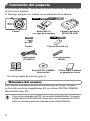 2
2
-
 3
3
-
 4
4
-
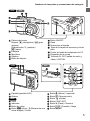 5
5
-
 6
6
-
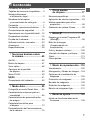 7
7
-
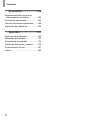 8
8
-
 9
9
-
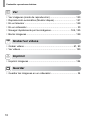 10
10
-
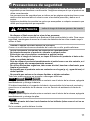 11
11
-
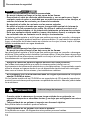 12
12
-
 13
13
-
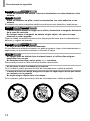 14
14
-
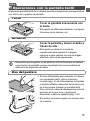 15
15
-
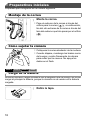 16
16
-
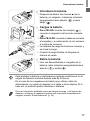 17
17
-
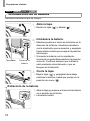 18
18
-
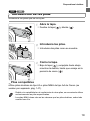 19
19
-
 20
20
-
 21
21
-
 22
22
-
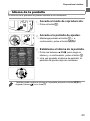 23
23
-
 24
24
-
 25
25
-
 26
26
-
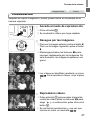 27
27
-
 28
28
-
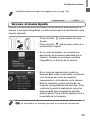 29
29
-
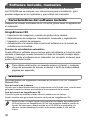 30
30
-
 31
31
-
 32
32
-
 33
33
-
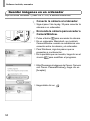 34
34
-
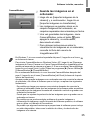 35
35
-
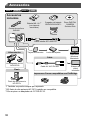 36
36
-
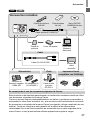 37
37
-
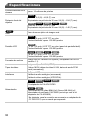 38
38
-
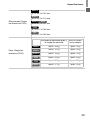 39
39
-
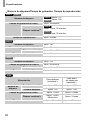 40
40
-
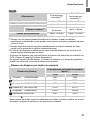 41
41
-
 42
42
-
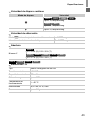 43
43
-
 44
44
-
 45
45
-
 46
46
-
 47
47
-
 48
48
-
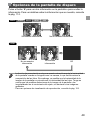 49
49
-
 50
50
-
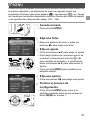 51
51
-
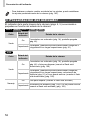 52
52
-
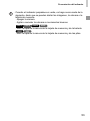 53
53
-
 54
54
-
 55
55
-
 56
56
-
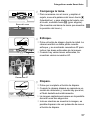 57
57
-
 58
58
-
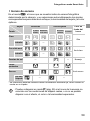 59
59
-
 60
60
-
 61
61
-
 62
62
-
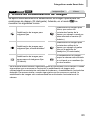 63
63
-
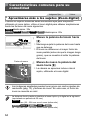 64
64
-
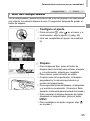 65
65
-
 66
66
-
 67
67
-
 68
68
-
 69
69
-
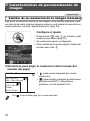 70
70
-
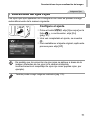 71
71
-
 72
72
-
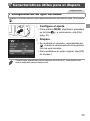 73
73
-
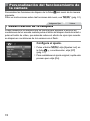 74
74
-
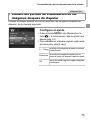 75
75
-
 76
76
-
 77
77
-
 78
78
-
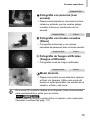 79
79
-
 80
80
-
 81
81
-
 82
82
-
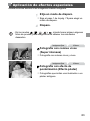 83
83
-
 84
84
-
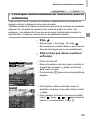 85
85
-
 86
86
-
 87
87
-
 88
88
-
 89
89
-
 90
90
-
 91
91
-
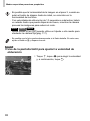 92
92
-
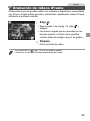 93
93
-
 94
94
-
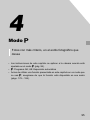 95
95
-
 96
96
-
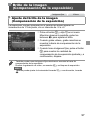 97
97
-
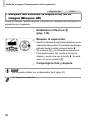 98
98
-
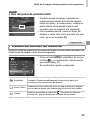 99
99
-
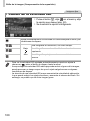 100
100
-
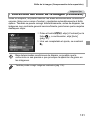 101
101
-
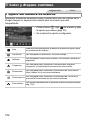 102
102
-
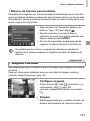 103
103
-
 104
104
-
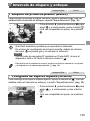 105
105
-
 106
106
-
 107
107
-
 108
108
-
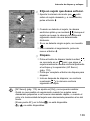 109
109
-
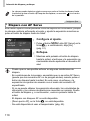 110
110
-
 111
111
-
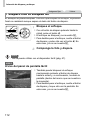 112
112
-
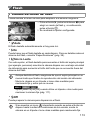 113
113
-
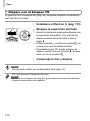 114
114
-
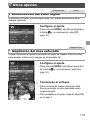 115
115
-
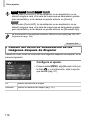 116
116
-
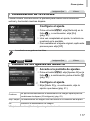 117
117
-
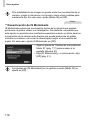 118
118
-
 119
119
-
 120
120
-
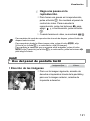 121
121
-
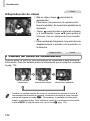 122
122
-
 123
123
-
 124
124
-
 125
125
-
 126
126
-
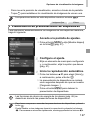 127
127
-
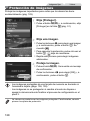 128
128
-
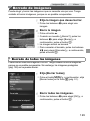 129
129
-
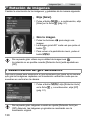 130
130
-
 131
131
-
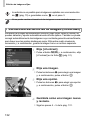 132
132
-
 133
133
-
 134
134
-
 135
135
-
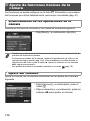 136
136
-
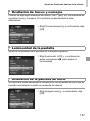 137
137
-
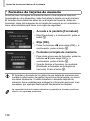 138
138
-
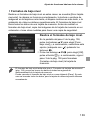 139
139
-
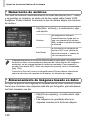 140
140
-
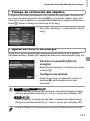 141
141
-
 142
142
-
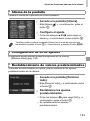 143
143
-
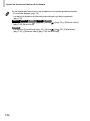 144
144
-
 145
145
-
 146
146
-
 147
147
-
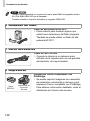 148
148
-
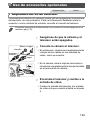 149
149
-
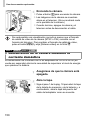 150
150
-
 151
151
-
 152
152
-
 153
153
-
 154
154
-
 155
155
-
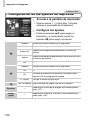 156
156
-
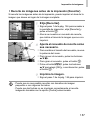 157
157
-
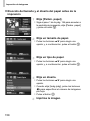 158
158
-
 159
159
-
 160
160
-
 161
161
-
 162
162
-
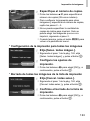 163
163
-
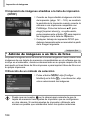 164
164
-
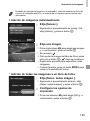 165
165
-
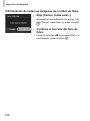 166
166
-
 167
167
-
 168
168
-
 169
169
-
 170
170
-
 171
171
-
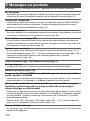 172
172
-
 173
173
-
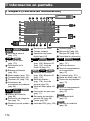 174
174
-
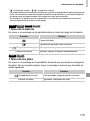 175
175
-
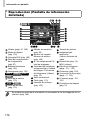 176
176
-
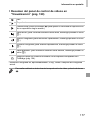 177
177
-
 178
178
-
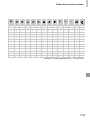 179
179
-
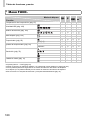 180
180
-
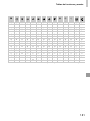 181
181
-
 182
182
-
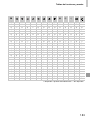 183
183
-
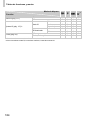 184
184
-
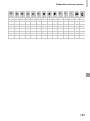 185
185
-
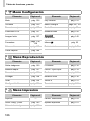 186
186
-
 187
187
-
 188
188
-
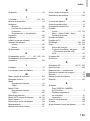 189
189
-
 190
190
-
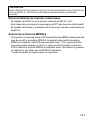 191
191
-
 192
192
Canon PowerShot A3400 IS El manual del propietario
- Categoría
- Cámaras de deportes de acción
- Tipo
- El manual del propietario
Artículos relacionados
-
Canon Digital IXUS 95 IS Guía del usuario
-
Canon PowerShot A1200 Guía del usuario
-
Canon PowerShot A1200 Guía del usuario
-
Canon PowerShot A495 El manual del propietario
-
Canon IXUS 500 HS Instrucciones de operación
-
Canon PowerShot A3150 IS Guía del usuario
-
Canon PowerShot SX40 HS Guía del usuario
-
Canon PowerShot ELPH 510 HS El manual del propietario
-
Canon PowerShot N2 Guía de inicio rápido
-
Canon PowerShot A3200 IS El manual del propietario